Home Audio System Kodin äänentoistojärjestelmä Lydanlegg til hjemmet Ljudanläggning för hemmabruk
|
|
|
- Charlotte Ødegård
- 5 år siden
- Visninger:
Transkript
1 Home Audio System Kodin äänentoistojärjestelmä Lydanlegg til hjemmet Ljudanläggning för hemmabruk Betjeningsvejledning Käyttöohje Bruksanvisning Bruksanvisning DA FI NO SV MHC-V81D/MHC-V71D
2 2 DA ADVARSEL Mindsk risikoen for brand ved at undlade at dække apparatets ventilationsåbninger til med aviser, duge, gardiner osv. Udsæt ikke apparatet for åben ild (f.eks. tændte stearinlys). Nedsæt risikoen for brand eller elektrisk stød ved at undlade at udsætte dette apparat for dryp eller sprøjt, og lad være med at anbringe genstande, der indeholder væsker, f.eks. vaser, på apparatet. Da strømforsyningsstikket bruges til at koble enheden fra elnettet, skal enheden kobles til en stikkontakt, som det er nemt at få adgang til. Hvis du bemærker noget unormalt ved enheden, skal du straks trække netledningen ud af stikkontakten. Anbring ikke apparatet i et trangt rum, f.eks. i en bogreol eller i et indbygget skab. Udsæt ikke batterier eller apparater, der har batterier installeret, for kraftig varme, som f.eks. solskin eller ild. Enheden er stadig tilsluttet strømkilden, så længe den er tilsluttet stikkontakten i væggen, selvom selve enheden er slukket. Kun til brug indendørs. For produkt med CE-mærkning CE-mærkningen gælder kun for de lande, hvor den håndhæves juridisk. Den gælder hovedsageligt EØSlandene (Europæisk Økonomisk Samarbejdsområde). FORSIGTIG Brug af optiske instrumenter i forbindelse med dette produkt kan forøge risikoen for øjenskader. Dette apparat er klassificeret som et CLASS 1 LASER-produkt under IEC :2007. Mærkaten til denne klassifikation findes på bagsiden. Kunder i Europa Bortskaffelse af brugte batterier og elektrisk og elektronisk udstyr (gælder i EU og andre lande med egne indsamlingssystemer) Dette symbol på produktet, batteriet eller emballagen betyder, at produktet og batteriet ikke må bortskaffes som husholdningsaffald. På nogle batterier vises symbolet med et kemisk symbol. Det kemiske symbol for bly (Pb) er anført, hvis batteriet indeholder mere end 0,004% bly. Ved at sikre, at sådanne produkter og batterier bortskaffes korrekt, forebygges mod mulige negative konsekvenser for sundhed og miljø, som kunne opstå ved en forkert affaldshåndtering. Genbrug af materialer er med til at bevare naturens ressourcer. I tilfælde af produkter, der af sikkerheds-, ydelses- eller dataintegritetsmæssige årsager kræver permanent tilslutning til et indbygget batteri, må det pågældende batteri kun udskiftes af en kvalificeret tekniker. For at sikre en korrekt håndtering af batteriet og elektriske og elektroniske produkter må disse produkter kun afleveres på dertil indrettede indsamlingspladser beregnet til affaldshåndtering af elektriske og elektroniske produkter. For alle andre batterier henvises der til
3 afsnittet om, hvordan batteriet tages ud af produktet på en sikker måde. Aflever batteriet til et indsamlingssted for genanvendelse af udtjente batterier. Yderligere oplysninger om genindvinding af dette produkt eller batteri kan fås ved at kontakte den kommunale genbrugsstation eller den butik, hvor produktet eller batteriet er købt. Meddelelse til kunderne: Følgende oplysninger gælder kun for udstyr, som er solgt i lande, der er underlagt EU-direktiver. Dette produkt er produceret af eller på vegne af Sony Corporation. EU-importør: Sony Europe Limited. Forespørgsler til EU-importøren eller relateret til produktets overensstemmelse med europæiske regler og standarder skal sendes til producentens autoriserede repræsentant, Sony Belgien, bijkantoor van Sony Europe Limited, Da Vincilaan 7-D1, 1935 Zaventem, Belgien. Sony Corporation erklærer hermed, at dette udstyr er i overensstemmelse med direktivet 2014/53/EU. Den fulde ordlyd af EUoverensstemmelseserklæringen findes på følgende internetadresse: Dette radioudstyr er beregnet til brug sammen med de(n) godkendte softwareversion(er), der er angivet i EU-overensstemmelseserklæringen. Den software, der ligger på dette radioudstyr, er verificeret til at overholde de nødvendige krav i direktivet 2014/53 /EU. Softwareversion: _ DVD Du kan kontrollere softwareversionen ved at trykke på OPTIONS og derefter vælge "SYSTEM" "VERSION" vha. / og. Dette produkt er testet og fundet i overensstemmelse med grænseværdierne i EMCbestemmelsen ved brug af et forbindelseskabel på højst 3 meter. Dette lydsystem til hjemmet er udviklet til at blive brugt til følgende formål: Afspilning af musik/videokilder på diske eller USB-enheder Overførsel af musik til USB-enheder Lytte til radiostationer Lytte til TV-lyd Afspilning af musikkilder på BLUETOOTH-enheder Nyde sociale sammenkomster med kabelforbundet Party Chain- og trådløs Party Chain-funktionerne. 3 DA
4 4 DA Kunder i Australien og Indien Bortskaffelse af gammelt elektrisk og elektronisk udstyr (gælder i EU og andre europæiske lande med separate indsamlingssystemer) Kunder i De Forenede Arabiske Emirater Licens og varemærker er et varemærke tilhørende DVD Format/Logo Licensing Corporation. Logoerne "DVD+RW", "DVD-RW", "DVD+R", "DVD-R", "DVD VIDEO" og "CD" er varemærker. WALKMAN og WALKMAN logoet er registrerede varemærker tilhørende Sony Corporation. MPEG Layer-3-teknologi til lydkodning og patenter er givet i licens fra Fraunhofer IIS og Thomson. Windows Media er enten et registreret varemærke eller et varemærke tilhørende Microsoft Corporation i USA og/eller andre lande. Dette produkt er beskyttet af visse intellektuelle ejendomsrettigheder tilhørende Microsoft Corporation. Brug eller distribution af sådan teknologi uden for dette produkt er forbudt uden licens fra Microsoft eller et autoriseret Microsoftdatterselskab. Dette system har Dolby* Digital. * Fremstillet på licens fra Dolby Laboratories. Dolby, Dolby Audio og dobbelt-d-symbolet er varemærker tilhørende Dolby Laboratories. Systemet indeholder HDMI teknologi (High-Definition Multimedia Interface). The terms HDMI and HDMI High-Definition Multimedia Interface, and the HDMI Logo are trademarks or registered trademarks of HDMI Licensing Administrator, Inc. in the United States and other countries. "BRAVIA" er et varemærke tilhørende Sony Corporation. LDAC og LDAC-logoet er varemærker tilhørende Sony Corporation. BLUETOOTH -ordmærket og -logoerne er registrerede varemærker, der er ejet af Bluetooth SIG, Inc., og enhver anvendelse af sådanne varemærker af Sony Corporation er underlagt licens. Andre varemærker og varemærkenavne tilhører deres respektive ejere. N-Mark er et varemærke eller et registreret varemærke, der tilhører NFC Forum, Inc. i USA og i andre lande. Android er et varemærke tilhørende Google LLC. Google Play er et varemærke tilhørende Google LLC. Apple, Apple-logoet, iphone og ipod touch er varemærker tilhørende Apple Inc., der er registreret i USA og andre lande. App Store er et tjenestenavn tilhørende Apple Inc., der er registreret i USA og andre lande.
5 Siri er et varemærke tilhørende Apple Inc. "Made for ipod" og "Made for iphone" betyder, at et elektronisk tilbehør er udviklet til specifikt at blive tilsluttet henholdsvis ipod eller iphone og er certificeret af udvikleren til at opfylde Apples standarder for ydeevne. Apple er ikke ansvarlig for betjeningen af denne enhed eller dens overensstemmelse med sikkerhedsog lovgivningsmæssige standarder. Bemærk, at brug af dette tilbehør sammen med ipod eller iphone kan påvirke ydeevnen for trådløs kommunikation. DETTE PRODUKT ER GIVET I LICENS UNDER MPEG-4 VISUAL- PATENTPORTEFØLJELICENSEN TIL PERSONLIG OG IKKE-KOMMERCIEL BRUG AF EN FORBRUGER TIL (i) AFKODNING AF VIDEO I OVERENSSTEMMELSE MED MPEG-4 VISUAL-STANDARDEN ("MPEG-4 VIDEO") OG/ELLER (ii) AFKODNING AF MPEG-4 VIDEO, SOM ER KODET AF EN FORBRUGER, SOM ER ENGAGERET I EN PERSONLIG OG IKKE-KOMMERCIEL AKTIVITET OG/ELLER ER INDHENTET FRA EN VIDEOLEVERANDØR, DER ER GODKENDT TIL AT LEVERE MPEG- 4-VIDEO. INGEN LICENS GIVES ELLER ER UNDERFORSTÅET TIL NOGEN ANDEN BRUG. FLERE OPLYSNINGER, HERUNDER OPLYSNINGER TIL SALGSFREMMENDE, INTERN OG KOMMERCIEL BRUG OG LICENSUDSTEDELSE, SKAL INDHENTES HOS MPEG LA, L.L.C. Alle andre varemærker tilhører deres respektive ejere. I denne vejledning er og ikke angivet. Om denne betjeningsvejledning Instruktionerne i denne brugervejledning gælder modellerne MHC-V81D og MHC-V71D. I denne vejledning bruges MHC-V81D til illustrationsformål, medmindre andet er angivet. Denne vejledning beskriver især betjening vha. fjernbetjeningen, men de samme betjeninger kan også udføres med tasterne på enhedens berøringspanel, som har de samme eller tilsvarende navne. Ikoner som f.eks., der er angivet øverst på hver forklaring, angiver hvilken type medie, der kan bruges sammen med den funktion, der forklares. Nogle illustrationer er gengivet som typetegninger, der kan være anderledes end de konkrete produkter. Elementerne på TV-skærmen varierer fra sted til sted. Standardindstillingen er understreget. Teksten, der vises i firkantede parenteser ([--]), vises på TVskærmen, og teksten i dobbelt anførselstegn ("--") vises på displayet. 5 DA
6 Indholdsfortegnelse Om denne betjeningsvejledning... 5 Udpakning...8 Understøttede diske eller filer på diske/usb-enhed...8 Websteder med oplysninger om kompatible enheder Oversigt over dele og knapper...12 Kom godt i gang Sikker opsætning af systemet...17 Deaktivering af demonstrationen...18 Indsættelse af batterier...18 Installation af sidebeskytter (ekstraudstyr)...19 Tilslutning af TV'et...20 Transport af enheden Ændring af farvesystemet Hurtig opsætning Ændring af visningstilstanden Disk/USB-afspilning Inden brug af USB-enheden Basisafspilning Anden betjening i forbindelse med afspilning Brug af afspilningstilstand Begrænsning af afspilning af disken (børnesikring) Visning af oplysninger om en disk og USB-enhed...30 Brug af opsætningsmenuen.31 USB-overførsel Inden brug af USB-enheden Overførsel af musik Tuner Brug af radioen BLUETOOTH-tilslutning Om den trådløse BLUETOOTHteknologi Tilknytning af dette system til en BLUETOOTH-enhed Lytte til musik på en BLUETOOTH-enhed...40 Tilslutning af dette system med flere BLUETOOTHenheder (Forbindelse til flere enheder)...41 One Touch BLUETOOTHtilslutning med NFC Indstilling af BLUETOOTHlydcodecs Indstilling af BLUETOOTHstandbytilstanden DA
7 Aktivering eller deaktivering af BLUETOOTH-signal...44 Styring af systemet ved brug af en smartphone eller tablet (Sony Music Center)...44 Arranger vilde fester med "Fiestable"-appen...45 Sådan opnår og deler du Party People-ranking og får bonusmateriale med Party King...45 Bevægelsesstyring Anvende Bevægelsesstyring...46 Brug af bevægelsesstyring under afspilning Oprettelse af en feststemning (DJ-effekt) Brug af Bevægelsesstyring under Karaoke-funktion...48 Lydjustering Justering af lyden...49 Valg af Virtual Footballtilstanden...49 Oprettelse af din egen lydeffekt...49 Andre betjeningsmuligheder Brug Control for HDMIfunktionen...50 Nyd kabelforbunden afspilning ved brug af flere systemer (kabelforbunden Party Chain-funktion) Nyd trådløs afspilning ved brug af flere systemer (Trådløs Party Chain-funktion)...56 Lytte til trådløs musik med to systemer (Speaker Addfunktion)...58 Brug af håndfri opkald...60 Brug af stemmehjælpefunktionen på smartphone...61 Syng med: Karaoke...61 Nyd lyden fra en guitar Spille tromme (Taiko) Nyd musik med Festlys og Højttalerlys...65 Sådan bruges sleep-timeren...65 Brug af stemmevejledning...65 Brug af ekstraudstyr...66 Deaktivering af enhedens berøringspanel (børnelås)...66 Deaktivering af berøringspanelet på enheden i kort tid (Party Lock)...66 Indstilling af den automatiske standbyfunktion Opdatering af softwaren Yderligere oplysninger Fejlfinding...68 Forholdsregler Specifikationer...81 Liste over sprogkoder DA
8 Udpakning Denne enhed (MHC-V81D eller MHC-V71D) (1) Fjernbetjening (1) R03-batterier (størrelse AAA) (2) FM-stueantenne (1) Netledning (1) AC-stikadapter* (1) (medfølger kun i visse områder) * Denne stikadapter bruges ikke i Chile, Paraguay og Uruguay. Brug denne stikadapter i lande, hvor det er nødvendigt. Sidebeskytter (2) (kun MHC-V81D) Skrue (2) (kun MHC-V81D) Bemærk Ved udpakning af kassen skal du sørge for, at to personer håndterer enheden. Hvis enheden tabes, kan det forårsage personskade og/eller skade på ejendom. Understøttede diske eller filer på diske/ USB-enhed Understøttede diske DVD DVD-R/DVD-RW i DVD VIDEOformat eller videotilstand DVD+R/DVD+RW i DVD VIDEOformat VIDEO CD (ver. 1.0, 1.1 og 2.0 diske) Super VCD CD-R/CD-RW/CD-ROM i VIDEO CD-format eller super VCD-format AUDIO CD CD-R/CD-RW i LYD-CD-format Understøttede filer på diske Musik: MP3-filer (.mp3)* 1 * 2 Video: MPEG-4 filer (.mp4/.m4v)* 2 * 3, Xvid-filer (.avi) Understøttede filer på USBenhed Musik: MP3 files (.mp3)* 1 * 2, WMA-filer (.wma)* 2, AAC-filer (.m4a/. mp4/.3gp)* 2, WAV-filer (.wav)* 2 Video: MPEG-4 filer (.mp4/.m4v)* 2 * 3, Xvid-filer (.avi) Bemærk Diskene skal være i følgende format: CD-ROM/-R/-RW i DATA CDformat, der indeholder MP3*- 1 * 2, MPEG4*- 2 * 3 og Xvid-filerne, og er i overensstemmelse med ISO 9660* 4 niveau 1/niveau 2 eller Joliet (udvidet format). DVD-ROM/-R/-RW/+R/+RW DVD-format i DATA, der indeholder MP3*- 1 * 2, MPEG4*- 2 * 3 og Xvid-filerne, og er i overensstemmelse med UDF (Universal Disk Format). Systemet vil forsøge at afspille enhver type data med ovenstående filtyper, også selvom de ikke er i det understøttede format. Afspilning af disse data kan generere en høj lyd, som kan beskadige højttalersystemet. * 1 MP3 (MPEG-1 Audio Layer 3) er et standardformat defineret ved ISO/ MPEG til komprimerede lyddata. MP3- filerne skal være i MPEG-1 Audio Layer 3-format. * 2 Filer med copyrightbeskyttelse (Digital Rights Management) kan ikke afspilles af systemet. * 3 MPEG-4-filer skal være optaget i MP4-filformat. Følgende video- og lydcodecs understøttes: Videocodec: MPEG4 simpel profil (AVC understøttes ikke). Lydcodec: AAC-LC (HE-AAC understøttes ikke). 8 DA
9 * 4 Et logisk format for filer og mapper på CD-ROM'er, der er defineret af ISO (International Organization for Standardization). Diske/filer, der ikke kan afspilles Du kan ikke afspille følgende diske BD'er (Blu-ray-diske) CD-ROM'er optaget i PHOTO CD-format Datadel af CD-Extra eller mixtilstand-cd'er* CD Graphics-disk Super Audio CD DVD Audio DATA-CD/DATA-DVD, der oprettes i pakkeskrivningsformat DVD-RAM DATA-CD/DATA-DVD, der ikke er blevet afsluttet korrekt CPRM-kompatibel (Content Protection for Recordable Media) DVD-R/-RW, der er optaget i Copy Onceprogrammer En disk med en afvigende form (f.eks. hjerteformet, firkantet eller stjerneformet) En disk, som har selvklæbende tape, papir eller en mærkat påklistret Du kan ikke afspille følgende filer Videofiler, der er større end pixel (bredde x højde). Videofiler med et højt bredde til længde-forhold. WMA-filer i WMA DRM, tabsfri WMA eller WMA PRO-format. En fil i AAC AAC DRM eller tabsfrit AAC-format. AAC-filer, der er kodet ved 96 khz. Filer, der er krypteret eller beskyttet med adgangskoder. Filer med DRMcopyrightbeskyttelse (Digital Rights Management). Visse Xvid-filer, der er længere end 2 timer. MP3 PRO-lydfilen kan ikke afspilles som MP3-fil. Systemet kan ikke afspille en Xvidfil, når filen er kombineret fra to eller flere Xvid-filer. * Mixtilstand-CD: Dette format registrerer data på det første nummer og lyd (AUDIO CD-data) på det andet og efterfølgende numre af en session. Bemærkninger om CD-R/-RW og DVD-R/-RW/+R/+RW I nogle tilfælde kan en CD-R/-RW og DVD-R/-RW/+R/+RW ikke afspilles på dette system pga. optagekvaliteten eller diskens fysiske tilstand, optagerens egenskaber eller redigeringssoftwaren. Yderligere oplysninger findes i betjeningsvejledningen til optageren. Nogle afspilningsfunktioner fungerer måske ikke sammen med DVD+R'er/+RW'er, selvom de er brændt korrekt. I sådanne tilfælde skal disken afspilles med normal afspilning. Bemærkninger om diske Dette produkt er beregnet til afspilning af diske, der overholder Compact Disc-standarden (CD). DualDisc og visse musikdiske med copyrightbeskyttede teknologier overholder ikke CD-standarden. Det er derfor ikke sikkert, at disse diske kan afspilles på dette produkt. 9 DA
10 10 DA Bemærkning om multisessionsdisk Dette system kan afspille fortsatte sessioner på en disk, når de er optaget i samme format som den første session. Men der er ikke nogen garanti for, at de kan afspilles. Bemærkning om DVD VIDEO- og VIDEO-CD-afspilningsfunktioner Visse afspilningshandlinger for en DVD-VIDEO eller VIDEO-CD kan være bevidst begrænset af softwareproducenterne. Derfor er nogle afspilningsfunktioner muligvis ikke tilgængelige. Læs derfor den betjeningsvejledning, der fulgte med DVD-VIDEOEN eller VIDEO- CD'EN. Bemærkninger om understøttede filer Det kan tage længere tid at starte afspilning, hvis: En DATA-CD/DATA-DVD/ USB-enhed er optaget med en kompliceret træstruktur. lydfiler eller videofiler i en anden mappe er netop blevet afspillet. Systemet kan afspille en DATA- CD/DATA-DVD eller en USB-enhed under følgende forhold: ned til en dybde på 8 mapper. op til 300 mapper op til 999 filer på en disk op til filer på en USBenhed op til 650 filer i en mappe Disse tal varierer, afhængigt af fil- og mappekonfigurationen. Mapper, der ikke har nogen lydeller videofiler, springes over. Filer, der overføres med en enhed som f.eks. en computer, afspilles muligvis ikke i deres overførselsrækkefølge. Afspilningsrækkefølgen gælder muligvis ikke, afhængig af den software der blev brugt til at oprette lyd- eller videofilen. Der gives ikke garanti for kompatibilitet med al software til kodning/skrivning i de understøttede formater, alt optagelsesudstyr og alle optagemedier. Afhængig af Xvid-filen kan billedet blive utydeligt, eller lyden kan springe. Bemærkninger om USB-enheder Problemfri drift af systemet med alle USB-enheder garanteres ikke. Selvom der findes mange komplekse funktioner til USBenheder, kan dette system kun afspille indhold fra tilsluttede USB-enheder, når dette indhold er musik og video. Yderligere oplysninger findes i betjeningsvejledningen til USBenheden. Når en USB-enhed er sat i, læser systemet alle filerne på USBenheden. Hvis der er mange mapper eller filer på USBenheden, kan det tage lang tid at læse USB-enheden. Opret ikke tilslutning mellem systemet og USB-enheden via en USB-hub. For nogle tilsluttede USB-enheder kan der være en forsinkelse, før handlingen udføres af systemet. Systemets afspilningsrækkefølge kan være forskellig fra den tilsluttede USB-enheds afspilningsrækkefølge. Før du bruger en USB-enhed, skal du kontrollere, at USB-enheden ikke indeholder filer med virus.
11 Websteder med oplysninger om kompatible enheder Se webstederne nedenfor for de nyeste oplysninger om kompatible USB-enheder og BLUETOOTHenheder. Til kunder i Latinamerika: < Til kunder i Europa og Rusland: < Kunder i andre lande/områder: < support> Kompatible iphone/ipodmodeller Kompatible iphone/ipod-modeller er som følger. Opdater din iphone/ ipod med den nyeste software, før du bruger den med systemet. BLUETOOTH-teknologi fungerer med: iphone 7 Plus iphone 7 iphone SE iphone 6s Plus iphone 6s iphone 6 Plus iphone 6 iphone 5s iphone 5c iphone 5 iphone 4s ipod touch (6. generation) ipod touch (5. generation) 11 DA
12 Oversigt over dele og knapper Du kan låse knapperne, bortset fra (tænd/sluk) på enheden for at forhindre dem i at blive betjent ved en fejl (side 66). Enhed Top Front Bagside 12 DA
13 -knappen (tænd/sluk) Tryk for at tænde systemet eller sætte det i standbytilstand. -tast (afspil) Tryk for at starte afspilning. Tryk og hold -knappen nede i mindst 2 sekunder, og den indbyggede lyddemonstration afspilles. Tryk på for at stoppe demonstrationen. -knap (stop) Tryk for at stoppe afspilning. Når der trykkes to gange, annulleres genoptagelse af afspilningen. Tryk for at stoppe overførsel under overførsel af musik. Tryk for at stoppe den indbyggede lyddemonstration. FUNCTION-tast Tryk for at vælge en funktion. BLUETOOTH-indikator (side 39) BLUETOOTH-tast Tryk for at vælge BLUETOOTHfunktionen. PAIRING-tast Tryk og hold nede for at aktivere BLUETOOTH-tilknytning under BLUETOOTH-funktionen. -tast (opkald) Tryk for at modtage/afslutte et opkald ved brug af håndfri opkald med din BLUETOOTHtilsluttede mobiltelefon (side 60). GESTURE ON/OFF-tast (side 46) MEGA BASS-indikator Lyser, når lydeffekten MEGA BASS er valgt. MEGA BASS-tast (side 49) WIRELESS PARTY CHAIN-tast (side 57) PARTY CHAIN-knap Tryk og hold nede for at aktivere kabelforbundet Party Chain (side 55) VOCAL FADER-tast (side 65) FIESTA-knap (side 49) Display GESTURE CONTROL-sensor (side 46) Stikkene/porte er under et dæksel. Skub for at åbne dækslet. REC/PLAY-port (USB) Bruges til at tilslutte en USBenhed. Denne port kan bruges til både afspilning og overførsel af musik. Stikket MIC1 Bruges til at tilslutte mikrofon. MIC2/GUITAR-stik Bruges til at tilslutte mikrofon eller guitar. VOICE CHANGER-tast (side 63) GUITAR-indikator Lyser, når guitartilstand er aktiveret. 13 DA
14 GUITAR-tast (side 63) VOCAL FADER-knap (side 62) MIC ECHO-knap (side 62) MIC/GUITAR LEVEL +/ tast (side 61, 63) (N-mærket) (side 42) +/ (vælg mappe)-tast Tryk for at vælge en mappe på en datadisk eller USB-enhed. SOUND FIELD-tast (side 49) Festlys (side 65) Se ikke direkte på den lysudsendende del, når Festlys er tændt. Sidebeskytter (kun MHC- V81D) (side 19) Diskskuffe Diskantenhed L/R baghøjttaler (kun MHC-V81D) Genererer 360 Live Sound med et andet lydtryk end fronthøjttalerenhederne. VOLUME +/ tast Tryk på den for at regulere lydstyrken. PLAYBACK-tast (side 47) DJ-knap (side 47) SAMPLER-knap (side 47) KARAOKE-knap (side 48) -tast (åbn/luk) Tryk for at åbne eller lukke diskskuffen. / -knap (gå tilbage/ gå fremad) (side 24) TUNING +/ knap (side 38) TAIKO-knap (side 64) Fjernbetjeningssensor (side 19) Indbygget mikrofon (side 60) 14 DA
15 Fjernbetjening MEGA BASS-knap (side 49) REC TO USB-knap (side 36) Tryk for at overføre musik til den USB-enhed, der er tilsluttet (USB)-porten. MEDIA MODE-knap (side 24) Tryk for at vælge det medie, der skal afspilles på en disk eller USB-enhed. SUBTITLE-knap (side 26) AUDIO* 2 -knap (side 26, 30) ANGLE-knap (side 26) SCORE-knap (side 62) VOICE CHANGER-knap (side 63) MIC LEVEL+/ -knap (side 61) VOCAL FADER-knap (side 62) MIC ECHO-knap (side 62) -knappen (tænd/sluk) Tryk for at tænde systemet eller sætte det i standbytilstand. PLAY MODE-knap (side 28, 36) REPEAT/FM MODE-knap (side 28, 38) Numeriske (0-9) knapper* 1 * 2 Tryk for at vælge et spor, kapitel eller fil med sit elementnummer. Tryk for at indtaste tal eller værdier. +/ (vælg mappe)-knap Tryk for at vælge en mappe på en datadisk eller USB-enhed. KEY CONTROL / -knap (side 62) DVD TOP MENU-knap Tryk for at få vist DVD-titlen på TV-skærmen. DVD/TUNER MENU-knap (side 25, 26, 38) CLEAR* 1 -knap (side 26) RETURN-knap (side 25) SETUP* 1 -knap (side 31) 15 DA
16 OPTIONS-knap Tryk for at åbne eller afslutte indstillingsmenuen. / / / -knap Tryk på den for at vælge menupunkter. (enter)-knap Tryk for at indtaste/bekræfte indstillingerne. SEARCH-knap (side 25, 26) (lydstyrke) +/ * 2 knap Tryk for at justere lydstyrken. / (hurtigt tilbage eller hurtigt frem)-knappen (side 25) / (langsom tilbage/ langsomt fremad)-knap (side 25) TUNING+/ knap (side 38) (afspil)* 2 knap Tryk for at starte afspilning. / (gå tilbage/gå frem)-knap (side 24) PRESET+/ knap (side 38) (pause)-knap Tryk for at holde pause i afspilningen. Tryk på for at genoptage afspilningen. -knap (stop) Tryk for at stoppe afspilning. Når der trykkes to gange, kan genoptagelse af afspilning annulleres. Tryk for at stoppe overførsel under overførsel af musik. Tryk for at stoppe den indbyggede demonstration. SHIFT* 1 -knap Hold nede for at aktivere de knapper, der er trykt i en pink farve. SOUND FIELD +/ knap (side 49) FUNCTION-knap Tryk på den for at vælge en funktion. PARTY LIGHT-knap (side 23, 65) LIGHT MODE-knap (side 65) DISPLAY-knap (side 18, 23, 30, 38, 40) Tryk på den for at ændre oplysningerne på skærmen. DISPLAY* 1 -knap (side 30) Tryk for at få vist eller skjule visning på skærmen. SLEEP-knap (side 65) * 1 Denne knap er trykt i pink. For at bruge denne knap, skal du holde SHIFT ( )- knappen nede, og trykke på denne knap. * 2 Den numeriske knap 5/AUDIO, + og -knapperne har en blindfingermarkering. Brug blindskriftsmarkeringen som referencepunkt ved betjening af systemet. 16 DA
17 Kom godt i gang Sikker opsætning af systemet Enhed (bagside) Kom godt i gang Bemærk Stikkene/terminalen på bagpanelet har et dæksel. Åbn dækslet, og opret derefter tilslutningen. FM ANTENNA-terminal Find en placering og en retning, der giver god modtagelse, når du opsætter antennen. Hold antennen væk fra strømkablet til vekselstrøm (netledningen) og USB-kablet for at forhindre forstyrrelser på grund af støj. Træk antennen ud vandret 17 DA
18 Lydindgangs- og udgangsstik Brug et lydkabel (medfølger ikke) til at foretage en tilslutning på følgende måde: AUDIO/PARTY CHAIN IN/OUT L/R-stik Tilslut lydindgangsstikkene på dit ekstraudstyr. Tilslut endnu et lydsystem for at få fornøjelse af den kabelforbundne Party Chainfunktion (side 53). AUDIO/PARTY CHAIN IN (TV) L/R-stik Tilslut lydudgangsstikkene på et TV eller et lyd/ videoudstyr. Lyden udsendes gennem dette system. Tilslut endnu et lydsystem for at få fornøjelse af den kabelforbundne Party Chainfunktion (side 53). VIDEO OUT-stik Brug et videokabel (medfølger ikke) til at tilslutte TV'ets eller projektorens videoindgangsstik (side 20). Bemærk Du må ikke tilslutte dette system til TV'et gennem videobåndoptageren. HDMI OUT (TV) ARC-stik Brug et HDMI-kabel (medfølger ikke) til at tilslutte TV'ets HDMIindgangsstik (side 20). Strømkabel til vekselstrøm (netledning) Tilslut vekselstrømsledningen (medfølger) til enheden, og sæt den derefter i en stikkontakt. Til stikkontakt Demonstrationen (side 23) starter automatisk. Hvis du trykker på (tænd/sluk) for at starte systemet, afsluttes demonstrationen. Deaktivering af demonstrationen For at deaktivere demonstrationen, mens systemet er slukket, skal du trykke på DISPLAY gentagne gange for at vælge ikke-visningstilstand (strømbesparelsestilstand) (side 23). Indsættelse af batterier Indsæt de to medfølgende R03- batterier (størrelse AAA), så de vender korrekt som vist nedenfor. 18 DA
19 Bemærk Anvend ikke nye og brugte batterier eller batterier af forskellige typer samtidig. Hvis fjernbetjeningen ikke skal bruges i længere tid, skal batterierne tages ud for at forhindre eventuelle skader forårsaget af lækkende batterier og korrosion. Betjening af systemet ved brug af fjernbetjeningen Ret fjernbetjeningen mod enhedens fjernbetjeningssensor. 1 Juster den øverste og nederste krog i forhold til hullerne på enheden, og skub let, indtil begge kroge glider ind i hullerne. Øverste krog Nederste krog Side beskytter Øverste krog Sidebeskytter (indvendig visning) Hul Kom godt i gang Nederste krog Enhed Installation af sidebeskytter (ekstraudstyr) (Kun MHC-V81D) Du kan installere den medfølgende sidebeskytter på siden af enheden for at stabilisere systemet. 2 Fastgør sidebeskytteren til enheden med den medfølgende skrue. Sørg for, at sidebeskytteren er helt isat og på plads, før den fastgøres med skruerne. Enhed (side) Bemærk Vær meget forsigtig ved installation af sidebeskytteren. Hvis enheden tabes, kan det forårsage personskade og/eller skade på ejendom. 3 Gentag trin 1 og 2 for at installere sidebeskytteren på den anden side af enheden. 19 DA
20 Tilslutning af TV'et Før tilslutning af kabler skal du sørge for at frakoble netledningen. Visning af video Vælg den tilslutningsmetode, der passer til stikkene på dit TV. Videokabel (medfølger ikke) VIDEO IN HDMI IN (ARC)* eller HDMI IN Højhastigheds-HDMI-kabel med Ethernet (medfølger ikke) * Du kan lytte til TV-lyden via systemet, hvis du slutter systemet til TV'ets HDMI IN-stik (ARC). Audio Return Channel (ARC)-funktionen gør det muligt for TV'et at sende lyd gennem systemet med en HDMI-forbindelse uden at oprette lydforbindelse (forbindelse nedenfor). Hvis du vil indstille ARC-funktionen på dette system, kan du se [AUDIO RETURN CHANNEL] (side 34). For at kontrollere kompatibiliteten af dit TV's ARC-funktion, se den betjeningsvejledning, der fulgte med TV'et. 20 DA
21 Sådan hører du TV-lyden via systemet Vælg en af tilslutningerne nedenfor ( eller ). Lydkabel (medfølger ikke) AUDIO OUT HDMI IN (ARC) For at høre TV-lyden, skal du trykke på FUNCTION gentagne gange for at vælge "TV". Tip Højhastigheds-HDMI-kabel med Ethernet (medfølger ikke) Du kan også nyde lyden af eksternt udstyr (DVD-afspillere etc.) via systemet gennem tilslutning til AUDIO/PARTY CHAIN IN L/R (TV)-stikket som forbindelsen ovenfor. Yderligere oplysninger findes i betjeningsvejledningen til dit udstyr. Hvis lydudgangsniveauet fra systemet er lavt, når du tilslutter eksternt udstyr, kan du forsøge at justere lydudgangsindstillingerne på det tilsluttede udstyr. Det kan forbedre lydudgangsniveauet. Yderligere oplysninger findes i betjeningsvejledningen til dit udstyr. Kom godt i gang Hvis "CODE 01" og "SGNL ERR" vises på enhedens display Når lydindgangssignalerne til systemer ikke er 2-kanals lineære PCMsignaler, vises meddelelserne "CODE 01" og "SGNL ERR" (angiver at de indsendte lydsignaler ikke understøttes) på enhedens display. I denne situation skal du vælge den korrekte udgangstilstand på TV'et for at udsende 2-kanals lineære PCM-lydsignaler. Yderligere oplysninger findes i betjeningsvejledningen til TV'et. 21 DA
22 Transport af enheden Enheden har rullehjul, så du kan nemt kan rulle den. Normalt anbefales det, at du bruger denne metode til at transportere enheden på flade overflader. Før du transporterer enheden, skal du frakoble alle kabler. Bemærk Rullehjulene kan kun bruges på flade overflader. Få to personer til at løfte enheden på ujævne overflader. Det er vigtigt at placere hænderne korrekt, når du transporterer enheden, så du undgår personskade eller skade på ejendom. Sørg for at bruge håndtaget, når du løfter enheden. Ændring af farvesystemet (Bortset fra latinamerikanske, europæiske og russiske modeller) Indstil farvesystemet til PAL eller NTSC, afhængigt af farvesystemet på dit TV. Hver gang du udfører nedenstående procedure, ændres farvesystemet på følgende måde: NTSC PAL Brug tasterne på enhedens berøringspanel til at udføre denne handling. 1 Tryk på for at tænde systemet. 2 Tryk på FUNCTION gentagne gange for at vælge "DVD/CD". 3 Tryk på og hold MIC ECHO og MEGA BASS nede i mindst 3 sekunder. Der vises "NTSC eller PAL" på displayet. Håndtag Vær meget forsigtig, når du transporterer enheden på et skråt underlag. Transporter ikke enheden med en person, en kuffert osv. oven på den. Hold børn væk fra enheden, når du transporterer den. Hurtig opsætning Før du bruger systemet, kan du foretage de minimale grundlæggende justeringer i hurtig opsætning. 1 Tænd for TV'et, og vælg indgang i henhold til forbindelsen. 2 Tryk på for at tænde systemet. 22 DA
23 3 Tryk på FUNCTION gentagne gange for at vælge "DVD/CD". Vejledningsmeddelelsen [Press ENTER to run QUICK SETUP.] vises nederst på TV-skærmen. 4 Tryk på uden at indlæse en disk. Der vises [LANGUAGE SETUP] på TV-skærmen. Hvilke elementer, der vises, kan variere fra land til land og område til område. LANGUAGE SETUP OSD: MENU: AUDIO: SUBTITLE: ENGLISH ENGLISH CHINESE 1 CHINESE 2 THAI 5 Tryk på / flere gange for at vælge et sprog, og tryk derefter på. Der vises [VIDEO SETUP] på TV-skærmen. 6 Tryk på / flere gange for at vælge en indstilling, der passer til din TV-type, og tryk derefter på. Når der vises [QUICK SETUP er gennemført.] på TV-skærmen, er systemet klar til afspilning. Sådan ændres indstillingen manuelt Se "Brug af afspilningstilstand" (side 31). For at afslutte hurtig opsætning Hold SHIFT nede, og tryk på SETUP. Bemærk Vejledningsmeddelelsen vises, når du tænder for systemet første gang, eller efter du har udført [RESET] (se "Sæt opsætningsmenuens indstillinger tilbage til standardindstillingerne" på side 76). Ændring af visningstilstanden Tryk på DISPLAY flere gange, mens systemet er slukket. Hver gang du trykker på knappen, ændres skærmtilstanden på følgende måde: Demonstration Meddelelserne om de vigtigste funktioner i dette system ruller hen over displayet, og belysningen tændes. For at deaktivere belysning skal du trykke på PARTY LIGHT. Ingen skærm (strømsparetilstand) Skærmen og belysningen slukkes for at spare strøm. Kom godt i gang 23 DA
24 24 DA Disk/USB-afspilning Inden brug af USBenheden Oplysninger om kompatible USBenheder finder du i "Websteder med oplysninger om kompatible enheder" (side 11). Du kan kun bruge din iphone/ipod sammen med dette system via BLUETOOTH-tilslutning. Basisafspilning 1 Tryk på FUNCTION gentagne gange for at vælge "DVD/CD" eller "USB". 2 Klargør afspilningskilden. For DVD/CD-funktion: Tryk på på enheden for at åbne diskskuffen og anbringe disken i den med mærkaten opad i diskskuffen. Når du afspiller en 8cm-disk, f. eks. en CD-single, skal du placere den i den inderste cirkel af skuffen. Tryk på på enheden igen for at lukke diskskuffen. Undgå at tvinge diskskuffen ind for at lukke den, da det kan forårsage en funktionsfejl. For USB-funktion: Tryk for at åbne USB/MIC-dækslet, og tilslut derefter en USB-enhed til (USB)-porten. Bemærk Du kan bruge en USB-adapter (medfølger ikke) til at tilslutte USB-enheden til enheden, hvis USB-enheden ikke kan sættes i -porten (USB). 3 (Kun ) Tryk på MEDIA MODE gentagne gange for at vælge den medietype ([MUSIC]/[VIDEO]), du ønsker. 4 Tryk på for at starte afspilning. Andre betjeninger For at Handling Stoppe afspilningen Tryk på. Stoppe afspilning Tryk på. midlertidigt Genoptage Tryk på. afspilning eller vende tilbage til normal afspilning Slette et genoptagelsespunkt Vælg et spor, en fil, et kapitel eller en scene Tryk to gange på. Tryk på eller under afspilning. Eller hold SHIFT nede, og tryk på de numeriske knapper, og tryk derefter på. (Handling kan være forbudt af disk eller USB-enhed)
25 Bruge Bevægelsesstyring under afspilning. Se Brug af bevægelsesstyring under afspilning (side 47). Afspilning fra en bestemt fil 1 Tryk på MEDIA MODE gentagne gange for at vælge [MUSIC] eller [VIDEO]. 2 Tryk på SEARCH for at få vist mappelisten. 3 Tryk på / flere gange for at vælge den ønskede mappe. 4 Tryk på for at få vist fillisten. For at Handling Se DVD-menu Tryk på DVD/TUNER MENU. Se mappelisten eller fillisten Tryk på SEARCH. Tryk på SEARCH igen for at lukke mappeeller fillisten. Vend tilbage Tryk på RETURN. til mappelisten fra fillisten Find et punkt hurtigt i hurtigt fremad- eller hurtigt tilbagetilstand (låst søgning). Se billede for billede (slowmotionafspilning) Tryk på eller under afspilning. Hver gang du trykker på eller, ændres afspilningshastigheden. Tryk på, og tryk derefter på eller. Hver gang du trykker på eller, ændres afspilningshastigheden. Disk/USB-afspilning Søgning efter et bestemt nummer 5 Tryk på / flere gange for at vælge den ønskede fil, og tryk derefter på. Anden betjening i forbindelse med afspilning Ikke alle diske og filer understøtter funktionerne. Hold SHIFT nede, og tryk på de numeriske knapper for at vælge det nummer, du vil afspille, og tryk derefter på. Søge ved brug af knappen SEARCH 1 Tryk på SEARCH for at få vist nummerlisten. 2 Tryk på / flere gange for at vælge det nummer, du vil afspille, og tryk derefter på. 25 DA
26 Søgning efter en/et bestemt titel/kapitel/scene/spor/indeks 1 Tryk på SEARCH flere gange under en afspilning for at vælge søgetilstand. 2 Hold SHIFT nede, og tryk på de numeriske knapper for at vælge ønsket titel, kapitel, scene, nummer eller indeksnummer, og tryk derefter på. Afspilning starter. Bemærk For VIDEO-CD med PBC-afspilning skal du trykke på SEARCH for at søge efter scenen. For VIDEO-CD uden PBC-afspilning skal du trykke på SEARCH for at søge efter nummeret eller indekset. Søgning efter et bestemt sted ved hjælp af tidskode 1 Tryk på SEARCH flere gange under en afspilning for at vælge tidssøgetilstand. 2 Hold knappen SHIFT nede, og tryk på de numeriske knapper at indtaste tidszonen, og tryk derefter på. Eksempel: Hvis du vil finde en scene ved 2 timer, 10 minutter og 20 sekunder, skal du holde SHIFT nede og trykke på 2, 1, 0, 2, 0 ([2:10:20]). Hvis du laver en fejl, skal du holde SHIFT nede og trykke på CLEAR for at annullere nummeret. Søgning ved brug af DVDmenuen 1 Tryk på DVD/TUNER-MENU 2 Tryk på / / /, eller hold SHIFT nede, tryk på de numeriske knapper for at vælge den titel eller det element, du vil afspille, og tryk derefter på. Ændring af kameravinkler Tryk på ANGLE flere gange under afspilning for at vælge den ønskede kameravinkel. Valg af indstilling af undertekster Tryk på undertekster flere gange under afspilning for at vælge det ønskede sprog til undertekster eller for at deaktivere undertekster. Ændring af sprog/lyd Tryk på AUDIO flere gange under afspilning for at vælge det ønskede lydformat eller den ønskede tilstand. DVD Du kan vælge mellem lydformat og sprog, når en kilde indeholder flere lydformater eller flersproget lyd. 26 DA
27 Når der vises 4 cifre, angiver de en sprogkode. Oplysninger om, hvilket sprog koden repræsenterer, findes i afsnittet "Liste over sprogkoder" (side84). Når det samme sprog vises to eller flere gange, er DVD-VIDEO optaget med flere lydformater. VIDEO-CD/AUDIO-CD/lydfil Du kan ændre lydudgangen. [STEREO]: Stereolyden. [1/L]/[2/R]: Monolyd fra venstre eller højre kanal. SUPER VIDEO CD [1:STEREO]: Stereolyd for lydspor 1. [1:1/L]/[1:2/R]: Monolyd fra venstre eller højre kanal for lydspor 1. [2:STEREO]: Stereolyd for lydspor 2. [2:1/L]/[2:2/R]: Monolyden fra venstre eller højre kanal for lydspor 2. Afspilning af en VIDEO-CD med PBC-funktioner Du kan bruge funktionen PBC (Playback Control) til at nyde de interaktive funktioner i VIDEO-CD (VIDEO-CD version 2.0 og Super VCD). 1 Tryk på for at afspille en VIDEO-CD med PBC-funktioner. PBC-menuen vises på TV-skærmen. 2 Hold SHIFT nede, og tryk på de numeriske knapper for at vælge det elementnummer, du vil afspille, og tryk derefter på. 3 Fortsæt afspilning i henhold til vejledningen i menuen. Bemærk PBC-afspilning annulleres, når gentaget afspilning aktiveres. Sådan annulleres PBC-afspilning 1 Tryk på eller, eller hold SHIFT nede, og tryk derefter på de numeriske knapper for at vælge et nummer, når afspilning er stoppet. 2 Tryk på eller. Afspilningen starter fra det valgte nummer. Sådan vender du tilbage til PBC-afspilning Tryk på to gange, og tryk derefter på. Genoptagelse af afspilning med flere diske Dette system kan lagre afspilningsgenoptagelsespunkter for op til 6 diske og genoptager afspilning, når du isætter den samme disk igen. Hvis du gemmer et afspilningsgenoptagelsespunkt for den 7. disk, slettes genoptagelsespunktet for den første disk. For at aktivere denne funktion skal du indstille [MULTI-DISC RESUME] i [SYSTEM SETUP] til [ON] (side 34). Bemærk Hvis du vil afspille fra starten af disken, skal du trykke på to gange og derefter trykke på. Disk/USB-afspilning 27 DA
28 28 DA Brug af afspilningstilstand Afspilning i sekventiel rækkefølge (Normal afspilning) Tryk på PLAY MODE flere gange, når afspilningen er stoppet. Under afspilning af en disk [DISC]: Afspiller disken. [FOLDER]*: Afspiller alle kompatible filer i en angivet mappe på disken. * Kan ikke vælges til AUDIO-CD. Ved afspilning af en USB-enhed [ONE USB DEVICE]: Afspiller USBenheden. [FOLDER]: Afspiller alle kompatible lydfiler i en angivet mappe på USB-enheden. Bemærk "FLDR"- og "SHUF"-lys er slukket på displayet, når Normal afspilning er sat til [DISC] eller [ONE USB DEVICE]. "FLDR" lyser i skærmpanelet, når Normal afspilning er indstillet til [FOLDER]. Afspilning i vilkårlig rækkefølge (Vilkårlig afspilning) Tryk på PLAY MODE flere gange, når afspilningen er stoppet. Under afspilning af en disk [DISC (SHUFFLE)]: Blander alle lydfiler i vilkårlig rækkefølge på disken. [FOLDER (SHUFFLE)]*: Blander alle lydfiler i en angivet mappe på disken. * Kan ikke vælges til AUDIO-CD. Ved afspilning af en USB-enhed [ONE USB DEVICE (SHUFFLE)]: Blander alle lydfiler i vilkårlig rækkefølge på USB-enheden. [FOLDER (SHUFFLE)]: Blander alle lydfiler i en angivet mappe på USB-enheden. Bemærk "SHUF" lyser i skærmpanelet, når Vilkårlig afspilning er indstillet til [DISC (SHUFFLE)] eller [ONE USB DEVICE (SHUFFLE)]. "FLDR" og "SHUF" lyser på skærmen, når Vilkårlig afspilning er indstillet til [FOLDER (SHUFFLE)]. Vilkårlig afspilning kan ikke udføres for videofiler. Vilkårlig afspilning annulleres, når du: åbner diskskuffen. udfører synkroniseret overførsel: skifter Media Mode. Vilkårlig afspilning kan blive annulleret, når du vælger en mappe eller et nummer, der skal afspilles. Sådan afspiller du flere gange (Gentag afspilning) Tryk flere gange på REPEAT. Afhængigt af typen af disken eller filen er nogle indstillinger måske ikke tilgængelige. [OFF]: Afspiller ikke flere gange. [ALL]: Gentager alle numre eller filer i den valgte afspilningstilstand. [DISC]: Gentager alt indhold (kun DVD-VIDEO og VIDEO-CD). [TITLE]: Gentager den aktuelle titel (kun DVD-VIDEO). [CHAPTER]: Gentager det aktuelle kapitel (kun DVD-VIDEO). [TRACK]: Gentager det aktuelle nummer. [FILE]: Gentager den aktuelle videofil.
29 Sådan annulleres Gentag afspilning Tryk på REPEAT flere gange for at vælge [OFF]. Bemærk " " lyser i skærmpanelet, når Gentag afspilning er indstillet til [ALL] eller [DISC]. " " lyser i skærmpanelet, når Gentag afspilning er indstillet til [TITLE], [CHAPTER], [TRACK] eller [FILE]. Du kan ikke udføre Gentag afspilning med VIDEO-CD under PBC-afspilning. Afhængigt af DVD-VIDEOEN kan du ikke udføre Gentag afspilning. Gentag afspilning annulleres, når du: åbner diskskuffen. slukker systemet (kun DVD-VIDEO og VIDEO-CD). skifter funktion (kun DVD-VIDEO og VIDEO-CD). udfører synkroniseret overførsel: skifter Media Mode. Begrænsning af afspilning af disken (børnesikring) Du kan begrænse afspilning af DVD- VIDEOER med et foruddefineret niveau. Sekvenser kan springes over eller skiftes ud med andre sekvenser. 1 Når afspilningen er stoppet, skal du holde SHIFT nede og trykke på SETUP. 2 Tryk på / flere gange for at vælge [SYSTEM SETUP], og tryk derefter på. 3 Tryk på / flere gange for at vælge [PARENTAL CONTROL], og tryk derefter på. 4 Hold SHIFT nede, og tryk på taltasterne for at indtaste eller genindtaste din 4-cifrede adgangskode, og tryk derefter på. 5 Tryk på / flere gange for at vælge [STANDARD], og tryk derefter på. 6 Tryk på / flere gange for at vælge et geografisk område som afspilningsbegrænsningen, og tryk derefter på. Området er valgt. Når du vælger [OTHERS ], skal du indtaste områdekoden for det ønskede geografiske område i henhold til "Børnesikring - liste over områdekoder" (side 85) ved at holde SHIFT nede og trykke på de numeriske knapper. 7 Tryk på / flere gange for at vælge [LEVEL], og tryk derefter på. 8 Tryk på / flere gange for at vælge det ønskede niveau, og tryk derefter på. Jo lavere værdi, jo strengere begrænsning. Deaktivering af børnesikringsfunktionen Indstil [LEVEL] til [OFF] i trin 8. Afspilning af en disk, hvor børnesikring er angivet 1 Indsæt disken, og tryk på. Når skærmen til indtastning af adgangskoden vises på TVskærmen. 2 Hold SHIFT nede, og tryk på taltasterne for at indtaste eller genindtaste din 4-cifrede adgangskode, og tryk derefter på. Systemet starter afspilning. Disk/USB-afspilning 29 DA
30 30 DA Hvis du glemmer din adgangskode Fjern disken, og gentag trin 1 til 3 af "Begrænsning af afspilning af disken (børnesikring)" (side 29). Hold SHIFT nede, og tryk på nummertasterne for at indtaste en adgangskode "199703", og tryk derefter på. Følg vejledningen på skærmen, og indtast en ny 4-cifret adgangskode. Isæt derefter disken igen, og tryk på. Du skal angive den nye adgangskode igen. Visning af oplysninger om en disk og USBenhed Oplysninger på TV-skærmen Hold SHIFT nede, og tryk på DISPLAY flere gange under afspilning. Oplysninger om afspilning Afspilningstid og resterende tid Bithastighed Medietype Afspilningsstatus Titel* 1 /nummer/filnavn* 2 Album* 1 /mappenavn* 2 / kapitel/indeksnummer Kunstnernavn* 1 * 2 Vises, når der afspilles en lydfil. * 1 Hvis en lydfil har et ID3-tag, viser systemet et albumnavn/titelnavn/ kunstnernavn på baggrund af ID3-taggets oplysninger. Systemet understøtter ID3 version 1.0/1.1/2.2/2.3. * 2 Hvis navnet indeholder tegn, der ikke kan vises, vises de som "_". Bemærk Afhængig af den viste kilde vises nogle oplysninger muligvis ikke. kan nogle tegn ikke vises. Afhængig af afspilningstilstanden kan de viste oplysninger være anderledes. Visning af lydformatoplysningerne i DVD-VIDEOER og videofiler Tryk på AUDIO flere gange under afspilning. Oplysninger på displayet Tryk på DISPLAY flere gange, mens systemet er tændt. Du kan få vist oplysningerne på følgende måde: Afspilningstid/resterende afspilningstid for et nummer, titel, kapitel scenenummer filnavn, mappenavn titel, kunstner og albumoplysninger Bemærk Navnet på disken eller nummeret kan muligvis ikke vises, afhængigt af tegnene. Spilletiden for audio- og videofiler vises muligvis ikke korrekt. Den forløbne afspilningstid for en lydfil, der er kodet med VBR (variabel bithastighed), vises ikke korrekt.
31 Brug af opsætningsmenuen Du kan foretage forskellige justeringer af elementer, f.eks. billede og lyd. De elementer, der vises, kan variere fra land til land og område til område. Bemærk Afspilningsindstillinger, der er gemt på disken, har forrang over indstillingerne på opsætningsmenuen. Derfor kan nogle af funktionerne i opsætningsmenuen muligvis ikke udføres. 1 Når afspilningen er stoppet i CD/DVD- eller USB-funktion, skal du holde SHIFT nede og trykke på SETUP. Opsætningsmenuen vises på TV-skærmen. 2 Tryk gentagne gange på / for at vælge [LANGUAGE SETUP], [VIDEO SETUP], [AUDIO SETUP], [SYSTEM SETUP] eller [HDMI SETUP], og tryk derefter på. 3 Tryk på / flere gange for at vælge det ønskede element, og tryk derefter på. 4 Tryk på / flere gange for at vælge den ønskede indstilling, og tryk derefter på. Indstillingen vælges, og opsætningen fuldføres. Afslutning af menuen Hold SHIFT nede, og tryk på SETUP. Indstilling af sproget [LANGUAGE SETUP] [OSD] Angiver det sprog, der skal vises på skærmen. [MENU] Angiver sproget for DVD-menuen. [AUDIO] Skifter sproget for lydsporet. Når du vælger [ORIGINAL], vælges det prioriterede sprog på disken. [SUBTITLE] Skifter sprog på undertekster i DVD- VIDEOEN. Når du vælger [AUDIO FOLLOW], ændres sproget for underteksterne, så det passer til det sprog, som du valgte for lydsporet. Bemærk Hvis du vælger [OTHERS ] i [MENU], [AUDIO] og[subtitle], skal du indtaste en sprogkode fra "Liste over sprogkoder" (side 84) ved brug af de numeriske knapper. Disk/USB-afspilning 31 DA
32 [TV TYPE] Indstilling af TV-skærmen [VIDEO SETUP] [16:9]: Vælger dette, når du tilslutter et widescreen-tv eller et TV med widescreen-funktion. [NORMAL]: Ændrer billedets størrelse, så det passer til skærmens størrelse med det oprindelige billedformat. Denne indstilling viser sorte striber på venstre og højre side, hvis du får vist et 4:3-skærmbillede. [4:3 LETTER BOX]: Vælger dette, når du tilslutter et TV med 4:3-skærm eller et TV med widescreenfunktion. Dette indstilling viser et bredt billede med sorte bjælker øverst og nederst på skærmen. [4:3 PAN SCAN]: Vælger dette, når du tilslutter et TV med 4:3-skærm eller et TV med widescreenfunktion. Denne indstilling viser et billede i fuld højde på hele skærmen med beskårne sider. [4:3 OUTPUT] [FULL]: Vælg denne indstilling, når du tilslutter et TV med widescreenfunktion. Viser et 4:3-billede i formatet 16:9 på et widescreen-tv. [COLOR SYSTEM (VIDEO CD)] (Bortset fra latinamerikanske, europæiske og russiske modeller) Angiver farvesystemet (PAL eller NTSC). [AUTO]: Udsender videosignalet i henhold til farvesystemet på disken. Vælg denne indstilling, hvis dit TV anvender et dobbeltsystem. [PAL]: Skifter videosignalet fra en NTSC-disk og udsender det i PALsystem. [NTSC]: Skifter videosignalet fra en PAL-disk og viser det i NTSC-system. Se "Ændring af farvesystemet" (side 22) for at få flere oplysninger. [BLACK LEVEL] (Kun latinamerikanske modeller) Vælger det sorte niveau (opsætningsniveau) for de videosignaler, der udsendes fra VIDEO OUT-stikket. [ON]: Angiver niveauet for sort for udgangssignalet til standardniveau. [OFF]: Nedsætter standardniveauet for sort. Brug dette, når billedet bliver for hvidt. [PAUSE MODE] [AUTO]: Billedet, herunder motiver i dynamisk bevægelse, vises uden flimren. Vælg normalt denne indstilling. 32 DA
33 [FRAME]: Billedet, herunder statiske motiver, der ikke bevæger sig dynamisk, vises i høj opløsning. Bemærk Denne funktion fungerer kun for HDMI OUT ARC (TV)-stikket. Angivelse af lydindstillinger [AUDIO SETUP] [AUDIO DRC] (Dynamic Range Compression) Praktisk, hvis du ser film ved lav lydstyrke om natten. [OFF]: Fra. [STANDARD]: Det dynamiske område komprimeres, som tiltænkt under optagelsen. [TRACK SELECTION] Giver prioritet til det lydspor, der indeholder flest kanaler, når du afspiller en DVD-VIDEO, hvor der er optaget flere lydformater (PCM, MPEG-audio eller Dolby Digital). [OFF]: Ingen prioritering angivet. [AUTO]: Prioritering angivet. [A/V SYNC] (kun videofiler) [OFF]: Justerer ikke. [ON]: Justerer forsinkelsen mellem billede og lyd, når lyden ikke er synkroniseret med den viste billede. [DOWNMIX] Vælger lydudgangsformatet til afspilning af en multikanalslyd. [NORMAL]: Udsender multikanalslyd i et 2-kanals stereosignal. [DOLBY SURROUND]: Udsender multikanalslyd i et 2-kanals surroundsignal. Indstilling af systemet [SYSTEM SETUP] [SCREEN SAVER] Pauseskærmen vil hjælpe dig med at undgå, at skærmen beskadiges (ghosting). Tryk på + /- for at afslutte pauseskærmen. [ON]: Pauseskærmens billede vises, hvis du ikke betjener systemet i ca. 15 minutter. [OFF]: Deaktiverer funktionen. Pauseskærmens billede vises ikke. [BACKGROUND] Vælger den baggrundsfarve eller det billede, der skal vises på TVskærmen. [JACKET PICTURE]: Det stillbillede, der er optaget på disken, vises i baggrunden. [GRAPHICS]: Der vises et billede, der er lagret på systemet, i baggrunden. [BLUE]: Baggrundsfarven er blå. [BLACK]: Baggrundsfarven er sort. [PARENTAL CONTROL] Angiver afspilningsbegrænsningerne. Se "Begrænsning af afspilning af disken (børnesikring)" (side 29) for at få flere oplysninger. Disk/USB-afspilning 33 DA
34 [MULTI-DISC RESUME] [ON]: Lagrer genoptagelsespunktet i hukommelsen for op til 6 diske. [OFF]: Afspilning begynder ved genoptagelsespunktet, kun for den aktuelle disk i systemet. [RESET] Sætter opsætningsmenuens indstillinger tilbage til standardindstillingerne. Se "Sæt opsætningsmenuens indstillinger tilbage til standardindstillingerne" (side76) for at få flere oplysninger. Angivelse af lydindstillinger [HDMI SETUP] [HDMI RESOLUTION] Vælger TV-output-opløsningen, når TV'et er tilsluttet via et HDMI-kabel. [AUTO ( p)]: Udsender videosignaler i henhold til opløsningen på TV'et. [ i]/[ p]/ [ p]* 1 /[ /576p]* 2 : Udsender videosignaler i henhold til den valgte opløsningsindstilling. * 1 Kun latinamerikanske modeller. * 2 For andre modeller. [CONTROL FOR HDMI] [ON]: Funktionen Control for HDMI er aktiveret. Systemer og TV, der er tilsluttet med et HDMI-kabel, kan betjene hinanden. [OFF]: Fra. [AUDIO RETURN CHANNEL] Vælg denne funktion, når systemet er sluttet til et TV's HDMI IN-stik, der er kompatibelt med Audio Return Channel. Denne funktion er kun tilgængelig, når du indstiller [CONTROL FOR HDMI] til [ON]. [ON]: Du kan lytte til TV-lyd fra systemets højttalere. [OFF]: Fra. [STANDBY LINKED TO TV] Denne funktion er kun tilgængelig, når du indstiller [CONTROL FOR HDMI] til [ON]. [AUTO]: Når du slukker for TV'et, slukker enheden automatisk i følgende situationer: Mens du afspiller video i DVD/CDeller USB-funktion Når lydafspilningen er stoppet i CD/DVD- eller USB-funktion Når TV-funktionen er valgt [ON]: Systemet slukkes automatisk uanset funktionen, når du slukker TV'et. [OFF]: Systemet slukkes ikke, når du slukker TV'et. [YCBCR/RGB (HDMI)] [YCBCR]: Udsender YCBCR videosignaler. [RGB]: Udsender RGB-videosignaler. [AUDIO (HDMI)] [AUTO]: Udsender audiosignaler i originalt format fra HDMI-UDGANG ARC (TV)-stik. [PCM]: Udsender 2-kanals lineære PCM-signaler fra HDMI-UDGANG ARC (TV)-stik. 34 DA
35 USB-overførsel Inden brug af USBenheden Oplysninger om kompatible USBenheder finder du i "Websteder med oplysninger om kompatible enheder" (side 11). Du kan kun bruge din iphone/ipod sammen med dette system via BLUETOOTH-tilslutning. Overførsel af musik Du kan overføre musik fra en disk (kun AUDIO-CD eller MP3-disk) til en USB-enhed tilsluttet -porten (USB). Lydformatet på filer, der overføres af dette system, er MP3. Bemærk Fjern ikke USB-enheden under overførsel eller sletning. Hvis du gør det, kan dataene på USB-enheden blive beskadiget, eller selve USB-enheden kan blive beskadiget. MP3-filer overføres med samme bithastighed som de originale filer. Når du overfører fra AUDIO-CD, kan du evt. vælge en bithastighed før overførsel. USB-overførsel og sletning er forbudt, når diskskuffen er åbnet. Bemærkning om copyrightbeskyttet indhold Brugen af overført musik er begrænset til privat brug. Anden brug af musikken kræver tilladelse fra opretshaveren. Sådan vælges bithastigheden Du kan vælge en højere bithastighed for at overføre musik i bedre kvalitet. 1 Tryk på OPTIONS. 2 Tryk gentagne gange på / for at vælge "BIT RATE", og tryk derefter på. 3 Tryk på / flere gange for at vælge den ønskede bithastighed, og tryk derefter på. "128 KBPS": Kodede MP3-filer har mindre filstørrelse og lavere lydkvalitet. "256 KBPS": Kodede MP3-filer har større filstørrelse, men højere lydkvalitet. Hvis du vil afslutte indstillingsmenuen, skal du trykke på OPTIONS. Overførsel af musik fra en disk Du kan overføre musik til en USBenhed, der er sluttet til -porten (USB), på følgende måde. Synkroniseret overførsel: Overfør alle numre eller MP3-filer fra en disk til USB. REC1-overførsel: Overfør et enkelt nummer eller en enkelt MP3 under afspilning. 1 Tilslut en USB-enhed, der kan overføres, til -porten (USB) på enheden. Bemærk Du kan bruge en USB-adapter (medfølger ikke) til at tilslutte USB-enheden til enheden, hvis USB-enheden ikke kan sættes i -porten (USB). 2 Tryk på FUNCTION gentagne gange for at vælge "DVD/CD", og indsæt derefter en disk. USB-overførsel 35 DA
36 36 DA 3 Klargør lydkilden. Synkroniseret overførsel: Hvis systemet starter afspilning automatisk, skal du trykke på to gange for at stoppe afspilningen. Tryk på PLAY MODE flere gange, når afspilning er stoppet, for at vælge den ønskede afspilningstilstand. Bemærk Hvis du starter overførsel i Vilkårlig afspilning eller Gentaget afspilning, ændres den valgte afspilningstilstand automatisk til normal afspilning. REC1-overførsel: Vælg det nummer eller den MP3-fil, du vil overføre, og start derefter afspilning. 4 Tryk på REC TO USB. Der vises "PUSH ENTER" på displayet. 5 Tryk på. Overførslen starter, og derefter vises "DO NOT REMOVE" på displayet. Fjern ikke USB-enheden, før opdateringen er fuldført Når overførslen er fuldført, udfører systemet følgende: Synkroniseret overførsel: Disken stopper automatisk. REC1-overførsel: Disken fortsætter med at spille det næste nummer eller fil. Sådan stoppes overførsel Tryk på. Bemærkninger om overførsel Du kan ikke overføre MP3-filer på en UDF-formateret (Universal Disk Format) disk til USB-enheden. Når du overfører, kommer der ingen lyd. CD-TEXT-oplysninger overføres ikke til de oprettede MP3-filer. Overførslen stopper automatisk i følgende situationer: Når USB-enheden løber tør for plads under overførslen. Når antallet af lydfiler eller mapper på USB-enheden bliver større end det antal, som systemet kan genkende. Hvis en mappe eller fil, som du forsøger at overføre, allerede findes på USBenheden under det samme navn, føjes der et nummer til navnet, uden at den originale mappe eller fil overskrives. Du kan ikke udføre følgende handlinger under overførsel: Skubbe disken ud. Vælge et andet nummer eller en anden fil. Holde pause eller finde et punkt i nummeret eller filen. Skifte funktion Ved overførsel af musik til en WALKMAN ved brug af "Media Manager for WALKMAN" skal du sørge for at overføre i MP3-format. Hvis du tilslutter en Walkman til systemet, skal du sørge for at foretage tilslutningen, når meddelelsen "Creating Library" eller "Creating Database" ikke længere vises på din Walkman. Regler for mappe- og fildannelse Maksimalt antal af MP3-filer, der kan oprettes 298 mapper 650 filer i en mappe. 650 Filer i REC1-CD eller REC1-MP3- mappe. Disse tal varierer, afhængigt af fil- og mappekonfigurationen. Når der overføres til en USB-enhed, oprettes en mappe ved navn "MUSIC" direkte under "ROOT". Mapper og filer oprettes i mappen "MUSIC" i overensstemmelse med overførselsmetoden og kilden som følger:
37 Synkroniseret overførsel Ved overførsel af alle numre fra en AUDIO CD Mappenavn: "CDDA0001"* Filnavn: "TRACK001"* Ved overførsel af MP3-filer fra en disk Mappenavn: Samme som musikkilden Filnavn: Samme som musikkilden REC1-overførsel Ved overførsel af et nummer fra en AUDIO-CD Mappenavn: "REC1-CD" Filnavn: "TRACK001"* Ved overførsel af en MP3-fil fra en disk Mappenavn: "REC1-MP3" Filnavn: Samme som musikkilden * Mappe- og filnumre bliver tildelt i numerisk rækkefølge derefter. Sletning af lydfiler eller mapper på USB-enheden 1 Tryk på FUNCTION flere gange for at vælge "USB". 2 Tryk på MEDIA MODE gentagne gange for at vælge [MUSIC]. 3 Tryk på OPTIONS flere gange, når afspilningen er stoppet. 4 Tryk gentagne gange på / for at vælge "ERASE", og tryk derefter på. Mappelisten vises på TV-skærmen. 5 Tryk på / flere gange for at vælge en mappe, og tryk derefter på. Fillisten vises på TV-skærmen. 6 Tryk på / flere gange for at vælge den lydfil, du vil slette, og tryk derefter på. Hvis du vil slette alle lydfiler i mappen, skal du vælge [ALL TRACKS] på listen. "FOLDER ERASE" eller "TRACK ERASE" og "PUSH ENTER" vises på displayet. For at annullere sletninger skal du trykke på. 7 Tryk på. Der vises "COMPLETE" på skærmen. Hvis du vil afslutte indstillingsmenuen, skal du trykke på OPTIONS. Bemærk Du kan kun slette de understøttede lydfiler, MP4-format filer og 3GP-format filer. Du kan ikke slette lydfiler eller mapper, når der er valgt Vilkårlig afspilning. Indstil afspilningstilstanden til Normal afspilning, før du sletter. Slettehandlinger er deaktiveret, når diskskuffen er åben. USB-overførsel 37 DA
38 Tuner Brug af radioen 1 Tryk på FUNCTION gentagne gange for at vælge "TUNER FM". 2 Stil ind på en station. For automatisk søgning: Hold TUNING +/ nede, indtil frekvensen begynder at skifte på skærmen. Søgningen stopper automatisk, når der er stillet ind på en station. "ST" (kun for FM-stereoprogrammer) lyser på skærmen. Hvis scanningen ikke stopper, skal du trykke på for at stoppe scanningen. Udfør derefter manuel indstilling (nedenfor). For manuel indstilling: Tryk på TUNING +/ flere gange for at stille ind på den ønskede station. Bemærk Når du stiller ind på en FM-station, der leverer RDS-tjenester, vises der oplysninger som servicenavnet eller stationsnavnet på udsendelserne. Du kan kontrollere RDS-oplysningerne ved at trykke på DISPLAY flere gange. Forudindstilling af radiostationer Du kan gemme op til 20 FMstationer som dine foretrukne stationer. 1 Stil ind på den ønskede station. 2 Tryk på DVD/TUNER-MENU 3 Tryk på / flere gange for at vælge det ønskede forvalgsnummer, og tryk derefter på. Der vises "COMPLETE" på skærmen, og stationen gemmes. Hvis der allerede er tildelt en anden station til det valgte forvalgsnummer, erstattes den pågældende station af den nye station. Sådan lyttes til en forvalgt station Tryk på PRESET +/ flere gange for at vælge det ønskede forvalgsnummer. Alternativt kan du holde SHIFT nede, trykke på de numeriske knapper og derefter trykke på. Tip Hvis du vil reducere statisk støj på en svag FM-stereostation, skal du trykke på FM-tilstand flere gange, indtil "ST" lyser på skærmen. Du vil miste stereoeffekten, men modtagelsen forbedres. 38 DA
39 BLUETOOTH-tilslutning Om den trådløse BLUETOOTH-teknologi Trådløs BLUETOOTH-teknologi er en kortrækkende, trådløs teknologi, der aktiverer trådløs datakommunikation mellem digitale enheder. Understøttet BLUETOOTHversion, profiler og codecs Se "BLUETOOTH-afsnit" (side 82) for at få flere oplysninger. Kompatible BLUETOOTHenheder Se Websteder med oplysninger om kompatible enheder (side 11) for at få flere oplysninger. Om BLUETOOTH-indikatoren BLUETOOTH-indikatoren på enheden lyser eller blinker blåt for at vise BLUETOOTH-statussen. Systemstatus BLUETOOTHstandby BLUETOOTHtilknytning BLUETOOTHforbindelsen er etableret Indikatorstatus Blinker langsomt Blinker hurtigt Lyser Tilknytning af dette system til en BLUETOOTH-enhed Tilknytning er en procedure, hvor BLUETOOTH-enheder registrerer hinanden i forvejen. Når tilknytningen er gennemført, er det ikke nødvendigt at udføre den igen. Hvis din enhed er en NHCkompatibel BLUETOOOTH-enhed, er den manuelle tilknytningsproces ikke nødvendig. (Se "One Touch BLUETOOTH-tilslutning med NFC" (side 42).) 1 Placer BLUETOOTH-enheden inden for 1 meter fra enheden. 2 Tryk på FUNCTION på enheden gentagne gange for at vælge "BLUETOOTH". Tip Hvis der ikke er nogen tilknytningsoplysninger i systemet, f.eks. når du bruger en BLUETOOTHfunktion første gang efter købet, blinker "PAIRING" på skærmen, og systemet skifter automatisk til tilknytningstilstand. Fortsæt til trin 4. Hvis systemet er tilsluttet til en BLUETOOTH-enhed, skal du trykke på BLUETOOTH på enheden for at afbryde BLUETOOTH-enheden. 3 Tryk og hold PAIRING nede på enheden i over 2 sekunder. "PAIRING" blinker på displayet. Tuner / BLUETOOTH-tilslutning 39 DA
40 4 Tænd for BLUETOOTHfunktionen på BLUETOOTHenheden og udfør tilknytningsproceduren. Yderligere oplysninger findes i betjeningsvejledningen til din BLUETOOTH-enhed. 5 Vælg systemets navn (f.eks. "MHC-V81D") på BLUETOOTHenhedens display. Udfør dette trin inden for 5 minutter, eller annulleres tilknytning. I så fald skal du gentage fra trin 3. Bemærk Hvis der kræves en adgangskode på BLUETOOTH-enheden, skal du indtaste "0000". "Adgangskoden" kan være betegnet som "Passcode", "PIN code", "PIN number" eller "Password". 6 Opret tilslutning til BLUETOOTHenheden. Når tilknytning er fuldført, og BLUETOOTH-tilslutningen er oprettet, vises navnet på BLUETOOTH-enheden på displayet. Afhængigt af BLUETOOTH-enheden starter tilslutningen muligvis automatisk, når tilknytning er fuldført. Du kan kontrollere BLUETOOTHenhedens adresse ved at trykke flere gange på DISPLAY. Bemærk Du kan tilknytte op til 8 BLUETOOTHenheder. Hvis der tilknyttes en 9. BLUETOOTH-enhed, slettes den ældste tilknyttede enhed. Hvis du vil oprette tilknytning til endnu en BLUETOOTH-enhed, skal du gentage trin 1 til 6. Annullering af tilknytning Tryk på og hold PAIRING på enheden i 2 sekunder eller mere, indtil "BT AUDIO" vises på skærmen. Sletning af tilknytningsoplysninger Du kan slette alle tilknytningsoplysninger ved at nulstille systemet. Se "Nulstilling af systemet" (side 76). Bemærk Efter du har nulstillet systemet, er det muligvis ikke muligt at oprette forbindelse til din iphone/ipod touch. I det tilfælde skal du slette systemets tilknytningsoplysninger på din iphone/ipod touch, og derefter udføre tilknytningen igen. Lytte til musik på en BLUETOOTH-enhed Du kan lytte til musik på BLUETOOTH-enheden og betjene afspilningen vha. enhedens eller fjernbetjeningens taster. Kontroller følgende, før du starter musikafspilning: BLUETOOTH-funktionen på BLUETOOTH-enheden er aktiveret. Tilknytning er gennemført (side 39). Når systemet og BLUETOOTHenheden er tilsluttet, kan du betjene afspilning ved at trykke på,,, / og /. 1 Tryk på BLUETOOTH på enheden for at vælge BLUETOOTHfunktionen. Der vises "BLUETOOTH" på skærmen. 40 DA
41 2 Opret tilslutning til BLUETOOTHenheden. Tryk på BLUETOOTH på enheden for at tilslutte den sidst tilsluttede BLUETOOTH-enhed. Udfør BLUETOOTH-tilslutningen fra BLUETOOTH-enheden, hvis enheden ikke er tilsluttet. Når tilslutning er etableret, vises navnet på BLUETOOTH-enheden på displayet. 3 Tryk på for at starte afspilning. Afhængigt af BLUETOOTH-enheden skal du muligvis trykke på to gange. skal du muligvis starte afspilning af en lydkilde på BLUETOOTHenheden. 4 Juster lydstyrken. Juster først lydstyrken på BLUETOOTH-enheden. Hvis lydstyrken stadig er for lav, skal du justere lydstyrkeniveauet på systemet. Bemærk Når systemet ikke er tilsluttet til nogen BLUETOOTH-enhed, opretter systemet automatisk tilslutning til den sidst tilsluttede BLUETOOTH-enhed, når du trykker på BLUETOOTH eller på enheden. Brug af bevægelsesstyring under afspilning Se Brug af bevægelsesstyring under afspilning (side 47). Afslutning af BLUETOOTHtilslutning Tryk på BLUETOOTH på enheden. Der vises "BT AUDIO" på skærmen. Afhængig af BLUETOOTH-enheden kan tilslutningen automatisk blive afbrudt, når du stopper afspilning. Tilslutning af dette system med flere BLUETOOTH-enheder (Forbindelse til flere enheder) Du kan tilslutte op til tre BLUETOOTH-enheder til systemet på samme tid med en A2DP/AVRCPforbindelse. Før du tilknytter den næste BLUETOOTH-enhed, skal du kontrollere, at BLUETOOTHfunktionen på systemet er tændt, og den første BLUETOOTH-enhed er tilsluttet systemet. Sådan oprettes forbindelse med den anden eller tredje enhed Gentag trin 1 til 6 i "Tilknytning af dette system til en BLUETOOTHenhed" (side 39). Sådan skifter du afspilningskilden Start afspilning på en anden forbundet BLUETOOTH-enhed, mens den aktuelle enhed afspiller musik. Systemet vil udsende lyd fra den senest tilknyttede enhed. Bemærk Betjeningen kan variere, afhængigt af BLUETOOTH-enheden. En BLUETOOTHenhed kan måske ikke tilsluttes, afhængigt af kombinationen af enhederne. Yderligere oplysninger findes i betjeningsvejledningen til enheden. Hvis du forsøger at tilslutte en 4. BLUETOOTH-enhed, vil den først tilknyttede afspilningsenhed afbrydes. Afhængigt af BLUETOOTH-enheden vil du muligvis ikke være i stand til at foretage tre BLUETOOTH-tilslutninger på samme tid. BLUETOOTH-tilslutning 41 DA
42 Du kan ikke oprette forbindelse til flere enheder ved brug af trådløs Party Chain-funktion, Speaker Add-funktion eller håndfri opkaldsfunktion. Sådan frakobler du en BLUETOOTH-enhed fra forbindelse til flere enheder Afbryd BLUETOOTH-forbindelsen på den BLUETOOTH-enhed, du vil frakoble. Sådan frakobler du alle BLUETOOTH-enheder fra forbindelse til flere enheder Tryk på BLUETOOTH på enheden. One Touch BLUETOOTHtilslutning med NFC NFC (Near Field Communication) er en teknologi, der aktiverer kortrækkende, trådløs kommunikation mellem forskellige enheder, f.eks. smartphones og IC-tags. Når du berører systemet med en NFC-kompatibel BLUETOOTHenhed, gør systemet automatisk følgende: tændes i BLUETOOTH-funktionen. fuldfører tilknytning og BLUETOOTH-tilslutning. Kompatible BLUETOOTH-enheder BLUETOOTH-enheder med en indbygget NFC-funktion (OS: Android TM eller nyere, bortset fra Android 3.x) Bemærk Systemet kan kun genkende og oprette tilslutning til én NFC-kompatibel BLUETOOTH-enhed ad gangen. Hvis du prøver at tilslutte endnu en NFCkompatibel BLUETOOTH-enhed til systemet, bliver den aktuelt tilsluttede NFC-kompatible BLUETOOTH-enhed afbrudt. Afhængigt af din NFC-kompatible BLUETOOTH-enhed, skal du muligvis tænde NFC-funktionen i forvejen. Yderligere oplysninger findes i betjeningsvejledningen til BLUETOOTHenheden. 1 Lad BLUETOOTH-enheden berøre N-mærket på enheden, indtil BLUETOOTH-enheden reagerer på systemet. Fuldfør tilslutningen ved at følge vejledningen på BLUETOOTHenheden. Når BLUETOOTH-tilslutning er etableret, vises navnet på BLUETOOTH-enheden på skærmen. 2 Start afspilning af en lydkilde på din BLUETOOTH-enhed. Yderligere oplysninger findes i betjeningsvejledningen til din BLUETOOTH-enhed. 42 DA
43 Tip Hvis tilknytning og BLUETOOTHtilslutning mislykkes, skal du gøre følgende. Fjern etuiet fra BLUETOOTH-enheden, hvis du bruger et kommercielt tilgængeligt etui. Lad BLUETOOTH-enheden berøre N-mærket på enheden igen. Afslutning af BLUETOOTHtilslutning Lad BLUETOOTH-enheden berøre N-mærket på enheden igen. Indstilling af BLUETOOTH-lydcodecs Du kan aktivere modtagelse i AAC-, LDAC- eller SBC-codec fra BLUETOOTH-enhed. AAC/LDAC kan kun vælges, når BLUETOOTHenheden understøtter AAC/LDAC. 1 Tryk på OPTIONS. 2 Tryk gentagne gange på / for at vælge "BT CODEC", og tryk derefter på. 3 Tryk på / gentagne gange for at vælge menuen, og tryk derefter på. "AUTO": Aktiver modtagelse i AAC- eller LDAC-codecformat. "SBC": Modtag i SBC-codecformat. Hvis du vil afslutte indstillingsmenuen, skal du trykke på OPTIONS. Bemærk Du kan lytte til lyd i høj kvalitet, hvis AAC eller LDAC er valgt. Hvis du ikke kan lytte til AAC- eller LDAC-lyd fra enheden, eller hvis lyden afbrydes, skal du vælge "SBC". Hvis du ændrer denne indstilling, når systemet er tilsluttet til en BLUETOOTHenhed, vil BLUETOOTH-enheden blive afbrudt. Hvis du vil oprette tilslutning til BLUETOOTH-enheden, skal du udføre BLUETOOTH-tilslutningen igen. Tip LDAC er en lydkodningsteknologi, der er udviklet af Sony, og som gør det muligt at transmittere lydindhold med høj opløsning (Hi-Res), selv over en BLUETOOTH-tilslutning. I modsætning til BLUETOOTH-kompatible kodningsteknologier, f.eks. SBC, fungerer den uden nedkonvertering af Hi-Reslydindhold* 1, og giver mulighed for tre gange flere data* 2 end de andre teknologier, der transmitteres over et trådløst BLUETOOTH-netværk. Dette foregår med en enestående lydkvalitet, som opnås ved hjælp af effektiv kodning og optimeret pakning af data. * 1 Bortset fra indhold i DSD-format * 2 I sammenligning med SBC (Subband Coding - underbåndskodning), når der er valgt bithastighed på 990 kbps (96/48 khz) eller 909 kbps (88,2/44,1 khz). Indstilling af BLUETOOTHstandbytilstanden BLUETOOTH-standbytilstanden gør det muligt at tænde systemet automatisk, når du opretter en BLUETOOTH-tilslutning fra en BLUETOOTH-enhed. 1 Tryk på OPTIONS. 2 Tryk gentagne gange på / for at vælge "BT STBY", og tryk derefter på. BLUETOOTH-tilslutning 43 DA
44 3 Tryk på / gentagne gange for at vælge menuen, og tryk derefter på. "ON": Systemet tænder automatisk, selv om systemet er i standbytilstand. "OFF": Deaktiverer denne funktion. Hvis du vil afslutte indstillingsmenuen, skal du trykke på OPTIONS. Aktivering eller deaktivering af BLUETOOTH-signal Du kan oprette tilslutning til systemet fra en tilknyttet BLUETOOTH-enhed i alle funktioner, når systemets Bluetooth-signal er indstillet til tændt. BLUETOOTHsignalet er som standard tændt. Tryk på og hold + og MEGA BASS på enheden nede i ca. 3 sekunder. Der vises "BT ON" eller "BT OFF" på skærmen. Bemærk Du kan ikke udføre følgende handlinger, når BLUETOOTH-signalet er indstillet til slukket: Par og tilslut med BLUETOOTH-enhed Anvend "Sony Music Center" Ændring af BLUETOOTH-lydcodecs Hvis du berører N-mærket på enheden med en NFC-kompatibel BLUETOOTHenhed eller indstiller BLUETOOTHstandbytilstanden til tændt, indstilles BLUETOOTH-signalerne automatisk. Styring af systemet ved brug af en smartphone eller tablet (Sony Music Center) "Sony Music Center" er en dedikeret app til styring af "Sony Music Center"-kompatible lydenheder, der er produceret af Sony, ved brug af en smartphone eller en tablet. Søg efter "Sony Music Center" på Google Play eller i App Store, og download det ved brug af din smartphone eller tablet. "Sony Music Center" giver dig mulighed for at: Ændre systemets funktion, betjene afspilning via disk/usbenhed og stille ind på en FMstation. Gennemse musikindhold på disk/ USB-enhed. Få vist oplysninger om en disk/ USB-enhed, som f.eks. spilletid og titel. Justere lydstyrken og ændre lydindstilling. Betjene flere systemer ved brug af den trådløse Party Chain-funktion 1 Søg efter "SongPal", eller scan den todimensionale kode nedenfor. 2 Download Sony Music Center-appen på din enhed. 44 DA
45 3 Forbind systemet og enheden via BLUETOOTH-tilslutning (side 39). 4 Start "Sony Music Center", og følg instruktionerne på skærmen. Bemærk Vi anbefaler, at du bruger den seneste "Sony Music Center"-version. Hvis "Sony Music Center"-programmet ikke virker korrekt, skal du trykke på BLUETOOTH på enheden for at afbryde BLUETOOTH-forbindelsen og oprette BLUETOOTH-forbindelsen igen, så BLUETOOTH-forbindelsen fungerer normalt. Tilgængelige funktioner via "Sony Music Center" kan variere afhængigt af lydenheder. Du kan få yderligere oplysninger om "Sony Music Center" ved at besøge følgende URL: sony.net/help/ Specifikationer og skærmdesign i "Sony Music Center" kan ændres uden varsel. Arranger vilde fester med "Fiestable"-appen Du kan betjene festfunktionerne i Sonys lydsystem til hjemmet med intuitiv og smart brugergrænseflade med "Fiestable"-appen. "Fiestable" giver dig mulighed for at styre funktioner som f.eks. DJ-Effekt, belysning og Karaoke. Du kan også nyde "Motion Control"-funktionen, hvor du kan betjene visse funktioner på dette system ved at ryste din BLUETOOTH-enhed i forskellige retninger. "Fiestable" er et plug-in-program fra "Sony Music Center". 1 Søg efter og hent "Sony Music Center"-appen på din enhed (side 44). 2 Søg efter og download "Fiestable"-appen på Google Play eller App Store ved at bruge din enheden. 3 Forbind systemet og enheden via BLUETOOTH-tilslutning (side 39). 4 Start "Sony Music Center" og tryk på "Fiestable"-ikonet. Bemærk Du kan få yderligere oplysninger om "Sony Music Center" ved at besøge følgende URL: Sådan opnår og deler du Party Peopleranking og får bonusmateriale med Party King Systemet har en unik funktion, som automatisk kan optage din brug af systemet. Baseret på din brug vil systemet rangere dig med andre Party People med ranking i henhold til foruddefinerede kriterier. Jo oftere du bruger systemet, jo højere ranking opnår du. Når du har opnået en bestemt Party People-ranking, kan du dele din præstation gennem de sociale medier. Systemet vil også belønne dine præstationer med bonusmateriale. BLUETOOTH-tilslutning 45 DA
46 Bemærk For at bruge denne funktion skal du sørge for, at "Sony Music Center"-appen (side 44) er installeret på din enhed. 1 Forbind systemet og enheden via BLUETOOTH-tilslutning (side 39). 2 Start "Sony Music Center", tryk på "Fiestable"-ikonet og følg derefter instruktionerne på skærmen. Du kan se din aktuelle rangering, bonusindhold og også se, hvordan du opnår næste ranking. Bevægelsesstyring Anvende Bevægelsesstyring Du kan styre betjeningen for PLAYBACK-, DJ-, SAMPLER- og KARAOKE-tilstand ved at stryge din hånd hen over GESTURE CONTROLsensoren på enheden. Bemærk Undlad at trykke på eller berøre GESTURE CONTROL-sensoren, når du udfører strøgbevægelsen. Stryg din hånd over GESTURE CONTROL-sensoren i 6 retninger på følgende måde. Strøgbevægelse Højre mod venstre Venstre mod højre Bund til top Top til bund Med uret Mod uret Skal du stryge i denne retning Aktivere Bevægelsesstyring Tryk på GESTURE ON/OFF, og tryk derefter på den ønskede tilstand (PLAYBACK, DJ, SAMPLER eller KARAOKE). GESTURE CONTROL lyser. 46 DA
47 Deaktivere Bevægelsesstyring Tryk på GESTURE ON/OFF. GESTURE CONTROL-lysene slukker. Brug af bevægelsesstyring under afspilning Du kan bruge Bevægelsesstyring til at styre grundlæggende afspilning, når du afspiller musik fra en disk, USB-enhed eller BLUETOOTH-enhed. Brug knapperne og GESTURE CONTROL-sensoren på berøringspanelet på enheden for at udføre denne handling. 1 Tryk på GESTURE ON/OFF. GESTURE CONTROL lyser. 2 Tryk på PLAYBACK. PLAYBACK-tilstand er valgt. 3 Tryk på FUNCTION flere gange for at vælge den ønskede funktion. 4 Stryg din hånd hen over GESTURE CONTROL-sensoren. For at Gå tilbage Gå fremad Afspille Stoppe Skrue op for lyden Skrue ned for lyden Skal du stryge i denne retning Oprettelse af en feststemning (DJ-effekt) Brug knapperne og GESTURE CONTROL-sensoren på berøringspanelet på enheden for at udføre denne handling. 1 Tryk på GESTURE ON/OFF. GESTURE CONTROL lyser. 2 Tryk på DJ eller SAMPLER. DJ- eller SAMPLER-tilstanden er valgt. 3 Stryg din hånd hen over GESTURE CONTROL-sensoren. For DJ-tilstand: For at Vælge FLANGER* 1 Vælge ISOLATOR* 2 Vælge WAH* 3 Vælge PAN* 4 Forøge niveauet af den valgte effekt Reducere niveauet af den valgte effekt Skal du stryge i denne retning * 1 Skaber en dyb flangereffekt, der minder om drønet fra et jetfly. * 2 Isolerer et specifikt frekvensbånd ved at justere de andre frekvensbånd. For eksempel når du ønsker at fokusere på sangstemmer. * 3 Skab en specialeffekt af "Wahwah"-lyd ved at flytte frekvensen for et filter op og ned automatisk. * 4 Skab en fornemmelse af, at lyden flytter rundt mellem højttalernes venstre og højre kanaler. Bevægelsesstyring 47 DA
48 For SAMPLER-tilstand: For at Udsende "Come On!" Udsende "Let s Go!" Udsende Reggae Horn-lydeffekt Udsende Phaserlydeffekt Udsende Scratchlydeffekt Udsende Audiencelydeffekt Skal du stryge i denne retning Sådan justerer du samplerlydniveauet 1 Tryk på OPTIONS på fjernbetjeningen. 2 Tryk på / på fjernbetjeningen gentagne gange for at vælge "SAMPLER", og tryk derefter på. 3 Tryk på / på fjernbetjeningen gentagne gange for at justere sampler-lydniveauet, og tryk derefter på. Slukke for DJ-tilstanden Stryg din hånd hen over GESTURE CONTROL-sensoren i samme retning som i trin 3 ovenfor. Bemærk DJ-Effekt deaktiveres automatisk, når du: deaktiverer Bevægelsesstyring. skifter til tilstanden PLAYBACK/ SAMPLER/KARAOKE. slukker for systemet. skifter funktion. aktiverer eller deaktiverer den kabelforbundne Party Chain- og trådløse Party Chain-funktion. skifter lydfeltet. bruger Vocal Fader. ændrer tonearten (Key Control) Hvis du aktiverer DJ-Effekt under overførsel, bliver lydeffekten ikke overført til USB-enheden. Brug af Bevægelsesstyring under Karaokefunktion Brug knapperne og GESTURE CONTROL-sensoren på berøringspanelet på enheden for at udføre denne handling. 1 Tryk på GESTURE ON/OFF. GESTURE CONTROL lyser. 2 Tryk på KARAOKE. KARAOKE-tilstanden er valgt. 3 Stryg din hånd hen over GESTURE CONTROL-sensoren. For at Reducere tonehøjden på musik ( ) Forøge tonehøjden på musik ( ) Forøge mikrofonlydstyrken Reducere mikrofonlydstyrken Udsende lydeffekt af håndklap Udsende hujende lydeffekt Skal du stryge i denne retning 48 DA
49 Lydjustering Justering af lyden For at Forstærke baslyden og skabe mere kraftfuld lyd (MEGA BASS) Gengive lydeffekten fra en festsal (Fiesta) Valg af et lydfelt Handling Tryk på MEGA BASS flere gange for at vælge "BASS ON". MEGA BASS-indikatoren begynder at lyse. Annuller ved at trykke på MEGA BASS flere gange for at vælge "BASS OFF". Tryk på FIESTA på enheden. Alternativt kan du trykke på SOUND FIELD + / (eller trykke på SOUND FIELD på enheden) gentagne gange for at vælge "FIESTA". For at annullere skal du trykke på FIESTA igen. Tryk på SOUND FIELD + / (eller trykke på SOUND FIELD på enheden) gentagne gange for at vælge det ønskede lydfelt. For at annullere skal du trykke på SOUND FIELD +/ (eller trykke på SOUND FIELD på enheden) gentagne gange for at vælge "FLAT". Valg af Virtual Footballtilstanden Du kan opleve fornemmelsen af at være til stede på et stadion, når du ser en fodboldkamp i TV'et. Bemærk, at du kun kan vælge Virtual Football-tilstand under AUDIO IN og TV-funktioner. Tryk på SOUND FIELD +/ flere gange, mens du ser en fodboldkamp. ON NARRATION : Du kan få en intens følelse af at være på et fodboldstadion via kraftig råben fra tilskuerne. OFF NARRATION : Du kan opleve en endnu mere intens følelse af at være på et fodboldstadion ved at nedsætte lydstyrken på kommentatoren udover at forbedre lyden fra tilskuerne. Annullere Virtual Footballtilstand Tryk på SOUND FIELD +/ flere gange for at vælge "FLAT". Bemærk Vi anbefaler, at du vælger Virtual Football-tilstand, når du ser en udsendelse af en fodboldkamp. Hvis du hører unaturlige lyde i indholdet, når der er valgt "OFF NARRATION", anbefales "ON NARRATION". Denne funktion understøtter ikke monolyd. Oprettelse af din egen lydeffekt Du kan hæve eller sænke niveauerne af specifikke frekvensbånd og derefter gemme indstillingen i hukommelsen som "CUSTOM EQ". 1 Tryk på OPTIONS. 2 Tryk gentagne gange på / for at vælge "CUSTOM EQ", og tryk derefter på. Lydjustering 49 DA
50 3 Tryk på / flere gange for at justere equalizerniveauet eller surroundindstillingen, og tryk derefter på. 4 Gentag trin 3 for at justere niveauet for andre frekvensbånd og surroundeffekt. Hvis du vil afslutte indstillingsmenuen, skal du trykke på OPTIONS. Valg af en tilpasset equalizerindstilling Tryk på SOUND FIELD +/ flere gange for at vælge "CUSTOM EQ". Andre betjeningsmuligheder Brug Control for HDMIfunktionen Hvis du tilslutter et TV, der er kompatibel med Control for HDMIfunktionen*, med HDMI-kablet (High Speed HDMI-kabel med Ethernet, medfølger ikke), kan du nemt betjene enheden med en TV-fjernbetjening. Følgende funktioner kan bruges sammen med Control for HDMIfunktionen. Funktionen System Power Off Funktionen System Audio Control Audio Return Channel Funktionen One-Touch Play Remote Easy Control Language Follow * Control for HDMI er en standard, der bruges af CEC (Consumer Electronics Control) til at tillade HDMI-enheder (High-Definition Multimedia Interface) at betjene hinanden. Bemærk Disse funktioner fungerer muligvis med andre enheder, end dem der er fremstillet af Sony, men der gives ingen garanti for det. Forberedelse til brug af Control for HDMI-funktionen Hold SHIFT nede, tryk på SETUP og indstil derefter [HDMI SETUP] [CONTROL FOR HDMI] på systemet til [ON] (side 34). Standardindstillingen er [ON]. Aktiver indstillingerne for funktionen Control for HDMI på det TV, der er tilsluttet systemet. 50 DA
51 Tip Hvis du aktiverer funktionen Control for HDMI ("BRAVIA" sync), når du bruger et TV, der er produceret af Sony, aktiveres systemets funktion Control for HDMI også automatisk. Når indstillingerne er fuldført, vises der "COMPLETE" på skærmen. Funktionen System Power Off Når du slukker TV'et, slukkes systemet også automatisk. Hold SHIFT nede, tryk på SETUP, og indstil derefter [HDMI SETUP] [STANDBY LINKED TO TV] i systemet til [ON] eller [AUTO] (side 34). Standardindstillingen er [AUTO]. Bemærk Afhængigt af enhedens status slukkes den tilsluttede enhed muligvis ikke. Funktionen System Audio Control Hvis du tænder systemet, mens du ser TV, udsendes lyden fra TV'et gennem systemets højttalere. Lydstyrken på systemet kan justeres ved brug af fjernbetjeningen til TV'et. Hvis TV-lyden blev udsendt gennem systemets højttalere, sidste gang du så TV, tændes systemet automatisk, når du tænder TV'et igen. Det er også muligt at bruge TV-menuen til betjening. Yderligere oplysninger findes i betjeningsvejledningen til TV'et. Bemærk Afhængigt af TV'et vises systemets lydstyrkeniveau på TV-skærmen. Det kan være anderledes end det lydstyrkeniveau, der vises på skærmen. Afhængig af indstillingerne på TV'et er funktionen System Audio Control muligvis ikke tilgængelig. Yderligere oplysninger findes i betjeningsvejledningen til TV'et. Audio Return Channel Hvis systemet er tilsluttet TV'ets HDMI IN-stik, der er kompatibelt med Audio Return Channel, kan du lytte til TV-lyd fra systemets højttalere uden at tilslutte et lydkabel (medfølger ikke). Hold SHIFT nede, tryk på SETUP og indstil derefter [HDMI SETUP] [AUDIO RETURN CHANNEL] til [ON] (side 34). Standardindstillingen er [ON]. Bemærk Hvis TV'et ikke er kompatibelt med Audio Return Channel, skal et lydkabel (medfølger ikke) være tilsluttet (side 21). Funktionen One-Touch Play Når du trykker på i CD/DVD- eller USB-funktionaliteten, tændes TV'et automatisk. TV'ets input er skiftet til den HDMI-indgang, som systemet er sluttet til. Bemærk Afhængigt af TV'et afspilles begyndelsen af indholdet muligvis ikke korrekt. Remote Easy Control Du kan vælge systemet med knappen SYNC MENU på TV'ets fjernbetjening og betjene systemet. Denne funktion kan bruges, hvis TV'et understøtter linkmenuen. Yderligere oplysninger findes i betjeningsvejledningen til TV'et. Andre betjeningsmuligheder 51 DA
52 Bemærk I TV'ets linkmenu genkendes systemet af TV'et som "Player". Nogle funktioner er muligvis ikke tilgængelige på alle TV. Language Follow Når du ændrer skærmsproget på TV'et, ændres systemets skærmsprog også. 52 DA
53 Nyd kabelforbunden afspilning ved brug af flere systemer (kabelforbunden Party Chain-funktion) Du kan tilslutte flere lydsystemer i en kæde for at skabe et mere interessant partymiljø og for at frembringe højere lydoutput. Et aktiveret system i kæden bliver "Party Host" og deler musikken. Andre systemer bliver "Party Guests" og afspiller den samme musik, som afspilles på "Party Host". Opsætning af den kabelforbundne Party Chain Opsæt en kabelforbunden Party Chain ved at forbinde alle systemer ved brug af lydkabler (medfølger ikke). Før tilslutning af kabler skal du sørge for at frakoble netledningen. Hvis alle systemer er udstyret med kabelforbundet Party Chainfunktion Eksempel: Når du opretter tilslutning ved brug af systemet som det første system Første system Fortsæt til slutningen, indtil det sidste system Andet system Sidste system Andre betjeningsmuligheder Det sidste system skal tilsluttes til det første system. Ethvert system kan blive en Party Host. 53 DA
54 Du kan skifte Party Host til et andet system i kæden. Se "Valg af ny Party Host (når alle systemer er udstyret med kabelforbundet Party Chain-funktion)" (side 55) for at få flere oplysninger. Sørg for, at en anden funktion end AUDIO IN-funktionen er valgt. Hvis AUDIO IN-funktionen er valgt, kan denne funktion ikke bruges. Hvis et af systemerne ikke er udstyret med kabelforbundet Party Chain-funktion Eksempel: Når du opretter tilslutning ved brug af systemet som det første system Fortsæt til slutningen, indtil det sidste system Første system Andet system Sidste system* * Tilslut systemet, som ikke er udstyret med kabelforbundet Party Chain-funktion på det seneste system, ellers vil kæden stoppe ved det pågældende system. Sørg for at vælge Audio In-funktionen på det sidste system. Det sidste system er ikke tilsluttet det første system. Du skal vælge det første system som Party Host, så alle systemer afspiller den samme musik, når den kabelforbundne Party Chain-funktion er aktiveret. 54 DA
55 Brug af den kabelforbundne Party Chain 1 Sæt nedledningen i, og tænd for alle systemer. 2 Juster lydstyrken på hvert system. 3 Aktiver den kabelforbundne Party Chain-funktion på det system, der skal bruges som Party Host. Eksempel: Når dette system bruges som Party Host Tryk på FUNKTION flere gange på enheden for at vælge den ønskede funktion. Når du bruger en tilslutning med (side 54), skal du ikke vælge AUDIO IN-funktionen. Hvis du vælger denne funktion, kan der ikke udsendes lyd. Start afspilning af musik, og tryk derefter på PARTY CHAIN på enheden og hold den nede i to sekunder. Der vises "PARTY CHAIN" på displayet. Party Host starter den kabelforbundne Party Chain, og andre systemer bliver automatisk Party Guests. Alle systemer afspiller den samme musik, som afspilles af Party Host. "WIRED P.CHAIN" lyser på displayet på Party Host og Party Guests. Bemærk Afhængigt af det samlede antal systemer, som du har tilsluttet, kan det tage noget tid, før Party Guests begynder at afspille musikken. Ændring af lydstyrkeniveauet og lydeffekten på Party Host vil ikke påvirke outputtet på Party Guests. Party Guest fortsætter med at afspille musikkilden som Party Host, selv når du ændrer funktionen på Party Guest. Du kan dog justere lydstyrken og ændre lydeffekten på Party Guest. Når du bruger mikrofonen eller spiller guitar på Party Host, udsendes lyden ikke fra Party Guests. Når et af systemerne i kæden udfører USB-overførsel, skal du vente på, at systemet fuldfører eller stopper overførslen, før du aktiverer kabelforbundet Party Chain-funktion. Hvis du ønsker oplysninger om betjening af andre systemer, kan du se i betjeningsvejledningerne til systemerne. Valg af ny Party Host (når alle systemer er udstyret med kabelforbundet Party Chainfunktion) Gentag trin 3 af "Brug af den kabelforbundne Party Chain" på det system, som du ønsker skal bruges som en ny Party Host. Den aktuelle Party Host bliver automatisk Party Guest. Alle systemer afspiller den samme musik, som afspilles på den nye Party Host. Bemærk Du kan kun vælge et andet system som Party Host, når den kabelforbundne Party Chain-funktion på alle systemerne i Chain er blevet aktiveret. Hvis det valgte system ikke bliver en ny Party Host efter nogle få sekunder, skal du gentage trin 3 under "Brug af den kabelforbundne Party Chain". Deaktivering af den kabelforbundne Party Chain Tryk og hold PARTY CHAIN nede på Party Host i mindst 2 sekunder. Der vises "LEAVE PARTY" på displayet. Andre betjeningsmuligheder 55 DA
56 Bemærk Hvis den kabelforbundne Party Chainfunktion ikke deaktiveres efter nogle få sekunder, skal du trykke på og holde PARTY CHAIN nede på Party Host igen i mindst 2 sekunder. Opsætning af kabelforbundet Party Chain-lydtilstand Du kan indstille lydtilstanden, når den kabelforbundne Party Chainfunktion er aktiveret. 1 Tryk på OPTIONS. 2 Tryk gentagne gange på / for at vælge "P. CHAIN MODE", og tryk derefter på. 3 Tryk på / flere gange for at vælge den ønskede tilstand, og tryk derefter på. "STEREO": Udsender stereolyden. "RIGHT CH": Udsender monolyd fra højre kanal. "LEFT CH": Udsender monolyd fra venstre kanal. Hvis du vil afslutte indstillingsmenuen, skal du trykke på OPTIONS. Nyd trådløs afspilning ved brug af flere systemer (Trådløs Party Chain-funktion) Du kan tilslutte flere lydsystemer i en kæde via BLUETOOTH-forbindelsen, hvis alle systemer er udstyret med den trådløse Party Chain-funktion. Denne funktion giver dig mulighed for at skabe et mere spændende partymiljø og frembringe et højere lydoutput uden en kabelforbindelse. Bemærk, at du kun kan afspille lydkilder fra en BLUETOOTH-enhed. Det første system i kæden, der aktiveres, bliver Party Host, og deler musikken. Andre systemer bliver Party Guests og afspiller den samme musik, som der afspilles på Party Host. Opsætning og brug af trådløs Party Chain Eksempel: Indstilling af MHC-V81D som det første system (Party Host) 1 Tænd for alle systemerne. 2 Indstil det første system som Party Host. Tryk på BLUETOOTH på enheden for at vælge BLUETOOTHfunktionen. Tilslut BLUETOOTH-enheden til systemet via BLUETOOTHforbindelsen. 56 DA
57 Tryk på WIRELESS PARTY CHAIN på enheden. Der vises "CHAINING" på displayet. Systemet skifter til trådløs Party Chain-funktion. Da systemet skiftede til trådløs Party Chain-funktion, blev tilslutningen til BLUETOOTHenheden automatisk afbrudt. 3 Indstil det andet system som Party Guest. Tryk på BLUETOOTH på det andet system for at vælge BLUETOOTH-funktionen. Tryk på WIRELESS PARTY CHAIN på det andet system. Det andet system bliver en Party Guest. "P.CHAIN" lyser på displayet. Bemærk Den trådløse Party Chain-funktion afbrydes i følgende situationer. Der er ingen aktivitet, inden for 1 minut efter at Party Host er indstillet i trin 2. Der skal igen trykkes på WIRELESS PARTY CHAIN på Party Host, før trin 3 er fuldført. 4 Indstil det tredje eller flere systemer som Party Guests. Gentag trin 3. Bemærk Tilslut det tredje eller yderligere systemer inden for 30 sekunder efter tilslutning af det forrige system. "P. CHAIN" blinker på displayet på Party Host inden for 30 sekunder. Efter 30 sekunder kan systemet ikke tilsluttes. 5 Vent 30 sekunder, efter den sidste Party Guest er tilsluttet. "P.CHAIN" holder op med at blinke på displayet på Party Host, og BLUETOOTH-enheden forbindes igen til Party Host. 6 Start afspilning på den tilsluttede BLUETOOTH-enhed. 7 Juster lydstyrken. Når lyden på Party Host er justeret, er lyden på alle Party Guests også justeret. Hvis du vil justere lydstyrken på en bestemt Party Guest, skal du justere lydstyrken på den pågældende Party Guest. Bemærk Du kan ikke vælge et andet system som ny Party Host, mens trådløs Party Chain er aktiveret. Når du bruger mikrofonen eller spiller guitar på Party Host, udsendes lyden ikke fra Party Guests. Hvis du ønsker oplysninger om betjening af andre systemer, kan du se i betjeningsvejledningerne til systemerne. Tip For at tilføje nye Party Guests, når trådløs Party Chain allerede er etableret, skal du trykke på og holde WIRELESS PARTY CHAIN nede på Party Host, og derefter gentage trin 3 af "Opsætning og brug af trådløs Party Chain" (side 56). Deaktivering af den trådløse Party Chain Tryk på WIRELESS PARTY CHAIN på Party Host. Bemærk Når du ændrer funktionen eller slukker Party Host, deaktiveres den trådløse Party Chain. Andre betjeningsmuligheder 57 DA
58 For at oprette en Party Guest skal du forlade den trådløse Party Chain Tryk på WIRELESS PARTY CHAIN på den Party Guest, som du vil udelade. I dette tilfælde vil resten af den trådløse Party Chain forblive aktiv. Bemærk Når du ændrer funktionen eller slukker en bestemt Party Guest, vil den pågældende Party Guest miste forbindelsen til den trådløse Party Chain. Funktionerne Sleep Timer og Automatisk standby er ikke tilgængelige på Party Guests. Synkronisering af indstillinger under trådløs Party Chain Når trådløs Party Chain er etableret, gælder følgende betingelser: Hvis indstillingerne for Mega Bass og festlys ændres på Party Host, ændres indstillingerne på Party Guests også. Indstillingerne for DJ-effekt og Karaoke som f.eks. Vokal fader og indstillinger er slået fra på både Party Host og Party Guests. Indstillingerne for lydfelt sættes tilbage til standard på både Party Host og Party Guests. Når Party Host slukkes, slukkes også Party Guests. Lytte til trådløs musik med to systemer (Speaker Add-funktion) Hvis du vil bruge denne funktion, skal du bruge to systemer af samme model. Ved at tilslutte to systemer via trådløs BLUETOOTH-teknologi kan du nyde musik på en mere effektiv måde. Du kan vælge lydoutput mellem dobbelt tilstand (hvor to systemer afspiller den samme lyd) og stereotilstand (stereolyd). I de følgende trin beskrives de to systemer som "system " (eller Host-system) og "system " (eller Guest-system). Bemærk For at bruge denne funktion, skal du kontrollere, at "Sony Music Center"- appen (side 44) er blevet installeret på din BLUETOOTH-enhed. Sørg for, at BLUETOOTH-enheden er tilknyttet til både -systemet og -systemet. Hvis du vil have yderligere oplysninger om tilknytningsprocessen, henvises til "Tilknytning af dette system til en BLUETOOTH-enhed" (side 39) eller "One Touch BLUETOOTH-tilslutning med NFC" (side 42). Opsætning og brug af Speaker Add 1 Sæt to systemer af samme model højst 1 meter fra hinanden. 2 Tænd for -systemet og -systemet. 58 DA
59 3 Tryk på BLUETOOTH på -systemet og -systemet for at vælge BLUETOOTHfunktionen. Der vises "BLUETOOTH" på skærmen. 4 Tilslut -systemet og en BLUETOOTH-enhed via BLUETOOTH-forbindelsen (side 39). 5 Start "Sony Music Center", og følg instruktionerne på skærmen for at opsætte Speaker Add til -systemet og -systemet. "Host" vises på displayet på -systemet, og "GUEST" vises i displayet på -systemet. 6 Indstil outputtilstanden vha. "Sony Music Center" på din BLUETOOTH-enhed. Dobbelt tilstand: Udsender stereolyden fra begge systemer. Stereotilstand højre: Udsender monolyd fra -systemets højre kanal, og -systemets venstre kanal. Stereotilstand venstre: Udsender monolyd fra -systemets venstre kanal, og -systemets højre kanal. 7 Start afspilning på BLUETOOTHenheden, og juster lydstyrken. Yderligere oplysninger finder du under "Sådan lytter du til musik på en BLUETOOTH-enhed" (side 40). Bemærk Når du bruger mikrofonen eller spiller guitar på -systemet, udsendes lyden ikke fra -systemet. Følgende handlinger er ikke tilgængelige på -systemet, når Speaker Add anvendes: Sleep-timer Automatisk standby Børnelås Bevægelsestilstand Festlås Vocal Fader, Key Control og pointgivning Styring af systemet ved brug af fjernbetjeningen Synkronisering af indstillinger under Speaker Add Når Speaker Add-forbindelsen er oprettet, bliver følgende indstillinger for -systemet synkroniseret med -systemet: Lydstyrke Mega Bass Lydfelt og Equalizer med brugerdefinerede indstillinger DJ-effekt Festlys og Lystilstand Når ovenstående indstillinger er ændret på enten -systemet eller -systemet, synkroniseres de andre systemindstillinger. Når -systemet slukkes, slukkes også -systemet. Deaktivering af Speaker Add-funktionen Brug "Sony Music Center", og følg instruktionerne på skærmen. Bemærk Hvis du ønsker at nulstille et af de to systemer, mens du bruger Speaker Addfunktionen, skal du sørge for at slukke det andet system. Andre betjeningsmuligheder 59 DA
60 60 DA Hvis du ikke slukker det andet system før nulstilling af Speaker Add-funktionen, kan BLUETOOTH-forbindelsen eller lydudgangen blive afbrudt. Tip Medmindre du deaktiverer funktionen, vil systemet forsøge at genetablere den sidst oprettede tilslutning, næste gang du tænder systemet. Skift til SBC-codec, når Speaker Addfunktionen anvendes. Du finder flere oplysninger i "Indstilling af BLUETOOTHlydcodecs" (side 43). Brug af håndfri opkald Du kan anvende håndfri opkald med en BLUETOOTH-mobiltelefon, der understøtter HFP (Hands-free Profile) eller HSP (Headset Profile). For at bruge denne funktion skal du sørge for, at der er etableret BLUETOOTH-forbindelse. Brug tasterne på enhedens berøringspanel til at udføre denne handling. Bemærk Afhængigt af modellen af din mobiltelefon, operativsystem eller de programmer, der er installeret, virker nogle af funktionerne i håndfri opkald måske ikke korrekt. Denne funktion er ikke tilgængelig, når du tilslutter flere BLUETOOTH-enheder til systemet ad gangen. Lydstyrken for musikafspilning og opkald er forskellig. Skrue op for lydstyrken under opkald. Hvis den, der ringer op, ikke kan høre eller dårligt kan høre din stemme, skal du tale tættere på systemets indbyggede mikrofon. Der kan forekomme støj, hvis systemet og BLUETOOTH-mobiltelefonen er for tæt på hinanden. Placer BLUETOOTHmobiltelefonen længere væk, hvis der kan høres støj. Modtage et opkald 1 Tryk på, når der modtages et opkald. Når et indgående opkald modtages, stopper afspilningen, og systemet udsender en ringetone. Telefonnummer eller navn på den, der ringer, vises på displayet. Bemærk Hvis du trykker på og holder nede, når der kommer et indgående opkald, bliver opkaldet afvist. 2 Tal i systemets indbyggede mikrofon. 3 Tryk på for at afslutte opkaldet. Foretage et opkald 1 Foretag et opkald ved at betjene den tilsluttede BLUETOOTHmobiltelefon. Når du foretager et opkald, sættes afspilningen på pause, og systemet udsender en klartone. 2 Tal i systemets indbyggede mikrofon, når den anden part besvarer opkaldet. 3 Tryk på for at afslutte opkaldet. Skift telefonopkaldets udgang fra systemet til mobiltelefonen og omvendt Tryk på og hold taler. Tips nede, mens du Hvis din BLUETOOTH--mobiltelefon understøtter både HFP og HSP, så indstil den til HFP.
61 Hvis du lyttede til musik før opkaldet, genoptages afspilning, når opkaldet slutter. Betjeningen kan variere. Dette afhænger af BLUETOOTHmobiltelefonen. Se betjeningsvejledningen til din mobiltelefon. Brug af stemmehjælpefunktionen på smartphone Denne funktion kan kun betjenes ved hjælp af Google-app på Android-smartphones og Siri på iphones/ipods. Du kan foretage opkald vha. stemmekommandoer og betjene din Android-smartphone eller iphone/ipod med stemmehjælpefunktionen ved at tale ind i systemets indbyggede mikrofon. 1 Aktiver Google-app eller tænd for Siri. Se i betjeningsvejledningen, der fulgte med din Androidsmartphone, for at aktivere Google-app, eller i betjeningsvejledningen, der fulgte med din iphone/ipod for at tænde Siri. Bemærk Vi anbefaler, at du bruger den seneste app-version. Google-appen kan muligvis ikke aktiveres fra systemet, afhængigt af specifikationerne for Androidsmartphonen. 2 Slut systemet til din Androidsmartphone eller iphone/ipod via BLUETOOTH-forbindelse. 3 Tryk på for at aktivere Google-app eller Siri, når din Android-smartphone eller iphone/ipod er i standby eller afspiller musik. Google-app eller Siri er aktiveret, og du vil høre opstartslyden. 4 Tal ind i systemets indbyggede mikrofon for at give en anmodning til Google-app* eller Siri. * Hvis der ikke er givet en anmodning efter et bestemt tidspunkt efter aktivering af Google-app, hører du en biplyd, og Google-app bliver deaktiveret. For oplysninger om hvilke apps, der er kompatible med Google-app, henvises til betjeningsvejledningen, der fulgte med Android-smartphonen. For oplysninger om hvilke apps, der er kompatible med Siri, henvises til betjeningsvejledningen, der fulgte med din iphone/ipad. Syng med: Karaoke Forberedelse af karaoke 1 Tryk MIC LEVEL gentagne gange for at reducere mikrofonens lydstyrke. Alternativt kan du trykke på MIC/ GUITAR LEVEL på enheden gentagne gange for at reducere mikrofonens lydstyrke. 2 Tryk på GUITAR på enheden gentagne gange, indtil GUITARindikatoren slukkes. Andre betjeningsmuligheder 61 DA
62 3 Tilslut en valgfri mikrofon til MIC1 eller MIC2/GUITAR-stikket på enheden. Tilslut endnu en mikrofon (ekstraudstyr), hvis I vil synge duet. 4 Start afspilning af musikken, og reguler mikrofonens lydstyrke. Tryk på MIC ECHO flere gange for at justere ekkoeffekten. 5 Start med at synge med til musikken. Brug af bevægelsesstyring under karaoke Se "Brug af Bevægelsesstyring under Karaoke-funktion" (side 48). Bemærk Hvis der forekommer hylen: Flyt mikrofonen væk fra systemet. Skift retning på mikrofonen. Tryk på MIC LEVEL gentagne gange. Tryk på MIC ECHO flere gange for at justere ekkoniveauet. Mikrofonlyden bliver ikke overført til USB-enheden under USB-overførsel. Du kan ikke justere mikrofonlydstyrken ved at bruge VOLUME +/ på enheden eller knappen +/ på fjernbetjeningen. Tryk på MIC LEVEL +/ gentagne gange for at tilpasse mikrofonens lydstyrke. Når du bruger den trådløse Party Chain eller Speaker Add-funktionen, udsendes lyd fra mikrofonen kun fra det system, som mikrofonen er tilsluttet. Hvis lyden gennem mikrofonen er meget kraftig, kan den blive forvrænget. Tryk på MIC LEVEL gentagne gange for at reducere lydstyrken for mikrofonen. Reduktion af vokallyden (Vocal Fader) Du kan skrue ned for lyden af sangstemmer i stereokilden. Tryk på VOCAL FADER gentagne gange for at vælge "ON V FADER". Hvis du vil annullere Vocal Fadereffekten, skal du trykke på VOCAL FADER flere gange for at vælge "OFF". Ændring af tonearten (Key Control) Tryk på tasten KEY CONTROL / for at tilpasse til dit stemmeleje. Aktivering af Karaokescoringstilstanden Du kan kun bruge scoringsfunktionen, når mikrofonen er tilsluttet. Din score beregnes på en skala fra 0 til 99 ved at sammenligne din stemme med musikkilden. 1 Start afspilning af musikken. 2 Tryk på SCORE, før du synger en sang. 3 Når du har sunget i mindst et minut, skal du trykke på SCORE igen for at se dit resultat. Ændring af din stemme (Voice Changer) Du kan ændre din stemme, når du taler eller synger i mikrofon. 62 DA
63 Tryk på VOICE CHANGER gentagne gange for at ændre din stemmeeffekt. Deaktivering af Voice Changer Tryk på VOICE CHANGER gentagne gange for at vælge "OFF". Nyd lyden fra en guitar Du kan lytte til lyden fra guitaren ved at tilslutte en guitar til MIC2/ GUITAR-stikket på enheden. Du kan også spille guitar og synge ved at tilslutte en mikrofon til MIC1- stikket på enheden. Din guitarlyd kan ændres ved at vælge guitareffekt. 1 Tryk på MIC/GUITAR LEVEL på enheden gentagne gange for at reducere lydstyrkeniveauet for guitaren. 2 Brug et instrumentkabel (medfølger ikke) til at slutte en guitar (medfølger ikke) til MIC2/ GUITAR-stikket på enheden. 3 Tryk på GUITAR på enheden gentagne gange for at vælge guitareffekten. GUITAR -indikatoren lyser. "CLEAN": Original guitarlyd. Anbefales til elektrisk guitar eller elektroakustisk guitar. "O.DRIVE": Forvrænget lyd, ligesom en overstyret guitarforstærker. Anbefales til elektrisk guitar. "BASS": Original guitarlyd. Anbefales til basguitar. 4 Begynd at spille på guitaren, og reguler guitarens lydstyrke. Der udsendes ingen guitarlyd fra systemet. Bemærk Hylen kan forekomme ved brug af elektroakustisk guitar med "O.DRIVE"- effekten. Tryk på MIC/GUITAR LEVEL på enheden gentagne gange for at reducere lydstyrken for guitaren. Alternativt kan du ændre til den anden guitareffekt. Før du afbryder guitarens tilslutning til systemet, skal du trykke på MIC/GUITAR LEVEL på enheden gentagne gange for at reducere guitarens lydstyrke. Deaktivering af guitartilstand Tryk på GUITAR på enheden gentagne gange, indtil GUITARindikatoren slukkes. Spille tromme (Taiko) Du kan spille en virtuel tromme ved at bruge det øverste panel på systemet som en tromme-pad. Bemærk Tryk forsigtigt på det øverste panel med dine hænder. Brug ikke andre genstande, f.eks. en trommestik, da den kan ridse overfladen på toppanelet. Styrken af dine tryk på det øverste panel påvirker ikke lydstyrken i Taikotilstand, for det følger systemets lydstyrkeniveau. I Taiko-tilstand er berøringspanelets taster deaktiveret undtagen - og TAIKO-knapper. Brug knapperne på fjernbetjeningen for at ændre funktion eller lydstyrke. Andre betjeningsmuligheder 63 DA
64 1 Tryk på TAIKO på enheden gentagne gange for at vælge "TAIKO". Toppanelet lyser i 4 forskellige farver i henhold til zone. Lysguide 2 Tryk på zone 1, 2, 3 eller 4 eller stryg hånden hen over GESTURE CONTROL-sensoren. De tilgængelige strygebevægelser er som følger: Strøgbevægelse Højre mod venstre Venstre mod højre Bund til top Top til bund Skal du stryge i denne retning 1 Tryk på TAIKO på enheden gentagne gange, indtil "GAME 5" blinker på displayet. Systemet starter nedtælling i 5 sekunder, og spillet starter, når "START" blinker på displayet. 2 Tryk på zone 1, 2, 3 eller 4 i henhold til lysguidemønsteret. Lysguiden blinker tre gange. Du skal trykke på den korrekte zone den tredje gang, den blinker. Første blinker grønt Anden blinker grønt Tryk! Tredje blinker blåt Sørg for, at du trykker på den korrekte zone på nøjagtigt det tidspunkt, lysguiden blinker blåt. Afspilning af Taiko-spil I dette spil skal du trykke på toppanelet i henhold til lysguidemønsteret, der vises omkring GESTURE CONTROLsensoren. Din score beregnes ud fra en skala fra 0 til 100 baseret på antallet af korrekt udførte handlinger. Lysguidemønster Zone, du skal trykke på DA
65 3 Fortsæt med at spille spillet i 50 sekunder. Scoren vises på displayet, når du har fuldført spillet. Deaktivering af Taiko Tryk på TAIKO på enheden gentagne gange, indtil lysguiden slukkes. Nyd musik med Festlys og Højttalerlys 1 Tryk på PARTY LIGHT gentagne gange for at vælge "LED ON". 2 Tryk på LIGHT MODE gentagne gange for at vælge den ønskede belysningstilstand. Belysningstilstanden er forskellig, når trådløs Party Chain er aktiveret. Deaktivering af Festlys og Højttalerlys Tryk på PARTY LIGHT gentagne gange for at vælge "LED OFF". Bemærk Se ikke direkte på de lysudsendende dele, når Festlyset og Højttalerlyset er tændt. Hvis belysningens styrke blænder, kan du tænde for lyset i rummet eller slukke for belysningen. Du kan tænde eller slukke for Festlyset og Højttalerlyset, når der er tændt for demonstrationen. Sådan bruges sleeptimeren Systemet slukkes automatisk på det forvalgte tidspunkt. Tryk på SLEEP flere gange for at vælge den ønskede tid. Hvis du vil annullere sleep-timeren, skal du trykke på flere gange for at vælge "OFF". Tip Hvis du vil kontrollere den resterende tid, før systemet slukker, skal du trykke på SLEEP. Brug af stemmevejledning Du kan høre stemmevejledningen, når systemet går i BLUETOOTHtilknytningstilstand, eller når en BLUETOOTH-enhed tilsluttes eller frakobles systemet. 1 Tryk på OPTIONS. 2 Tryk gentagne gange på / for at vælge "VOICE GUIDANCE", og tryk derefter på. 3 Tryk på / for at vælge "ON", og tryk derefter på. Stemmevejledningen er aktiveret. Hvis du vil afslutte indstillingsmenuen, skal du trykke på OPTIONS. Deaktivering af stemmevejledning Gentag trinene i "Brug af stemmevejledning" (side 65), og vælg "OFF" i trin 3. Andre betjeningsmuligheder 65 DA
66 Sådan justerer du niveauet af stemmevejledning 1 Tryk på OPTIONS. 2 Tryk / flere gange for at vælge "SAMPLER", og tryk derefter på. 3 Tryk på / flere gange for at justere niveauet af stemmevejledning, og tryk derefter på. Bemærk Stemmevejledningens lydstyrkeniveau ændrer sig i henhold til systemets lydstyrke. Men i nogle tilfælde ændres stemmevejledningens lydstyrke ikke. I nogle tilfælde kan der opstå en forsinkelse i udsendelsen af stemmevejledningen. Brug af ekstraudstyr 1 Tryk på flere gange, indtil der vises "VOL MIN" på skærmen. 2 Tilslut et ekstraudstyr (side 17). 3 Tryk på FUNCTION gentagne gange for at vælge "AUDIO IN". 4 Start afspilning af det tilsluttede udstyr. 5 Tryk på + flere gange for at justere lydstyrken. Bemærk Systemet kan automatisk gå i standbytilstand, hvis lydstyrkeniveauet på det tilsluttede udstyr er for lavt. Juster lydstyrkeniveauet på udstyret. Oplysninger om, hvordan du deaktiverer den automatiske standbyfunktion, finder du under "Indstilling af den automatiske standbyfunktion" (side 67). Deaktivering af enhedens berøringspanel (børnelås) Du kan deaktivere tasterne (undtagen ) på enhedens berøringspanel for at undgå fejlfunktion, f.eks. uheld pga. børn. Tryk på og hold nede på enheden i mindst 5 sekunder. Der vises "CHILD LOCK ON" på skærmen. Du kan kun betjene systemet ved brug af knapperne på fjernbetjeningen. Hvis du vil deaktivere børnelåsfunktionen, skal du trykke på og holde nede på enheden i mindst 5 sekunder, indtil der vises "CHILD LOCK OFF" på skærmen. Bemærk Børnelåsfunktionen annulleres automatisk, når du tager vekselstrømskablet (netledningen) ud. Børnelåsfunktionen kan ikke aktiveres, når du åbner diskskuffen. Deaktivering af berøringspanelet på enheden i kort tid (Party Lock) Hvis du utilsigtet sprøjter væske på enhedens berøringspanel under en fest, kan du deaktivere knapperne (bortset fra ) på berøringspanelet på enheden i 30 sekunder og tørre væsken af med en klud. 66 DA
67 Hold din hånd over GESTURE CONTROL-sensoren på enheden i mindst 5 sekunder. Der vises "PARTY LOCK ON" på skærmen. Hvis du vil deaktivere funktionen Party Lock, skal du holde din hånd over GESTURE CONTROL-sensoren på enheden i mindst 5 sekunder, indtil der vises "PARTY LOCK OFF" på skærmen. Bemærk Den partylås, der anvendes, afbrydes automatisk efter 30 sekunder. Mens partylåsen anvendes, deaktiveres visningerne på berøringspanelet på enheden. Indstilling af den automatiske standbyfunktion Systemet går i standbytilstand automatisk efter ca. 15 minutter, hvis det ikke betjenes, eller der ikke er noget lydudgangssignal. Den automatiske standbyfunktion er som standard slået til. 1 Tryk på OPTIONS. 2 Tryk på / flere gange for at vælge "AutoSTBY", og tryk derefter på. 3 Tryk på / flere gange for at vælge "ON" eller "OFF", og tryk derefter på. Hvis du vil afslutte indstillingsmenuen, skal du trykke på OPTIONS. Bemærk "AutoSTBY" blinker på skærmpanelet i ca. 2 minutter, før systemet skifter til standbytilstand. Den automatiske standbyfunktion virker dog ikke i de følgende tilfælde: under tunerfunktionen. når sleep-timeren er aktiveret. når mikrofon eller guitar er tilsluttet. Når systemet er en Party Guest i funktionen trådløs Party Chain eller et Guest-system i funktionen Speaker Add. Opdatering af softwaren Softwaren til dette system kan blive opdateret i fremtiden. Du kan opdatere dit systems forudinstallerede software fra webstederne nedenfor. Følg onlinevejledningen for at opdatere softwaren. Til kunder i Latinamerika: < Til kunder i Europa og Rusland: < Kunder i andre lande/områder: < support> Andre betjeningsmuligheder 67 DA
68 Yderligere oplysninger Fejlfinding Hvis du støder på et problem med systemet, skal du se efter problemet på tjeklisten nedenfor og forsøge at løse problemet som angivet. Kontakt den nærmeste Sonyforhandler, hvis problemet fortsætter. Bemærk, at hvis servicepersonale udskifter visse dele under reparation, kan disse blive bevaret. Hvis der vises "PROTECTX" (X er et tal), og CHECK MANUAL blinker på skærmen Tag øjeblikkeligt vekselstrømskablet (netledningen) ud af stikket, og kontroller, om der er noget, der blokerer ventilationsåbningerne på enheden. Efter at du har kontrolleret og ikke fandt problemer, tilslut da vekselstrømskablet (netledningen) og tænd for systemet. Kontakt den nærmeste Sony-forhandler, hvis problemet fortsætter. Generelt Der er ingen strøm. Kontroller, at vekselstrømsledningen er sat korrekt i. Systemet er uventet gået i standbytilstand. Dette er ikke en fejl. Systemet går i standbytilstand automatisk efter ca. 15 minutter, hvis det ikke betjenes, eller der ikke er noget lydudgangssignal (side 67). Der er ingen lyd. Juster lydstyrken. Kontroller tilslutningen af ekstraudstyret, hvis der er noget (side 17). Tænd det tilsluttede apparat. Træk netledningen ud af stikkontakten, og sæt den i igen, og tænd derefter systemet. Der er ikke noget billede/lyd ved tilslutning til HDMI OUT (TV) ARC-stikket. Ændring af indstillingen i [HDMI SETUP] [HDMI RESOLUTION]. Problemet kan løses. Det udstyr, der er tilsluttet HDMI OUT (TV) ARC -stikket, stemmer ikke overens med lydsignalformatet. Hvis dette er tilfældet, skal du indstille [HDMI SETUP] [AUDIO (HDMI)] til [PCM] (side 34). Prøv følgende: Sluk systemet, og tænd det igen. Sluk for det forbundne udstyr, og tænd igen. Tag derefter HDMI-kablet ud, og tilslut det igen. Der er ingen mikrofonlyd. Juster lydstyrken på mikrofonen. Sørg for, at mikrofonen er tilsluttet korrekt til MIC1 eller MIC2/GUITARstikket på enheden. Kontroller, at mikrofonen er tændt. Der høres ingen TV-lyd fra systemet. "CODE 01" og "SGNL ERR" vises på skærmen. Dette system understøtter kun lineære 2-kanals PCM-formater. Kontroller lydudgangsindstillingen på TV'et, og skift til PCM, hvis der er valgt automatisk tilstand. 68 DA
69 Kontroller, at højttalerudgangsindstillingen på TV'et er indstillet til at bruge eksterne højttalere. Der er kraftig brummen eller støj. Flyt anlægget væk fra støjkilder. Tilslut systemet til en anden vægstikkontakt. Monter et støjfilter (medfølger ikke) på vekselstrømskablet (netledningen). Sluk for elektrisk udstyr i nærheden. En støj, der genereres af afkølingsblæserne på systemet, kan måske høres, når systemet tændes. Dette er ikke en fejl. Flyt enheden væk fra neonlys eller fluorescerende lys. Fjernbetjeningen virker ikke. Fjern forhindringerne mellem fjernbetjeningen og enheden. Flyt fjernbetjeningen tættere på enheden. Peg fjernbetjeningen mod enhedens sensor. Udskift batterierne (R03/størrelse AAA). Flyt din enhed væk fra fluorescerende lys. Der er akustisk feedback. Skru ned for lydstyrken. Flyt mikrofonen og guitaren væk fra systemet, eller skift mikrofonens retning. Farveforstyrrelser på TV-skærmen varer ved. Sluk straks for TV'et, og tænd det igen efter 15 til 30 minutter. Hvis farverne fortsat er uregelmæssige, skal systemet placeres længere væk fra TV'et. "CHILD LOCK" vises, når du trykker på en vilkårlig tast på enheden. Indstil børnelåsfunktionen til fra (side 66). En klikkende lyd høres, når systemet er tændt. Dette er betjeningslyden, og den forekommer, når der f.eks. tændes eller slukkes for systemet. Dette er ikke en fejl. Lyden mister stereoeffekten under afspilning. Slå Vocal Fader fra (side 62). Kontroller, at systemet er tilsluttet korrekt. Diskafspiller Diskskuffen åbnes ikke, og der vises "LOCKED" på skærmen. Kontakt nærmeste Sonyforhandler eller autoriserede Sony-servicecenter. Diskskuffen kan ikke lukkes. Læg disken korrekt i. Disken skubbes ikke ud. Du kan ikke skubbe disken ud under Synkroniseret overførsel eller REC1-overførsel. Tryk på for at annullere overførslen, og tryk derefter på på enheden for at skubbe disken ud. Kontakt din nærmeste Sonyforhandler. Afspilning starter ikke. Rengør disken (side 78). Læg disken i igen. Isæt disken, som dette system kan afspille (side 8). Fjern diske, og tør fugten af disken. Lad derefter systemet stå tændt i nogle få timer, indtil fugten er fordampet. Yderligere oplysninger 69 DA
70 Regionskoden på DVD-VIDEOEN matcher ikke systemet. Lyden springer. Rengør disken (side 78). Læg disken i igen. Flyt enheden til et sted, hvor der ikke er vibrationer. Afspilningen begynder ikke fra det første musiknummer. Indstil afspilningstilstanden til Normal afspilning (side 28). Der er valgt Genoptag afspilning. Tryk to gange på. Tryk derefter på for at starte afspilningen. Du kan ikke foretage nogle funktioner som Stop, Låst søgning, Slowmotion-afspilning, Gentag afspilning eller Vilkårlig afspilning. Afhængigt af disken kan du muligvis ikke udføre alle ovenstående funktioner. Se den betjeningsvejledning, der fulgte med disken. DATA-CD/DATA-DVD (MP3, MPEG4 eller Xvid) kan ikke afspilles. Dataene er ikke gemt i understøttet format. Sørg for, at du har valgt korrekt medietilstand før afspilning. Mappenavn, nummernavn, filnavn og ID3-tagtegn vises ikke korrekt. ID3-versionen er ikke version 1 (1.0/1.1) eller version 2 (2.2/2.3). Følgende tegnkoder kan vises af dette system: Store bogstaver (A til Z) Tal (0 til 9) Symboler (< > * +, [ ] \ _) Andre tegn vises som "_". USB-enhed Der opstår fejl under overførsel. Du bruger en ikke-understøttet USB-enhed. Se webstedet nedenfor for at få oplysninger om kompatible USB-enheder (side 11). USB-enheden er ikke formateret korrekt. Læs den betjeningsvejledning, der fulgte med USB-enheden, om hvordan du formaterer. Sluk systemet, og fjern USBenheden. Hvis USB-enheden har en strømkontakt, skal du slukke for USB-enheden og tænde den igen, efter du har fjernet den fra systemet. Udfør derefter overførslen igen. Hvis overførsels- og slettehandlingerne gentages flere gange, bliver filstrukturen i USB-enheden fragmenteret. Se i betjeningsvejledningen til USBenheden, hvordan du afhjælper dette problem. USB-enheden blev frakoblet eller strømmen blev afbrudt under overførslen. Slet den delvist overførte fil, og gentag derefter overførslen. Hvis dette ikke løser problemet, kan USB-enheden være i stykker. Se i betjeningsvejledningen til USBenheden, hvordan du afhjælper dette problem. Lydfiler eller mapper på USBenheden kan ikke slettes. Kontroller, om USB-enheden er skrivebeskyttet. 70 DA
71 USB-enheden eller strømmen blev afbrudt under slettehandlingen. Slet den delvist slettede fil. Hvis dette ikke løser problemet, kan USB-enheden være i stykker. Se i betjeningsvejledningen til USBenheden, hvordan du afhjælper dette problem. Der er ingen lyd. USB-enheden er ikke korrekt tilsluttet. Sluk systemet, og tilslut USB-enheden igen, tænd derefter systemet, og kontroller, om der vises "USB" på skærmen. Der er støj, lyden springer eller er forvrænget. Du bruger en ikke-understøttet USB-enhed. Se webstedet nedenfor for at få oplysninger om kompatible USB-enheder (side 11). Sluk systemet, og tilslut USBenheden igen. Tænd derefter systemet. Selve musikdataene indeholder støj, eller lyden er forvrænget. Støj kan være kommet ind under overførslen. Slet filen, og gentag derefter overførslen. Den bithastighed, der blev anvendt til at kode en lydfil, var lav. Send en lydfil med højere bithastighed til USB-enheden. "READING" vises i et forlænget tidsrum, eller det tager lang tid, før afspilningen starter. Indlæsningen kan tage lang tid i følgende tilfælde. Der er mange mapper eller filer på USB-enheden (side 10). Filstrukturen er ekstremt kompleks. Hukommelseskapaciteten er usædvanlig stor. Den interne hukommelse er fragmenteret. Der vises "NO FILE" på skærmen. Systemet skiftede til softwareopdateringstilstand, og alle taster (bortset fra ) er deaktiverede. Tryk på på enheden for at annullere softwareopdateringen. Der vises "OVER CURRENT" på skærmen. Der er registreret et problem med styrken af den elektriske strøm fra USB-porten. Sluk systemet, og fjern USB-enheden fra porten. Sørg for, at der ikke er problemer med USB-enheden. Kontakt den nærmeste Sony-forhandler, hvis denne fejl fortsætter. Fejlbehæftet visning. De data, der er lagret på USBenheden, kan være beskadiget. Udfør overførslen igen. Følgende tegnkoder kan vises af dette system: Store bogstaver (A til Z) Tal (0 til 9) Symboler (< > * +, [ ] \ _) Andre tegn vises som "_". USB-enheden genkendes ikke. Sluk systemet, og tilslut USBenheden igen. Tænd derefter systemet. Se webstedet nedenfor for at få oplysninger om kompatible USBenheder (side 11). USB-enheden fungerer ikke korrekt. Se i betjeningsvejledningen til USBenheden, hvordan du afhjælper dette problem. Yderligere oplysninger 71 DA
72 Afspilning starter ikke. Sluk systemet, og tilslut USBenheden igen. Tænd derefter systemet. Se webstedet nedenfor for at få oplysninger om kompatible USBenheder (side 11). Afspilning begynder ikke fra den første fil. Indstil afspilningstilstanden til Normal afspilning (side 28). Filer kan ikke afspilles. Sørg for, at du har valgt korrekt medietilstand før afspilning. USB-enheder, der er formateret med et andet filsystem end FAT16 eller FAT32, understøttes ikke. *. Hvis du bruger en partitioneret USB-enhed, er det kun filer på den første partition, som kan afspilles. * Dette system understøtter FAT16 og FAT32, men nogle USB-enheder understøtter måske ikke alle disse FAT. Se betjeningsvejledningen til de enkelte USB-enheder for at få yderligere oplysninger, eller kontakt producenten. Billede Der vises intet billede. Kontroller, at systemet er tilsluttet korrekt. Hvis video- eller HDMI-kablet er beskadiget, skal du udskifte det med et nyt. Sørg for at tilslutte enheden til HDMI-indgangsstikket eller videoindgangsstikket på dit TV (side 20). Tænd TV'et, og betjen det korrekt. Sørg for at vælge den rette indgang i forhold til stikket på TV'et, så du kan se billederne fra systemet. (Bortset fra latinamerikanske, europæiske og russiske modeller) Sørg for at vælge farvesystemet korrekt i henhold til dit TV's farvesystem. Der er støj på billedet. Rengør disken (side 78). Hvis videosignalet fra systemet skal gå gennem din videobåndoptager, før det når TV'et, kan den kopibeskyttelse, der anvendes på visse DVD- VIDEO-programmer, påvirke billedkvaliteten. (Bortset fra latinamerikanske, europæiske og russiske modeller) når du afspiller en DVD- VIDEO, der er optaget i et andet farvesystem end det, du angav på dette system, kan billedet blive forvrænget (side 22, 32). (Bortset fra latinamerikanske, europæisk og russisk modeller) Indstil farvesystemet til at passe til dit TV (side 22, 32). TV'ets skærmformat kan ikke ændres. Formatet er fast på din DVD-VIDEO og videofil. Afhængig af TV'et kan du måske ikke ændre formatet. Sproget for lydsporet kan ikke ændres. Flersprogede spor er ikke registreret på den DVD-VIDEO, der afspilles. DVD-VIDEOEN forbyder ændring af sproget for lydsporet. Sproget for undertekster kan ikke ændres. Flersprogede undertekster er ikke registreret på den DVD-VIDEO, der afspilles. 72 DA
73 DVD-VIDEOEN forbyder ændring af undertekster. Undertekster kan ikke deaktiveres. DVD-VIDEOEN forbyder deaktivering af undertekster. Kameravinklerne kan ikke ændres. Multivinkler er ikke optaget på den DVD-VIDEO, der afspilles. DVD-VIDEOEN forbyder ændring af vinkler. Tuner* Der er kraftig brummen eller støj, eller stationer kan ikke modtages. Tilslut antennen korrekt. Skift antennens placering og retning for at få god modtagelse. Sluk for elektrisk udstyr i nærheden. * Radioen kan muligvis ikke modtage, afhængigt af radiobølgeforhold eller boligmiljøet i dit område. BLUETOOTH-enhed Tilknytning kan ikke foretages. Flyt BLUETOOTH-enheden tættere på systemet. Tilknytning er måske ikke mulig, hvis der er andre BLUETOOTHenheder omkring systemet. Hvis dette er tilfældet, skal du slukke de andre BLUETOOTH-enheder. Sørg for at angive den korrekte adgangskode, når du vælger systemets navn (dette system) på BLUETOOTH-enheden. BLUETOOTH-enheden kan ikke registrere systemet, eller der vises "BT OFF" på skærmen. Indstil BLUETOOTH-signalet til "BT ON" (side 44). Tilslutning er ikke mulig. Den BLUETOOTH-enhed, du forsøgte at tilslutte, understøtter ikke A2DP-profilen og kan ikke tilsluttes systemet. Aktiver BLUETOOTH-funktionen på BLUETOOTH-enheden. Opret tilslutning fra BLUETOOTHenheden. Tilknytningsoplysningerne er blevet slettet. Udfør tilknytning igen. Lyden stopper eller svinger op og ned, eller forbindelsen går tabt. Systemet og BLUETOOTHenheden er for langt fra hinanden. Hvis der er hindringer mellem systemet og din BLUETOOTHenhed, skal du fjerne eller undgå disse. Hvis der er udstyr, der skaber elektromagnetiske bølger, som f.eks. et trådløst LAN, andre BLUETOOTH-enheder eller en mikrobølgeovn i nærheden, skal du flytte dem væk. Lyden fra din BLUETOOTH-enhed kan ikke høres på dette system. Skru først op for lydstyrken på din BLUETOOTH-enhed, og juster derefter lydstyrken ved brug af +/. Der er alvorlig brummen, støj eller forvrænget lyd. Hvis der er hindringer mellem systemet og din BLUETOOTHenhed, skal du fjerne eller undgå disse. Hvis der er udstyr, der skaber elektromagnetiske bølger, som f.eks. et trådløst LAN, andre BLUETOOTH-enheder eller en mikrobølgeovn i nærheden, skal du flytte dem væk. Yderligere oplysninger 73 DA
74 Skru ned for lydstyrken på den tilsluttede BLUETOOTH-enhed. Bevægelsesstyring Bevægelsesstyring kan ikke aktiveres. Tryk på GESTURE ON/OFF flere gange, indtil GESTURE CONTROL lyser. Kontroller, at børnelåsfunktionen ikke er aktiveret (side 66). Bevægelsesstyring fungerer ikke korrekt. Flyt din hånd tættere på GESTURE CONTROL-sensoren (side 46), når du udfører strøgbevægelsen. Udfør strøgbevægelsen med en lavere hastighed. Vælg den korrekte tilstand (PLAYBACK, DJ, SAMPLER eller KARAOKE), før du bruger Bevægelsesstyring (side 47, 48). Monter et støjfilter (medfølger ikke) på vekselstrømskablet (netledningen). Sluk for elektrisk udstyr i nærheden. Der vises "PARTY LOCK", når du trykker på en knap på enheden. Deaktiver partylåsfunktionen (side 66). Control for HDMI ("BRAVIA" Sync) Systemet tændes ikke, heller ikke når TV'et tændes. Hold SHIFT nede, tryk på SETUP og indstil derefter [HDMI SETUP] [CONTROL FOR HDMI] til [ON] (side 34). TV'et skal understøtte funktionen Control for HDMI (side 50). Yderligere oplysninger findes i betjeningsvejledningen til TV'et. Undersøg TV'ets højttalerindstillinger. Systemet synkroniseres med TV'ets højttalerindstillinger. Yderligere oplysninger findes i betjeningsvejledningen til TV'et. Hvis lyden blev udsendt fra TV'ets højttalere sidste gang, tændes systemet ikke, heller ikke selvom TV'et tændes. Systemet slukkes, når TV'et slukkes. Kontroller indstillingen af [HDMI SETUP] [STANDBY LINKED TO TV] (side 34). Når [STANDBY LINKED TO TV] er indstillet til [ON], slukker systemet automatisk, når du slukker TV'et, uanset indgangen. Systemet slukkes ikke, heller ikke når TV'et slukkes. Kontroller indstillingen af [HDMI SETUP] [STANDBY LINKED TO TV] (side 34). Hvis systemet skal slukke automatisk uanset indgangen, når du slukker TV'et, skal du indstille [STANDBY LINKED TO TV] til [ON]. TV'et skal understøtte funktionen Control for HDMI (side 50). Yderligere oplysninger findes i betjeningsvejledningen til TV'et. 74 DA
75 Der udsendes ingen TV-lyd fra systemet. Kontroller typen og forbindelsen af det HDMI-kabel, det digitale optiske kabel eller det lydkabel, der er tilsluttet systemet og TV'et (side 20). Når systemet er tilsluttet et TV, der er kompatibelt med ARC (Audio Return Channel), skal du sørge for, at systemet er tilsluttet et ARC-kompatibelt HDMI IN-stik på TV'et (side 20). Hvis lyden stadig ikke udsendes, eller hvis lyden afbrydes, skal du tilslutte et lydkabel (medfølger ikke), holde SHIFT nede, trykke på SETUP og derefter indstille [HDMI SETUP] [AUDIO RETURN CHANNEL] til [OFF] (side 34). Hvis TV'et ikke er kompatibelt med ARC (Audio Return Channel), udsendes der ikke lyd fra systemet, heller ikke selvom systemet er tilsluttet TV'ets HDMI IN-stik. For at udsende TV-lyd fra systemet skal du tilslutte et lydkabel (medfølger ikke) (side 21). Ændring af funktionen af systemet til "TV" (side 21). Forøgelse af systemets lydstyrke Afhængigt af den rækkefølge, som du tilslutter TV'et og systemet, kan lyden fra systemet blive afbrudt, og (muting) lyser op på enheden. Hvis dette sker, skal du først tænde TV'et og derefter systemet. Indstil TV'ets højttalerindstilling (BRAVIA) til Audio System. Se i betjeningsvejledningen, der fulgte med dit TV, hvordan du indstiller TV'et. Lyden udsendes fra både systemet og TV'et. Skru ned for lyden på systemet eller TV'et. Ændring af højttalerudgangen på TV'et til TV'ets højttalere eller lydsystem. Funktionen Control for HDMI virker ikke korrekt. Kontroller forbindelsen til systemet (side 17). Aktiver funktionen Kontrol for HDMI på TV'et. Yderligere oplysninger findes i betjeningsvejledningen til TV'et. Vent et øjeblik, og prøv igen. Hvis du frakobler systemet, vil det tage noget tid, før der kan udføre handlinger. Vent i mindst 15 sekunder, og prøv igen. Kontroller, at det TV, der er tilsluttet systemet, understøtter funktionen Control for HDMI. Typen og antallet af enheder, som kan kontrolleres med funktionen Control for HDMI er begrænset på følgende måde i henhold til HDMI CEC-standarden: Optagelsesenheder (Blu-ray Disc-optager, DVD-optager osv.): Op til 3 enheder Afspilningsenheder (Blu-ray Disc-afspiller, DVD-afspiller osv. ): Op til 3 enheder (dette system anvender en af dem) Tuner-relaterede enheder: Op til 4 enheder Lydsystem (modtager/ hovedtelefon): Op til 1 enhed (bruges af dette system) Kabelforbundet Party Chain, trådløs Party Chain og Speaker Add Den kabelforbundne Party Chain-funktion kan ikke aktiveres. Kontroller tilslutningerne (side 53). Sørg for, at alle ledningerne til lyd er tilsluttet rigtigt. Yderligere oplysninger 75 DA
76 76 DA "PARTY CHAIN" blinker på skærmen. Du kan ikke vælge AUDIO INfunktionen, hvis du foretager tilslutning (side 53) under den kabelforbundne Party Chainfunktion. Vælg anden funktion (side 55). Tryk på og hold PARTY CHAIN nede på enheden. Sluk for systemet, og tænd for det igen. Den kabelforbundne Party Chain-funktion fungerer ikke korrekt. Slukker for systemet. Tænd derefter systemet for at aktivere den kabelforbundne Party Chainfunktion BLUETOOTH-enhed kan ikke tilsluttes systemet under trådløs Party Chain-funktion. Når du har tilsluttet alle systemer, skal du udføre tilknytning og tilslutning mellem BLUETOOTHenheden og Party Host. BLUETOOTH-enhed kan ikke tilsluttes systemet under Speaker Add-funktionen, Efter tilslutning af to systemer af samme model skal du udføre tilknytning og tilslutning mellem BLUETOOTH-enheden og Hostsystemet. Nulstilling af systemet Hvis systemet stadig ikke fungerer korrekt, kan du nulstille systemet til standardindstillingerne. Brug tasterne på enhedens berøringspanel til at udføre denne handling. 1 Tag vekselstrømskablet (netledningen) ud, og sæt det i igen. 2 Tryk på for at tænde systemet. 3 Tryk på og hold GUITAR og MEGA BASS nede i ca. 3 sekunder. Der vises "RESET" på skærmen. Når nulstillingen er gennemført, genstarter systemet automatisk. Tryk på for at tænde systemet. Alle BLUETOOTHtilknytningsoplysninger og konfigurerede indstillinger, som f. eks. forudindstillede radiostationer, nulstilles til standardindstillingen (med undtagelse af visse indstillinger for opsætningsmenuen). Hvis du vil nulstille alle indstillinger for opsætningsmenuen, skal du se "Sæt opsætningsmenuens indstillinger tilbage til standardindstillingerne" (side 76). Sæt opsætningsmenuens indstillinger tilbage til standardindstillingerne Du kan gendanne opsætningsmenuens indstillinger (undtagen [PARENTALCONTROL]-indstillingerne) til standardindstillingerne. 1 Hold SHIFT nede, og tryk på SETUP. Opsætningsmenuen vises på TV-skærmen. 2 Tryk på / flere gange for at vælge [SYSTEM SETUP], og tryk derefter på. 3 Tryk på / flere gange for at vælge [RESET], og tryk derefter på. 4 Tryk på / flere gange for at vælge [JA], og tryk derefter på. Det tager nogle sekunder at udføre. Tryk ikke på, mens du nulstiller systemet.
77 Selvdiagnosefunktion Når der vises bogstaver/tal på TV-skærmen eller skærmen Når selvdiagnosefunktionen aktiveres for at forhindre systemet i funktionsfejl, vises et servicenummer. Servicenummeret består af et bogstav og tal (f. eks. C 13 50). Se følgende tabel for årsagen og løsningsforslag. Første 3 tegn i servicekoden C 13 C 31 E XX (XX angiver et tal) Årsag og løsningsforslag Denne disk er snavset. Rengør disken med en blød klud (side 78). Disken er ikke indsat korrekt. Sluk for systemet, og tænd for det igen. Genindsæt derefter disken korrekt. Systemet har udført en selvdiagnose for at undgå fejl. Kontakt den nærmeste Sony-forhandler eller et autoriseret Sony-servicecenter, og oplys servicekoden på 5 tegn. Eksempel: E Meddelelser En af følgende meddelelser kan lyse op eller blinke på displayet under betjening. CANNOT PLAY Der er ilagt en disk, der ikke kan afspilles. Der er isat en DVD-VIDEO med en ikke-understøttet regionskode. CODE 01/SGNL ERR Der indsendes et ikke-understøttet lydsignal fra det tilsluttede TV's HDMI IN (ARC)-stik (side 20). DATA ERROR Filen oprettes i et ikkeunderstøttet format. Filtyperne svarer ikke til filformatet. DEVICE ERROR USB-enheden kunne ikke genkendes, eller der er en ukendt enhed tilsluttet. DEVICE FULL Hukommelsen på USB-enheden er fuld. ERASE ERROR Sletning af lydfiler eller mapper på USB-enheden mislykkedes. FATAL ERROR USB-enheden blev fjernet under overførsels- eller slettehandling og kan være blevet beskadiget. FOLDER FULL Du kan ikke overføre til USBenheden, da antallet af mapper har nået maksimum. NoDEVICE Ingen USB-enhed er tilsluttet, eller der er tilsluttet en ikke-understøttet enhed. Yderligere oplysninger 77 DA
78 NO DISC Der er ingen disk i enheden. NO MUSIC Ingen understøttede lydfiler findes i afspilningskilden. NO SUPPORT Der er en ikke-understøttet USBenhed tilsluttet, eller USB-enheden er tilsluttet gennem en USB-hub. NO VIDEO Ingen understøttede videofiler findes i afspilningskilden. NOT USE Du har forsøgt at udføre en bestemt handling under forhold, hvor handlingen ikke er tilladt. OVER CURRENT Der blev registreret en overstøm fra (USB)-porten. PROTECT USB-enheden er skrivebeskyttet. PUSH STOP Du forsøgte at udføre en handling, der kun kan udføres, når afspilning er stoppet. READING Systemet læser oplysningerne på disken eller USB-enheden. Nogle betjeninger er ikke tilgængelige. REC ERROR Overførslen startede ikke, er stoppet undervejs eller kunne på anden vis ikke udføres. TRACK FULL Du kan ikke overføre til USBenheden, da antallet af filer har nået maksimum. Forholdsregler Ved transport af enheden For at undgå beskadigelse af diskmekanismen, skal du benytte nedenstående fremgangsmåde, før du flytter enheden. Brug tasterne på enhedens berøringspanel til at udføre denne handling. 1 Tryk på for at tænde systemet. 2 Tryk på FUNCTION gentagne gange for at vælge "DVD/CD". 3 Tag disken ud. Tryk på for at åbne og lukke diskskuffen. Vent, indtil "NO DISC" vises på skærmen. 4 Tryk på for at slukke for systemet. 5 Tag netledningen ud. Bemærkninger om diske Før du afspiller, skal du aftørre disken fra midten og udad med en blød klud. Rengør ikke diske med opløsningsmidler som f.eks. rensebenzin, fortynder eller kommercielt tilgængelige rengøringsmidler eller antistatiske sprays, der er beregnet til vinylplader. Udsæt ikke diske for direkte sollys eller varmekilder som varme luftkanaler, og lad dem ikke ligge i en bil, som er parkeret i direkte sollys. Sikkerhed Tag stikket til vekselstrømsledningen helt ud af stikkontakten, hvis enheden ikke skal bruges i længere tid. Tag altid fat om stikket, når det trækkes ud af kontakten. Træk aldrig i selve ledningen. 78 DA
79 Hvis der er trængt væske ind i systemet, eller hvis der er faldet genstande ned i det, skal du afbryde strømforsyningen og lade systemet efterse af kvalificerede teknikere, inden du anvender det igen. Netledningen må kun udskiftes af faguddannet servicepersonale. Om håndtering af systemet Sprøjt ikke vand på enheden med vilje. Enhedens overflade, som er helt plan, hjælper med til at forhindre støv og dråber, men der kan ikke garanteres for dette i alle situationer. Hvis du utilsigtet spilder flydende væsker på enheden, skal du straks tørre det af. Hvis du vil bevare en optimal ydelse mod støv og dråber, skal du sørge for, at stik/porte/terminaler er lukket korrekt. Om placering Systemet må ikke placeres skråt eller på et sted, som er ekstremt varmt, koldt, støvet, beskidt eller fugtigt, hvor der ikke er tilstrækkelig ventilation, eller hvor det udsættes for vibrationer, direkte sollys eller andet skarpt lys. Vær forsigtig ved placering af systemet på overflader, der er specialbehandlet (f.eks. med voks, olie, polish osv.), da der kan opstå pletter eller misfarvning af overfladen. Hvis systemet flyttes direkte fra kolde til varme omgivelser, eller hvis det placeres i et meget fugtigt lokale, kan der kondenseres fugt på linsen i enheden, hvilket kan medføre, at systemet ikke fungerer. I så fald skal du tage disken ud og lade systemet stå tændt i cirka en time, indtil fugten er fordampet. Om opbygning af varme Opbygning af varme på enheden under brug er normalt og er ingen grund til bekymring. Berør ikke kabinettet, hvis det har været brugt i længere tid ved høj lydstyrke, da kabinettet kan være blevet meget varmt. Ventilationshullerne må ikke blokeres. Om højttalersystemet Det indbyggede højttalersystem er ikke magnetisk afskærmet, og billedet på TV i nærheden kan få magnetiske forvrængninger. I dette tilfælde skal du slukke for TV'et, vente 15 til 30 minutter og tænde for TV'et igen. Hvis der ikke er nogen forbedring, skal du flytte systemet langt væk fra TV'et. VIGTIGT! Forsigtig: Hvis stillvideobilledet eller billedet på TV-skærmen vises i længere tid via dette system, er der risiko for permanent beskadigelse af TV-skærmen. Projektions-TV er særligt følsomme over for dette fænomen. Rengøring af kabinettet Rengør systemet med en blød klud, der er let fugtet med en mild renseopløsning. Anvend ikke nogen form for slibemidler, skurepulver eller opløsningsmidler som f.eks. fortynder, rensebenzin eller alkohol. Om BLUETOOTH-kommunikation BLUETOOTH-enheder skal anvendes inden for en indbyrdes afstand af ca. 10 meter (uden mellemliggende forhindringer). Det effektive kommunikationsområde kan blive kortere under følgende forhold. Når der er en person, et metalobjekt, en væg eller anden hindring mellem enheder med en BLUETOOTHforbindelse Placeringer, hvor der er installeret et trådløst lokalnetværk I nærheden af mikrobølgeovne, der er i brug Områder, hvor der genereres andre elektromagnetiske bølger Yderligere oplysninger 79 DA
80 80 DA BLUETOOTH-enheder og trådløst LAN-udstyr (IEEE b/g/n) bruger det samme frekvensbånd (2,4 GHz). Når du bruger din BLUETOOTHenhed i nærheden af en enhed med trådløse LAN-funktioner, kan der forekomme elektromagnetisk interferens. Dette kan resultere i lavere dataoverførselshastigheder, støj eller manglende evne til at oprette forbindelse. Hvis dette sker, kan du prøve følgende løsninger: Brug dette system mindst 10 meter væk fra det trådløse LAN-udstyr. Sluk for strømmen til det trådløse LAN-udstyr, når du bruger din BLUETOOTH-enhed inden for 10 meter. Anvend dette system og BLUETOOTH-enheden så tæt på hinanden som muligt. De radiobølger, der udsendes af dette system, kan forstyrre driften af medicinsk udstyr. Da denne interferens kan resultere i fejlfunktion, skal du altid slukke for strømmen på dette system og BLUETOOTH-enheden på følgende placeringer: På hospitaler, på tog, i flyvemaskiner og på benzinstationer samt på alle steder, hvor der kan være åben ild I nærheden af automatiske døre eller brandalarmer Dette system understøtter sikkerhedsfunktioner, der overholder BLUETOOTH-specifikationer til at garantere sikre forbindelser under kommunikation ved brug af BLUETOOTH-teknologi. Denne sikkerhed kan dog være utilstrækkelig på grund af placeringsforhold og andre faktorer, så udvis altid forsigtighed, når der etableres kommunikation ved hjælp af BLUETOOTH-teknologi. Sony kan ikke på nogen måde gøres ansvarlig for skader eller andet tab som et resultat af oplysningslækager under kommunikation ved brug af BLUETOOTH-teknologi. BLUETOOTH-kommunikation er ikke nødvendigvis garanteret med alle BLUETOOTH-enheder, der har samme profil som dette system. BLUETOOTH-enheder, der er tilsluttet dette system, skal overholde BLUETOOTH-specifikationerne, som foreskrevet af Bluetooth SIG, Inc., og skal være certificeret i henhold hertil. Men selvom en enhed overholder BLUETOOTH-specifikationen, kan der være situationer, hvor karakteristika eller specifikationerne i BLUETOOTHenheden gør det umuligt at oprette forbindelse, eller kan resultere i anderledes kontrolmetoder, visning eller betjening. Der kan forekomme støj, eller lyden kan blive afbrudt afhængig af den BLUETOOTH-enhed, der er tilsluttet dette system, kommunikationsmiljøet eller omgivende forhold.
81 Specifikationer Højttaler MHC-V81D Højttalersystem: 5-vejs, basrefleks Højttalerenhed: Diskant L/R front: 50 mm, kegletype Diskant L/R bag: 50 mm, kegletype Mellemtone L/R (øvre): 100 mm, kegletype Mellemtone L/R (nedre): 120 mm, kegletype Bashøjttaler: 300 mm, kegletype MHC-V71D Højttalersystem: Trevejs, dobbeltbasrefleks Højttalerenhed: Diskant V/H: 50 mm, kegletype Mellemtone L/R: 120 mm, kegletype Bashøjttaler: 300 mm, kegletype Indgange AUDIO/PARTY CHAIN IN (TV) L/R: Spænding 2 V, impedans 24 kiloohm TV (ARC): Understøttet lydsignal: Lineær 2-kanals PCM MIC1: Følsomhed 1 mv, impedans 10 kiloohm MIC2/GUITAR: Følsomhed 1 mv, impedans 10 kiloohm (når guitartilstand er slået fra). Følsomhed 200 mv, impedans 250 kiloohm (når guitartilstand er aktiveret). Udgange AUDIO/PARTY CHAIN IN/OUT L/R: Spænding 2 V, impedans 1 kiloohm VIDEO OUT: Maks. udgangsniveau på 1Vp-p, ikke-balanceret, synkronisering negativ, belastningsimpedans 75 ohm HDMI OUT (TV) ARC: Understøttet lydsignal: 2-kanals lineær PCM (op til 48 khz), Dolby Digital HDMI-afsnit Stik: Type A (19-ben) Diskafspillerafsnit System: Kompakt disk- og digitalt lyd- og videosystem Egenskaber for laserdiode Emissionsvarighed: Kontinuerlig Laseroutput*: Mindre end 44,6 μw * Dette output er den målte værdi på en afstand af 200 mm fra objektivlinsernes overflade på den optiske pickup-blok med 7 mm-blænde. Frekvenskurve: 20 Hz - 20 khz Format for videofarvesystem: Latinamerikansk model: NTSC Andre modeller: NTSC og PAL USB-afsnit Understøttet USB-enhed: Mass Storage Class Maksimumspænding: 1 A (USB)-port: Type A Yderligere oplysninger 81 DA
82 FM-tuner FM stereo, FM superheterodyne tuner Antenne: FM-antenne Indstillingsområde: 87,5 MHz-108,0 MHz (50 khz trin) BLUETOOTH-afsnit Kommunikationssystem: BLUETOOTH Standard version 4.2 Udgang: BLUETOOTH Standard Power Class 2 Maksimal udgangseffekt: < 9,3 dbm Maksimalt antal enheder, der skal registreres: 8 enheder Maksimalt antal samtidige forbindelser (Multipunkt): 3 enheder Maksimal kommunikationsrækkevidde: Synslinje ca. 10 m* 1 Frekvensbånd: 2,4 GHz bånd ( GHz GHz) Modulationsmetode: FHSS (Freq Hopping Spread Spectrum) Kompatible BLUETOOTH-profiler* 2 : A2DP (Advanced Audio Distribution Profile) AVRCP (Audio Video Remote Control Profile) SPP (Serial Port Profile) HFP (Hands-free Profile) HSP (Headset Profile) Understøttede codecs: SBC (Subband Codec) AAC (Advanced Audio Coding) LDAC * 1 Den faktiske rækkevidde afhænger af faktorer, som f.eks. forhindringer mellem enheder, magnetfelter i nærheden af mikrobølgeovn, statisk elektricitet, modtagefølsomhed, antennens ydeevne, operativsystem, software osv. * 2 BLUETOOTH-standardprofiler angiver formålet med BLUETOOTHkommunikation mellem enheder. NFC-afsnit Driftsfrekvens: 13,56 MHz Understøttede lydformater Understøttet bithastighed og samplingfrekvenser: MP3: 32/44,1/48 khz, 32 kbps kbps (VBR) AAC: 44,1 khz, 48 kbps kbps (CBR/VBR) WMA: 44,1 khz, 48 kbps kbps (CBR/VBR) WAV: 44,1/48 khz (16 bit) Understøttede videoformater Xvid: Videocodec: Xvid-video Bithastighed: 4,854 Mbps (MAX) Opløsning/billedhastighed: , 30 fps , 25 fps (undtagen for latinamerikansk model) Lydcodec: MP3 82 DA
83 MPEG4: Filformat: MP4-filformat Videocodec: MPEG4 simpel profil (AVC er ikke kompatibel). Bithastighed: 4 Mbps Opløsning/billedhastighed: , 30 fps , 25 fps (undtagen for latinamerikansk model) Lydcodec: AAC-LC (HE-AAC er ikke kompatibel). DRM: Understøttes ikke * Strømforbruget på systemet er mindre end 0,5 W, når der ikke er nogen HDMItilslutning, og "BT STBY" er indstillet til "OFF". Design og specifikationer kan ændres uden varsel. Generelt Strømkrav: AC 120 V-240V, 50/60 Hz Strømforbrug: MHC-V81D: 190 W MHC-V71D: 120 watt Strømforbrug (i strømsparetilstand): 0,5 W (når "BT STBY" er indstillet til "OFF" og [CONTROL FOR HDMI] er indstillet til [OFF]). 2 W (når "BT STBY" er indstillet til "OFF")* (når "BT STBY" er indstillet til "ON" og [CONTROL FOR HDMI] er indstillet til [ON].) Mål (ca.) (b/h/d): MHC-V81D: 378 mm x mm x 427 mm (Uden sidebeskyttere) 447 mm x mm x 427 mm (Med sidebeskyttere) MHC-V71D: 370 mm x 930 mm x 427 mm Vægt (ca.): MHC-V81D: 26,5 kg MHC-V71D: 22,0 kg Driftstemperatur: 5 C til 35 C Yderligere oplysninger 83 DA
84 Liste over sprogkoder Sprogenes stavemåder er i henhold til standarden ISO 639:1988 (E/F). Kode Language Kode Language Kode Language Kode Language 1027 Afarisk 1186 Skotsk gælisk 1350 Malayalam 1513 Siswati 1028 Abkhasisk 1194 Gælisk 1352 Mongolsk 1514 Sesotho 1032 Afrikaans 1196 Guarani 1353 Moldovisk 1515 Sundanesisk 1039 Amharisk 1203 Gujarati 1356 Marathi 1516 Svensk 1044 Arabisk 1209 Hausa 1357 Malaysisk 1517 Swahili 1045 Assamese 1217 Hindi 1358 Maltesisk 1521 Tamilsk 1051 Aymara 1226 Kroatisk 1363 Burmesisk 1525 Telugu 1052 Aserbajdsjansk 1229 Ungarsk 1365 Nauru 1527 Tadsjikistansk 1053 Bashkir 1233 Armensk 1369 Nepalesisk 1528 Thai 1057 Hviderussisk 1235 Interlingua 1376 Hollandsk 1529 Tigrinyansk 1059 Bulgarsk 1239 Interlingue 1379 Norsk 1531 Turkmensk 1060 Bihari 1245 Inupiak 1393 Occitansk 1532 Tagalog 1061 Bislama 1248 Indonesisk 1403 (Afan) Oromo 1534 Setswana 1066 Bengalsk; Bangla 1253 Islandsk 1408 Oriya 1535 Tonga 1067 Tibetansk 1254 Italiensk 1417 Punjabi 1538 Tyrkisk 1070 Bretonsk 1257 Hebraisk 1428 Polsk 1539 Tsonga 1079 Katalansk 1261 Japansk 1435 Pashto; Pushto 1540 Tatarisk 1093 Korsikansk 1269 Yiddish 1436 Portugisisk 1543 Twi 1097 Tjekkisk 1283 Javanesisk 1463 Quechua 1557 Ukrainsk 1103 Walisisk 1287 Georgisk 1481 Rætoromansk 1564 Urdu 1105 Dansk 1297 Kazakh 1482 Kirundi 1572 Usbekisk 1109 Tysk 1298 Grønlandsk 1483 Rumænsk 1581 Vietnamesisk 1130 Bhutansk 1299 Cambodiansk 1489 Russisk 1587 Volapyk 1142 Græsk 1300 Kannaresisk 1491 Kinyarwanda 1613 Wolof 1144 Engelsk 1301 Koreansk 1495 Sanskrit 1632 Xhosa 1145 Esperanto 1305 Kashmirisk 1498 Sindhi 1665 Yoruba 1149 Spansk 1307 Kurdisk 1501 Sangho 1684 Kinesisk 1150 Estisk 1311 Kirgisisk 1502 Serbokroatisk 1697 Zulu 1151 Baskisk 1313 Latin 1503 Singalesisk 1703 Ikke angivet 1157 Persisk 1326 Lingala 1505 Slovakisk 1165 Finsk 1327 Laotisk 1506 Slovensk 1166 Fiji 1332 Litauisk 1507 Samoansk 1171 Færøsk 1334 Lettisk 1508 Shona 1174 Fransk 1345 Malagassisk 1509 Somalisk 1181 Frisisk 1347 Maori 1511 Albansk 1183 Irsk 1349 Makedonsk 1512 Serbisk 84 DA
85 Børnesikring - liste over områdekoder Kode Område Kode Område Kode Område Kode Område 2044 Argentina 2165 Finland 2362 Mexico 2149 Spanien 2047 Australien 2174 Frankrig 2376 Holland 2499 Sverige 2046 Østrig 2109 Tyskland 2390 New Zealand 2086 Schweiz 2057 Belgien 2248 Indien 2379 Norge 2528 Thailand 2070 Brasilien 2238 Indonesien 2427 Pakistan 2184 Storbritannien 2079 Canada 2254 Italien 2424 Filippinerne 2090 Chile 2276 Japan 2436 Portugal 2092 Kina 2304 Korea 2489 Rusland 2115 Danmark 2363 Malaysia 2501 Singapore Yderligere oplysninger 85 DA
86 2 FI VAROITUS Tulipalon välttämiseksi älä peitä laitteen tuuletusaukkoja sanomalehdillä, pöytäliinoilla, verhoilla tai muilla vastaavilla materiaaleilla. Älä altista laitetta avotulen lähteelle (esimerkiksi palaville kynttilöille). Suojaa laite tippuvalta ja roiskuvalta vedeltä äläkä sijoita laitteen päälle maljakkoa tai muita nestettä sisältäviä esineitä, jotta tulipalon tai sähköiskun vaara voidaan välttää. Laite irrotetaan verkkovirtalähteestä irrottamalla pistoke pistorasiasta. Laite on siksi liitettävä helposti saatavilla olevaan pistorasiaan. Jos laite toimii tavallisesta poikkeavalla tavalla, irrota pistoke pistorasiasta välittömästi. Älä asenna laitetta suljettuun tilaan, kuten kirjahyllyyn tai suljettuun kaappiin. Älä altista paristoja tai akun sisältäviä laitteita kuumuudelle, kuten auringonpaisteelle tai tulelle. Laitetta ei ole irrotettu verkkovirrasta niin kauan kuin se on liitetty pistorasiaan, vaikka itse laitteen virta olisi katkaistu. Vain sisäkäyttöön. CE-merkinnällä varustetut tuotteet CE-merkintä on voimassa vain niissä maissa, joissa se pannaan oikeudellisesti täytäntöön, lähinnä Euroopan talousalueen (ETA) maissa. HUOMIO Optisten laitteiden käyttäminen tämän tuotteen kanssa voi vahingoittaa silmiä. Tämä tuote on standardin IEC :2007. mukainen luokan 1 laserlaite. Tämä merkintä on laitteen takapinnalla. Euroopassa asuvia asiakkaita koskeva ilmoitus Käytöstä poistettujen akkujen, paristojen sekä sähkö- ja elektroniikkalaitteiden hävittäminen (koskee Euroopan unionia sekä muita maita, joissa on erilliset keräysjärjestelmät) Tämä tuotteessa, akussa tai pakkauksessa oleva symboli ilmaisee, että tuotetta ja akkua ei saa käsitellä kotitalousjätteenä. Tietyissä akuissa tämä merkki saattaa esiintyä yhdessä kemiallisen merkin kanssa. Lyijyn kemiallinen merkki (Pb) on lisätty, jos paristo/akku sisältää enemmän kuin 0,004 % lyijyä. Huolehtimalla akkujen/paristojen asianmukaisesta kierrätyksestä voit auttaa estämään mahdollisia ympäristö- ja terveyshaittoja, joita voi aiheutua akun/pariston epäasianmukaisesta käsittelystä. Materiaalien kierrätys auttaa säästämään luonnonvaroja. Jos tuotteen turvallisuus, toimivuus tai tietojen säilyminen edellyttävät kiinteää akkua, akun vaihto on annettava koulutetun huoltohenkilöstön tehtäväksi. Voit varmistaa akun/pariston asianmukaisen käsittelyn toimittamalla sen käyttöiän päätyttyä
87 sähkö- ja elektroniikkalaitteiden kierrätyksestä huolehtivaan kierrätysja keräyspisteeseen. Jos kyse on muista akuista, katso lisätietoja kohdasta, jossa annetaan ohjeet akun turvalliseen irrottamiseen. Toimita akku/paristo käytöstä poistettujen akkujen kierrätyksestä huolehtivaan kierrätys- ja keräyspisteeseen. Lisätietoja tämän tuotteen tai akun kierrättämisestä saat paikalliselta ympäristöviranomaiselta, jätehuoltokeskuksesta tai liikkeestä, josta tuote tai akku on ostettu. Huomautus asiakkaille: seuraavat tiedot koskevat ainoastaan laitteita, joita myydään EU:n direktiivejä noudattavissa maissa. Tämän tuotteen valmistaja tai valmistuttaja on Sony Corporation. EU:n maahantuoja: Sony Europe Limited EU-maahantuontia tai EU:n tuotteen vaatimustenmukaisuutta koskevissa asioissa valmistajan valtuutettu edustaja on Sony Belgia, bijkantoor van Sony Europe Limited, Da Vincilaan 7-D1, 1935 Zaventem, Belgia. Sony Corporation ilmoittaa täten, että tämä laite vastaa direktiivin 2014/53/EU määräyksiä. Teksti EU-vaatimustenmukaisuusvaku utuksesta löytyy kokonaisuudessaan oheiselta verkkosivulta: Tämä radiolaite on tarkoitettu käytettäväksi vain EU-vaatimustenm ukaisuusvakuutuksessa ilmoitettujen hyväksyttyjen ohjelmistoversioiden kanssa. Radiolaitteeseen asennettu ohjelmisto vastaa 2014/53/EUdirektiivin olennaisia vaatimuksia. Ohjelmistoversio: _ DVD Voit tarkistaa ohjelmistoversion painamalla OPTIONS-painiketta ja valitsemalla "SYSTEM" "VERSION" / - ja -painikkeilla. Tämän laitteen on testeissä todettu täyttävän EMC-direktiivin määräykset, kun käytössä on enintään kolmen metrin pituinen liitäntäkaapeli. Tämä kodin äänentoistojärjestelmä on suunniteltu levyillä tai USB-laitteissa olevien musiikki- ja videolähteiden toistamiseen musiikin siirtämiseen USB-laitteisiin radioasemien kuuntelemiseen television äänen kuuntelemiseen BLUETOOTH-laitteilla olevien musiikkilähteiden toistamiseen sosiaalisista tapaamisista nauttimiseen Wired Party Chain- ja Wireless Party Chain -toiminnoilla. 3 FI
88 4 FI Australiassa ja Intiassa asuvat asiakkaat Käytöstä poistettujen sähköja elektroniikkalaitteiden hävittäminen (sovellettavissa Euroopan unionissa ja muissa maissa, joissa on erilliset keräysjärjestelmät) Yhdistyneissä arabiemiirikunnissa asuvat asiakkaat Käyttöoikeutta ja tavaramerkkejä koskevia huomautuksia on DVD Format/Logo Licensing Corporationin tavaramerkki. DVD+RW, DVD-RW, DVD+R, DVD-R, DVD VIDEO ja CD-logot ovat tavaramerkkejä. WALKMAN ja WALKMAN logo ovat Sony Corporationin rekisteröityjä tavaramerkkejä. MPEG Layer-3 -äänikoodaustekniikkaa ja -patentteja käytetään Fraunhofer IIS:n ja Thomsonin luvalla. Windows Media on Microsoft Corporationin rekisteröity tavaramerkki tai tavaramerkki Yhdysvalloissa ja/tai muissa maissa. Tätä tuotetta suojaavat tietyt Microsoft Corporationin immateriaalioikeudet. Tällaisen tekniikan käyttö tai jakelu tämän tuotteen ulkopuolella on kielletty ilman Microsoftin tai valtuutetun Microsoft-tytäryhtiön suostumusta. Tässä järjestelmässä käytetään Dolby* Digital -tekniikkaa. * Valmistettu Dolby Laboratoriesin lisenssillä. Dolby, Dolby Audio ja kaksois-d-symboli ovat Dolby Laboratoriesin tavaramerkkejä. Tässä järjestelmässä on käytetty High-Definition Multimedia Interface (HDMI ) -tekniikkaa. HDMI, HDMI High-Definition Multimedia Interface ja HDMI-logo ovat HDMI Licensing Administrator Inc:n tavaramerkkejä tai rekisteröityjä tavaramerkkejä Yhdysvalloissa ja muissa maissa. BRAVIA on Sony Corporationin tavaramerkki. LDAC ja LDAC-logo ovat Sony Corporationin tavaramerkkejä. BLUETOOTH -sana ja -logot ovat Bluetooth SIG, Inc:n omistamia rekisteröityjä tavaramerkkejä, joita Sony Corporation käyttää lisenssillä. Muut tavaramerkit ja tuotenimet ovat omistajiensa omaisuutta. N-merkki on NFC Forum, Inc:n tavaramerkki tai rekisteröity tavaramerkki Yhdysvalloissa ja muissa maissa. Android on Google LLC:n tavaramerkki. Google Play on Google LLC:n tavaramerkki. Apple, Apple-logo, iphone ja ipod touch ovat Apple Inc:n rekisteröityjä tavaramerkkejä Yhdysvalloissa ja muissa maissa. App Store on Apple Inc:n tavaramerkki, joka on rekisteröity Yhdysvalloissa ja muissa maissa. Siri on Apple Inc:n tavaramerkki.
89 Made for ipod- ja Made for iphone -merkinnät tarkoittavat, että elektroninen lisälaite on suunniteltu käytettäväksi erityisesti ipod- tai iphone-laitteen kanssa ja lisälaitteen kehittäjä takaa, että laite on Applen suorituskykyä koskevien standardien mukainen. Apple ei vastaa tämän laitteen toiminnasta tai siitä, että laite on turvallisuusmääräysten ja muiden lakisääteisten standardien mukainen. Huomaa, että tällaisen lisälaitteen käyttö ipod- tai iphonelaitteen kanssa voi vaikuttaa langattomaan suorituskykyyn. TÄMÄ TUOTE ON LISENSOITU MPEG-4 VISUAL PATENT PORTFOLIO -LISENSSIN MUKAISESTI KULUTTAJAN HENKILÖKOHTAISEEN JA EI- KAUPALLISEEN KÄYTTÖÖN (i) MPEG-4 VISUAL STANDARD -STANDARDIN ("MPEG-4- VIDEO") MUKAISEN VIDEON KOODAUKSEEN JA/TAI (ii) SELLAISEN MPEG-4-VIDEON KOODAUKSEN PURKUUN, JOKA ON KOODATTU KULUTTAJAN HENKILÖKOHTAISEEN JA EI- KAUPALLISEEN KÄYTTÖÖN JA/ TAI HANKITTU MPEG LA:N LISENSOIMALTA MPEG-4- VIDEOTOIMITTAJALTA. LISENSSIÄ EI MYÖNNETÄ MIHINKÄÄN MUUHUN KÄYTTÖÖN SUORAAN TAI EPÄSUORASTI. LISÄTIETOJA MUUN MUASSA ESITTELYKÄYTÖSTÄ, SISÄISESTÄ JA KAUPALLISESTA KÄYTÖSTÄ SEKÄ LISENSOINNISTA ANTAA MPEG LA, L.L.C. Kaikki muut tavaramerkit ovat omistajiensa tavaramerkkejä. Tässä oppaassa ei käytetä - ja -merkintöjä. Tietoja tästä käyttöoppaasta Tämän käyttöoppaan ohjeet on tarkoitettu malleille MHC-V81D ja MHC-V71D. Tämän käyttöoppaan kuvissa käytetään MHC-V81Dmallia, ellei toisin ole ilmoitettu. Tässä käyttöoppaassa kerrotaan pääasiassa kauko-ohjaimella käytettävistä toiminnoista. Samat toiminnot voidaan kuitenkin suorittaa myös niillä yksikön kosketusnäytön painikkeilla, joilla on samat tai samantyyliset nimet. Kunkin selityksen alussa näkyvät kuvakkeet, kuten, viittaavat kuvatun toiminnon kanssa käytettävissä olevan median tyyppiin. Osa kuvista on havainnollistavia piirroksia, jotka saattavat poiketa todellisista tuotteista. TV-näytössä näkyvät kohteet voivat vaihdella alueittain. Oletusasetus on alleviivattu. Hakasulkeissa oleva teksti ([--]) näkyy television näytössä ja lainausmerkeissä oleva teksti ("--") yksikön näytössä. 5 FI
90 Sisällys 6 FI Tietoja tästä käyttöoppaasta... 5 Pakkauksen avaaminen...8 Toistettavat levyt sekä levyillä tai USB-laitteessa olevat toistettavat tiedostot...8 Yhteensopivien laitteiden verkkosivustot Osat ja painikkeet...12 Alkutoimet Järjestelmän liittäminen...17 Esittelyn poistaminen käytöstä...18 Paristojen asentaminen...18 Sivusuojuksen asentaminen (valinnainen)...19 Television liittäminen...20 Laitteen kuljettaminen Värijärjestelmän muuttaminen Pika-asetukset Näyttötilan vaihtaminen Levyn/USB-sisällön toistaminen Ennen USB-laitteen käyttöä Perustoisto Muut toistotoiminnot Toistotilan käyttäminen Levyn rajoitettu toisto (käytönvalvonta) Levyn ja USB-laitteen tietojen tarkasteleminen...30 Asetusvalikon käyttäminen...31 USB-siirto Ennen USB-laitteen käyttöä Musiikin siirto Viritin Radion kuunteleminen BLUETOOTH-yhteys Langaton BLUETOOTHtekniikka Pariliitoksen muodostaminen järjestelmän ja BLUETOOTHlaitteen välille BLUETOOTH-laitteessa olevan musiikin kuunteleminen...40 Järjestelmän yhdistäminen useaan BLUETOOTHlaitteeseen (usean laitteen yhteys)...41 BLUETOOTH-yhteyden muodostaminen yhden kosketuksen NFC-toiminnolla BLUETOOTH-äänen pakkauksenhallinnan asettaminen BLUETOOTH-valmiustilan asettaminen... 43
91 BLUETOOTH-signaalin ottaminen käyttöön ja poistaminen käytöstä...44 Järjestelmän ohjaaminen älypuhelimen tai tabletlaitteen avulla (Sony Music Center)...44 Villejä bileitä Fiestablesovelluksen kanssa...45 Party People -sijoituksen hankkiminen ja jakaminen sekä bonusominaisuuksien saaminen käyttöön Party King -ominaisuuden kautta...45 Eleohjaus Gesture Control -toiminnon käyttäminen...46 Gesture Control -toiminnon käyttäminen toiston aikana Biletunnelman luominen (DJ Effect) Gesture Control -toiminnon käyttäminen Karaoketoimintoa käytettäessä...48 Äänen säätäminen Äänen säätäminen...49 Virtual Football -tilan valitseminen...49 Oman äänitehosteen luominen...50 Muut toiminnot Control for HDMI -toiminnon käyttäminen...50 Langallinen toisto käyttäen useita järjestelmiä (Wired Party Chain -toiminto) Langaton toisto käyttäen useita järjestelmiä (Wireless Party Chain -toiminto)...56 Musiikin kuunteleminen langattomasti kahdella järjestelmällä (kaiuttimien lisäystoiminto)...58 Handsfree-puhelut...60 Älypuhelimen puhetoiminnon käyttäminen...61 Laulaminen mukana: karaoke...61 Kitaran äänen kuuntelu Rummun soittaminen (Taiko) Musiikin kuuntelu Party Light- ja Speaker Light -toimintoja käytettäessä Uniajastimen käyttö...65 Ääniopastuksen käyttö...65 Lisälaitteiden käyttäminen...66 Laitteen kosketuspainikkeiden poistaminen käytöstä (lapsilukko)...66 Laitteen kosketusnäytön poistaminen lyhyeksi ajaksi käytöstä (Party Lock)...66 Automaattisen valmiustilan asettaminen Ohjelmiston päivittäminen Lisätietoja Vianmääritys...68 Varotoimet Tekniset tiedot...81 Kielikoodien luettelo FI
92 Pakkauksen avaaminen Tämä laite (MHC-V81D tai MHC-V71D) (1) Kauko-ohjain (1) R03-paristot (koko AAA) (2) FM-johtoantenni (1) Verkkovirtajohto (1) Verkkopistokesovitin* (1) (toimitetaan vain tietyillä alueilla) * Tätä verkkopistokesovitinta ei ole tarkoitettu käytettäväksi Chilessä, Paraguayssa ja Uruguayssa. Käytä tätä verkkopistokesovitinta maissa, joissa se on tarpeen. Sivusuojus (2) (vain MHC-V81D) Ruuvi (2) (vain MHC-V81D) Huomautus Pakkauksen purkamiseen tarvitaan kaksi henkilöä. Yksikön putoaminen voi aiheuttaa henkilö- ja/tai omaisuusvahinkoja. Toistettavat levyt sekä levyillä tai USBlaitteessa olevat toistettavat tiedostot Toistettavat levyt DVD VIDEO DVD-R/DVD-RW, DVD VIDEO -muodossa tai videotilassa DVD+R/DVD+RW, DVD VIDEO -muodossa VIDEO CD (v. 1.0, 1.1 ja 2.0) -levyt Super VCD CD-R/CD-RW/CD-ROM, VIDEO CD- tai super VCD -muodossa AUDIO CD CD-R/CD-RW, AUDIO CD -muodossa Levyllä olevat toistettavat tiedostot Musiikki: MP3-tiedostot (.mp3)* 1 * 2 Video: MPEG4-tiedostot (.mp4/.m4v)* 2 * 3, Xvid-tiedostot (.avi) USB-laitteessa olevat toistettavat tiedostot Musiikki: MP3-tiedostot (.mp3)* 1 * 2, WMAtiedostot (.wma)* 2, AAC-tiedostot (.m4a/.mp4/.3gp)* 2, WAVtiedostot (.wav)* 2 Video: MPEG4-tiedostot (.mp4/.m4v)* 2 * 3, Xvid-tiedostot (.avi) Huomautus Levyjen on oltava seuraavassa muodossa: CD-ROM/-R/-RW DATA CD -levynä, jolla on MP3* 1 * 2 -, MPEG4* 2 * 3 - ja Xvid-tiedostoja ja joka täyttää ISO 9660* 4 -standardin tasoa 1 tai 2 tai Joliet-tiedostojärjestelmää koskevat vaatimukset. DVD-ROM/-R/-RW/+R/+RW DATA DVD -levynä, jolla on MP3* 1 * 2 -, MPEG4* 2 * 3 - ja Xvid-tiedostoja ja joka täyttää UDF (Universal Disk Format) -tiedostojärjestelmää koskevat vaatimukset. Järjestelmä yrittää toistaa kaikki tiedostot, joilla on jokin yllä olevista tunnisteista, vaikka ne eivät olisi tuetussa muodossa. Tällaisten tiedostojen toisto voi kuitenkin aiheuttaa voimakkaan äänen, joka voi vahingoittaa kaiutinjärjestelmää. * 1 MP3 (MPEG 1 Audio Layer 3) on ISO/ MPEG-standardissa määritetty tekniikka, jota käytetään äänen pakkaamiseen. MP3-tiedostojen on oltava MPEG 1 Audio Layer 3 -muotoisia. 8 FI
93 * 2 Järjestelmä ei toista tekijänoikeussuojattuja (Digital Rights Management digitaalinen käyttöoikeuksien hallinta) tiedostoja. * 3 MPEG4-tiedostot on tallennettava MP4-tiedostomuodossa. Seuraavat video- ja audiokoodekit ovat tuettuja: Videokoodekki: MPEG4 Simple Profile (AVC:tä ei tueta) Audiokoodekki: AAC-LC (HE-AAC:tä ei tueta) * 4 Kansainvälisen standardoimisjärjestön ISO:n (International Organization for Standardization) määrittämä CD-ROMlevyille tallennettujen tiedostojen ja kansioiden looginen muoto. Levyt ja tiedostot, joita ei voi toistaa Seuraavia levyjä ei voi toistaa: Blu-ray-levyt PHOTO CD -muotoiset CD-ROMlevyt CD-Extra- ja Mixed Mode CD -levyjen dataosat* CD Graphics -levyt Super Audio CD -levyt DVD Audio Packet Write -muodossa luodut DATA CD- ja DATA DVD -levyt DVD-RAM DATA CD- ja DATA DVD -levyt, joita ei ole viimeistelty asianmukaisesti kertakopiointiohjelmilla tallennetut, CPRM (Content Protection for Recordable Media) -yhteensopivat DVD-Rja DVD-RW-levyt epätavallisen (esimerkiksi sydämen, neliön, tähden) muotoiset levyt levyt, joiden pinnassa on teippiä, paperia tai tarra. Seuraavia tiedostoja ei voi toistaa: videotiedostot, jotka ovat suurempia kuin 720 (leveys) 576 (korkeus) kuvapistettä videotiedostot, joiden leveyden ja pituuden suhde on suuri WMA DRM-, WMA Lossless- ja WMA PRO -muotoiset WMAtiedostot AAC DRM- ja AAC Lossless -muotoiset AAC-tiedostot 96 khz:n taajuudella koodatut AAC-tiedostot salasanalla salatut tai suojatut tiedostot DRM (Digital Rights Management) -tekijänoikeussuojatut tiedostot jotkin yli 2 tuntia kestävät Xvidtiedostot. MP3 PRO -äänitiedostot voidaan toistaa MP3-tiedostoina. Järjestelmä ei välttämättä toista Xvid-tiedostoja, jotka on luotu yhdistämällä useita Xvidtiedostoja. * Mixed Mode CD: Tässä muodossa istunnon ensimmäiselle raidalle tallennetaan dataa ja toiselle sekä sitä myöhemmille raidoille ääntä (AUDIO CD -dataa). Huomautuksia CD-R/-RW- ja DVD-R/-RW/+R/+RW-levyistä CD-R/-RW- ja DVD-R/- RW/+R/+RW-levyjä ei joissakin tapauksissa voida toistaa tällä järjestelmällä levyn tallennuslaadun tai fyysisen kunnon vuoksi tai tallennuslaitteen ja tallennusohjelmiston ominaisuuksien vuoksi. Lisätietoa saat tallennuslaitteen käyttöohjeesta. 9 FI
94 Jotkin toistotoiminnot eivät välttämättä toimi joidenkin DVD+R/+RW-levyjen kanssa, vaikka ne olisi viimeistelty asianmukaisesti. Katso levyä tällaisessa tapauksessa normaalilla toistolla. Huomautuksia levyistä Tämä tuote on tarkoitettu Compact Disc (CD) -standardin mukaisten levyjen toistamiseen. DualDisc-levyt sekä eräät muut tekijänoikeussuojauksella varustetut musiikkilevyt eivät ole CD-standardin mukaisia. Tämän vuoksi nämä levyt eivät ehkä ole yhteensopivia tämän tuotteen kanssa. Huomautus multisessionlevyistä Järjestelmä pystyy toistamaan levyllä olevat peräkkäiset istunnot, jos ne tallennetaan ensimmäistä istuntoa vastaavassa muodossa. Toistoa ei kuitenkaan taata. Huomautuksia DVD VIDEO- ja VIDEO CD -levyjen toistosta Ohjelmistojen tuottajat ovat voineet tarkoituksella rajoittaa joitakin DVD VIDEO- ja VIDEO CD -levyjen toistotoimintoja. Siksi jotkin toistotoiminnot eivät ehkä ole käytettävissä. Lue myös DVD VIDEOja VIDEO CD -levyjen käyttöohjeet. Huomautuksia toistettavista tiedostoista Toiston alkaminen voi kestää tavallista pidempään, kun DATA CD- tai DATA DVD -levyn tai USB-laitteen tiedostorakenne on monimutkainen jossakin toisessa kansiossa olevia ääni- tai videotiedostoja on juuri toistettu. Järjestelmä pystyy toistamaan DATA CD- tai DATA DVD -levyllä tai USB-laitteessa olevia tiedostoja, kun kansiotasoja on enintään kahdeksan kansioita on enintään 300 levyllä on enintään 999 tiedostoa USB-laitteessa on enintään tiedostoa kansiossa on enintään 650 tiedostoa. Nämä arvot voivat vaihdella tiedosto- ja kansiorakenteen mukaan. Kansiot, jotka eivät sisällä ääni- tai videotiedostoja, ohitetaan. Laitteeseen esimerkiksi tietokoneella siirrettyjä tiedostoja ei välttämättä toisteta siirtojärjestyksessä. Toistojärjestystä ei välttämättä voi määrittää. Tämä riippuu siitä, mitä ohjelmistoa ääni- tai videotiedoston luonnissa on käytetty. Yhteensopivuutta kaikkien tuettujen muotojen, koodausja kirjoitusohjelmistojen, tallennuslaitteiden ja tallennusvälineiden kanssa ei voida taata. Joidenkin Xvid-tiedostojen tapauksessa kuva voi olla epätarkka tai ääni voi hyppiä. Huomautuksia USB-laitteista Järjestelmän yhteensopivuutta kaikkien USB-laitteiden kanssa ei taata. 10 FI
95 Vaikka USB-laitteilla voidaan suorittaa monenlaisia toimintoja, tähän järjestelmään liitetyissä USB-laitteissa ovat käytettävissä ainoastaan musiikki- ja videosisällön toistotoiminnot. Lisätietoja on USB-laitteen käyttöohjeissa. Kun USB-laite on liitetty, järjestelmä lukee kaikki USBlaitteessa olevat tiedostot. Jos USB-laitteissa on useita kansioita ja tiedostoja, USB-laitteen lukeminen voi kestää kauan. Älä liitä järjestelmää ja USBlaitetta USB-keskittimen kautta. Joidenkin järjestelmään liitettyjen USB-laitteiden toimintojen yhteydessä voi esiintyä viiveitä. Järjestelmän toistojärjestys voi erota liitetyn USB-laitteen toistojärjestyksestä. Varmista ennen USB-laitteen käyttöä, että laitteessa ei ole virusten saastuttamia tiedostoja. Yhteensopivien laitteiden verkkosivustot Seuraavilta verkkosivustoilta voit tarkistaa uusimmat tiedot yhteensopivista USB- ja BLUETOOTH-laitteista. Latinalaisessa Amerikassa asuvat asiakkaat: < Euroopassa ja Venäjällä asuvat asiakkaat: < Muiden maiden/alueiden asiakkaat: < support> Yhteensopivat iphone- ja ipod-mallit Seuraavat iphone- ja ipod-mallit ovat yhteensopivia järjestelmän kanssa. Päivitä iphone- tai ipodlaitteeseen uusin ohjelmisto ennen laitteen käyttämistä järjestelmän kanssa. BLUETOOTH-tekniikka toimii seuraavien kanssa: iphone 7 Plus iphone 7 iphone SE iphone 6s Plus iphone 6s iphone 6 Plus iphone 6 iphone 5s iphone 5c iphone 5 iphone 4s ipod touch (6. sukupolvi) ipod touch (5. sukupolvi) 11 FI
96 Osat ja painikkeet Virtapainiketta lukuun ottamatta painikkeet voidaan lukita niin, ettei niitä voi käyttää vahingossa (sivu 66). Laite Ylhäältä Edestä Takaa 12 FI
97 (virta) -painike Painamalla tätä painiketta voit kytkeä järjestelmän virran tai asettaa järjestelmän valmiustilaan. (toisto) -painike Toisto aloitetaan painamalla tätä painiketta. Kun -painiketta painetaan yli kaksi sekuntia, järjestelmä toistaa sisäisen ääniesittelyn. Esittely pysäytetään painamalla -painiketta. (pysäytys) -painike Toisto pysäytetään painamalla tätä painiketta. Toiston jatkaminen voidaan perua painamalla painiketta kahdesti. Musiikin siirto keskeytetään painamalla tätä painiketta. Paina tätä painiketta, jos haluat lopettaa sisäisen ääniesittelyn. FUNCTION-painike Valitse toiminto painamalla tätä painiketta. BLUETOOTH-ilmaisin (sivu 39) BLUETOOTH-painike BLUETOOTH-toiminto otetaan käyttöön tällä painikkeella. PAIRING-painike Pidä painiketta painettuna, kun haluat aktivoida BLUETOOTHpariliitoksen BLUETOOTHtoiminnon ollessa käytössä. (soitto) -painike Koskettamalla tätä voit vastaanottaa tai lopettaa puhelun, kun käytät handsfree-puhelutoimintoa BLUETOOTH-yhteyttä käyttävällä matkapuhelimella (sivu 60). GESTURE ON/OFF -painike (sivu 46) MEGA BASS -ilmaisin Syttyy, kun MEGA BASS -äänitehoste valitaan. MEGA BASS -painike (sivu 49) WIRELESS PARTY CHAIN -painike (sivu 57) PARTY CHAIN -painike Ota käyttöön Wired Party Chain koskettamalla pitkään (sivu 55) PARTY LIGHT -painike (sivu 65) FIESTA-painike (sivu 49) Näyttö GESTURE CONTROL -tunnistin (sivu 46) Liitännät/portit ovat kannen alla. Avaa kansi painamalla. (USB) REC/PLAY -portti Käytetään USB-laitteen liittämiseen. Tätä liitäntää voidaan käyttää sekä kuvan että musiikin siirtämiseen. MIC1-liitäntä Käytetään mikrofonin liittämiseen. 13 FI
98 MIC2/GUITAR-liitäntä Käytetään mikrofonin tai kitaran liittämiseen. VOICE CHANGER -painike (sivu 63) GUITAR-ilmaisin Syttyy, kun kitaratila otetaan käyttöön. GUITAR-painike (sivu 63) VOCAL FADER -painike (sivu 62) MIC ECHO -painike (sivu 62) MIC/GUITAR LEVEL +/ -painike (sivu 61, 63) (N-Mark) (sivu 42) +/ (kansion valinta) -painike Tällä painikkeella voit valita kansion datalevyltä tai USBlaitteesta. SOUND FIELD -painike (sivu 49) / (taaksepäin/ eteenpäin siirtyminen) -painike (sivu 24) TUNING +/ -painike (sivu 38) TAIKO-painike (sivu 64) Kauko-ohjaimen tunnistin (sivu 19) Sisäinen mikrofoni (sivu 60) Party Light (sivu 65) Älä katso suoraan valoa säteilevään osaan, kun Party Light -toiminto on käytössä. Sivusuojus (vain MHC-V81D) (sivu 19) Levykelkka Takadiskanttikaiutin V/O (vain MHC-V81D) Tuottaa 360 asteen Live Sound -ääntä, jonka äänenpaine poikkeaa etukaiutinyksikköjen äänenpaineesta. VOLUME +/ -painike Säädä äänenvoimakkuutta koskettamalla tätä. PLAYBACK-painike (sivu 47) DJ-painike (sivu 47) SAMPLER-painike (sivu 47) KARAOKE-painike (sivu 48) 14 FI (avaa/sulje) -painike Levykelkka avataan ja suljetaan tällä painikkeella.
99 Kauko-ohjain (virta) -painike Painamalla tätä painiketta voit kytkeä järjestelmän virran tai asettaa järjestelmän valmiustilaan. PLAY MODE -painike (sivu 28, 36) REPEAT/FM MODE -painike (sivu 28, 38) Numeropainikkeet (0 9)* 1 * 2 Painikkeilla valitaan kappale, jakso tai tiedosto sen numeron perusteella. Painikkeilla syötetään numeroita tai arvoja. MEGA BASS -painike (sivu 49) REC TO USB -painike (sivu 36) Painamalla tätä voit siirtää musiikkia (USB) -liitäntään liitettyyn USB-laitteeseen. MEDIA MODE -painike (sivu 24) Painikkeella valitaan datalevyltä tai USB-laitteesta toistettava media. SUBTITLE-painike (sivu 26) AUDIO* 2 -painike (sivu 26, 30) ANGLE-painike (sivu 26) SCORE-painike (sivu 62) VOICE CHANGER -painike (sivu 63) MIC LEVEL+/ -painike (sivu 61) VOCAL FADER -painike (sivu 62) MIC ECHO -painike (sivu 62) +/ (kansion valinta) -painike Tällä painikkeella voit valita kansion datalevyltä tai USBlaitteesta. KEY CONTROL / -painike (sivu 62) DVD TOP MENU -painike Painikkeella tuodaan DVD:n nimi television näyttöön. DVD/TUNER MENU -painike (sivu 25, 26, 38) 15 FI
100 16 FI CLEAR* 1 -painike (sivu 26) RETURN-painike (sivu 25) SETUP* 1 -painike (sivu 31) OPTIONS-painike Avaa asetusvalikon tai poistuu asetusvalikosta. / / / -painike Valitsee valikkokohteita. (enter)-painike Vahvistaa valinnan/asetuksen. SEARCH-painike (sivu 25, 26) (äänenvoimakkuus) +/ * 2 -painike Säätää äänenvoimakkuutta. / (pikasiirto taakse- tai eteenpäin) -painike (sivu 25) / (hidastus taakse-/ eteenpäin) -painike (sivu 25) TUNING+/ -painike (sivu 38) (toisto)* 2 -painike Aloita toisto painamalla tätä. / (taakse-/eteenpäin siirtyminen) -painike (sivu 24) PRESET+/ -painike (sivu 38) (tauko) -painike Keskeytä toisto painamalla tätä. Kun haluat jatkaa toistoa, paina -painiketta. (pysäytys) -painike Lopettaa toiston. Toiston jatkaminen voidaan perua painamalla painiketta kahdesti. Musiikin siirto keskeytetään tällä painikkeella. Paina tätä painiketta, jos haluat lopettaa sisäänrakennetun ääniesittelyn. SHIFT* 1 -painike Pidä painiketta painettuna, kun haluat käyttää vaaleanpunaisella merkittyjä painikkeita. SOUND FIELD +/ -painike (sivu 49) FUNCTION-painike Valitsee toiminnon. PARTY LIGHT -painike (sivu 23, 65) LIGHT MODE -painike (sivu 65) DISPLAY-painike (sivu 18, 23, 30, 38, 40) Vaihtaa näytössä näkyviä tietoja. DISPLAY* 1 -painike (sivu 30) Näyttövalikko näytetään ja piilotetaan tällä painikkeella. SLEEP-painike (sivu 65) * 1 Painikkeen teksti on vaaleanpunainen. Kun haluat käyttää tätä painiketta, pidä SHIFT ( ) -painiketta painettuna ja paina tätä painiketta. * 2 Numeropainikkeessa 5/AUDIO sekä painikkeissa + ja on kosketuspiste. Käytä kosketuspistettä apunasi, kun käytät järjestelmää.
101 Alkutoimet Järjestelmän liittäminen Yksikkö (takaa) Alkutoimet Huomautus Laitteen takapaneelissa olevat liitännät on peitetty kannella. Avaa kansi ennen kytkentöjen tekemistä. FM ANTENNA -liitäntä Valitse sijainti ja suunta, jossa vastaanotto on hyvä asentaessasi antennia paikalleen. Voit välttää kohinahäiriötä pitämällä antennin etäällä verkkovirtajohdosta ja USBkaapelista. Suorista FM-johtoantenni vaakasuoraan 17 FI
102 Äänitulo- ja lähtöliitännät Käytä äänikaapelia (lisävaruste) seuraaviin liitäntöihin: AUDIO/PARTY CHAIN OUT L/R -liitännät Liitä lisälaitteen äänituloliitäntöihin. Kun liität toisen äänentoistojärjestelmän, voit käyttää Wired Party Chain -toimintoa (sivu 53). AUDIO/PARTY CHAIN IN (TV) L/R -liitännät Liitä television tai äänenja kuvantoistolaitteen äänilähtöliitäntöihin. Ääni toistetaan tämän järjestelmän kautta. Kun liität toisen äänentoistojärjestelmän, voit käyttää Wired Party Chain -toimintoa (sivu 53). VIDEO OUT -liitäntä Liitä television tai projektorin videotuloliitäntään videokaapelilla (lisävaruste) (sivu 20). Huomautus Älä yhdistä tätä järjestelmää televisioon videonauhurin kautta. HDMI OUT (TV) ARC -liitäntä Liitä television HDMI-liitäntään HDMI-kaapelilla (lisävaruste) (sivu 20). Verkkovirtajohto Liitä verkkovirtajohto (vakiovaruste) laitteeseen ja sitten pistorasiaan. Pistorasiaan Esittely (sivu 23) alkaa automaattisesti. Jos kytket järjestelmään virran -painikkeella, esittely päättyy. Esittelyn poistaminen käytöstä Jos haluat poistaa esittelyn käytöstä järjestelmän ollessa sammuksissa, valitse ei näyttöä -tila (virransäästötila) painamalla DISPLAY-painiketta toistuvasti (sivu 23). Paristojen asentaminen Aseta kaksi järjestelmän mukana toimitettua R03-paristoa (AAA-koko) paikalleen navat siihen suuntaan kuin alla esitetään. 18 FI
103 Huomautus Älä käytä vanhaa paristoa yhdessä uuden pariston kanssa tai sekoita eri paristotyyppejä. Jos et aio käyttää kauko-ohjainta pitkään aikaan, poista paristot, jotta kauko-ohjain ei vioitu mahdollisen paristovuodon ja syöpymisen seurauksena. Järjestelmän käyttäminen kauko-ohjaimella Osoita yksikön kauko-ohjaimen tunnistinta kauko-ohjaimella. Sivusuojuksen asentaminen (valinnainen) (vain MHC-V81D) Voit vakauttaa järjestelmää asentamalla mukana toimitetut sivusuojukset laitteen sivuille. Huomautus Ole erittäin varovainen asentaessasi sivusuojusta. Yksikön putoaminen voi aiheuttaa henkilö- ja/tai omaisuusvahinkoja. 1 Kohdista ylä- ja alakoukku laitteen reikiin ja työnnä kevyesti, kunnes molemmat koukut asettuvat reikiin. Yläkoukku Alakoukku Sivusuojus Yläkoukku Alakoukku Sivusuojus (sisäpuolelta) 2 Kiinnitä sivusuojus laitteeseen mukana toimitetulla ruuvilla. Varmista, että sivusuojus on täysin paikallaan, ennen kuin kiinnität sen ruuvilla. Laite (sivulta) 3 Asenna toinen sivusuojus laitteen toiselle sivulle toistamalla vaiheita 1 ja 2. Reikä Laite Alkutoimet 19 FI
104 Television liittäminen Varmista ennen kaapelien liittämistä, että verkkovirtajohto on irrotettu. Videon katsominen Valitse liitäntätavat television liitäntöjen mukaan. Videokaapeli (lisävaruste) VIDEO IN HDMI IN (ARC)* tai HDMI IN Ethernetiä tukeva nopea HDMI-kaapeli (lisävaruste) * Jos järjestelmä liitetään television HDMI IN (ARC) -liitäntään, television ääntä voi kuunnella järjestelmän kautta. ARC (Audio Return Channel) -toiminnon avulla televisio pystyy tuottamaan ääntä järjestelmän kautta HDMI-yhteydellä ilman ääniliitäntää (liitäntä jäljempänä). Tietoja ARC-toiminnon käyttöönotosta tässä järjestelmästä on kohdassa [AUDIO RETURN CHANNEL] (sivu 34). Television ARC-toiminnon yhteensopivuuden voit tarkistaa television käyttöohjeista. 20 FI
105 Television äänen kuunteleminen järjestelmän kautta Valitse liitäntä alta ( tai ). Äänikaapeli (lisävaruste) AUDIO OUT HDMI IN (ARC) Ethernetiä tukeva nopea HDMI-kaapeli (lisävaruste) Jos haluat kuunnella television ääntä, valitse "TV" painamalla FUNCTIONpainiketta toistuvasti. Alkutoimet Vihje Voit myös kuunnella ulkoisten laitteiden (kuten DVD-soittimen) ääntä järjestelmän kautta, kun käytät AUDIO/PARTY CHAIN IN (TV) L/R -liitäntää edellä mainittuna liitäntänä. Lisätietoja on laitteen käyttöohjeessa. Jos äänilähtötaso on alhainen, kun liität ulkoisen laitteen, yritä säätää äänilähtöasetuksia yhdistetyssä laitteessa. Tämä voi parantaa äänilähtötasoa. Lisätietoja on laitteen käyttöohjeessa. Jos yksikön näytössä lukee "CODE 01" ja "SGNL ERR" Jos järjestelmän äänitulosignaalit eivät ole kaksikanavaisia lineaarisia PCM-signaaleja, yksikön näyttöön tulevat viestit "CODE 01" ja "SGNL ERR". Ne ilmaisevat, että äänitulosignaaleja ei tueta. Valitse tällöin televisiosta oikea äänilähtötila kaksikanavaisten lineaaristen PCM-äänisignaalien toistoa varten. Lisätietoja on television käyttöohjeessa. 21 FI
106 Laitteen kuljettaminen Laitteessa on kuljettamista helpottavat rullapyörät. Laitteen siirtämistä tällä tavalla suositellaan yleensä tasaisilla pinnoilla. Irrota kaikki kaapelit ennen laitteen siirtämistä. Huomautus Rullapyöriä voidaan käyttää vain tasaisilla pinnoilla. Epätasaisilla pinnoilla laite on nostettava kahden ihmisen voimin. Henkilö- ja/tai omaisuusvahinkojen välttämiseksi on erittäin tärkeää, että laitetta pidellään sitä siirrettäessä oikein. Käytä kahvaa laitetta nostettaessa. Värijärjestelmän muuttaminen (Ei koske Latinalaisen Amerikan, Euroopan ja Venäjän malleja) Aseta värijärjestelmäksi PAL tai NTSC television värijärjestelmän mukaan. Aina, kun suoritat alla kuvatut toimet, värijärjestelmä muuttuu seuraavasti: NTSC PAL Käytä tämän toiminnon suorittamiseen yksikön kosketuspaneelin painikkeita. 1 Käynnistä järjestelmä -painikkeella. 2 Valitse DVD/CD painamalla FUNCTION-painiketta toistuvasti. 3 Paina MIC ECHO- ja MEGA BASS -painikkeita yli 3 sekuntia. Näyttöön tulee teksti "NTSC" tai "PAL". Pika-asetukset Kahva Ole erittäin varovainen, kun siirrät laitetta kaltevalla pinnalla. Älä siirrä laitetta, kun sen päällä on esimerkiksi ihminen tai matkatavaroita. Älä anna lasten tai vauvojen oleskella laitteen lähellä, kun siirrät sitä. Ennen järjestelmän käyttöä voit määrittää välttämättömät perusasetukset pikaasetustoiminnolla. 1 Käynnistä televisio ja valitse tulo liitännän mukaan. 2 Käynnistä järjestelmä -painikkeella. 22 FI
107 3 Valitse DVD/CD painamalla toistuvasti FUNCTION. TV-näytön alaosaan ilmestyy opastusviesti [Press ENTER to run QUICK SETUP]. 4 Paina -painiketta, mutta älä aseta järjestelmään levyä. TV-näyttöön ilmestyy [LANGUAGE SETUP]. Näytetyt kohteet saattavat vaihdella maan tai alueen mukaan. LANGUAGE SETUP OSD: MENU: AUDIO: SUBTITLE: ENGLISH ENGLISH CHINESE 1 CHINESE 2 THAI 5 Valitse kieli painamalla toistuvasti / ja pain sitten -painiketta. TV-näyttöön ilmestyy [VIDEO SETUP]. 6 Valitse television tyyppiä vastaava asetus painamalla toistuvasti / ja paina sitten. Kun TV-näyttöön ilmestyy [QUICK SETUP is complete.], järjestelmä on valmiina toistoa varten. Asetuksen muuttaminen manuaalisesti Katso kohta Asetusvalikon käyttäminen (sivu 31). Pika-asetuksista poistuminen Pidä SHIFT-painiketta painettuna ja valitse SETUP. Huomautus Opastusviesti tulee näkyviin, kun järjestelmä käynnistetään ensimmäisen kerran tai [RESET] -toiminto suoritetaan (katso "Asetusvalikon oletusasetusten palauttaminen" sivulla 76). Näyttötilan vaihtaminen Paina DISPLAY-painiketta toistuvasti samalla, kun järjestelmä sammutetaan. Aina kun painat painiketta, näyttötila vaihtuu seuraavasti. Esittely Näytössä näkyy viestejä järjestelmän päätoiminnoista, ja valot syttyvät. Voit sammuttaa valot PARTY LIGHT -painikkeella. Ei näyttöä (virransäästötila) Näyttö ja valot on sammutettu virran säästämiseksi. Alkutoimet 23 FI
108 Levyn/USB-sisällön toistaminen Ennen USB-laitteen käyttöä Yhteensopivat USB-laitteet on esitetty kohdassa Yhteensopivien laitteiden verkkosivustot (sivu 11). (Voit käyttää iphonea/ipodia tämän järjestelmän kanssa vain BLUETOOTH-yhteyden kautta.) Perustoisto 1 Valitse "DVD/CD" tai "USB" painamalla FUNCTIONpainiketta toistuvasti. 2 Valmistele toiston lähde. DVD/CD-toiminto: Avaa levykelkka painamalla yksikön -painiketta ja aseta levy levykelkkaan tekstipuoli ylöspäin. Kun toistat 8 cm:n levyä, kuten CD-singlelevyä, aseta se kelkan sisempään ympyrään Sulje levykelkka painamalla -painiketta uudelleen. Älä sulje levykelkkaa väkisin työntämällä, jottet vahingoita sitä. USB-toiminto: Avaa USB/MIC-kansi painamalla ja liitä USB-laite (USB) -porttiin. Huomautus Jos USB-laitetta ei voi liittää (USB) -liitäntään, voit liittää sen yksikköön USB-adapterilla (lisävaruste). 3 (vain ) Valitse haluttu mediatyyppi ([MUSIC]/[VIDEO]) painamalla MEDIA MODE -painiketta toistuvasti. 4 Aloita toisto -painikkeella. Muut toiminnot Toiminto Suoritettava toimenpide Lopettaa toiston Paina -painiketta. Keskeyttää toiston Paina -painiketta. Jatka toistoa tai palaa normaalitoistoon Peruuta jatkamiskohta Valitse kappale, tiedosto, jakso tai kohtaus Paina -painiketta. Paina -painiketta kahdesti. Paina toiston aikana - tai -painiketta. Voit myös pitää SHIFT-painiketta painettuna, painaa numeropainikkeita ja valita sitten. (Levy tai USB-laite voi estää toiminnon suorittamisen.) 24 FI
109 Gesture Control -toiminnon käyttäminen toiston aikana Katso kohtaa Gesture Control -toiminnon käyttäminen toiston aikana (sivu 47). Tietyn tiedoston toistaminen 1 Valitse [MUSIC] tai [VIDEO] painamalla MEDIA MODE -painiketta toistuvasti. 2 Tuo kansioluettelo näkyviin painamalla SEARCH-painiketta. 3 Valitse haluttu kansio painamalla / -painiketta toistuvasti. 4 Tuo tiedostoluettelo näkyviin -painikkeella. Toiminto Näytä DVDvalikko Näytä kansio- tai tiedostoluettelo Suoritettava toimenpide Paina DVD/TUNER MENU -painiketta. Paina SEARCHpainiketta. Sulje kansio- tai tiedostoluettelo painamalla SEARCH-painiketta uudelleen. Palaa Paina RETURNpainiketta. tiedostoluettelosta kansioluetteloon Etsi kohta nopeasti pikakelaamalla eteen- tai taaksepäin (Lock Search) Katso kuva kuvalta (Slowmotion Play) Paina toiston aikana - tai -painiketta. Toistonopeus muuttuu aina, kun - tai -painiketta painetaan. Paina -painiketta ja paina sitten - tai -painiketta. Toistonopeus muuttuu aina, kun -tai -painiketta painetaan. Levyn/USB-sisällön toistaminen Tietyn kappaleen hakeminen 5 Valitse haluamasi tiedosto painamalla toistuvasti / ja paina sitten -painiketta. Muut toistotoiminnot Toimintoa ei ehkä voi käyttää kaikkien levyjen tai tiedostojen kanssa. Pidä SHIFT-painiketta painettuna, valitse toistettava kappale numeropainikkeilla ja paina sitten -painiketta. Hakeminen SEARCH-painikkeella 1 Tuo kappaleluettelo näkyviin SEARCH-painikkeella. 2 Valitse toistettava kappale painamalla / -painiketta toistuvasti ja paina sitten -painiketta. 25 FI
110 Tietyn nimikkeen, jakson, kohtauksen, kappaleen tai indeksin toistaminen 1 Valitse hakutila painamalla toiston aikana SEARCHpainiketta toistuvasti. 2 Pidä SHIFT-painiketta painettuna, anna toistettavan nimikkeen, jakson, kohtauksen, kappaleen tai indeksin numero numeropainikkeilla ja paina sitten -painiketta. Toisto käynnistyy. Huomautus PBC-toistoa tukevaa VIDEO CD -levyä käytettäessä voit hakea kohtauksen SEARCH-painikkeella. PBC-toistoa tukematonta VIDEO CD -levyä käytettäessä voit hakea kappaleen ja indeksin SEARCHpainikkeella. Tietyn kohdan hakeminen aikakoodin perusteella 1 Valitse aikahakutila painamalla toiston aikana toistuvasti SEARCH-painiketta. 2 Pidä SHIFT-painiketta painettuna, anna aikakoodi numeropainikkeilla ja paina sitten -painiketta. Esimerkki: Jos haluat etsiä kohtauksen 2 tunnin, 10 minuutin ja 20 sekunnin kohdalta, pidä SHIFT-painiketta painettuna ja valitse sitten 2, 1, 0, 2, 0 ([2:10:20]). Jos teet virheen, pidä SHIFTpainiketta painettuna ja peruuta numero painamalla CLEAR-painiketta. Hakeminen DVD-valikon kautta 1 Paina DVD/TUNER MENU -painiketta. 2 Paina / / / -painiketta tai pidä SHIFT-painiketta painettuna, valitse toistettava nimike tai kohde numeropainikkeilla ja paina sitten -painiketta. Kamerakulman vaihtaminen Valitse haluttu kamerakulma painamalla toiston aikana toistuvasti ANGLE-painiketta. Tekstitysasetuksen valitseminen Valitse haluttu tekstityskieli tai poista tekstitys käytöstä painamalla toiston aikana toistuvasti SUBTITLE-painiketta. Kielen/äänen vaihtaminen Valitse haluttu äänimuoto tai -tila painamalla toiston aikana toistuvasti AUDIO-painiketta. DVD VIDEO Voit valita äänimuodon ja kielen, jos lähde sisältää useita äänimuotoja tai erikielisiä ääniraitoja. 26 FI
111 Kieli näytetään nelinumeroisena koodina. Kohdassa Kielikoodien luettelo (sivu 84) kerrotaan, mitä kieltä koodi vastaa. Jos sama kieli näkyy vähintään kaksi kertaa, DVD VIDEO -levyn ääni on tallennettu useissa äänimuodoissa. VIDEO CD- / AUDIO CD- / äänitiedosto Äänilähtöä voidaan vaihtaa. [STEREO]: stereoääni. [1/L]/[2/R]: vasemman tai oikean kanavan monofoninen ääni. SUPER VIDEO CD [1:STEREO]: ääniraidan 1 stereoääni. [1:1/L]/[1:2/R]: ääniraidan 1 vasemman tai oikean kanavan monofoninen ääni. [2:STEREO]: ääniraidan 2 stereoääni. [2:1/L]/[2:2/R]: ääniraidan 2 vasemman tai oikean kanavan monofoninen ääni. 3 Jatka toistoa valikossa olevien ohjeiden mukaan. Huomautus PBC-toisto peruutetaan, kun toistuva toisto otetaan käyttöön. PBC-toiston peruuttaminen 1 Paina - tai -painiketta tai pidä SHIFT-painiketta painettuna ja valitse sitten kappale numeropainikkeilla toiston ollessa pysäytettynä. 2 Paina - tai -painiketta. Toisto käynnistyy valitusta kappaleesta. Palaaminen PBC-toistoon Paina -painiketta kahdesti ja paina sitten -painiketta. Usean levyn toiston jatkaminen Levyn/USB-sisällön toistaminen PBC-toiminnoilla varustetun VIDEO CD -levyn toistaminen PBC (Playback Control) -valikon kautta voit käyttää interaktiivisia VIDEO CD (VIDEO CD Version 2.0 ja Super VCD) -toimintoja. 1 Aloita PBC-toimintoja tukevan VIDEO CD -levyn toisto -painikkeella. PBC-valikko avautuu TV-näyttöön. 2 Pidä SHIFT-painiketta painettuna, valitse haluttu kohde numeropainikkeilla ja paina sitten -painiketta. Järjestelmä pystyy tallentamaan enintään kuuden levyn toiston jatkamiskohdan ja jatkamaan toistoa, kun asetat saman levyn uudelleen laitteeseen. Jos tallennat seitsemännen levyn toiston jatkamiskohdan, ensimmäisen levyn toiston jatkamiskohta poistetaan. Aktivoi tämä toiminto määrittämällä [SYSTEM SETUP] -valikon [MULTI- DISC RESUME] -asetukseksi [ON] (sivu 34). Huomautus Jos haluat aloittaa toiston levyn alusta, paina -painiketta kahdesti ja paina sitten -painiketta. 27 FI
112 28 FI Toistotilan käyttäminen Toisto peräkkäisessä järjestyksessä (Normal Play) Kun toisto on pysäytetty, paina PLAY MODE -painiketta toistuvasti. Levyä toistettaessa [DISC]: toistaa levyn. [FOLDER]*: toistaa kaikki toistettavat tiedostot levyn määritetystä kansiosta. * Ei valittavissa AUDIO CD -levyä käytettäessä. USB-laitteesta toistettaessa [ONE USB DEVICE]: toistaa USBlaitteen sisällön. [FOLDER]: toistaa kaikki toistettavat tiedostot USB-laitteen määritetystä kansiosta. Huomautus Kun normaalin toiston asetukseksi on valittu [DISC] tai [ONE USB DEVICE], näytön "FLDR"- ja "SHUF"-valot eivät pala. Näytön "FLDR"-valo palaa, kun normaalin toiston asetukseksi on valittu [FOLDER]. Toisto satunnaisessa järjestyksessä (Shuffle Play) Kun toisto on pysäytetty, paina PLAY MODE -painiketta toistuvasti. Levyä toistettaessa [DISC (SHUFFLE)]: toistaa kaikki levyn äänitiedostot satunnaisessa järjestyksessä. [FOLDER (SHUFFLE)]*: toistaa kaikki levyn määritetyssä kansiossa olevat äänitiedostot satunnaisessa järjestyksessä. * Ei valittavissa AUDIO CD -levyä käytettäessä. USB-laitteesta toistettaessa [ONE USB DEVICE (SHUFFLE)]: toistaa kaikki USB-laitteen äänitiedostot satunnaisessa järjestyksessä. [FOLDER (SHUFFLE)]: toistaa kaikki äänitiedostot USB-laitteen määritetystä kansiosta. Huomautus "SHUF" palaa näytössä, kun satunnaistoiston asetukseksi on valittu [DISC (SHUFFLE)] tai [ONE USB DEVICE (SHUFFLE)]. Näyttöön syttyvät FLDR ja SHUF, kun Shuffle Play -asetuksena on [FOLDER (SHUFFLE)]. Satunnaistoistoa ei voida käyttää videotiedostojen yhteydessä. Shuffle Play -toiminto peruutetaan, kun avaat levykelkan suoritat synkronoidun siirron vaihdat Media Mode -asetusta. Shuffle Play -toiminto voidaan peruuttaa, kun valitset toistettavan kansion tai kappaleen. Toistuva toisto (Repeat Play) Paina REPEAT-painiketta toistuvasti. Jotkin asetukset eivät ehkä ole käytettävissä kaikkien levyjen tai tiedostojen kanssa. [OFF]: sisältöä ei toisteta toistuvasti. [ALL]: kaikki kappaleet tai tiedostot toistetaan valitussa toistotilassa. [DISC]: kaikki sisältö toistetaan (vain DVD VIDEO- ja VIDEO CD -levyt). [TITLE]: nykyinen nimike toistetaan (vain DVD VIDEO -levyt). [CHAPTER]: nykyinen jakso toistetaan (vain DVD VIDEO -levyt). [TRACK]: nykyinen kappale toistetaan.
113 [FILE]: nykyinen videotiedosto toistetaan. Toistuvan toiston peruuttaminen Valitse [OFF] painamalla REPEATpainiketta toistuvasti. Huomautus " " syttyy näytössä, kun Repeat Play -asetukseksi on valittu [ALL] tai [DISC]. " " syttyy näytössä, kun Repeat Play -asetukseksi on valittu TITLE], [CHAPTER], [TRACK] tai [FILE]. Repeat Play -toistoa ei voi käyttää VIDEO CD -levyjen PCB-toiston aikana. Repeat Play -toistoa ei voi käyttää joitakin DVD VIDEO -levyjä käytettäessä. Repeat Play -toiminto peruutetaan, kun avaat levykelkan sammutat järjestelmän (vain DVD VIDEO- ja VIDEO CD -levyt) vaihdat toimintoa (vain DVD VIDEOja VIDEO CD -levyt) suoritat synkronoidun siirron vaihdat Media Mode -asetusta. Levyn rajoitettu toisto (käytönvalvonta) Voit rajoittaa DVD VIDEO -levyjen toistoa esimääritetyn tason mukaan. Kohtauksia voidaan ohittaa tai ne voidaan korvata muilla kohtauksilla. 1 Kun toisto on pysäytetty, pidä SHIFT-painiketta painettuna ja valitse SETUP. 2 Paina / toistuvasti valitaksesi [SYSTEM SETUP] ja paina sitten. 3 Paina / toistuvasti valitaksesi [PARENTAL CONTROL] ja paina sitten. 4 Pidä SHIFT-painiketta painettuna, anna nelimerkkinen salasanasi numeropainikkeilla ja paina sitten -painiketta. 5 Paina / toistuvasti valitaksesi [STANDARD] ja paina sitten. 6 Valitse toistorajoitukseksi maantieteellinen alue painamalla / toistuvasti ja paina sitten -painiketta. Alue valitaan. Kun valitset vaihtoehdon [OTHERS ], valitse haluttu maantieteellisen alueen aluekoodi (katso "Käytönvalvonnan aluekoodien luettelo (sivu 85)") pitämällä SHIFT-painiketta painettuna ja painamalla numeropainikkeita. 7 Paina / toistuvasti valitaksesi [LEVEL] ja paina sitten. 8 Valitse haluamasi taso painamalla toistuvasti / ja paina sitten. Mitä pienempi arvo valitaan, sitä tiukempi on rajoitus. Käytönvalvonnan poistaminen käytöstä Määritä [LEVEL]-asetukseksi [OFF] vaiheessa 8. Levyn toistaminen käytönvalvonnan ollessa käytössä 1 Aseta levy laitteeseen ja paina -painiketta. Salasanan syöttönäyttö ilmestyy TV-näyttöön. 2 Pidä SHIFT-painiketta painettuna, anna nelimerkkinen salasanasi numeropainikkeilla ja paina sitten -painiketta. Järjestelmä käynnistää toiston. Levyn/USB-sisällön toistaminen 29 FI
114 30 FI Jos salasana unohtuu Poista levy ja toista vaiheet 1 3 kohdasta Levyn rajoitettu toisto (käytönvalvonta) (sivu 29). Pidä SHIFT-painiketta painettuna, anna salasana "199703" numeropainikkeilla ja paina sitten -painiketta. Noudata näkyviin tulevia ohjeita ja syötä uusi nelinumeroinen salasana. Aseta sitten levy uudelleen laitteeseen ja paina -painiketta. Sinun on syötettävä uusi salasana uudelleen. Levyn ja USB-laitteen tietojen tarkasteleminen TV-näytössä näkyvät tiedot Pidä SHIFT-painiketta painettuna ja paina sitten toiston aikana toistuvasti DISPLAY -painiketta. Toistotiedot Toistoaika ja jäljellä oleva aika Bittinopeus Tiedostotyyppi Toistotila Nimike* 1 /kappale/ tiedostonimi* 2 Albumi* 1 /kansionimi* 2 /jakso/ indeksinumero Esittäjän nimi* 1 * 2 Näkyy äänitiedoston toiston aikana. * 1 Jos äänitiedosto sisältää ID3- tunnisteen, järjestelmä näyttää ID3- tunnistetietoihin sisältyvän albumin, nimikkeen tai esittäjän nimen. Järjestelmä tukee ID3-versioita 1.0, 1.1, 2.2 ja 2.3. * 2 Jos nimi sisältää merkkejä, joita ei voida näyttää, merkit näkyvät muodossa "_". Huomautus Toistettavasta lähteestä riippuen joitakin tietoja ei ehkä näytetä joitakin merkkejä ei ehkä pystytä näyttämään. Näytettävät tiedot voivat vaihdella toistotilan mukaan. DVD VIDEO -levyjen ja videotiedostojen äänimuodon näyttäminen Paina AUDIO-painiketta toistuvasti toiston aikana. Näytön tiedot Paina DISPLAY-painiketta toistuvasti, kun järjestelmän virta on kytkettynä. Voit tarkastella tietoja seuraavasti: kappaleen toistoaika / jäljellä oleva toistoaika, nimike, jakso kohtauksen numero tiedoston nimi, kansion nimi nimikkeen, esittäjän ja albumin tiedot. Huomautus Levyn tai kappaleen nimen näkyminen riippuu merkeistä. Ääni- ja videotiedostojen toistoaika ei välttämättä näy oikein. Vaihtelevalla bittivirralla (VBR, variable bit rate) koodatun äänitiedoston kokonaistoistoaika ei näy oikein.
115 Asetusvalikon käyttäminen Voit muuttaa esimerkiksi kuva- ja ääniasetuksia. Näytetyt kohteet vaihtelevat maan tai alueen mukaan. Huomautus Levylle tallennetut toistoasetukset ohittavat asetusvalikon asetukset. Siksi joitakin asetusvalikon asetuksia ei välttämättä voida käyttää. 1 Kun toisto pysäytetään DVD/ CD- tai USB-toimintoa käytettäessä, pidä SHIFTpainiketta painettuna ja valitse SETUP. Asetusvalikko avautuu TV-näyttöön. 2 Paina / -painiketta toistuvasti, valitse [LANGUAGE SETUP], [VIDEO SETUP], [AUDIO SETUP], [SYSTEM SETUP] tai [HDMI SETUP] ja valitse. 3 Valitse haluamasi kohde painamalla toistuvasti / ja paina sitten -painiketta. 4 Valitse haluamasi asetus painamalla toistuvasti / ja paina sitten -painiketta. Asetus on valittu ja määritykset tehty. Valikosta poistuminen Pidä SHIFT-painiketta painettuna ja valitse SETUP. Kielen määrittäminen [LANGUAGE SETUP] [OSD] Määrittää näytön kielen. [MENU] Määrittää DVD-valikon kielen. [AUDIO] Vaihtaa ääniraidan kieltä. Kun valitset [ORIGINAL], valitaan levyllä ensisijaiseksi valittu kieli. [SUBTITLE] Vaihtaa DVD VIDEO -levylle tallennetun tekstityksen kieltä. Jos valitset [AUDIO FOLLOW] -vaihtoehdon, tekstityskieli muuttuu ääniraidalle valitsemasi kielen mukaiseksi. Huomautus Jos valitset kohdassa [MENU], [AUDIO] ja [SUBTITLE] asetukseksi [OTHERS ], anna kielen koodi numeropainikkeilla (katso Kielikoodien luettelo (sivu 84)). Levyn/USB-sisällön toistaminen 31 FI
116 [TV TYPE] TV-näytön määrittäminen [VIDEO SETUP] [16:9]: Valitse tämä vaihtoehto, jos käytössä on laajakuvatelevisio tai laajakuvatoiminnolla varustettu televisio. [NORMAL]: Muuttaa kuvan kokoa siten, että se mahtuu ruutuun alkuperäisessä kuvasuhteessa. Tätä asetusta käytettäessä ruudun vasempaan ja oikeaan reunaan jää musta vyöhyke, kun kuvasuhde on 4:3. 32 FI [4:3 LETTER BOX]: Valitse tämä vaihtoehto, jos liität järjestelmän televisioon, jonka kuvasuhde on 4:3 ja jossa ei ole laajakuvatoimintoa. Tätä asetusta käytettäessä kuva näytetään laajakuvana siten, että kuvan ylä- ja alapuolella on musta alue. [4:3 PAN SCAN]: Valitse tämä vaihtoehto, jos liität järjestelmän televisioon, jonka kuvasuhde on 4:3 ja jossa ei ole laajakuvatoimintoa. Tätä asetusta käytettäessä kuva näytetään täysikorkuisena koko kuvaruudussa niin, että osa kuvan sivuista jää näkymättä. [4:3 OUTPUT] [FULL]: Valitse tämä vaihtoehto, jos liität järjestelmään laajakuvatoiminnolla varustetun television. 4:3-kuva näkyy 16:9- suhteisena myös laajakuva-tv:ssä. [COLOR SYSTEM (VIDEO CD)] (Ei koske Latinalaisen Amerikan, Euroopan ja Venäjän malleja) Määrittää värijärjestelmän (PAL tai NTSC). [AUTO]: Lähettää videosignaalin levyn värijärjestelmän mukaisesti. Valitse tämä asetus, jos televisiosi käyttää kaksoisjärjestelmää. [PAL]: Muuttaa NTSC-levyn videosignaalin PAL-järjestelmään sopivaksi. [NTSC]: Muuttaa PAL-levyn videosignaalin NTSC-järjestelmään sopivaksi. Lisätietoja on kohdassa Värijärjestelmän muuttaminen (sivu 22). [BLACK LEVEL] (Vain Latinalaisen Amerikan malli) Valitsee VIDEO OUT -liitännästä lähetettyjen videosignaalien mustan tason (asetustason). [ON]: Asettaa lähtösignaalin mustan tason normaalitasolle. [OFF]: Laskee mustan normaalitasoa. Käytä tätä asetusta, jos kuva on liian vaalea. [PAUSE MODE] [AUTO]: Kuva (liikkuvat kohteet mukaan lukien) näkyy ilman värinää. Valitse tavallisesti tämä asetus.
117 [FRAME]: Kuva (liikkumattomat kohteet mukaan lukien) näkyy suuritarkkuuksisena. Ääniasetusten määrittäminen [AUDIO SETUP] [AUDIO DRC] (Dynamiikka-alueen pakkaus) Hyödyllinen katseltaessa elokuvia öisin hiljaisella äänenvoimakkuudella. [OFF]: Ei käytössä. [STANDARD]: Dynaaminen alue pakataan niin kuin ääniteknikko on tarkoittanut. [TRACK SELECTION] Määrittää eniten kanavia sisältävän ääniraidan ensisijaiseksi sellaista DVD VIDEO -levyä toistettaessa, jolle on tallennettu useita äänimuotoja (PCM, MPEG Audio tai Dolby Digital). [OFF]: Ensisijaisuutta ei määritetty. [AUTO]: Ensisijaisuus määritetty. [A/V SYNC] (Vain videotiedostot) [OFF]: Ei säädettävissä. [ON]: Säätää kuvan ja äänen välistä viivettä silloin, kun ääni ei synkronoidu kuvan kanssa. [DOWNMIX] Valitsee äänilähtösignaalin monikanavaisen äänen toistamista varten. [NORMAL]: Toistaa monikanavaisen äänen kaksikanavaisena stereosignaalina. [DOLBY SURROUND]: Toistaa monikanavaisen äänen kaksikanavaisena tilaäänisignaalina. Huomautus Tämä toiminto toimii vain käytettäessä HDMI OUT (TV) ARC -liitäntää. Järjestelmän asetusten määrittäminen [SYSTEM SETUP] [SCREEN SAVER] Näytönsäästäjä ehkäisee näyttölaitteen vahingoittumista (jälkikuvia). Näytönsäästötilasta poistutaan +/ -painikkeella. [ON]: Näytönsäästäjä aktivoituu, jos järjestelmää ei käytetä noin 15 minuuttiin. [OFF]: Poistaa toiminnon käytöstä. Näytönsäästäjä ei aktivoidu. [BACKGROUND] Valitsee televisioruudun taustavärin tai -kuvan. [JACKET PICTURE]: Levylle tallennettu kansikuva (pysäytyskuva) ilmestyy taustalle. [GRAPHICS]: Järjestelmään tallennettu esiasetettu kuva ilmestyy taustalle. [BLUE]: Taustaväri on sininen. [BLACK]: Taustaväri on musta. [PARENTAL CONTROL] Määrittää toistorajoitukset. Lisätietoja on kohdassa "Levyn rajoitettu toisto (käytönvalvonta)" (sivu 29). Levyn/USB-sisällön toistaminen 33 FI
118 [MULTI-DISC RESUME] [ON]: Tallentaa muistiin enintään kuuden levyn toiston jatkokohdat. [OFF]: Vain järjestelmässä olevan levyn toisto jatkuu jatkokohdasta. [RESET] Palauttaa asetusvalikon asetukset oletusarvoihinsa. Lisätietoja on kohdassa Asetusvalikon oletusasetusten palauttaminen (sivu 76). HDMI-asetusten määrittäminen [HDMI SETUP] [HDMI RESOLUTION] Valitsee television lähtötarkkuuden, kun televisio on liitetty HDMIkaapelilla. [AUTO( p)]: Määrittää videosignaalin television tarkkuuden mukaan. [ i]/[ p]/ [ p]* 1 /[ / 576p]* 2 : Määrittää videosignaalin valitun tarkkuusasetuksen mukaan. * 1 Vain Latinalaisen Amerikan mallit. * 2 Muut mallit. [YCBCR/RGB(HDMI)] [YCBCR]: Toistaa YCBCRvideosignaaleja. [RGB]: Lähettää RGB-videosignaalia. [AUDIO(HDMI)] [AUTO]: Toistaa äänisignaalit niiden alkuperäisessä muodossa HDMI OUT (TV) ARC -liitännän kautta. [PCM]: Lähettää HDMI OUT (TV) ARC -liitännästä 2-kanavaista lineaarista PCM-signaalia. [CONTROL FOR HDMI] [ON]: Control for HDMI -toiminto on käytössä. Voit käyttää HDMIkaapelilla liitettyä järjestelmää ja televisiota. [OFF]: Ei käytössä. [AUDIO RETURN CHANNEL] Määritä tämä toiminto, kun järjestelmä on liitetty television ACR-toimintoa tukevaan HDMI IN -liitäntään. Tämä toiminto on käytettävissä, jos [CONTROL FOR HDMI]-asetukseksi on määritetty [ON]. [ON]: Voit kuunnella television ääntä järjestelmän kaiuttimista. [OFF]: Ei käytössä. [STANDBY LINKED TO TV] Tämä toiminto on käytettävissä, jos [CONTROL FOR HDMI]-asetukseksi on määritetty [ON]. [AUTO]: Kun televisio sammutetaan, järjestelmä sammuu automaattisesti seuraavissa tilanteissa: kun videota toistetaan DVD/CDtai USB-toiminnolla kun äänentoisto pysäytetään DVD/CD- tai USB-toiminnolla kun TV-toiminto valitaan. [ON]: Järjestelmä sammuu toiminnosta riippumatta automaattisesti, kun televisio sammutetaan. [OFF]: Järjestelmä ei sammu, kun television virta katkaistaan. 34 FI
119 USB-siirto Ennen USB-laitteen käyttöä Yhteensopivat USB-laitteet on esitetty kohdassa Yhteensopivien laitteiden verkkosivustot (sivu 11). (Voit käyttää iphonea/ipodia tämän järjestelmän kanssa vain BLUETOOTH-yhteyden kautta.) Musiikin siirto Voit siirtää musiikkia MP3- tai AUDIO CD -levyltä (USB) -liitäntään liitettyyn USB-laitteeseen. Järjestelmän siirtämien tiedostojen äänimuoto on MP3. Huomautus Älä irrota USB-laitetta siirto- tai poistotoiminnon aikana. Muutoin USB-laitteessa olevat tiedot tai itse laite voivat vahingoittua. MP3-tiedostot siirretään alkuperäisten tiedostojen bittinopeudella. Kun siirrät tiedostoja AUDIO CD -levyltä, voit valita bittinopeuden ennen siirtoa. USB-siirto- ja -poistotoiminnot eivät ole käytettävissä levykelkan ollessa auki. Tekijänoikeuksin suojattuun sisältöön liittyvä huomautus Siirretty musiikki on tarkoitettu vain yksityiskäyttöön. Kaikki muu käyttö edellyttää luvan hankkimista tekijänoikeuksien haltijoilta. Bittinopeuden valitseminen Voit valita suuremman bittinopeuden parempilaatuisen musiikin siirtoa varten. 1 Paina OPTIONS. 2 Valitse "BIT RATE" painamalla / -painiketta toistuvasti ja paina sitten -painiketta. 3 Valitse haluamasi bittinopeus painamalla / -painiketta toistuvasti ja paina sitten -painiketta. 128 KBPS: koodattujen MP3- tiedostojen tiedostokoko on pienempi ja äänenlaatu heikompi. 256 KBPS: koodattujen MP3- tiedostojen tiedostokoko on suurempi ja äänenlaatu parempi. Voit poistua asetusvalikosta OPTIONS-painikkeella. Musiikin siirtäminen levyltä Voit siirtää musiikkia (USB) -liitäntään liitettyyn USB-laitteeseen seuraavasti: Synkronoitu siirto: siirtää kaikki kappaleet tai MP3-tiedostot levyltä USB-laitteeseen. REC1-siirto: siirtää yhden kappaleen tai MP3-tiedoston toiston aikana. 1 Liitä siirrettävä USB-laite laitteen (USB) -liitäntään. Huomautus Jos USB-laitetta ei voi liittää (USB) -liitäntään, voit liittää sen yksikköön USB-adapterilla (lisävaruste). 2 Valitse DVD/CD painamalla toistuvasti FUNCTIONpainiketta ja aseta sitten levy laitteeseen. USB-siirto 35 FI
120 36 FI 3 Valmistele äänilähde. Synkronoitu siirto: Jos järjestelmä käynnistää toiston automaattisesti, voit lopettaa toiston painamalla -painiketta kahdesti. Kun toisto on pysäytetty, voit valita haluamasi toistotilan painamalla toistuvasti PLAY MODE -painiketta. Huomautus Jos käynnistät siirron Shuffle Play- tai Repeat Play -tilassa, valittu toistotila muuttuu automaattisesti Normal Play -toistotilaksi. REC1-siirto: Valitse siirrettävä kappale tai MP3-tiedosto ja aloita toisto. 4 Paina REC TO USB. Näyttöön tulee teksti "PUSH ENTER". 5 Paina -painiketta. Siirto alkaa ja näyttöön tulee teksti "DO NOT REMOVE". Älä irrota USB-laitetta, ennen kuin siirto on päättynyt. Kun siirto on päättynyt, järjestelmä toimii seuraavasti: Synkronoitu siirto: Levyn toisto pysähtyy automaattisesti. REC1-siirto: Levyn toisto jatkuu seuraavasta kappaleesta tai tiedostosta. Siirron lopettaminen Paina -painiketta. Siirtoa koskevia huomautuksia UDF (Universal Disk Format) -alustetulla levyllä olevia MP3-tiedostoja ei voi siirtää USB-laitteeseen. Siirron aikana ei kuulu ääntä. CD-TEXT-tietoja ei siirretä luotuihin MP3-tiedostoihin. Siirto loppuu automaattisesti, jos USB-laitteesta loppuu tila kesken siirtämisen USB-laitteessa olevien äänitiedostojen tai kansioiden määrä ylittää järjestelmän tunnistaman määrän. Jos siirrät kansion tai tiedoston USBlaitteeseen nimellä, joka on jo käytössä, nimeen lisätään järjestysnumero eikä alkuperäisen kansion tai tiedoston päälle tallenneta. Seuraavia toimintoja ei voi suorittaa siirron aikana: levyn poistaminen toisen kappaleen tai tiedoston valitseminen toiston keskeyttäminen tai kappaleen tai tiedoston kohdan hakeminen toiminnon vaihtaminen. Jos siirrät musiikkia WALKMAN laitteeseen käyttäen Media Manager for WALKMAN -ominaisuutta, suorita siirto MP3-muodossa. Jos liität järjestelmään WALKMAN laitteen, liitä se vasta, kun "Creating Library"- tai "Creating Database" -teksti ei enää näy WALKMAN -laitteessa. Kansioiden ja tiedostojen luonnin määritykset Luotavissa olevien MP3- tiedostojen enimmäismäärä 298 kansiota 650 tiedostoa yhdessä kansiossa 650 tiedostoa REC1-CD- tai REC1- MP3-kansiossa. Nämä arvot voivat vaihdella tiedosto- ja kansiorakenteen mukaan. Kun tiedostoja siirretään USBlaitteeseen, ROOT-kansion alle luodaan MUSIC-kansio. Kansiot ja tiedostot luodaan tähän MUSICkansioon siirtomenetelmän ja lähteen perusteella seuraavasti:
121 Synkronoitu siirto Siirrettäessä kaikkia kappaleita AUDIO CD -levyltä Kansion nimi: "CDDA0001"* Tiedoston nimi: "TRACK001"* Siirrettäessä MP3-tiedostoja levyltä Kansion nimi: sama kuin lähde Tiedoston nimi: sama kuin lähde REC1-siirto Siirrettäessä yhtä kappaletta AUDIO CD -levyltä Kansion nimi: "REC1-CD" Tiedoston nimi: "TRACK001"* Siirrettäessä yhtä MP3-tiedostoa levyltä Kansion nimi: "REC1-MP3" Tiedoston nimi: sama kuin lähde * Kansioiden ja tiedostojen numerot määritetään numerojärjestyksessä. USB-laitteessa olevien äänitiedostojen tai kansioiden poistaminen 1 Valitse "USB" painamalla FUNCTION-painiketta toistuvasti. 2 Valitse [MUSIC] painamalla MEDIA MODE -painiketta toistuvasti. 3 Kun toisto on pysäytetty, paina OPTIONS-painiketta. 4 Valitse ERASE painamalla / -painiketta toistuvasti ja paina sitten -painiketta. Kansioluettelo tulee näkyviin TV-näyttöön. 5 Valitse kansio painamalla / -painiketta toistuvasti ja paina sitten -painiketta. Tiedostoluettelo tulee näkyviin TV-näyttöön. 6 Valitse poistettava äänitiedosto painamalla / -painiketta toistuvasti ja paina sitten -painiketta. Jos haluat poistaa kansion kaikki äänitiedostot, valitse luettelosta [ALL TRACKS]. Näyttöön tulee teksti "FOLDER ERASE" tai "TRACK ERASE" sekä "PUSH ENTER". Voit peruuttaa poiston -painikkeella. 7 Paina -painiketta. Näyttöön tulee teksti "COMPLETE". Voit poistua asetusvalikosta OPTIONS-painikkeella. Huomautus Voit poistaa ainoastaan tuettuja äänitiedostoja, MP4-tiedostoja ja 3GPtiedostoja. Äänitiedostoja ja kansioita ei voi poistaa, kun Shuffle Play -toiminto on valittuna. Aseta toistotilaksi Normal Play ennen poistamista. Poistotoimintoa ei voi suorittaa levykelkan ollessa avattuna. USB-siirto 37 FI
122 Viritin Radion kuunteleminen 1 Valitse "TUNER FM" painamalla FUNCTION-painiketta toistuvasti. 2 Viritä asema. Automaattinen haku: Pidä TUNING+/ -painiketta painettuna, kunnes taajuus alkaa vaihtua näytössä. Selaus pysähtyy automaattisesti, kun asema on löytynyt. Näyttöön tulee "ST" (vain stereo-fmohjelmat). Jos selaus ei pysähdy, pysäytä se -painikkeella. Tee sitten manuaalinen viritys (jäljempänä). Manuaalinen viritys: Viritä haluttu asema painamalla TUNING+/ -painiketta toistuvasti. Huomautus Kun virität RDS-palveluita tukevan FMaseman, lähetyksen mukana tulee tietoja, kuten palvelun tai aseman nimi. Voit tarkistaa RDS-tiedot painamalla DISPLAYpainiketta toistuvasti. Radioasemien esiasettaminen Voit tallentaa enintään 20 FMasemaa suosikkiasemiksi. 1 Viritä halutulle asemalle. 2 Paina DVD/TUNER MENU -painiketta. 3 Valitse haluamasi esivalintanumero painamalla / -painiketta toistuvasti ja paina sitten. Näyttöön tulee teksti "COMPLETE", ja asema tallennetaan. Jos valittuun esiasetusnumeroon on jo määrätty toinen asema, asema korvataan uudella asemalla. Esiasetetun aseman kuunteleminen Valitse haluttu esivalintanumero painamalla PRESET+/ -painiketta toistuvasti. Voit myös pitää SHIFTpainiketta painettuna, painaa numeropainikkeita ja valita sitten. Vihje Voit vähentää heikosti kuuluvan stereo- FM-aseman staattista kohinaa painamalla FM MODE -painiketta toistuvasti, kunnes "ST" poistuu näytöstä. Tämän jälkeen ääni ei ole stereofoninen, mutta se kuuluu aiempaa paremmin. 38 FI
123 BLUETOOTH-yhteys Langaton BLUETOOTHtekniikka Langaton BLUETOOTH-tekniikka on lyhyen kantaman tekniikka, jonka avulla voidaan lähettää tietoja digitaalisten laitteiden välillä langattomasti. Tuetut BLUETOOTH-versiot, -profiilit ja -koodekit Lisätietoja on kohdassa BLUETOOTH-osio (sivu 82). Yhteensopivat BLUETOOTHlaitteet Lisätietoja on kohdassa Yhteensopivien laitteiden verkkosivustot (sivu 11). BLUETOOTH-merkkivalo Yksikön BLUETOOTH-ilmaisin syttyy tai vilkkuu sinisenä BLUETOOTHtilan merkiksi. Järjestelmän tila BLUETOOTHvalmiustila BLUETOOTHpariliitos BLUETOOTHyhteys on muodostettu Ilmaisimen tila Vilkkuu hitaasti Vilkkuu nopeasti Palaa Pariliitoksen muodostaminen järjestelmän ja BLUETOOTH-laitteen välille Pariliitos on toiminto, jossa BLUETOOTH-laitteet rekisteröivät toisensa etukäteen. Kun pariliitos on muodostettu, sitä ei tarvitse muodostaa uudelleen. Jos laite on NFC-yhteensopiva BLUETOOTH-laite, manuaalinen pariliitoksen muodostaminen ei ole tarpeen. (Katso kohta BLUETOOTHyhteyden muodostaminen yhden kosketuksen NFC-toiminnolla (sivu 42).) 1 Aseta BLUETOOTH-laite enintään 1 metrin päähän yksiköstä. 2 Valitse "BLUETOOTH" painamalla laitteen FUNCTIONpainiketta toistuvasti. Vihje Jos järjestelmässä ei ole pariliitostietoja (esimerkiksi silloin, kun BLUETOOTH-toimintoa käytetään ensimmäisen kerran järjestelmän ostamisen jälkeen), näytössä vilkkuu teksti "PAIRING" ja järjestelmä siirtyy pariliitoksen muodostustilaan. Siirry vaiheeseen 4. Jos järjestelmä on yhdistetty BLUETOOTH-laitteeseen, voit katkaista yhteyden painamalla yksikön BLUETOOTH-painiketta. 3 Paina laitteen PAIRING -painiketta vähintään kaksi sekuntia. Näytössä vilkkuu teksti "PAIRING". Tuner / BLUETOOTH-yhteys 39 FI
124 4 Ota BLUETOOTH-laitteen BLUETOOTH-toiminto käyttöön ja tee pariliitos. Lisätietoja on BLUETOOTH-laitteen käyttöohjeessa. 5 Valitse BLUETOOTH-laitteen näytössä järjestelmän nimi (esimerkiksi "MHC-V81D"). Tee tämä vaihe 5 minuutin kuluessa, jotta pariliitoksen muodostusta ei peruuteta. Toista tässä tapauksessa toimet vaiheesta 3 alkaen. Huomautus Jos BLUETOOTH-laite vaatii salasanaa, kirjoita "0000". Salausavainta voidaan laitteessa sanoa esimerkiksi salauskoodiksi, PIN-koodiksi, PINnumeroksi tai salasanaksi. 6 Muodosta yhteys BLUETOOTHlaitteeseen. Kun pariliitos ja BLUETOOTH-yhteys on muodostettu, BLUETOOTHlaitteen nimi näkyy näytössä. BLUETOOTH-laitteesta riippuen yhteys saattaa muodostua automaattisesti, kun pariliitos on valmis. Voit tarkistaa BLUETOOTH-laitteen tiedot painamalla DISPLAYpainiketta toistuvasti. Huomautus Voit muodostaa pariliitoksen enintään kahdeksan BLUETOOTH-laitteen kanssa. Jos pariliitos muodostetaan yhdeksännen BLUETOOTH-laitteen kanssa, vanhin pariksi liitetty laite poistetaan. Jos haluat muodostaa pariliitoksen toisen BLUETOOTH-laitteen kanssa, toista vaiheet 1 6. Pariliitoksen peruuttaminen Paina laitteen PAIRING -painiketta vähintään 2 sekuntia, kunnes näyttöön tulee teksti "BT AUDIO". Pariliitostietojen poistaminen Voit poistaa kaikki pariliitostiedot palauttamalla järjestelmän asetukset. Katso kohtaa "Järjestelmän asetusten palauttaminen" (sivu 76). Huomautus Kun olet palauttanut järjestelmän asetukset, järjestelmä ei välttämättä saa yhteyttä iphoneen/ipod touchiin. Poista tällöin järjestelmän pariliitostiedot iphonesta/ipod touchista ja muodosta pariliitos uudelleen. BLUETOOTH-laitteessa olevan musiikin kuunteleminen Voit kuunnella BLUETOOTH-laitteen musiikkia ja hallita toistoa laitteen tai kauko-ohjaimen painikkeilla. Tarkista seuraavat asiat ennen musiikin toistamista: BLUETOOTH-laitteen BLUETOOTHtoiminto on otettu käyttöön. Pariliitos on muodostettu (sivu 39). Kun järjestelmä ja BLUETOOTH-laite on yhdistetty, voit ohjata toistoa painikkeilla,,, / ja /. 1 Valitse BLUETOOTH-toiminto painamalla yksikön BLUETOOTH-painiketta. Näyttöön tulee teksti "BLUETOOTH". 40 FI
125 2 Muodosta yhteys BLUETOOTHlaitteeseen. Muodosta yhteys viimeksi yhdistettyyn BLUETOOTHlaitteeseen painamalla yksikön BLUETOOTH-painiketta. Jos BLUETOOTH-laitetta ei ole yhdistetty, muodosta BLUETOOTHyhteys laitteeseen. Kun yhteys on muodostettu, BLUETOOTH-laitteen nimi tulee näyttöön. 3 Aloita toisto -painikkeella. Joidenkin BLUETOOTH-laitteiden tapauksessa -painiketta täytyy painaa kahdesti. voit joutua käynnistämään äänilähteen toiston BLUETOOTHlaitteessa. 4 Säädä äänenvoimakkuutta. Säädä ensin BLUETOOTH-laitteen äänenvoimakkuutta. Jos äänenvoimakkuus on edelleen liian alhainen, säädä järjestelmän äänenvoimakkuutta. Huomautus Jos järjestelmä ei ole yhteydessä BLUETOOTH-laitteeseen, se muodostaa yhteyden viimeksi yhdistettyyn BLUETOOTH-laitteeseen automaattisesti, kun yksikön BLUETOOTH- tai -painiketta painetaan. Gesture Control -toiminnon käyttäminen toiston aikana Katso kohtaa Gesture Control -toiminnon käyttäminen toiston aikana (sivu 47). BLUETOOTH-yhteyden katkaiseminen Paina yksikön BLUETOOTH-painiketta. Näyttöön tulee teksti "BT AUDIO". Joissakin BLUETOOTH-laitteissa yhteys saattaa katketa automaattisesti, kun toisto pysäytetään. Järjestelmän yhdistäminen useaan BLUETOOTH-laitteeseen (usean laitteen yhteys) Järjestelmään voi yhdistää enintään kolme BLUETOOTH-laitetta samanaikaisesti A2DP/AVRCPyhteyden kautta. Varmista ennen seuraavan BLUETOOTH-laitteen pariliittämistä, että järjestelmän BLUETOOTHtoiminto on käytössä ja ensimmäinen BLUETOOTH-laite on yhteydessä järjestelmään. Toisen tai kolmannen laitteen pariliittäminen Toista vaiheita 1 6 kohdasta "Pariliitoksen muodostaminen järjestelmän ja BLUETOOTH-laitteen välille" (sivu 39). Toistolähteen vaihtaminen Aloita toisto toisessa yhdistetyssä BLUETOOTH-laitteessa, kun nykyinen laite toistaa musiikkia. Järjestelmä toistaa ääntä viimeisimmästä laitteesta. Huomautus Toiminnot voivat vaihdella BLUETOOTHlaitteen mukaan. BLUETOOTH-laitetta ei välttämättä yhdistetä kaikkien laiteyhdistelmien yhteydessä. Lisätietoja on laitteen käyttöohjeessa. Jos yrität yhdistää neljännen BLUETOOTH-laitteen, vanhimman toistolaitteen yhteys katkeaa. BLUETOOTH-laitteen mukaan et välttämättä pysty muodostamaan kolmea BLUETOOTH-yhteyttä samanaikaisesti. BLUETOOTH-yhteys 41 FI
126 Usean laitteen yhteyttä ei voi muodostaa käytettäessä Wireless Party Chain -toimintoa, kaiuttimen lisäystoimintoa tai handsfree-toimintoa. Yhden BLUETOOTH-laitteen yhteyden katkaiseminen useaan laitteeseen Katkaise BLUETOOTH-yhteys BLUETOOTH-laitteessa, jonka yhteyden haluat katkaista. Kaikkien BLUETOOTH-laitteiden yhteyden katkaiseminen useaan laitteeseen Paina yksikön BLUETOOTH-painiketta. BLUETOOTH-yhteyden muodostaminen yhden kosketuksen NFCtoiminnolla NFC (Near Field Communication) on lyhyen kantaman langaton tiedonsiirtotekniikka, jolla välittää tietoja erilaisten laitteiden, kuten älypuhelimien ja IC-merkintöjen, välillä. Kun kosketat järjestelmää NFCyhteensopivalla BLUETOOTHlaitteella, järjestelmä tekee automaattisesti seuraavat asiat: käynnistyy Bluetooth-tilassa muodostaa pariliitoksen ja BLUETOOTH-yhteyden. Huomautus Järjestelmä tunnistaa vain yhden NFCyhteensopivan BLUETOOTH-laitteen ja pystyy muodostamaan laitteen vain yhteen BLUETOOTH-laitteeseen kerralla. Jos yrität yhdistää järjestelmään toisen NFC-yhteensopivan BLUETOOTHlaitteen, yhteys sillä hetkellä yhdistettyyn NFC-yhteensopivaan BLUETOOTH-laitteeseen katkeaa. NFC-yhteensopivan BLUETOOTHlaitteen mukaan sinun tarvitsee ehkä ottaa NFC-toiminto käyttöön etukäteen. Lisätietoja on BLUETOOTH-laitteen käyttöohjeissa. 1 Kosketa BLUETOOTH-laitteella toisen laitteen N-merkkiä, kunnes BLUETOOTH-laite vastaa. Viimeistele yhteys noudattamalla BLUETOOTH-laitteen näyttöön tulevia ohjeita. Kun BLUETOOTH-yhteys on muodostettu, BLUETOOTH-laitteen nimi tulee näyttöön. 2 Käynnistä toisto BLUETOOTHlaitteen äänilähteestä. Lisätietoja on BLUETOOTH-laitteen käyttöohjeessa. 42 FI Yhteensopivat BLUETOOTHlaitteet BLUETOOTH-laitteet, joissa on sisäänrakennettu NFC-toiminto (käyttöjärjestelmä: Android tai uudempi, ei kuitenkaan Android 3.x)
127 Vihje Jos pariliitoksen ja BLUETOOTH-yhteyden muodostaminen epäonnistuvat, toimi seuraavasti: Irrota kuori BLUETOOTH-laitteesta, jos käytät kaupallisesti saatavilla olevaa kuorta. Kosketa BLUETOOTH-laitteella laitteen N-merkkiä uudelleen. BLUETOOTH-yhteyden katkaiseminen Kosketa BLUETOOTH-laitteella laitteen N-merkkiä uudelleen. BLUETOOTH-äänen pakkauksenhallinnan asettaminen Voit ottaa AAC-, LDAC- tai SBCkoodekin vastaanoton käyttöön BLUETOOTH-laitteessa. AAC/LDAC on valittavissa vain, jos BLUETOOTHlaite on AAC/LDAC-yhteensopiva. 1 Paina OPTIONS. 2 Valitse "BT CODEC" painamalla / -painiketta toistuvasti ja paina sitten -painiketta. 3 Valitse asetus painamalla / -painiketta toistuvasti ja paina sitten -painiketta. "AUTO": Ota käyttöön vastaanotto AAC- tai LDAC-koodekkimuodossa. SBC: Vastaanota SBCkoodekkimuodossa. Voit poistua asetusvalikosta OPTIONS-painikkeella. Huomautus Kun AAC tai LDAC on käytössä, järjestelmä tuottaa laadukkaan äänen. Jos et pysty kuuntelemaan AAC- tai LDAC-ääntä laitteellasi tai äänentoisto keskeytyy, valitse "SBC". Jos muutat tätä asetusta, kun järjestelmä on yhdistettynä BLUETOOTH-laitteeseen, BLUETOOTHyhteys katkeaa. Yhdistä BLUETOOTHlaite muodostamalla BLUETOOTHyhteys uudelleen. Vihje LDAC on Sonyn kehittämä äänen koodaustekniikka, joka mahdollistaa High-Resolution (Hi-Res) Audio -sisällön siirtämisen jopa BLUETOOTH-yhteyden välityksellä. Muista BLUETOOTHyhteensopivista koodaustekniikoista, kuten SBC:stä, poiketen se ei laske Hi-Res Audio -sisällön laatua* 1, ja tehokkaan koodauksen sekä optimaalisen pakkauksen ansiosta sillä voi siirtää langattoman BLUETOOTH-verkon kautta noin kolme kertaa enemmän tietoja* 2 kuin muilla tekniikoilla uskomattomasta äänenlaadusta tinkimättä. * 1 DSD-muotoista sisältöä lukuun ottamatta * 2 SBC (Subband Coding) -muotoon verrattuna, kun bittinopeudeksi on valittu 990 kbps (96/48 khz) tai 909 kbps (88,2/44,1 khz). BLUETOOTHvalmiustilan asettaminen BLUETOOTH-valmiustilassa järjestelmän virta kytkeytyy automaattisesti, kun BLUETOOTHyhteys muodostetaan BLUETOOTHlaitteesta. 1 Paina OPTIONS. 2 Valitse "BT STBY" painamalla / -painiketta toistuvasti ja paina sitten -painiketta. 3 Valitse asetus painamalla / -painiketta toistuvasti ja paina sitten -painiketta. BLUETOOTH-yhteys 43 FI
128 "ON": Järjestelmä käynnistyy automaattisesti, vaikka se olisi valmiustilassa. "OFF": Poistaa tämän toiminnon käytöstä. Voit poistua asetusvalikosta OPTIONS-painikkeella. BLUETOOTH-signaalin ottaminen käyttöön ja poistaminen käytöstä Voit muodostaa yhteyden järjestelmään pariliitetystä BLUETOOTH-laitteesta kaikissa toiminnoissa, kun järjestelmän BLUETOOTH-signaali on asetettuna päälle. BLUETOOTH-signaali on päällä oletusasetuksena. Paina laitteen +- ja MEGA BASS -painikkeita noin 3 sekuntia. Näyttöön tulee "BT ON" tai "BT OFF". Huomautus Seuraavia toimintoja ei voi suorittaa, kun BLUETOOTH-signaali on poissa päältä: muodostaa pariliitosta BLUETOOTHlaitteen kanssa ja/tai muodostaa yhteyttä BLUETOOTH-laitteeseen käyttää Sony Music Center -sovellusta vaihtaa BLUETOOTH-äänikoodekkia. Jos kosketat yksikön N-merkkiä NFCyhteensopivalla BLUETOOTH-laitteella tai otat BLUETOOTH-valmiustilan käyttöön, BLUETOOTH-signaali aktivoituu automaattisesti. Järjestelmän ohjaaminen älypuhelimen tai tablet-laitteen avulla (Sony Music Center) Sony Music Center on sovellus, jonka kautta voi käyttää Sonyn valmistamia, Sony Music Center -yhteensopivia äänilaitteita älypuhelimella tai tabletilla. Hae Sony Music Center Google Play -kaupasta tai App Storesta ja lataa se älypuhelimella tai tabletilla. Sony Music Centerissä voit vaihtaa järjestelmän toimintoa, hallita levyn tai USB-laitteen sisällön toistoa ja virittää FMaseman selata levyn tai USB-laitteen musiikkisisältöä tarkastella levyn tai USB-laitteen tietoja, kuten toistoaikaa ja nimeä säätää äänenvoimakkuutta ja muuttaa ääniasetusta hallita useita järjestelmiä käyttäessäsi Wireless Party Chain -toimintoa. 1 Hae sanoilla Sony Music Center tai skannaa alla oleva koodi. 2 Lataa Sony Music Center -sovellus laitteeseen. 44 FI
129 3 Yhdistä järjestelmä ja laite BLUETOOTH-yhteydellä (sivu 39). 4 Käynnistä Sony Music Center ja seuraa näytön ohjeita. Huomautus Suosittelemme, että käytät uusinta Sony Music Center -versiota. Jos Sony Music Center -sovellus ei toimi oikein, katkaise BLUETOOTHyhteys laitteen BLUETOOTHpainikkeella ja muodosta yhteys sitten uudelleen. Sony Music Center -sovelluksen kautta käytettävät toiminnot voivat vaihdella äänilaitteen mukaan. Lisätietoja Sony Music Center -sovelluksesta on osoitteessa Sony Music Center -sovelluksen tekniset tiedot ja ulkoasu voivat muuttua ilman erillistä ilmoitusta. Villejä bileitä Fiestablesovelluksen kanssa Sonyn äänentoistojärjestelmän biletoimintoja voi hallita loogisella ja hauskalla Fiestable-sovelluksella. Fiestable-sovelluksella voit hallita esimerkiksi valaistusta sekä karaoke- ja DJ Effect -toimintoja. Voit käyttää myös liikeohjaustoimintoa, jolla voit käyttää tiettyjä järjestelmän toimintoja ravistamalla BLUETOOTHlaitetta eri suuntiin. Fiestable on Sony Music Center -sovelluksen liitännäissovellus. 1 Hae Sony Music Center -sovellus ja lataa se laitteeseen (sivu 44). 2 Etsi ja lataa Fiestable-sovellus laitteeseen Google Play -kaupasta tai App Storesta. 3 Yhdistä järjestelmä ja laite BLUETOOTH-yhteydellä (sivu 39). 4 Käynnistä Sony Music Center ja valitse Fiestable-kuvake. Huomautus Lisätietoja Sony Music Center -sovelluksesta on osoitteessa Party People -sijoituksen hankkiminen ja jakaminen sekä bonusominaisuuksien saaminen käyttöön Party King -ominaisuuden kautta Järjestelmässä on ainutlaatuinen ominaisuus, joka voi tallentaa järjestelmän käyttösi automaattisesti. Käytön perusteella järjestelmä määrittää Party People -sijoituksesi esimääritettyjen kriteerien mukaan. Sijoituksesi on sitä parempi, mitä enemmän käytät järjestelmää. Saavutettuasi tietyn Party People -sijoituksen voit jakaa saavutuksesi yhteisöpalveluissa. BLUETOOTH-yhteys 45 FI
130 Lisäksi järjestelmä palkitsee sinut saavutuksistasi bonusominaisuuksilla. Huomautus Jos haluat käyttää tätä ominaisuutta, varmista että Sony Music Center -sovellus (sivu 44) ja Fiestable-sovellus (sivu 45) on asennettu laitteeseen. 1 Yhdistä järjestelmä ja laite BLUETOOTH-yhteydellä (sivu 39). 2 Käynnistä Sony Music Center, valitse Fiestable-kuvake ja seuraa näytön ohjeita. Voit tarkistaa nykyisen sijoituksesi ja bonusominaisuutesi ja katsoa myös, miten pääset seuraavalle sijoitustasolle. Eleohjaus Gesture Control -toiminnon käyttäminen Voit hallita PLAYBACK-, DJ-, SAMPLERja KARAOKE-tilojen toimintoja pyyhkäisemällä kädelläsi yksikön GESTURE CONTROL tunnistinta. Huomautus Älä kosketa GESTURE CONTROL tunnistinta pyyhkäisyelettä suoritettaessa. Voit pyyhkäistä kädellä GESTURE CONTROL -tunnistinta seuraavasti kuuteen suuntaan. Pyyhkäisyele Oikealta vasemmalle Vasemmalta oikealle Alhaalta ylös Ylhäältä alas Myötäpäivään Vastapäivään Pyyhkäise tähän suuntaan Gesture Control -toiminnon ottaminen käyttöön Kosketa GESTURE ON/OFF -painiketta ja valitse haluamasi tila (PLAYBACK, DJ, SAMPLER tai KARAOKE). GESTURE CONTROL -ilmaisin syttyy. 46 FI
131 Gesture Control -toiminnon poistaminen käytöstä Valitse GESTURE ON/OFF. GESTURE CONTROL -ilmaisin sammuu. Gesture Control -toiminnon käyttäminen toiston aikana Gesture Control -toiminnolla voit hallita toiston perustoimintoja, kun toistat musiikkia levyltä, USBlaitteesta tai BLUETOOTH-laitteesta. Suorita tämä toiminto yksikön kosketusnäytön näppäimillä ja GESTURE CONTROL -tunnistimella. 1 Valitse GESTURE ON/OFF. GESTURE CONTROL -ilmaisin syttyy. 2 Valitse PLAYBACK. PLAYBACK-tila valitaan. 3 Valitse haluamasi toiminto painamalla FUNCTIONpainiketta toistuvasti. 4 Pyyhkäise kädelläsi GESTURE CONTROL -tunnistinta. Toiminto Siirry taaksepäin Siirry eteenpäin Toista Pysäytä Lisää äänenvoimakkuutta Vähennä äänenvoimakkuutta Pyyhkäise tähän suuntaan Biletunnelman luominen (DJ Effect) Suorita tämä toiminto yksikön kosketusnäytön näppäimillä ja GESTURE CONTROL -tunnistimella. 1 Valitse GESTURE ON/OFF. GESTURE CONTROL -ilmaisin syttyy. 2 Valitse DJ tai SAMPLER. DJ- tai SAMPLER-tila valitaan. 3 Pyyhkäise kädelläsi GESTURE CONTROL -tunnistinta. DJ-tila: Toiminto Valitse FLANGER* 1 Valitse ISOLATOR* 2 Valitse WAH* 3 Valitse PAN* 4 Lisää valitun tehosteen tasoa Vähennä valitun tehosteen tasoa Pyyhkäise tähän suuntaan * 1 Luo syvän flanger-tehosteen, joka muistuttaa suihkukoneen jylinää. * 2 Eristää tietyn taajuuskaistan säätämällä muita taajuuskaistoja. Voit esimerkiksi tarkentaa lauluääniin. * 3 Luo wah-wah-erikoistehosteen siirtämällä suodattimen taajuutta ylös- ja alaspäin automaattisesti. * 4 Luo vaikutelman, että ääni kiertää kaiuttimien ympäri vasemman ja oikean kanavan välillä. Eleohjaus 47 FI
132 48 FI SAMPLER-tila: Toiminto Come On! Let s Go! Reggae Horn -äänitehoste Phaseräänitehoste Scratchäänitehoste Audienceäänitehoste Pyyhkäise tähän suuntaan SAMPLER-äänitehosteen tason säätäminen 1 Paina kauko-ohjaimen OPTIONSpainiketta. 2 Valitse "SAMPLER" painamalla kauko-ohjaimen / -painiketta toistuvasti ja paina -painiketta. 3 Säädä SAMPLER-äänitaso painamalla kauko-ohjaimen / -painiketta toistuvasti ja paina -painiketta. DJ-tilan poistaminen käytöstä Pyyhkäise kädelläsi GESTURE CONTROL -tunnistinta samaan suuntaan kuin edellä vaiheessa 3. Huomautus DJ Effect -toiminto poistetaan automaattisesti käytöstä, jos poistat Gesture Control -toiminnon käytöstä vaihdat tilaksi PLAYBACK, SAMPLER tai KARAOKE katkaiset järjestelmän virran vaihdat toimintoa otat käyttöön tai poistat käytöstä Wired Party Chain- tai Wireless Party Chain -toiminnon vaihdat äänikenttää käytät Vocal Fader -toimintoa vaihdat sävellajia (Key Control). Jos otat DJ Effect -tehosteen käyttöön siirron aikana, äänitehostetta ei siirretä USB-laitteeseen. Gesture Control -toiminnon käyttäminen Karaoketoimintoa käytettäessä Suorita tämä toiminto yksikön kosketusnäytön näppäimillä ja GESTURE CONTROL -tunnistimella. 1 Valitse GESTURE ON/OFF. GESTURE CONTROL -ilmaisin syttyy. 2 Valitse KARAOKE. KARAOKE-tila valitaan. 3 Pyyhkäise kädelläsi GESTURE CONTROL -tunnistinta. Toiminto Vähennä musiikin sävelkorkeutta ( ) Lisää musiikin sävelkorkeutta ( ) Lisää mikrofonin äänenvoimakkuutta Vähennä mikrofonin äänenvoimakkuutta Tuota taputusäänitehoste Tuota buuausäänitehoste Pyyhkäise tähän suuntaan
133 Äänen säätäminen Äänen säätäminen Toiminto Suoritettava toimenpide Vahvista Valitse BASS ON bassoääniä ja painamalla toistuvasti tee äänestä MEGA BASS voimakkaampi -painiketta. MEGA (MEGA BASS) BASS -ilmaisin syttyy. Jos haluat peruuttaa toiminnon, valitse BASS OFF painamalla toistuvasti MEGA BASS. Käytä Kosketa yksikön juhlasalimaista FIESTA-painiketta. Voit äänitehostetta valita "FIESTA"-tilan (Fiesta) myös painamalla SOUND FIELD +/ -painiketta toistuvasti (tai valitsemalla laitteesta SOUND FIELD). Peruuta koskettamalla FIESTA-painiketta uudestaan. Valitse äänikenttä Valitse haluamasi äänikenttä painamalla SOUND FIELD +/ -painiketta toistuvasti (tai valitsemalla laitteesta SOUND FIELD). Jos haluat peruuttaa, valitse "FLAT" painamalla SOUND FIELD +/ -painiketta toistuvasti (tai valitsemalla laitteesta SOUND FIELD). Virtual Football -tilan valitseminen Nauti jalkapallolähetyksistä yhtä paljon kuin jos olisit paikan päällä. Huomaa, että Virtual Football -tila on valittavissa vain, kun TV- tai AUDIO IN -toiminto on käytössä. Paina SOUND FIELD +/ -painiketta toistuvasti jalkapallolähetyksen aikana. ON NARRATION: Tehostettujen kannustushuutojen ansiosta koet mukaansatempaavan jalkapallostadionelämyksen. OFF NARRATION: Voit nauttia erityisen mukaansatempaavasta jalkapallostadionelämyksestä nauttimalla kannustushuutojen tehostuksesta ja selostuksen pienennetystä äänenvoimakkuudesta. Virtual Football -tilan peruuttaminen Valitse "FLAT" painamalla SOUND FIELD +/ -painiketta toistuvasti. Huomautus Suosittelemme, että valitset jalkapallootteluita katsoessasi Virtual Football -tilan. Jos kuulet epänormaaleja ääniä, kun "OFF NARRATION" on valittuna, sinun kannattaa valita "ON NARRATION". Tämä toiminto ei tue monauraalista ääntä. Äänen säätäminen 49 FI
134 Oman äänitehosteen luominen Voit nostaa tai laskea tiettyjen taajuuskaistojen tasoja ja tallentaa asetuksen muistiin nimellä "CUSTOM EQ". 1 Paina OPTIONS. 2 Valitse "CUSTOM EQ" painamalla / -painiketta toistuvasti ja paina sitten -painiketta. 3 Säädä taajuuskorjaimen tasoa painamalla / -painikkeita toistuvasti ja paina sitten -painiketta. 4 Säädä muiden taajuuskaistojen ja surround-tehosteen tasoa toistamalla vaihetta 3. Voit poistua asetusvalikosta OPTIONS-painikkeella. Mukautetun taajuuskorjainasetuksen valitseminen Valitse CUSTOM EQ painamalla SOUND FIELD +/ -painiketta toistuvasti. Muut toiminnot Control for HDMI -toiminnon käyttäminen Kun liität Control for HDMI -toimintoa* tukevan television HDMI-kaapelilla (Ethernet-yhteyttä tukevalla High Speed HDMI -kaapelilla, lisävaruste), voit helposti ohjata laitetta television kauko-ohjaimella. Control for HDMI -toiminnon kanssa voidaan käyttää seuraavia toimintoja: järjestelmän virrankatkaisutoiminto Järjestelmän äänenhallinta Audio Return Channel Yhden kosketuksen toistotoiminto kauko-ohjaimen pikatoiminnot Kielen seuranta * Control for HDMI on CEC:n (Consumer Electronics Control) käyttämä standardi, jonka avulla HDMI (High-Definition Multimedia Interface) -laitteet voivat ohjata toisiaan. Huomautus Nämä toiminnot voivat toimia myös muissa kuin Sonyn valmistamissa laitteissa, mutta niiden toimintaa ei taata. Control for HDMI -toiminnon käytön valmisteleminen 50 FI Pidä SHIFT-näppäintä painettuna ja paina SETUP-painiketta. Määritä sitten järjestelmän [HDMI SETUP] [CONTROL FOR HDMI] -asetukseksi [ON] (sivu 34). Oletusasetus on [ON]. Ota Control for HDMI -toimintoasetukset käyttöön järjestelmään liitetyssä televisiossa.
135 Vihje Jos otat Control for HDMI (BRAVIA sync) -toiminnon käyttöön, kun käytössä on Sonyn valmistama televisio, järjestelmän Control for HDMI -toiminto otetaan myös automaattisesti käyttöön. Kun asetukset on määritetty, näyttöön tulee teksti "COMPLETE". järjestelmän virrankatkaisutoiminto Kun sammutat television, järjestelmä sammuu automaattisesti. Pidä SHIFT-näppäintä painettuna ja paina SETUP-painiketta. Määritä sitten järjestelmän [HDMI SETUP] [STANDBY LINKED TO TV] -asetukseksi [ON] tai [AUTO] (sivu 34). Oletusasetus on [AUTO]. Huomautus Laitteen tilasta riippuen liitetty laite ei ehkä sammu. Järjestelmän äänenhallinta Jos käynnistät järjestelmän television katselun aikana, television ääni toistetaan järjestelmään liitetyistä kaiuttimista. Järjestelmän äänenvoimakkuutta voidaan säätää television kauko-ohjaimella. Jos television ääni toistettiin järjestelmän kaiuttimilla, kun viimeksi katselit televisiota, järjestelmän virta kytketään automaattisesti, kun käynnistät television uudelleen. Toiminnot voidaan suorittaa myös television valikosta. Lisätietoja on television käyttöohjeessa. Huomautus Joissakin televisioissa järjestelmän äänenvoimakkuustaso näytetään TV-näytössä. Se voi poiketa järjestelmän näytössä näytettävästä äänenvoimakkuustasosta. Television asetuksista riippuen järjestelmän äänenhallintatoiminto ei ehkä ole käytettävissä. Lisätietoja on television käyttöohjeessa. Audio Return Channel Jos järjestelmä liitetään television Audio Return Channel -toimintoa tukevaan HDMI IN -liitäntään, television ääntä voi kuunnella järjestelmän kaiuttimista äänikaapelia (lisävaruste) liittämättä. Pidä SHIFT-näppäintä painettuna ja paina SETUP-painiketta. Määritä sitten [HDMI SETUP] [AUDIO RETURN CHANNEL] -asetukseksi [ON] (sivu 34). Oletusasetus on [ON]. Huomautus Jos televisio ei tue Audio Return Channel -toimintoa, tarvitaan äänikaapeli (lisävaruste) (sivu 21). Yhden kosketuksen toistotoiminto Kun -painiketta painetaan DVD/ CD- tai USB-toiminnon ollessa käytössä, televisio käynnistyy automaattisesti. Television tuloksi valitaan se HDMI-tulo, johon järjestelmä on liitetty. Huomautus Televisiosta riippuen toistettavan sisällön alkuosaa ei ehkä toisteta oikein. kauko-ohjaimen pikatoiminnot Voit valita järjestelmän television kauko-ohjaimen SYNC MENU -painikkeella ja käyttää järjestelmää. Tämä toiminto on käytettävissä, jos televisio tukee linkkivalikkoa. Lisätietoja on television käyttöohjeessa. Muut toiminnot 51 FI
136 Huomautus Television linkkivalikossa televisio tunnistaa järjestelmän nimellä "Player". Jotkin toiminnot eivät ehkä ole käytettävissä joissakin televisioissa. Kielen seuranta Jos vaihdat television kuvaruutunäytön kielen, myös järjestelmän kuvaruutunäytön kieli vaihdetaan. 52 FI
137 Langallinen toisto käyttäen useita järjestelmiä (Wired Party Chain -toiminto) Voit yhdistää ketjuksi useita äänentoistojärjestelmiä, jolloin ääni kuuluu entistä voimakkaampana ja bileympäristöstä tulee entistä monipuolisempi. Ketjussa oleva aktivoitu järjestelmä toimii pääjärjestelmänä, bileiden "vetäjänä", ja jakaa musiikkia. Muut järjestelmät ovat bileiden "vieraita" ja toistavat samaa musiikkia kuin "vetäjä". Wired Party Chain -ketjun valmistelu Valmistele Wired Party Chain -toiminto liittämällä kaikki järjestelmät äänikaapeleilla (eivät sisälly toimitukseen). Varmista ennen kaapelien liittämistä, että verkkovirtajohto on irrotettu. Jos kaikissa järjestelmissä on Wired Party Chain -toiminto Esimerkki: kun tätä järjestelmää käytetään liitettäessä ensimmäisenä järjestelmänä Jatka kytkentää viimeiseen järjestelmään asti Muut toiminnot Ensimmäinen järjestelmä Toinen järjestelmä Viimeinen järjestelmä Viimeisen järjestelmän on oltava liitettynä ensimmäiseen järjestelmään. Mistä tahansa järjestelmästä voi tulla bileiden vetäjä. 53 FI
138 Voit vaihtaa bileiden vetäjäksi toisen ketjussa olevan järjestelmän. Lisätietoja on kohdassa Uuden bileiden vetäjälaitteen valitseminen (kun kaikissa järjestelmissä on Wired Party Chain -toiminto) (sivu 55). Varmista, että valittuna on jokin muu toiminto kuin AUDIO IN -toiminto. Kun AUDIO IN -toiminto on valittuna, tätä toimintoa ei voi käyttää. Jos jossain järjestelmistä ei ole Wired Party Chain -toimintoa Esimerkki: kun tätä järjestelmää käytetään liitettäessä ensimmäisenä järjestelmänä Jatka kytkentää viimeiseen järjestelmään asti Ensimmäinen järjestelmä Toinen järjestelmä Viimeinen järjestelmä* * Jos jossain järjestelmistä ei ole Wired Party Chain -toimintoa, liitä se ketjun viimeiseksi järjestelmäksi. Muutoin ketju katkeaa kyseiseen järjestelmään. Valitse viimeisessä järjestelmässä Audio In -toiminto. Viimeistä järjestelmää ei ole liitetty ensimmäiseen järjestelmään. Ensimmäinen järjestelmä pitää valita bileiden vetäjäksi, jotta kaikki järjestelmät toistaisivat samaa musiikkia Wired Party Chain -toiminnon ollessa käytössä. 54 FI
139 Wired Party Chain -ketjun käyttö 1 Liitä verkkovirtajohto pistorasiaan ja kytke virta kaikkiin järjestelmiin. 2 Säädä kunkin järjestelmän äänenvoimakkuutta. 3 Ota Wired Party Chain -toiminto käyttöön bileiden vetäjänä käytettävässä järjestelmässä. Esimerkki: järjestelmän käyttäminen bileiden vetäjänä Valitse laitteesta toiminto painamalla FUNCTIONpainiketta toistuvasti. Kun teet liitännän menetelmän mukaisesti (sivu 54), älä valitse AUDIO IN -toimintoa. Jos valitset tämän toiminnon, ääntä ei voi toistaa. Aloita musiikin toisto ja pidä sitten laitteen PARTY CHAIN -painiketta painettuna vähintään 2 sekunnin ajan. Näyttöön tulee teksti "PARTY CHAIN". Bileiden vetäjä aloittaa Wired Party Chainin ja muista järjestelmistä tulee automaattisesti bileiden vieraita. Kaikki järjestelmät toistavat samaa musiikkia kuin bileiden vetäjä. Bileiden vetäjälaitteen ja vieraslaitteiden näyttöön tulee teksti "WIRED P.CHAIN". Huomautus Bileiden vieraslaitteilta saattaa kestää hetken, ennen kuin ne alkavat toistaa musiikkia. Tämä riippuu liitettyjen järjestelmien määrästä. Bileiden vetäjän äänenvoimakkuustason ja äänitehosteen muuttaminen ei vaikuta bileiden vieraiden toistamaan ääneen. Vierasjärjestelmä jatkaa musiikin toistamista vetäjä äänilähteenään, vaikka vieraan toimintoa vaihdettaisiinkin. Voit kuitenkin muuttaa vierasjärjestelmän äänenvoimakkuutta ja äänitehostetta. Kun käytät vetäjälaitteessa mikrofonia tai soitat kitaraa, ääntä ei toisteta vieraslaitteilla. Jos USB-siirto on kesken jossain ketjun järjestelmistä, odota ennen Wired Party Chain -toiminnon käyttöönottoa, että järjestelmä suorittaa siirron loppuun tai keskeyttää sen. Lisätietoja muiden järjestelmien käytöstä saat niiden omista käyttöohjeista. Uuden bileiden vetäjälaitteen valitseminen (kun kaikissa järjestelmissä on Wired Party Chain -toiminto) Toista kohdan Wired Party Chain -ketjun käyttö vaihe 3 siinä järjestelmässä, jota haluat käyttää uutena bileiden vetäjänä. Nykyisestä bileiden vetäjästä tulee automaattisesti bileiden vieras. Kaikki järjestelmät toistavat samaa musiikkia kuin uusi bileiden vetäjä. Huomautus Voit valita uudeksi bileiden vetäjäksi toisen järjestelmän vasta, kun Wired Party Chain -toiminto on otettu käyttöön ketjun kaikissa järjestelmissä. Jos valitusta järjestelmästä ei tule uutta bileiden vetäjää muutaman sekunnin kuluessa, toista kohdan Wired Party Chain -ketjun käyttö vaihe 3. Wired Party Chain -ketjun poistaminen käytöstä Pidä bileiden vetäjälaitteen PARTY CHAIN -painiketta painettuna vähintään 2 sekunnin ajan. Näyttöön tulee teksti "LEAVE PARTY". Muut toiminnot 55 FI
140 Huomautus Jos Wired Party Chain -toiminto ei poistu käytöstä muutaman sekunnin kuluessa, pidä bileiden vetäjän PARTY CHAIN -painiketta uudelleen painettuna vähintään 2 sekunnin ajan. Wired Party Chain -äänitilan asettaminen Voit asettaa äänitilan, kun Wired Party Chain -toiminto on aktivoituna. 1 Paina OPTIONS. 2 Valitse "P CHAIN MODE" painamalla / -painikkeita toistuvasti ja valitse sitten. 3 Valitse haluttu tila painamalla / -painiketta toistuvasti ja valitse sitten. STEREO: stereoäänen toisto. RIGHT CH: oikean kanavan monofoninen ääni. LEFT CH: vasemman kanavan monofoninen ääni. Voit poistua asetusvalikosta OPTIONS-painikkeella. Langaton toisto käyttäen useita järjestelmiä (Wireless Party Chain -toiminto) Voit yhdistää ketjuksi useita äänentoistojärjestelmiä BLUETOOTH-yhteydellä, jos kaikissa järjestelmissä on Wireless Party Chain -toiminto. Tällä toiminnolla voit luoda jännittävämmän bileympäristön ja ääni kuuluu entistä voimakkaampana ilman kaapeliyhteyttä. Huomautus: ääntä voi toistaa ainoastaan BLUETOOTH-laitteen äänilähteestä. Ketjun ensimmäisenä aktivoidusta järjestelmästä tulee bileiden "vetäjä", ja se jakaa musiikkia. Muut järjestelmät ovat bileiden "vieraita" ja toistavat samaa musiikkia kuin "vetäjä". Wireless Party Chain -ketjun valmistelu Esimerkki: MHC-V81D-järjestelmän asettaminen ensimmäiseksi järjestelmäksi (bileiden vetäjä) 1 Kytke kaikkiin järjestelmiin virta. 2 Aseta ensimmäinen järjestelmä bileiden vetäjäksi. Valitse BLUETOOTH-toiminto painamalla laitteen BLUETOOTHpainiketta. Yhdistä BLUETOOTH-laite järjestelmään BLUETOOTHyhteydellä. 56 FI
141 Paina yksikön WIRELESS PARTY CHAIN -painiketta. Näyttöön tulee teksti "CHAINING". Järjestelmä siirtyy Wireless Party Chain -tilaan. Kun järjestelmä siirtyy Wireless Party Chain -asetustilaan, yhteys BLUETOOTH-laitteeseen katkeaa automaattisesti. 3 Aseta toinen järjestelmä bileiden vieraaksi. Valitse BLUETOOTH-toiminto painamalla toisen järjestelmän BLUETOOTH-painiketta. Paina toisen järjestelmän WIRELESS PARTY CHAIN -painiketta. Toisesta järjestelmästä tulee bileiden vieras. Näyttöön tulee teksti "P.CHAIN". Huomautus Wireless Party Chain -toiminto peruuntuu seuraavissa tilanteissa: Jos mitään toimintoa ei suoriteta yhden minuutin kuluttua siitä, kun bileiden vetäjä on asetettu vaiheessa 2. Bileiden vetäjälaitteen WIRELESS PARTY CHAIN -painiketta painetaan, ennen kuin vaihe 3 on valmis. 4 Aseta kolmas järjestelmä tai useampia järjestelmiä bileiden vieraaksi. Toista vaihe 3. Huomautus Liitä kolmas järjestelmä ja sitä seuraavat järjestelmät 30 sekunnin kuluessa siitä, kun aiempi järjestelmä on liitetty. Bileiden vetäjälaitteen näytössä vilkkuu 30 sekunnin ajan teksti "P. CHAIN". Järjestelmää ei voi yhdistää, jos aikaa kuluu yli 30 sekuntia. 5 Odota 30 sekuntia, kun viimeinen bileiden vieras on yhdistetty. "P.CHAIN" lakkaa vilkkumasta bileiden vetäjän näytössä, ja BLUETOOTH-laitteen ja bileiden vetäjän välinen yhteys muodostetaan uudelleen. 6 Aloita toisto yhdistetystä BLUETOOTH-laitteesta. 7 Säädä äänenvoimakkuutta. Kun bileiden vetäjän äänenvoimakkuutta muutetaan, myös bileiden vieraiden äänenvoimakkuus muuttuu. Vierasjärjestelmien äänenvoimakkuutta voi muuttaa säätämällä kunkin järjestelmän äänenvoimakkuutta erikseen. Huomautus Bileiden vetäjäjärjestelmää ei voi vaihtaa, kun Wireless Party Chain -toiminto on käytössä. Kun käytät vetäjälaitteessa mikrofonia tai soitat kitaraa, ääntä ei toisteta vieraslaitteilla. Lisätietoja muiden järjestelmien käytöstä saat niiden omista käyttöohjeista. Vihje Voit lisätä uusia vieraslaitteita, kun Wireless Party Chain -yhteys on jo muodostettu, pitämällä bileiden vetäjälaitteen WIRELESS PARTY CHAIN -painiketta painettuna ja toistamalla kohdan Wireless Party Chain -ketjun valmistelu vaiheen 3 (sivu 56). Wireless Party Chain -ketjun poistaminen käytöstä Paina bileiden vetäjälaitteen WIRELESS PARTY CHAIN -painiketta. Muut toiminnot 57 FI
142 Huomautus Wireless Party Chain poistuu käytöstä, kun bileiden vetäjälaitteessa vaihdetaan toimintoa tai laitteen virta katkaistaan. Bileiden vieraan poistaminen Wireless Party Chain -ketjusta Valitse poistettavassa vieraslaitteessa WIRELESS PARTY CHAIN. Näin muut Wireless Party Chain -toiminnolla yhdistetyt laitteet jäävät käyttöön. Huomautus Kun vaihdat toimintoa tai katkaiset tietyn vieraslaitteen virran, vieraslaitteen Wireless Party Chain -yhteys katkeaa. Uniajastin ja automaattinen valmiustila eivät ole käytössä vieraslaitteissa. Asetusten synkronointi Wireless Party Chain -toiminnon käytön aikana Wireless Party Chain -yhteys vaikuttaa toimintoihin seuraavasti: Jos vetäjälaitteen Mega Bass- ja Party Light -asetuksia muutetaan, myös vieraslaitteiden asetukset muuttuvat. DJ Effect- ja Karaoke-asetukset, kuten Vocal Fader- ja Key Control -asetukset, ovat poissa käytöstä bileiden vetäjä- ja vieraslaitteissa. Vetäjä- ja vieraslaitteiden äänikentän asetukset palautuvat oletusasetuksiin. Kun bileiden vetäjälaitteen virta katkaistaan, myös vieraslaitteiden virta katkeaa. Musiikin kuunteleminen langattomasti kahdella järjestelmällä (kaiuttimien lisäystoiminto) Toiminnon käyttöön tarvitaan kaksi järjestelmää, joiden malli on sama. Yhdistämällä kaksi järjestelmää langattomalla BLUETOOTHtekniikalla voit saada musiikin kuulostamaan entistä vaikuttavammalta. Voit myös valita äänilähdöksi kaksoistilan (jossa kaksi järjestelmää toistavat saman äänen) ja stereotilan (stereoäänen). Seuraavissa ohjeissa kahta järjestelmää kutsutaan "järjestelmäksi " (tai vetäjäjärjestelmäksi) ja "järjestelmäksi " tai vierasjärjestelmäksi. Huomautus Varmista, että toiminnon käyttöön tarvittava Sony Music Center -sovellus (sivu 44) on asennettu BLUETOOTHlaitteeseen. Varmista, että BLUETOOTH-laitteesta on muodostettu pariliitos sekä järjestelmään että järjestelmään. Lisätietoja pariliitoksesta on kohdassa "Pariliitoksen muodostaminen järjestelmän ja BLUETOOTH-laitteen välille" (sivu 39) ja "BLUETOOTHyhteyden muodostaminen yhden kosketuksen NFC-toiminnolla" (sivu 42). Kaiuttimien lisäystoiminnon määrittäminen 58 FI 1 Tuo kaksi järjestelmää, joiden malli on sama, enintään 1 metrin etäisyydelle toisistaan.
143 2 Kytke järjestelmän ja virta. 3 Valitse järjestelmässä ja BLUETOOTH-toiminto painamalla BLUETOOTHpainiketta. Näyttöön tulee teksti "BLUETOOTH". 4 Yhdistä järjestelmä BLUETOOTH-laitteeseen BLUETOOTH-yhteydellä (sivu 39). 5 Käynnistä Sony Music Center -sovellus ja määritä kaiuttimien lisäystoiminto järjestelmään ja näytön ohjeiden mukaan. Järjestelmän, näytössä näkyy teksti "HOST" ja järjestelmän näytössä teksti "GUEST". 6 Aseta toistotila BLUETOOTHlaitteen Sony Music Center -sovelluksella. Double-tila: toistaa stereoääntä molemmista järjestelmistä. Stereo-tila oikea: toistaa monoääntä järjestelmän oikeasta kanavasta ja järjestelmän vasemmasta kanavasta. Stereo-tila vasen: toistaa monoääntä järjestelmän vasemmasta kanavasta ja järjestelmän oikeasta kanavasta. 7 Käynnistä toisto yhdistetyssä BLUETOOTH-laitteessa ja säädä äänenvoimakkuutta. Lisätietoja on kohdassa "BLUETOOTH-laitteessa olevan musiikin kuunteleminen" (sivu 40). Huomautus Kun käytät järjestelmässä mikrofonia tai soitat kitaraa, ääni ei toistu järjestelmästä. Seuraavat toiminnot eivät ole käytettävissä järjestelmässä käytettäessä kaiuttimien lisäystoimintoa: Sleep Timer Auto Standby Child Lock Gesture Mode Party Lock Vocal Fader, Key Control ja Scoring järjestelmän käyttäminen kaukoohjaimella. Asetusten synkronointi kaiuttimien lisäystoiminnon aikana Kun yhteys on muodostettu kaiuttimien lisäämistä varten, seuraavat järjestelmän asetukset synkronoituvat järjestelmän kanssa: Äänenvoimakkuus Mega Bass Sound field ja Custom EQ DJ Effect Party Light ja Light Mode Kun edellä mainittuja asetuksia muutetaan järjestelmässä tai, toisen järjestelmän asetukset synkronoituvat. Kun järjestelmän virta katkaistaan, myös järjestelmä sammuu. Kaiuttimien lisäystoiminnon poistaminen käytöstä Käytä Sony Music Center -sovellusta ja noudata näytön ohjeita. Huomautus Jos haluat palauttaa jommankumman järjestelmän asetukset kaiuttimien lisäystoiminnon käytön aikana, katkaise toisesta järjestelmästä virta. Muut toiminnot 59 FI
144 60 FI Jos toisen järjestelmän virtaa ei katkaista ennen kaiuttimien lisäystoiminnon palauttamista, BLUETOOTH-yhteys tai äänen toisto saattaa katketa. Vihje Jos et poista toimintoa käytöstä, järjestelmä yrittää muodostaa viimeksi muodostetun yhteyden uudelleen, kun käynnistät järjestelmän seuraavan kerran. Käytä kaiuttimien lisäystoiminnon aikana SBC-pakkauksenhallintaa. Lisätietoja on kohdassa "BLUETOOTHäänen pakkauksenhallinnan asettaminen" (sivu 43). Handsfree-puhelut Voit soittaa handsfree-puheluita HFP (Hands-free Profile)- tai HSP (Headset Profile) -profiilia tukevalla BLUETOOTH-matkapuhelimella. Jos käytät tätä toimintoa, varmista, että BLUETOOTH-yhteys on muodostettu. Käytä tämän toiminnon suorittamiseen yksikön kosketuspaneelin painikkeita. Huomautus Osa handsfree-puheluiden toiminnoista ei ehkä toimi oikein matkapuhelimen mallin, käyttöjärjestelmän tai asennettujen sovellusten mukaan. Tämä toiminto ei ole käytettävissä, jos järjestelmään on samanaikaisesti yhdistettynä useita BLUETOOTHlaitteita. Musiikin toiston ja puheluiden äänenvoimakkuus on erilainen. Säädä äänenvoimakkuutta puheluiden aikana. Jos soittaja ei kuule ääntäsi tai ääni kuuluu huonosti, puhu lähempänä järjestelmän sisäänrakennettua mikrofonia. Äänessä voi olla kohinaa, jos järjestelmä ja BLUETOOTH-matkapuhelin ovat liian lähekkäin. Jos äänessä on kohinaa, siirrä BLUETOOTH-matkapuhelin kauemmaksi järjestelmästä. Puhelun vastaanottaminen 1 Vastaa saapuvaan puheluun -painikkeella. Puhelun saapuessa musiikin toisto keskeytyy ja järjestelmästä kuuluu soittoääni. Soittajan puhelinnumero tai nimi tulee näyttöön. Huomautus Jos pidät -painiketta painettuna puhelun saapuessa, puhelu hylätään. 2 Puhu järjestelmän sisäänrakennettuun mikrofoniin. 3 Lopeta puhelu -painikkeella. Puhelun soittaminen 1 Soita puhelu käyttämällä yhdistettyä BLUETOOTHmatkapuhelinta. Soittaessasi puhelun musiikin toisto keskeytyy ja järjestelmästä kuuluu valintaääni. 2 Puhu järjestelmän sisäänrakennettuun mikrofoniin puhelun vastaanottajan vastatessa puheluun. 3 Lopeta puhelu -painikkeella. Puhelun äänen siirtäminen järjestelmään ja takaisin matkapuhelimeen Pidä -painiketta painettuna puhelun aikana. Vihjeitä Jos BLUETOOTH-matkapuhelimesi tukee sekä HFP- että HSP-profiilia, valitse asetukseksi HFP.
145 Jos kuuntelit musiikkia puhelun saapuessa, musiikin toistoa jatketaan puhelun päättymisen jälkeen. Toiminnot voivat vaihdella BLUETOOTHmatkapuhelimen mukaan. Lisätietoja on matkapuhelimen käyttöohjeissa. Älypuhelimen puhetoiminnon käyttäminen Toimintoa voi käyttää ainoastaan Android-matkapuhelimen Googlesovelluksella ja iphone-puhelimen tai ipod-laitteen Siri-toiminnolla. Voit soittaa puheluita äänikomennolla ja käyttää Android- tai iphoneälypuhelinta tai ipod-laitetta puhetoiminnolla puhumalla järjestelmän sisäänrakennettuun mikrofoniin. 1 Ota käyttöön Google-sovellus tai Siri. Katso Google-sovelluksen ja Siri-toiminnon käyttöönotto-ohjeet Android- tai iphone-älypuhelimen tai ipod-laitteen mukana toimitetuista käyttöohjeista. Huomautus Suosittelemme käyttämään sovelluksen uusinta versiota. Google-sovellus ei välttämättä tule käyttöön järjestelmässä. Tähän vaikuttavat Android-älypuhelimen määritykset. 2 Yhdistä järjestelmä Android- tai iphone-älypuhelimeen tai ipod-laitteeseen BLUETOOTHyhteydellä. 3 Ota käyttöön Google-sovellus Android-älypuhelimessa tai Siri-toiminto iphoneälypuhelimessa tai ipodlaitteessa laitteen valmiustilassa tai musiikin toiston aikana painamalla -painiketta. Google-sovellus tai Siri-toiminto tulevat käyttöön ja kuuluu käynnistysääni. 4 Anna Google-sovellukselle tai Siri-toiminnolle komento puhumalla järjestelmän sisäänrakennettuun mikrofoniin. * Jos komentoja ei anneta tietyn ajan kuluessa Google-sovelluksen käynnistämisestä, kuuluu äänimerkki ja Google-sovellus poistuu käytöstä. Lisätietoja Google-sovelluksen kanssa yhteensopivista sovelluksista on Android-älypuhelimen mukana toimitetuissa käyttöohjeissa. Lisätietoja Siri-toiminnon kanssa yhteensopivista sovelluksista on iphone-älypuhelimen tai ipod-laitteen mukana toimitetuissa käyttöohjeissa. Laulaminen mukana: karaoke Karaoken valmistelut 1 Vähennä mikrofonin äänenvoimakkuutta painamalla MIC LEVEL -painiketta toistuvasti. Voit vähentää mikrofonin äänenvoimakkuutta myös painamalla laitteen MIC/GUITAR LEVEL -painiketta toistuvasti. Muut toiminnot 61 FI
146 62 FI 2 Paina yksikön GUITARpainiketta toistuvasti, kunnes GUITAR-ilmaisin sammuu. 3 Liitä lisävarusteena saatava mikrofoni yksikön MIC1- tai MIC2/GUITAR-liitäntään. Liitä laitteeseen toinen lisävarusteena saatava mikrofoni, jos haluat laulaa duettoja. 4 Aloita musiikin toisto ja säädä mikrofonin äänenvoimakkuutta. Säädä kaikutehostetta painamalla MIC ECHO -painiketta toistuvasti. 5 Ala laulaa musiikin mukana. Gesture Control -toiminnon käyttäminen karaoken aikana Katso kohtaa "Gesture Control -toiminnon käyttäminen Karaoketoimintoa käytettäessä" (sivu 48). Huomautus Jos ääni kiertää, käännä mikrofonia poispäin järjestelmästä muuta mikrofonin suuntaa paina MIC LEVEL -painiketta toistuvasti. säädä kaikutasoa painamalla MIC ECHO -painiketta toistuvasti. Mikrofonin ääni ei siirry USB-laitteeseen USB-siirron aikana. Mikrofonin äänenvoimakkuutta ei voi säätää laitteen VOLUME +/ -painikkeilla eikä kauko-ohjaimen +/ -painikkeella. Säädä mikrofonin äänenvoimakkuutta painamalla MIC LEVEL+/ -painiketta toistuvasti. Käyttäessäsi Wireless Party Chain- tai kaiuttimien lisäystoimintoa mikrofonin ääni kuuluu ainoastaan järjestelmästä, johon mikrofoni on liitetty. Jos mikrofonin kautta kuuluva ääni on hyvin kova, se saattaa vääristyä. Vähennä mikrofonin äänenvoimakkuutta painamalla MIC LEVEL -painiketta toistuvasti. Lauluäänen äänenvoimakkuuden pienentäminen (Vocal Fader) Voit vähentää stereolähteen lauluäänen voimakkuutta. Valitse "ON V FADER" painamalla VOCAL FADER -painiketta toistuvasti. Voit peruuttaa Vocal Fader -tehosteen, kun valitset vaihtoehdon "OFF" painamalla VOCAL FADER -painiketta toistuvasti. Sävellajin vaihtaminen (Key Control) Paina KEY CONTROL / -painiketta äänialasi mukaan. Karaoken pisteytystilan valitseminen (Score Mode) Pisteytystoimintoa voidaan käyttää vain mikrofonin ollessa liitettynä. Pisteesi lasketaan asteikolla 0 99 vertaamalla ääntäsi musiikkilähteeseen. 1 Aloita musiikin toisto. 2 Paina SCORE-painiketta ennen laulun aloittamista. 3 Kun olet laulanut yli minuutin, voit tarkistaa pisteesi SCOREpainikkeella. Äänen muuttaminen (Voice Changer) Voit muuttaa ääntäsi, kun puhut tai laulat mikrofoniin.
147 Muuta äänitehostetta painamalla VOICE CHANGER -painiketta toistuvasti. Voice Changer -toiminnon poistaminen käytöstä Valitse VOICE CHANGER -toiminnon asetukseksi OFF painamalla toiminnon painiketta toistuvasti. Kitaran äänen kuuntelu Voit kuunnella kitaraa, kun liität sen yksikön MIC2/GUITAR-liitäntään. Kun liität mikrofonin yksikön MIC1- liitäntään, voit myös soittaa kitaraa ja laulaa samalla. Kitaran ääntä voi muuttaa valitsemalla kitaratehosteen. 1 Pienennä kitaran äänenvoimakkuutta painamalla laitteen MIC/GUITAR LEVEL -painiketta toistuvasti. 2 Liitä kitara yksikön MIC2/ GUITAR-liitäntään soitinkaapelilla (lisävaruste). 3 Valitse kitaratehoste painamalla laitteen GUITAR-painiketta toistuvasti. GUITAR-ilmaisin syttyy. CLEAN: alkuperäinen kitaraääni. Suositellaan sähkökitaralle tai elektroakustiselle kitaralle. O.DRIVE: kitaran äänessä on säröä kitaravahvistimen säröytymistehosteen tapaan. Suositellaan sähkökitaralle. BASS: alkuperäinen kitaraääni. Suositellaan bassokitaralle. 4 Aloita kitaran soittaminen ja säädä kitaran äänenvoimakkuutta. Kitaran ääni toistetaan järjestelmän kautta. Huomautus Ääni saattaa vinkua, kun elektroakustista kitaraa soitettaessa käytetään O.DRIVE-tehostetta. Pienennä kitaran äänenvoimakkuutta painamalla laitteen MIC/GUITAR LEVEL -painiketta toistuvasti tai valitse jokin toinen kitaratehoste. Ennen kuin irrotat kitaran järjestelmästä, pienennä kitaran äänenvoimakkuutta painamalla laitteen MIC/GUITAR LEVEL -painiketta toistuvasti. Kitaratilan poistaminen käytöstä Paina laitteen GUITAR-painiketta toistuvasti, kunnes GUITAR-ilmaisin sammuu. Rummun soittaminen (Taiko) Voit soittaa virtuaalirumpua käyttämällä järjestelmän yläpaneelia rumpualustana. Huomautus Naputa yläpaneelia kevyesti käsillä. Älä käytä esineitä, kuten rumpukapulaa. Yläpaneelin pinta saattaa naarmuuntua. Yläpaneelin naputtamiseen käytetty voima ei vaikuta Taiko-tilan äänenvoimakkuuteen, joka on sama kuin järjestelmän äänenvoimakkuus. Taiko-tilassa yläpaneelin painikkeet ovat poissa käytöstä - ja lukuun ottamatta TAIKO-painiketta. Vaihda toimintoa tai säädä äänenvoimakkuutta kauko-ohjaimen painikkeilla. Muut toiminnot 63 FI
148 1 Valitse TAIKO painamalla laitteen TAIKO-painiketta toistuvasti. Yläpaneeliin syttyy alueen mukaan neljä eri väriä. Valon syttymiskohdat 2 Napauta aluetta 1, 2, 3 tai 4 tai pyyhkäise kädellä GESTURE CONTROL -tunnistinta. Voit käyttää seuraavia pyyhkäisyeleitä: Pyyhkäisyele Oikealta vasemmalle Vasemmalta oikealle Alhaalta ylös Ylhäältä alas Taiko-pelin pelaaminen Pyyhkäise tähän suuntaan Tässä pelissä napautetaan yläpaneelia GESTURE CONTROL -tunnistimen ympärille syttyvän valoalueen mukaan. Pisteet lasketaan asteikolla oikein tehtyjen toimintojen perusteella. 1 Paina laitteen TAIKO-painiketta toistuvasti, kunnes näytössä alkaa vilkkua teksti "GAME 5". Järjestelmä aloittaa 5 sekunnin lähtölaskennan, ja peli alkaa, kun näyttöön tulee teksti "START". 2 Napauta aluetta 1, 2, 3 tai 4 sen mukaan, mihin kohtaan valo syttyy. Valo välähtää 3 kertaa. Sinun on napautettava oikeaa aluetta, kun valo välähtää kolmannen kerran. 1. välähdys: vihreä 2. välähdys: vihreä Napauta! 3. välähdys: sininen Oikeaa aluetta on napautettava täsmälleen samalla hetkellä kuin sininen valo välähtää. Valon syttymiskohta Napautettava alue FI
149 3 Jatka peliä 50 sekunnin ajan. Pistemäärä tulee näyttöön pelin päätyttyä. Taiko-toiminnon poistaminen käytöstä Paina laitteen TAIKO-painiketta toistuvasti, kunnes ilmaisin sammuu. Musiikin kuuntelu Party Light- ja Speaker Light -toimintoja käytettäessä 1 Valitse "LED ON" painamalla PARTY LIGHT -painiketta toistuvasti. 2 Valitse haluttu valaistus painamalla LIGHT MODE -painiketta toistuvasti. Valaistustila on erilainen kuin käytettäessä Wireless Party Chain -toimintoa. Party Light- ja Speaker Light -valaistuksen sammuttaminen Valitse "LED OFF" painamalla PARTY LIGHT -painiketta toistuvasti. Huomautus Älä katso suoraan valoa säteileviin osiin, kun Party Light- ja Speaker Light -valot ovat käytössä. Jos valaistus on häikäisevän kirkas, sytytä huoneen valot tai poista valaistus käytöstä. Voit sytyttää tai sammuttaa Party Lightja Speaker Light -valot, kun esittely on käynnissä. Uniajastimen käyttö Järjestelmän virta katkeaa automaattisesti esiasetetun ajan jälkeen. Valitse haluttu aika painamalla SLEEP-painiketta toistuvasti. Jos haluat peruuttaa uniajastimen, valitse "OFF" painamalla SLEEPpainiketta toistuvasti. Vihje SLEEP-painikkeella voit tarkistaa, kuinka kauan järjestelmän virran katkeamiseen on. Ääniopastuksen käyttö Ääniopastus kuuluu, kun järjestelmä siirtyy BLUETOOTH-pariliitostilaan sekä BLUETOOTH-laiteen yhdistämisen ja laitteen yhteyden katkaisemisen aikana. 1 Paina OPTIONS. 2 Valitse "VOICE GUIDANCE" painamalla / -painiketta toistuvasti ja paina sitten -painiketta. 3 Valitse "ON" painamalla / -painiketta ja valitse sitten. Ääniopastus on käytössä. Voit poistua asetusvalikosta OPTIONS-painikkeella. Ääniopastuksen poistaminen käytöstä Toista kohdan "Ääniopastuksen käyttö" vaiheet (sivu 65) ja valitse OFF vaiheessa 3. Muut toiminnot 65 FI
150 66 FI Ääniopastuksen äänenvoimakkuuden säätäminen 1 Paina OPTIONS. 2 Valitse SAMPLER painamalla / -painikkeita toistuvasti ja paina sitten -painiketta. 3 Säädä ääniopastuksen äänenvoimakkuutta painamalla / -painiketta toistuvasti ja paina sitten -painiketta. Huomautus Ääniopastuksen äänenvoimakkuus muuttuu järjestelmän äänenvoimakkuuden mukaan. Joissakin tapauksissa ääniopastuksen äänenvoimakkuus ei kuitenkaan välttämättä muutu. Joissakin tapauksissa ääniopastuksessa saattaa ilmetä viivettä. Lisälaitteiden käyttäminen 1 Paina -painiketta toistuvasti, kunnes näytössä näkyy teksti "VOL MIN". 2 Liitä lisälaite (sivu 17). 3 Valitse AUDIO IN painamalla FUNCTION-painiketta toistuvasti. 4 Aloita toisto liitetystä laitteesta. 5 Säädä äänenvoimakkuutta + -painikkeella. Huomautus Järjestelmä saattaa mennä valmiustilaan automaattisesti, jos liitetyn laitteen äänenvoimakkuus on liian hiljainen. Säädä laitteen äänenvoimakkuuden tasoa. Ohjeet automaattisen valmiustilatoiminnon poistamiseen käytöstä ovat kohdassa Automaattisen valmiustilan asettaminen (sivu 67). Laitteen kosketuspainikkeiden poistaminen käytöstä (lapsilukko) Voit poistaa laitteen kosketuspaneelin painikkeet käytöstä (lukuun ottamatta -painiketta). Näin esimerkiksi lapset eivät pääse painamaan laitteen painikkeita ilman valvontaa. Paina laitteen -painiketta yli 5 sekuntia. Näyttöön tulee teksti "CHILD LOCK ON". Voit ohjata järjestelmää vain kaukoohjaimen painikkeilla. Voit poistaa lapsilukkotoiminnon käytöstä painamalla yksikön -painiketta yli 5 sekuntia, kunnes näyttöön tulee teksti "CHILD LOCK OFF". Huomautus Lapsilukkotoiminto poistetaan automaattisesti käytöstä, kun verkkovirtajohto irrotetaan. Child Lock -toimintoa ei voi ottaa käyttöön, kun avaat levykelkan. Laitteen kosketusnäytön poistaminen lyhyeksi ajaksi käytöstä (Party Lock) Jos laitteen kosketusnäyttöön roiskuu juhlien aikana vahingossa nestettä, voit poistaa laitteen kosketusnäytön painikkeet käytöstä 30 sekunniksi ( -näppäintä lukuun ottamatta) ja pyyhkiä nesteen liinalla.
151 Pidä kättäsi laitteen GESTURE CONTROL -tunnistimen yläpuolella yli 5 sekunnin ajan. Näyttöön tulee teksti CHILD LOCK ON. Jos haluat poistaa Party Lock -toiminnon käytöstä, pidä kättäsi GESTURE CONTROL -tunnistimen yläpuolella yli 5 sekunnin ajan, kunnes teksti PARTY LOCK OFF ilmestyy näyttöön. Huomautus Käytössä oleva Party Lock -toiminto poistetaan 30 sekunnin kuluttua automaattisesti käytöstä. Kun Party Lock -toiminto on käytössä, laitteen kosketusnäytön ilmaisimet ovat sammuksissa. Automaattisen valmiustilan asettaminen Järjestelmä menee valmiustilaan automaattisesti noin 15 minuutin jälkeen, jos sitä ei käytetä tai äänisignaalia ei lähetetä. Automaattinen valmiustilatoiminto on oletusarvon mukaan käytössä. 1 Paina OPTIONS. 2 Valitse AutoSTBY painamalla / -painiketta toistuvasti ja valitse sitten. 3 Valitse "ON" tai "OFF" painamalla / -painiketta toistuvasti ja paina sitten -painiketta. Voit poistua asetusvalikosta OPTIONS-painikkeella. Huomautus Teksti "AutoSTBY" vilkkuu näytössä noin 2 minuuttia, ennen kuin järjestelmä siirtyy valmiustilaan. Automaattinen valmiustilatoiminto ei toimi seuraavissa tilanteissa: viritintoiminnon käytön aikana uniajastimen ollessa käytössä kun järjestelmään on liitetty mikrofoni tai kitara kun järjestelmä on Wireless Party Chain- tai kaiuttimien lisäystoiminnon vieraslaite. Ohjelmiston päivittäminen Järjestelmän ohjelmistoa saatetaan päivittää tulevaisuudessa. Voit päivittää järjestelmän esiasennetun ohjelmiston seuraavilta sivustoilta. Päivitä ohjelmisto toimimalla verkossa annettujen ohjeiden mukaan. Latinalaisessa Amerikassa asuvat asiakkaat: < Euroopassa ja Venäjällä asuvat asiakkaat: < Muiden maiden/alueiden asiakkaat: < support> Muut toiminnot 67 FI
152 68 FI Lisätietoja Vianmääritys Jos havaitset ongelmia järjestelmässä, etsi ongelma alla olevasta vianmäärityslistasta ja tee korjaavat toimenpiteet. Jos ongelma ei häviä, ota yhteyttä lähimpään Sony-jälleenmyyjään. Huomaa, että jos huolto vaihtaa joitakin osia korjauksen aikana, niitä ei ehkä palauteta. Jos näyttöön tulee teksti "PROTECTX" (X on numero) ja "CHECK MANUAL" Irrota verkkovirtajohto välittömästi ja tarkista, ettei mikään peitä yksikön tuuletusaukkoja. Kun olet varmistanut, ettei ongelmia ole, liitä verkkovirtajohto uudelleen ja kytke järjestelmään virta. Jos ongelma jatkuu, ota yhteyttä lähimpään Sony-jälleenmyyjään. Yleistä Virta ei kytkeydy laitteeseen. Varmista, että verkkovirtajohto on liitetty tiukasti. Järjestelmä on siirtynyt valmiustilaan. Tämä ei ole toimintahäiriö. Jos mitään toimintoa ei käytetä eikä äänisignaalia lähetetä, järjestelmä siirtyy automaattisesti valmiustilaan noin 15 minuutin kuluttua (sivu 67). Ääntä ei kuulu. Säädä äänenvoimakkuutta. Tarkista mahdollisen lisälaitteen liitäntä (sivu 17). Kytke liitettyyn laitteeseen virta. Irrota verkkovirtajohto ja liitä se takaisin pistorasiaan. Kytke sitten järjestelmään virta. Kuvaa ei näy / ääntä ei kuulu HDMI OUT (TV) ARC -liitäntään liitettäessä. Muuta [HDMI SETUP] [HDMI RESOLUTION] -asetusta. Ongelma saattaa ratketa. HDMI OUT (TV) ARC -liitäntään liitetyn laitteen äänisignaalin muoto on väärä. Määritä tällöin [HDMI SETUP] [AUDIO(HDMI)] -asetukseksi [PCM] (sivu 34). Kokeile seuraavaa: Sammuta järjestelmä ja käynnistä se uudelleen. Sammuta liitetty laite ja käynnistä se uudelleen. Irrota HDMI-kaapeli ja liitä se uudelleen. Mikrofonin ääntä ei kuulu. Säädä mikrofonin äänenvoimakkuutta. Varmista, että mikrofoni on liitetty yksikön MIC1- tai MIC2/GUITAR -liitäntään oikein. Varmista, että mikrofoniin on kytketty virta. Järjestelmästä ei kuulu lainkaan television ääntä. Näytössä lukee "CODE 01" ja "SGNL ERR". Tämä järjestelmä tukee vain 2-kanavaisia lineaarisia PCMmuotoja. Tarkista television äänilähtöasetus ja vaihda se PCM-lähtötilaksi, jos valittuna on automaattinen tila. Varmista, että television kaiuttimien lähtöasetukseksi on valittu ulkoiset kaiuttimet.
153 Voimakas humina tai kohina. Siirrä järjestelmä kauemmas kohinan lähteistä. Liitä järjestelmä toiseen pistorasiaan. Asenna verkkovirtajohtoon kohinanvaimennin (lisävaruste). Katkaise virta lähellä olevista sähkölaitteista. Järjestelmän jäähdytystuulettimien ääni voi kuulua, kun järjestelmä on käynnissä. Tämä ei ole toimintahäiriö. Siirrä laite etäämmälle neonkylteistä ja loisteputkilampuista. Kauko-ohjain ei toimi. Poista mahdolliset esteet kaukoohjaimen ja laitteen väliltä. Siirrä kauko-ohjain lähemmäs yksikköä. Osoita kauko-ohjaimella laitteen tunnistinta. Vaihda paristot (R03 / koko AAA). Siirrä yksikkö etäämmälle loisteputkilampuista. Akustista kiertoa esiintyy. Vähennä äänenvoimakkuutta. Siirrä mikrofoni ja kitara kauemmas järjestelmästä tai vaihda mikrofonin suuntausta. TV-näytön värivirheet eivät poistu. Katkaise televisiosta virta, odota minuuttia ja kytke virta takaisin. Jos värivirheet eivät poistu, siirrä järjestelmä kauemmas televisiosta. Kun yksikön painikkeita painetaan, näyttöön tulee teksti "CHILD LOCK". Poista lapsilukko käytöstä (sivu 66). Virtaa kytkettäessä kuuluu naksuva ääni. Tämä on toimintaääni, joka kuuluu esimerkiksi virtaa kytkettäessä ja katkaistaessa. Tämä ei ole toimintahäiriö. Ääni ei toistu stereona. Poista Vocal Fader käytöstä (sivu 62). Varmista, että järjestelmä on liitetty oikein. Levysoitin Levykelkka ei avaudu, ja näytössä lukee "LOCKED". Ota yhteyttä lähimpään Sonyjälleenmyyjään tai paikalliseen valtuutettuun Sony-huoltoon. Levykelkka ei sulkeudu. Aseta levy kelkkaan oikein. Levyä ei voi poistaa. Levyä ei voi poistaa synkronoidun siirron tai REC1-siirron aikana. Peruuta siirto -painikkeella ja poista sitten levy painamalla yksikön -painiketta. Kysy neuvoa lähimmältä Sonyjälleenmyyjältä. Toisto ei käynnisty. Puhdista levy (sivu 78). Aseta levy uudelleen. Aseta järjestelmään levy, jonka järjestelmä pystyy toistamaan (sivu 8). Poista levy ja pyyhi siinä oleva kosteus. Jätä sitten järjestelmään virta muutamaksi tunniksi, kunnes kosteus on haihtunut. Lisätietoja 69 FI
154 70 FI DVD VIDEO -levyn aluekoodi ei vastaa järjestelmän aluekoodia. Ääni hyppii. Puhdista levy (sivu 78). Aseta levy uudelleen. Siirrä laite tärisemättömään paikkaan. Toisto ei ala ensimmäisestä kappaleesta. Aseta toistomuodoksi Normal Play (sivu 28). Resume Play -toiminto on valittuna. Paina -painiketta kahdesti. Aloita sitten toisto -painikkeella. Joitakin toimintoja, kuten Stop-, Lock Search-, Slow-motion Play-, Repeat Play- ja Shuffle Play -toimintoja, ei voi suorittaa. Joidenkin levyjen tapauksessa jotkin edellä kuvatuista toiminnoista eivät ehkä ole käytettävissä. Lisätietoja on levyn mukana toimitetuissa käyttöohjeessa. DATA CD- tai DATA DVD -levyn (MP3, MPEG4 tai Xvid) toisto ei onnistu. Tietoja ei ole tallennettu tuetussa muodossa. Varmista, että olet valinnut oikean Media Mode -tilan ennen toistoa. Kansion nimi, kappaleen nimi, tiedoston nimi ja ID3-merkinnän merkit eivät näy oikein. ID3-versio on muu kuin versio 1 (1.0/1.1) tai versio 2 (2.2/2.3). Järjestelmä voi näyttää seuraavat merkkikoodit: isot kirjaimet (A Z) numerot (0 9) symbolit (< > * +, [ ] \ _) Muut merkit näkyvät muodossa "_". USB device Siirto aiheuttaa virheen. Käytössä on yhteensopimaton USB-laite. Tarkista verkkosivustosta tiedot yhteensopivista USB-laitteista (sivu 11). USB-laitetta ei ole alustettu oikein. Tutustu USB-laitteen mukana toimitettuihin alustusohjeisiin. Katkaise järjestelmän virta ja irrota USB-laite. Jos USB-laitteessa on virtakytkin, sammuta laite ja käynnistä se uudelleen, kun olet irrottanut laitteen järjestelmästä. Suorita sitten siirto uudelleen. Jos siirto- tai poistotoimintoja toistetaan usein, USB-laitteen tiedostorakenne pirstaloituu. Lisätietoja tämän ongelman ratkaisemiseen on USB-laitteen käyttöohjeessa. USB-laite irrotettiin tai virta katkaistiin siirron aikana. Poista osittain siirretty tiedosto ja tee siirto uudelleen. Jos ongelma ei korjaannu, USB-laite voi olla viallinen. Lisätietoja tämän ongelman ratkaisemiseen on USBlaitteen käyttöohjeessa. USB-laitteessa olevia äänitiedostoja tai kansioita ei voi poistaa. Tarkista, onko USB-laite kirjoitussuojattu. USB-laite irrotettiin tai virta katkaistiin poistotoiminnon aikana. Poista osittain poistettu tiedosto. Jos ongelma ei korjaannu, USB-laite voi olla viallinen. Lisätietoja tämän ongelman ratkaisemiseen on USBlaitteen käyttöohjeessa.
155 Ääntä ei kuulu. USB-laitetta ei ole liitetty oikein. Katkaise järjestelmästä virta ja liitä USB-laite uudelleen. Kytke sitten järjestelmään virta ja tarkista, tuleeko näyttöön teksti "USB". Toistossa on kohinaa, hyppimistä tai häiriöääniä. Käytössä on yhteensopimaton USB-laite. Tarkista verkkosivustosta tiedot yhteensopivista USB-laitteista (sivu 11). Katkaise järjestelmästä virta ja liitä USB-laite uudelleen. Kytke järjestelmän virta sitten uudelleen. Musiikkitiedoissa on kohinaa tai äänessä on häiriöitä. Kohinaa on saattanut muodostua tiedoston siirtämisen aikana. Poista tiedosto ja siirrä se uudelleen. Äänitiedoston koodaamisessa on käytetty pientä bittinopeutta. Siirrä äänitiedosto USB-laitteeseen suuremmalla bittinopeudella. Näytössä näkyy kauan teksti "READING" tai toiston käynnistyminen kestää kauan. Joissakin tapauksissa tietojen lukeminen voi kestää kauan. USB-laitteessa on useita kansioita tai tiedostoja (sivu 10). Tiedostorakenne on erittäin monimutkainen. Muistikapasiteetti on liian suuri. Sisäinen muisti on pirstoutunut. Näytössä lukee "NO FILE". Järjestelmä on siirtynyt ohjelmiston päivitystilaan, ja kaikki painikkeet (paitsi ) on poistettu käytöstä. Voit peruuttaa ohjelmistopäivityksen yksikön -painikkeella. Näyttöön tulee teksti "OVER CURRENT". (USB) -liitännän virta on havaittu liian voimakkaaksi. Katkaise järjestelmän virta ja irrota USBlaite portista. Varmista, ettei USBlaite ole viallinen. Jos virheilmoitus ei katoa, ota yhteyttä lähimpään Sony-jälleenmyyjään. Virheellinen näyttö. USB-laitteeseen tallennetut tiedot ovat ehkä vioittuneet. Suorita siirto uudelleen. Järjestelmä voi näyttää seuraavat merkkikoodit: isot kirjaimet (A Z) numerot (0 9) symbolit (< > * +, [ ] \ _) Muut merkit näkyvät muodossa "_". USB-laitetta ei tunnisteta. Katkaise järjestelmästä virta ja liitä USB-laite uudelleen. Kytke järjestelmän virta sitten uudelleen. Tarkista verkkosivustosta tiedot yhteensopivista USB-laitteista (sivu 11). USB-laite ei toimi oikein. Lisätietoja tämän ongelman ratkaisemiseen on USB-laitteen käyttöohjeessa. Toisto ei käynnisty. Katkaise järjestelmästä virta ja liitä USB-laite uudelleen. Kytke järjestelmän virta sitten uudelleen. Tarkista verkkosivustosta tiedot yhteensopivista USB-laitteista (sivu 11). Toisto ei ala ensimmäisestä tiedostosta. Aseta toistomuodoksi Normal Play (sivu 28). Lisätietoja 71 FI
156 Tiedostoja ei voi toistaa. Varmista, että olet valinnut oikean Media Mode -tilan ennen toistoa. Muilla kuin FAT16- tai FAT32- tiedostojärjestelmillä alustetut USB-laitteet eivät ole tuettuja.* Jos käytössä on osioitu USB-laite, vain ensimmäisen osion tiedostoja voi toistaa. * Tämä järjestelmä tukee FAT16- ja FAT32- muotoja, mutta jotkin USB-laitteet eivät ehkä tue kaikkia FAT-muotoja. Katso lisätietoja USB-laitteen käyttöohjeesta tai ota yhteyttä laitteen valmistajaan. Kuva Kuvaa ei näy. Varmista, että järjestelmä on liitetty kunnolla. Jos HDMI- tai videokaapeli on vahingoittunut, vaihda se uuteen. Liitä yksikkö television HDMI- tai videotuloliitäntään (sivu 20). Kytke televisioon virta ja käytä televisiota oikein. Valitse tulo television liitännän mukaan, jotta voit katsella järjestelmän kuvia. (Ei koske Latinalaisen Amerikan, Euroopan ja Venäjän malleja) Määritä värijärjestelmä oikein television värijärjestelmän mukaan. Kuvassa on kohinaa. Puhdista levy (sivu 78). Jos järjestelmän videosignaali kulkee televisioon videonauhurin kautta, joihinkin DVD VIDEO -ohjelmiin liitetty kopiointisuojaus saattaa heikentää kuvanlaatua. (Ei koske Latinalaisen Amerikan, Euroopan ja Venäjän malleja) Kun toistat VIDEO CD -levyä, joka on tallennettu käyttämällä muuta värijärjestelmää kuin sitä, jonka olet järjestelmässä määrittänyt, kuva voi vääristyä (sivu 22, 32). (Ei koske Latinalaisen Amerikan, Euroopan ja Venäjän malleja) Määritä värijärjestelmä television mukaan (sivu 22, 32). TV-näytön kuvasuhdetta ei voi muuttaa. DVD VIDEO -levyn ja videotiedoston kuvasuhde on määritetty kiinteäksi. Joissakin televisioissa kuvasuhdetta ei ehkä voi muuttaa. Ääniraidan kieltä ei voi vaihtaa. Toistettavalle DVD VIDEO -levylle ei ole tallennettu monikielistä ääniraitaa. DVD VIDEO -levy estää ääniraidan kielen vaihtamisen. Tekstityksen kieltä ei voi vaihtaa. Toistettavalle DVD VIDEO -levylle ei ole tallennettu monikielisiä tekstityksiä. DVD VIDEO -levy estää tekstityksen vaihtamisen. Tekstitystä ei voi poistaa käytöstä. DVD VIDEO -levy estää tekstityksen poistamisen käytöstä. Kameran kulmaa ei voi vaihtaa. Toistettavalle DVD VIDEO -levylle ei ole tallennettu useita kulmia. DVD VIDEO -levy estää kulman vaihtamisen. 72 FI
157 Viritin* Toistossa on voimakasta kohinaa tai asemat eivät kuulu. Liitä antenni oikein. Vaihda antennin sijaintia ja suuntausta, jotta saat hyvän vastaanoton. Katkaise virta lähellä olevista sähkölaitteista. * Alueesi radioaalto-olosuhteet tai asuinympäristö saattavat estää radiolähetysten vastaanoton. BLUETOOTH-laite Pariliitosta ei voi muodostaa. Siirrä BLUETOOTH-laite lähemmäs järjestelmää. Pariliitos ei ehkä onnistu, jos järjestelmän lähellä on muita BLUETOOTH-laitteita. Poista silloin muut BLUETOOTH-laitteet käytöstä. Varmista, että annat oikean salasanan, kun valitset tämän järjestelmän nimen BLUETOOTHlaitteessa. BLUETOOTH-laite ei tunnista järjestelmää tai näytössä lukee "BT OFF". Aseta Bluetooth-signaalin asetukseksi "BT ON" (sivu 44). Yhteyden muodostaminen ei onnistu. BLUETOOTH-laite, johon yritit muodostaa yhteyden, ei tue A2DP-profiilia, eikä järjestelmästä voi muodostaa siihen yhteyttä. Ota BLUETOOTH-laitteen BLUETOOTH-toiminto käyttöön. Muodosta yhteys BLUETOOTHlaitteesta. Pariliitoksen rekisteröintitiedot on poistettu. Tee parittaminen uudelleen. Ääni hyppii tai aaltoilee, tai yhteys katkeaa. Järjestelmä ja BLUETOOTH-laite ovat liian kaukana toisistaan. Jos järjestelmän ja BLUETOOTHlaitteen välillä on esteitä, poista ne tai siirrä laitteet pois esteen läheltä. Jos lähistöllä on sähkömagneettista säteilyä tuottava laite, kuten langaton verkko, toinen BLUETOOTH-laite tai mikroaaltouuni, siirrä se pois. BLUETOOTH-laitteen ääni ei kuulu järjestelmästä. Lisää ensin BLUETOOTH-laitteen äänenvoimakkuutta ja säädä sitten äänenvoimakkuutta +/ -painikkeella. Toistossa on voimakasta huminaa, kohinaa tai häiriöääniä. Jos järjestelmän ja BLUETOOTHlaitteen välillä on esteitä, poista ne tai siirrä laitteet pois esteen läheltä. Jos lähistöllä on sähkömagneettista säteilyä tuottava laite, kuten langaton verkko, toinen BLUETOOTH-laite tai mikroaaltouuni, siirrä se pois. Vähennä liitetyn BLUETOOTHlaitteen äänenvoimakkuutta. Gesture Control Gesture Control -toimintoa ei voi ottaa käyttöön. Kosketa toistuvasti GESTURE ON/ OFF, kunnes GESTURE CONTROL syttyy. Varmista, että Child Lock -toiminto ei ole käytössä (sivu 66). Lisätietoja 73 FI
158 Gesture Control -toiminto ei toimi oikein. Siirrä kätesi lähemmäksi GESTURE CONTROL -tunnistinta (sivu 46), kun suoritat pyyhkäisyliikkeen. Suorita pyyhkäisyliike hitaammin. Valitse oikea tila (PLAYBACK, DJ, SAMPLER tai KARAOKE), ennen kuin aloitat Gesture Control -toiminnon (sivu 47, 48). Asenna verkkovirtajohtoon kohinanvaimennin (lisävaruste). Katkaise virta lähellä olevista sähkölaitteista. Näyttöön tulee teksti PARTY LOCK, kun kosketat jotakin laitteen näppäintä. Poista Party Lock -toiminto käytöstä (sivu 66). Control for HDMI (BRAVIA Sync) Järjestelmä ei käynnisty, vaikka television virta kytketään. Pidä SHIFT-painiketta painettuna ja valitse SETUP. Määritä sitten [HDMI SETUP] [CONTROL FOR HDMI] -asetukseksi [ON] (sivu 34). Television täytyy tukea Control for HDMI -toimintoa (sivu 50). Lisätietoja on television käyttöohjeessa. Tarkista television kaiutinasetukset. Järjestelmä synkronoidaan television kaiutinasetusten kanssa. Lisätietoja on television käyttöohjeessa. Jos ääni toistettiin edellisellä kerralla television kaiuttimista, järjestelmä ei käynnisty, vaikka television virta kytketään. Järjestelmä sammuu, kun television virta katkaistaan. Tarkista [HDMI SETUP] [STANDBY LINKED TO TV] -asetus (sivu 34). Jos [STANDBY LINKED TO TV] -asetuksena on [ON], järjestelmä sammuu tulosta riippumatta automaattisesti, kun televisio sammutetaan. Järjestelmä ei sammu, vaikka television virta katkaistaan. Tarkista [HDMI SETUP] [STANDBY LINKED TO TV] -asetus (sivu 34). Jos haluat järjestelmän sammuvan automaattisesti tulosta riippumatta, kun televisio sammutetaan, määritä [STANDBYLINKEDTOTV]-asetukseksi [ON]. Television täytyy tukea Control for HDMI -toimintoa (sivu 50). Lisätietoja on television käyttöohjeessa. Television ääntä ei toisteta järjestelmän kautta. Tarkista järjestelmään ja televisioon liitetyn HDMI- tai äänikaapelin tyyppi ja liitäntä (sivu 20). Jos televisio tukee Audio Return Channel -toimintoa, varmista, että järjestelmä on liitetty television ARC-yhteensopivaan HDMI IN -liitäntään (sivu 20). Jos ääntä ei kuulu vieläkään tai ääni katkeilee, liitä äänikaapeli (lisävaruste), pidä SHIFT-painiketta painettuna ja valitse SETUP. Määritä sen jälkeen [HDMI SETUP] [AUDIO RETURN CHANNEL] -asetukseksi [OFF] (sivu 34). 74 FI
159 Jos televisio ei tue Audio Return Channel -toimintoa, television ääntä ei toisteta järjestelmästä, vaikka järjestelmä olisi liitetty television HDMI IN -liitäntään. Jotta voit kuunnella television ääntä järjestelmän kautta, liitä äänikaapeli (lisävaruste) (sivu 21). Vaihda järjestelmän toiminnoksi TV (sivu 21). Lisää järjestelmän äänenvoimakkuutta. Television ja järjestelmän liittämisjärjestyksestä riippuen järjestelmä voidaan mykistää, jolloin yksikön näytön teksti " " (mykistys) syttyy. Käynnistä tällöin ensin televisio ja sitten järjestelmä. Määritä television (BRAVIA) kaiutinasetukseksi Äänijärjestelmä. Lisätietoja television asetusten määrittämisestä on television käyttöohjeessa. Ääni kuuluu sekä järjestelmästä että televisiosta. Mykistä järjestelmän tai television ääni. Määritä television kaiutinlähdöksi television kaiutin tai äänentoistojärjestelmä. Control for HDMI -toiminto ei toimi oikein. Tarkista järjestelmän liitäntä (sivu 17). Ota television HDMIohjaustoiminto käyttöön. Lisätietoja on television käyttöohjeessa. Odota hetki ja yritä sitten uudelleen. Jos irrotat järjestelmän virtajohdon pistorasiasta, kestää hetken, ennen kuin toimintoja voi suorittaa. Odota vähintään 15 sekuntia ja yritä sitten uudelleen. Varmista, että järjestelmään liitetty televisio tukee Control for HDMI -toimintoa. HDMI CEC -standardi rajoittaa HDMI-ohjaustoiminnon avulla ohjattavien laitteiden tyyppejä ja määriä seuraavasti: tallennuslaitteet (esim. Blu-ray Disc -tallentimet ja DVDtallentimet): enintään 3 laitetta toistolaitteet (esim. Blu-ray Disc -soittimet ja DVD-soittimet): enintään 3 laitetta (tämä järjestelmä käyttää niistä yhtä) virittimeen liittyvät laitteet: enintään 4 laitetta äänentoistojärjestelmä (vastaanotin/kuulokkeet): enintään 1 laite (tämän järjestelmän käytössä) Wired Party Chain- ja Wireless Party Chain -toiminto sekä kaiuttimen lisäystoiminto Wired Party Chain -toimintoa ei voi ottaa käyttöön. Tarkista liitännät (sivu 55). Tarkista, että kaikki äänikaapelit on liitetty oikein. Näytössä vilkkuu teksti "PARTY CHAIN". AUDIO IN -toiminto ei ole valittavissa Wired Party Chain -toiminnon aikana, jos liitäntä (sivu 53) on käytössä. Valitse muu toiminto (sivu 55). Pidä PARTY CHAIN -painiketta painettuna. Lisätietoja 75 FI
160 Sammuta järjestelmä ja käynnistä se uudelleen. Wired Party Chain -toiminto ei toimi oikein. Katkaise järjestelmän virta. Käynnistä sitten järjestelmä uudelleen ja ota Wired Party Chain -toiminto käyttöön. BLUETOOTH-laite ei voi olla yhteydessä järjestelmään Wireless Party Chain -toiminnon käytön aikana. Kun olet liittänyt kaikki järjestelmät, pariliitä ja yhdistä BLUETOOTH-laite ja bileiden vetäjä. BLUETOOTH-laite ei voi olla yhteydessä järjestelmään kaiuttimen lisäystoiminnon käytön aikana. Kun olet liittänyt kaksi samanmallista järjestelmää, pariliitä ja yhdistä BLUETOOTHlaite ja vetäjäjärjestelmä. Järjestelmän asetusten palauttaminen Jos järjestelmä ei vieläkään toimi oikein, palauta järjestelmän tehdasasetukset. Käytä tämän toiminnon suorittamiseen yksikön kosketuspaneelin painikkeita. 1 Irrota verkkovirtajohto ja liitä se sitten takaisin. 2 Käynnistä järjestelmä -painikkeella. 3 Paina GUITAR- ja MEGA BASS -painikkeita noin 3 sekuntia. Näyttöön tulee teksti "RESET". Palautuksen jälkeen järjestelmä käynnistyy automaattisesti uudelleen. Käynnistä järjestelmä -painikkeella. Kaikki BLUETOOTH-pariliitostiedot ja käyttäjän määrittämät asetukset, kuten esiasetetut radioasemat, palautetaan oletusasetuksiin (lukuun ottamatta joitakin asetusvalikon asetuksia). Jos haluat palauttaa kaikki asetusvalikon asetukset, tutustu kohtaan "Asetusvalikon oletusasetusten palauttaminen" (sivu 76). Asetusvalikon oletusasetusten palauttaminen Voit palauttaa kaikki asetusvalikon asetukset oletusarvoihinsa lukuun ottamatta [PARENTAL CONTROL] -asetuksia. 1 Pidä SHIFT-painiketta painettuna ja valitse SETUP. Asetusvalikko avautuu TV-näyttöön. 2 Paina / toistuvasti valitaksesi [SYSTEM SETUP] ja paina sitten. 3 Paina / toistuvasti valitaksesi [RESET] ja paina sitten. 4 Paina / toistuvasti valitaksesi [YES] ja paina sitten. Toiminnon suorittaminen kestää muutaman sekunnin. Älä paina -painiketta järjestelmän palautuksen aikana. 76 FI
161 Automaattinen vianmääritystoiminto Kun TV-näytössä tai näytössä näkyy kirjaimia tai numeroita Kun automaattinen vianmääritys aktivoituu ja estää järjestelmän toimintahäiriöt, näkyviin tulee huoltokoodi. Huoltokoodissa on aakkosia ja numeroita (esim. C 13 50). Syyt ja korjaustoimet näet seuraavasta taulukosta. Huoltokoodin ensimmäiset kolme merkkiä C 13 C 31 E XX (XX on luku) Syy ja korjaustoimi Levy on likainen. Puhdista levy pehmeällä liinalla (sivu 78). Levyä ei ole asetettu oikein. Sammuta järjestelmä ja käynnistä se uudelleen. Aseta levy sitten takaisin oikein. Automaattinen vianmääritystoiminto on estänyt järjestelmää toimimasta virheellisesti. Ota yhteyttä lähimpään Sonyjälleenmyyjään tai paikalliseen valtuutettuun Sonyhuoltoon ja ilmoita viiden merkin pituinen huoltokoodi. Esimerkki: E Viestit Seuraavat viestit saattavat näkyvä tai vilkkua näytössä laitteen käytön aikana. CANNOT PLAY Asetettua levyä ei voi toistaa. Laitteeseen on asetettu DVD VIDEO -levy, jonka aluekoodia ei tueta. CODE 01/SGNL ERR Yhdistetyn television HDMI IN (ARC) -liitännästä syötettyä äänisignaalia ei tueta (sivu 20). DATA ERROR Luodun tiedoston muotoa ei tueta. Tiedostotunnisteet eivät vastaa tiedostomuotoa. DEVICE ERROR USB-laitetta ei voitu tunnistaa, tai tuntematon laite on liitetty. DEVICE FULL USB-laitteen muisti on täynnä. ERASE ERROR USB-laitteessa olevien äänitiedostojen tai kansioiden poisto epäonnistui. FATAL ERROR USB-laite on irrotettu siirto- tai poistotoiminnon aikana tai se on voinut vioittua. FOLDER FULL USB-laitteeseen ei voi siirtää tietoja, koska kansioiden enimmäismäärä on saavutettu. NoDEVICE Yhtään USB-laitetta ei ole liitetty tai liitettynä on laite, jota ei tueta. Lisätietoja 77 FI
162 NO DISC Yksikössä ei ole levyä. NO MUSIC Toiston lähteessä ei ole tuettuja äänitiedostoja. NO SUPPORT Yhteensopimaton USB-laite on liitetty tai USB-laite on liitetty USBkeskittimen kautta. NO VIDEO Toiston lähteessä ei ole tuettuja videotiedostoja. NOT USE Yritit suorittaa tiettyä toimintoa olosuhteissa, joissa kyseinen toiminto on kielletty. OVER CURRENT Ylivirta havaittiin (USB) -portista. PROTECT USB-laite on kirjoitussuojattu. PUSH STOP Yritit suorittaa toimintoa, jonka voi suorittaa vain toiston ollessa pysäytettynä. READING Järjestelmä lukee tietoja levyltä tai USB-laitteesta. Jotkin toiminnot eivät ole käytettävissä. REC ERROR Siirto ei käynnistynyt, siirto pysähtyi ennenaikaisesti tai siirtoa ei voitu tehdä jostakin muusta syystä. TRACK FULL USB-laitteeseen ei voi siirtää tietoja, koska tiedostojen enimmäismäärä on saavutettu. Varotoimet Kun kannat tätä yksikköä Suorita seuraavat toimet ennen yksikön kuljettamista, jotta levymekanismi ei vahingoitu. Käytä tämän toiminnon suorittamiseen yksikön kosketuspaneelin painikkeita. 1 Käynnistä järjestelmä -painikkeella. 2 Valitse DVD/CD painamalla FUNCTION-painiketta toistuvasti. 3 Poista levy. Avaa ja sulje levykelkka -painikkeella. Odota, kunnes näyttöön tulee teksti "NO DISC". 4 Katkaise järjestelmän virta painamalla -painiketta. 5 Irrota verkkovirtajohto. Huomautuksia levyistä Pyyhi levy ennen toistamista puhdistusliinalla keskeltä reunoja kohti. Älä puhdista levyjä liuottimilla, kuten bensiinillä, tinnerillä tai myynnissä olevilla puhdistusaineilla tai vinyylilevyille tarkoitetuilla antistaattisilla suihkeilla. Älä altista levyjä suoralle auringonvalolle tai lämmönlähteille, kuten lämpöilmakanaville. Älä myöskään jätä levyä suoraan auringonvaloon pysäköityyn autoon. Turvallisuus Irrota verkkovirtajohto kokonaan pistorasiasta, jos laitetta ei aiota käyttää pitkään aikaan. Kun irrotat järjestelmää verkkovirrasta, tartu aina pistokkeeseen. Älä koskaan vedä itse johdosta. 78 FI
163 Jos järjestelmän sisään joutuu kiinteä esine tai nestettä, irrota järjestelmä pistorasiasta ja tarkastuta laite valtuutetussa huollossa ennen käyttöä. Verkkovirtajohdon saa vaihtaa vain pätevässä huoltoliikkeessä. Järjestelmän käsittely Älä tahallisesti läikytä vettä laitteen päälle. Laitteen litteä yläosa parantaa pöly- ja roiskevesitiiviyttä, mutta sitä ei taata kaikissa olosuhteissa. Jos laitteen päälle läikkyy vahingossa nestettä, pyyhi se välittömästi pois. Varmista pöly- ja roiskevesitiiviys huolehtimalla siitä, että kaikki liitäntöjen kannet on suljettu kunnolla. Sijoittaminen Älä aseta järjestelmää vinoon asentoon tai sellaisiin paikkoihin, jotka ovat erittäin kuumia, kylmiä, pölyisiä, likaisia tai kosteita tai joissa ei ole riittävää ilmanvaihtoa, äläkä altista sitä tärinälle, suoralle auringonvalolle tai kirkkaalle valolle. Ole varovainen sijoittaessasi järjestelmää erityiskäsitellyille (esimerkiksi vahatuille, öljytyille, kiillotetuille) pinnoille, koska pinta voi tahraantua tai muuttaa väriään. Jos järjestelmä tuodaan suoraan kylmästä tilasta lämpimään tilaan tai sijoitetaan erityisen kosteaan tilaan, yksikön linssin sisäpuolelle voi tiivistyä kosteutta, jolloin järjestelmä voi joutua virhetilaan. Jos näin käy, poista levy soittimesta ja jätä järjestelmä päälle noin tunniksi, kunnes kosteus on haihtunut. Lämmön kertyminen Laitteen lämpeneminen käytön aikana on normaalia eikä anna aihetta huoleen. Älä koske koteloon, jos järjestelmää on käytetty jatkuvasti kovalla äänenvoimakkuudella, sillä kotelo on saattanut kuumentua. Älä tuki tuuletusaukkoja. Kaiutinjärjestelmästä Sisäänrakennettu kaiutinjärjestelmä ei ole magneettisesti suojattu, joten lähettyvillä olevien televisioiden kuva saattaa vääristyä magneettisesti. Jos näin käy, katkaise television virta, odota minuuttia ja kytke virta takaisin. Mikäli ei tapahdu parannusta, siirrä järjestelmä kauemmas televisiosta. TÄRKEÄ HUOMAUTUS Varoitus: Jos jätät pysäytyskuvan tai näyttökuvan järjestelmän kautta kuvaruutuun pitkäksi ajaksi, kuvaruutu saattaa vahingoittua pysyvästi. Projektiotelevisiot ovat erityisen herkkiä. Kotelon puhdistaminen Puhdista järjestelmä pehmeällä kankaalla, jota on hieman kostutettu miedossa pesuaineliuoksessa. Älä käytä hankaussientä, hankaavia pesujauheita tai liuottimia, kuten tinneriä, bensiiniä tai alkoholia. BLUETOOTH-tiedonsiirto BLUETOOTH-laitteita on suositeltavaa käyttää korkeintaan noin 10 metrin etäisyydellä toisistaan (esteetön etäisyys). Tehokas yhteysalue voi olla lyhyempi seuraavissa tilanteissa: BLUETOOTH-yhteydellä käytettävien laitteiden välissä on henkilö, metalliesine, seinä tai muu este. Kun laitteita käytetään langattoman lähiverkon alueella. Kun lähellä on käytössä mikroaaltouuni. Lähellä esiintyy muita sähkömagneettisia aaltoja. Lisätietoja 79 FI
164 80 FI BLUETOOTH-laitteet ja langaton lähiverkkolaitteisto (IEEE b/g/n) käyttävät samaa taajuusaluetta (2,4 GHz). Kun BLUETOOTH-laitetta käytetään langatonta lähiverkkoa käyttävän laitteen lähellä, saattaa ilmetä sähkömagneettisia häiriöitä. Seurauksena voi olla tiedonsiirtonopeuden hidastuminen, kohina tai yhteyshäiriö. Kokeile tällöin seuraavia toimia: Käytä järjestelmää vähintään 10 metrin etäisyydellä langattomasta lähiverkkolaitteistosta. Katkaise langattoman lähiverkkolaitteiston virta, kun käytät BLUETOOTH-laitetta alle 10 metrin etäisyydellä laitteesta. Käytä tätä järjestelmää ja BLUETOOTH-laitetta mahdollisimman lähellä toisiaan. Tämän järjestelmän lähettämät radioaallot saattavat häiritä joidenkin lääkinnällisten laitteiden toimintaa. Koska tällainen häiriö voi johtaa toimintahäiriöön, katkaise aina järjestelmän ja BLUETOOTH-laitteen virta seuraavissa ympäristöissä: sairaalat, junat, lentokoneet, huoltoasemat ja muut paikat, joissa on helposti syttyviä kaasuja automaattisten ovien ja palohälyttimien lähellä. Tämä järjestelmä tukee BLUETOOTH-määritysten mukaisia suojaustoimintoja, joilla voidaan suojata tiedonsiirto BLUETOOTHtekniikan käytön aikana. Asetusten sisällön tai muiden seikkojen vuoksi tämä suojaus ei kuitenkaan välttämättä ole riittävä, joten noudata aina varovaisuutta siirtäessäsi tietoja BLUETOOTH-tekniikalla. Sony ei ole vastuussa vahingoista tai menetyksistä, jotka johtuvat BLUETOOTH-tekniikalla tehdyn tiedonsiirron aikana tapahtuneista tietovuodoista. BLUETOOTH-tiedonsiirron onnistumista ei voida taata kaikkien tämän järjestelmän kanssa samaa profiilia käyttävien BLUETOOTH-laitteiden kanssa. Tähän järjestelmään liitettyjen BLUETOOTH-laitteiden on oltava Bluetooth SIG, Inc:n ilmoittamien BLUETOOTH-määritysten mukaisia, ja niillä on oltava asianmukainen hyväksyntä. Vaikka laite olisi BLUETOOTH-määritysten mukainen, sen ominaisuudet tai tekniset tiedot saattavat tehdä yhteyden muodostamisesta mahdotonta tai aiheuttaa eroja ohjausmenetelmissä, näytössä tai hallinnassa. Liitetyn BLUETOOTH-laitteen, yhteysympäristön tai ympäristöolosuhteiden vuoksi äänentoistossa saattaa esiintyä kohinaa tai katkoja.
165 Tekniset tiedot Kaiutinosio MHC-V81D Kaiutinjärjestelmä: 5-tie, bassorefleksi Kaiutinyksikkö: Etudiskantti V/O: 50 mm, kartiotyyppinen Takadiskantti V/O: 50 mm, kartiotyyppinen Keskitaajuus V/O (ylä): 100 mm, kartiotyyppinen Keskitaajuus V/O (ala): 120 mm, kartiotyyppinen Basso: 300 mm, kartiotyyppinen MHC-V71D Kaiutinjärjestelmä: 3-tie, kaksoisbassorefleksi Kaiutinyksikkö: Diskantti V/O: 50 mm, kartiotyyppinen Keskitaajuus V/O: 120 mm, kartiotyyppinen Basso: 300 mm, kartiotyyppinen Tuloliitännät AUDIO/PARTY CHAIN IN (TV) V/O: jännite 2 V, impedanssi 24 kiloohmia TV (ARC): Tuettu äänisignaali: 2-kanavainen lineaarinen PCM MIC1: herkkyys 1 mv, impedanssi 10 kilo-ohmia MIC2/GUITAR: herkkyys 1 mv, impedanssi 10 kilo-ohmia (kun kitaratila ei käytössä) herkkyys 200 mv, impedanssi 250 kilo-ohmia (kun kitaratila käytössä) Lähdöt AUDIO/PARTY CHAIN OUT V/O: jännite 2 V, impedanssi 1 kilo-ohmi VIDEO OUT: enimmäislähtötaso 1 Vp-p, tasapainottamaton, negatiivinen synkronointi, kuormaimpedanssi 75 ohmia HDMI OUT (TV) ARC: Tuettu äänisignaali: 2-kanavainen lineaarinen PCM-signaali (enintään 48 khz), Dolby Digital HDMI-osio Liitäntä: tyyppi A (19-nastainen) Levysoitinosio Järjestelmä: CD-järjestelmä, digitaalinen äänijärjestelmä ja videojärjestelmä Laserdiodin ominaisuudet Säteilyn kesto: jatkuva Laserin teho*: alle 44,6 μw * Teho on mitattu 200 mm:n etäisyydeltä optisen lukupään linssin pinnalta käyttäen 7 mm:n aukkoa. Taajuusvaste: 20 Hz...20 khz Videovärijärjestelmän muoto: Latinalaisen Amerikan malli: NTSC Muut mallit: NTSC ja PAL USB-osio Tuettu USB-laite: Massamuistiluokka Enimmäisvirta: 1 A (USB) -liitäntä Type A Lisätietoja 81 FI
166 FM-viritinosio FM stereo, FM-supervastaanottoviritin Antenni: FM-johtoantenni Viritysalue: 87,5 108,0 MHz (50 khz:n välein) BLUETOOTH-osio Tietoliikennejärjestelmä: BLUETOOTH-standardin versio 4.2 Lähtö: BLUETOOTH-standardin teholuokka 2 Huipputeho: < 9,3 dbm Rekisteröitävien laitteiden enimmäismäärä: 8 laitetta Samanaikaisten yhteyksien enimmäismäärä: 3 laitetta Enimmäisyhteysalue: näköetäisyydellä n. 10 m* 1 Taajuuskaista: 2,4 GHz:n kaista (2,4000 2,4835 GHz) Modulaatiomenetelmä: FHSS (Freq Hopping Spread Spectrum) Yhteensopivat BLUETOOTH-profiilit* 2 : A2DP (Advanced Audio Distribution Profile) AVRCP (Audio Video Remote Control Profile) SPP (Serial Port Profile) HFP (Hands-free Profile) HSP (Headset Profile) Tuetut koodekit: SBC (Subband Codec) AAC (Advanced Audio Coding) LDAC * 1 Todelliseen yhteysalueeseen vaikuttavat useat tekijät, kuten laitteiden välissä olevat esteet, mikroaaltouunin lähellä olevat magneettikentät, staattinen sähkö, vastaanottoherkkyys, antennin suorituskyky, käyttöjärjestelmä ja ohjelmistosovellus. * 2 BLUETOOTH-standardiprofiilit määrittävät laitteiden välisen BLUETOOTH-tiedonsiirron käyttötilan. NFC-osio Käyttötaajuus: 13,56 MHz Tuetut äänimuodot Tuettu bittinopeus ja näytteenottotaajuudet: MP3: 32/44,1/48 khz, kbps (VBR) AAC: 44,1 khz, kbps (CBR/VBR) WMA: 44,1 khz, kbps (CBR/VBR) WAV: 44,1/48 khz (16 bittiä) Tuetut videomuodot Xvid: Videokoodekki: Xvid video Bittinopeus: enintään 4,854 Mbps Tarkkuus/kuvataajuus: , 30 fps , 25 fps (paitsi Latinalaisen Amerikan malli) Audiokoodekki: MP3 82 FI
167 MPEG4: Tiedostomuoto: MP4 Videokoodekki: MPEG4 Simple Profile (AVC:tä ei tueta) Bittinopeus: 4 Mbps Tarkkuus/kuvataajuus: , 30 fps , 25 fps (paitsi Latinalaisen Amerikan malli) Audiokoodekki: AAC-LC (HE-AAC:tä ei tueta) DRM: yhteensopimaton * Kun HDMI-liitäntä ei ole käytössä ja "BT STBY" -asetuksena on "OFF", järjestelmän virrankulutus on alle 0,5 W. Ulkonäkö ja tekniset ominaisuudet voivat muuttua ilman erillistä ilmoitusta. Yleistä Tehontarve: Vaihtovirta V, 50/60 Hz Virrankulutus: MHC-V81D: 190 W MHC-V71D: 120 W Virrankulutus (virransäästötilassa): 0,5 W (kun "BT STBY" -asetuksena on "OFF" ja [CONTROL FOR HDMI] -asetuksena [OFF].) 2 W (kun "BT STBY" -asetuksena on "ON" ja [CONTROL FOR HDMI] -asetuksena [ON].) Mitat (L/K/S) (noin): MHC-V81D: 378 x x 427 mm (ilman sivusuojuksia) 447 x x 427 mm (sivusuojusten kanssa) MHC-V71D: 370 x 930 x 427 mm Paino (noin): MHC-V81D: 26,5 kg MHC-V71D: 22,0 kg Käyttölämpötila: 5 35 C Lisätietoja 83 FI
168 Kielikoodien luettelo Kielten kirjoitusasu noudattaa ISO 639:1988 (E/F) -standardia. Koodi Kieli Koodi Kieli Koodi Kieli Koodi Kieli 1027 afar 1186 gaeli 1350 malajalam 1513 swazi 1028 abhaasi 1194 galego 1352 mongoli 1514 sotho 1032 afrikaans 1196 guarani 1353 romania 1515 sunda 1039 amhara 1203 gudžarati 1356 marathi 1516 ruotsi 1044 arabia 1209 hausa 1357 malaiji 1517 swahili 1045 assami 1217 hindi 1358 malta 1521 tamili 1051 aimara 1226 kroatia 1363 burma 1525 telugu 1052 azeri 1229 unkari 1365 nauru 1527 tadžikki 1053 baškiiri 1233 armenia 1369 nepal 1528 thai 1057 valkovenäjä 1235 interlingua 1376 hollanti 1529 tigrinja 1059 bulgaria 1239 interlingua 1379 norja 1531 turkmeeni 1060 bihar 1245 inupiatun 1393 oksitaani 1532 tagalog 1061 bislama 1248 indonesia 1403 oromo 1534 tswana 1066 bengali/bangla 1253 islanti 1408 orija 1535 tonga 1067 tiibet 1254 italia 1417 pandžabi 1538 turkki 1070 bretoni 1257 heprea 1428 puola 1539 tsonga 1079 katalaani 1261 japani 1435 paštu 1540 tataari 1093 korsika 1269 jiddiš 1436 portugali 1543 twi-fante 1097 tšekki 1283 jaava 1463 ketšua 1557 ukraina 1103 kymri 1287 georgia 1481 retoromania 1564 urdu 1105 tanska 1297 kazakki 1482 rundi 1572 uzbekki 1109 saksa 1298 grönlanti 1483 romania 1581 vietnam 1130 belutši 1299 khmer 1489 venäjä 1587 volapük 1142 kreikka 1300 kannada 1491 ruanda 1613 wolof 1144 englanti 1301 korea 1495 sanskrit 1632 xhosa 1145 esperanto 1305 kašmiri 1498 sindhi 1665 joruba 1149 espanja 1307 kurdi 1501 sango 1684 kiina 1150 viro 1311 kirgiisi 1502 serbokroaatti 1697 zulu 1151 baski 1313 latina 1503 sinhali 1703 Ei määritetty 1157 persia 1326 lingala 1505 slovakki 1165 suomi 1327 lao 1506 sloveeni 1166 fidži 1332 liettua 1507 samoa 1171 fääri 1334 latvia/lätti 1508 šona 1174 ranska 1345 malagassi 1509 somali 1181 friisi 1347 maori 1511 albania 1183 iiri 1349 makedonia 1512 serbia 84 FI
169 Käytönvalvonnan aluekoodien luettelo Koodi Alue Koodi Alue Koodi Alue Koodi Alue 2044 Argentiina 2165 Suomi 2362 Meksiko 2149 Espanja 2047 Australia 2174 Ranska 2376 Alankomaat 2499 Ruotsi 2046 Itävalta 2109 Saksa 2390 Uusi-Seelanti 2086 Sveitsi 2057 Belgia 2248 Intia 2379 Norja 2528 Thaimaa 2070 Brasilia 2238 Indonesia 2427 Pakistan 2184 Yhdistynyt kuningaskunta 2079 Kanada 2254 Italia 2424 Filippiinit 2090 Chile 2276 Japani 2436 Portugali 2092 Kiina 2304 Korea 2489 Venäjä 2115 Tanska 2363 Malesia 2501 Singapore Lisätietoja 85 FI
170 2 NO ADVARSEL Hvis ventilasjonsåpningen på enheten dekkes til av aviser, duker, gardiner eller lignende, kan det medføre brannfare. Ikke la apparatet komme i nærheten av åpen ild som stearinlys o.l. For å redusere risikoen for brann eller elektrisk støt er det viktig at du beskytter apparatet mot væskesøl og -sprut, og at du ikke plasserer beholdere med væske (f.eks. vaser) på apparatet. Siden støpslet brukes til å koble enheten fra strømmen, bør du koble enheten til en stikkontakt som er lett tilgjengelig. Hvis du legger merke til noe unormalt i enheten, må du straks trekke ut støpslet fra stikkontakten. Ikke plasser apparatet på et trangt sted, for eksempel en bokhylle eller et innebygd kabinett. Pass på at batterier, eller apparater som inneholder batterier, ikke utsettes for sterk varme, slik som fra direkte sollys eller åpen flamme. Selv om enheten er slått av, forblir den likevel koblet til strømnettet så lenge støpselet står i stikkontakten. Bare beregnet på innendørs bruk. For produkter med CE-merking Gyldigheten til CE-merkingen er begrenset kun til de landene hvor dette er påbudt ved lov, hovedsakelig i EØS-land. FORSIKTIG Bruk av optiske instrumenter sammen med dette produktet medfører økt fare for øyeskader. Dette apparatet er klassifisert som et laserprodukt i klasse 1 i henhold til IEC :2007. Denne merkingen finnes på baksiden. For kunder i Europa Avhending av brukte batterier og elektrisk og elektronisk utstyr (gjelder i EU og andre europeiske land med kildesorteringssystemer) Når dette symbolet er oppført på produktet, batteriet eller emballasjen, skal produktet og batteriet ikke håndteres som husholdningsavfall. På noen batterier kan dette symbolet brukes sammen med et kjemisk symbol. Du ser det kjemiske symbolet for bly (Pb) dersom batteriet inneholder mer enn 0,004 % bly. Hvis du passer på å kvitte deg med slike produkter og batterier på riktig måte, bidrar du til å forhindre potensielle negative miljø- og helsekonsekvenser som kunne blitt forårsaket av feilaktig avfallshåndtering. Resirkulering av materialer bidrar til å bevare naturressurser. I tilfeller der produkter av sikkerhets-, ytelses- eller dataintegritetsårsaker krever en permanent tilkobling til et innebygd batteri, må batteriet bare byttes av kvalifisert teknisk personell. Lever disse produktene etter endt levetid på et egnet innsamlingssted for resirkulering av elektrisk og elektronisk utstyr for å sikre at produktet og batteriet håndteres riktig. For alle andre batterier kan du se delen om hvordan du trygt tar ut batteriet fra
171 produktet. Lever inn batteriet til et egnet innsamlingssted for resirkulering av brukte batterier. Kommunen, det lokale renovasjonsselskapet eller forretningen der du kjøpte produktet eller batteriet, kan gi mer informasjon om gjenvinning av dette produktet eller batteriet. Merknad til kunder: Den følgende informasjonen gjelder bare for utstyr som er solgt i land som følger EUdirektiver. Dette produktet er produsert av, eller på vegne av, Sony Corporation. EU-importør: Sony Europe Limited. Forespørsler til EU-importøren eller forespørsler relatert til produktenes samsvar i Europa skal sendes til produsentens autoriserte representant, Sony Belgium, bijkantoor van Sony Europe Limited, Da Vincilaan 7-D1, 1935 Zaventem, Belgia. Sony Corporation erklærer herved at dette utstyret samsvarer med EUdirektivet 2014/53/EU. Hele EU-samsvarserklæringen er tilgjengelig på følgende Internettadresse: Dette radioutstyret er beregnet på å brukes med godkjente versjoner av programvaren som er angitt i EUs samsvarserklæring. Programvaren som er lastet inn på dette utstyret er bekreftet å være i samsvar med de grunnleggende kravene i direktivet 2014/53/EU. Programvareversjon: _ DVD Du kan kontrollere programvareversjonen ved å trykke på OPTIONS og deretter velge SYSTEM VERSION med / og. Dette utstyret har blitt testet og viser at det er i samsvar med grensene som er beskrevet i EMC-reguleringen når det brukes en tilkoblingskabel på under 3 meter. Dette hjemmelydanlegget er utviklet for bruk til følgende formål: spille av musikk-/videokilder på plater eller USB-enheter overføre musikk til USB-enheter lytte til radiostasjoner lytte til TV-lyd spille av musikk på BLUETOOTHenheter Arrangere fester med Wired Party Chain- og Wireless Party Chainfunksjonene 3 NO
172 For kunder i Australia og India Avhending av brukt elektrisk og elektronisk utstyr (gjelder i EU og andre europeiske land med kildesorteringssystemer) For kunder i De forente arabiske emiratene Merknad om lisens og varemerke er et varemerke for DVD Format/Logo Licensing Corporation. DVD+RW-, DVD-RW-, DVD+R-, DVD-R-, DVD VIDEO- og CD-logoene er varemerker. WALKMAN - og WALKMAN -logoen er registrerte varemerker for Sony Corporation. MPEG Layer-3-lydkodingsteknologi og -patenter er benyttet med lisens fra Fraunhofer IIS og Thomson. Windows Media er enten et registrert varemerke eller et varemerke for Microsoft Corporation i USA eller andre land. Dette produktet er beskyttet av visse opphavsrettigheter tilhørende Microsoft Corporation. Bruk eller distribusjon av denne teknologien utenfor dette produktet er forbudt uten lisens fra Microsoft eller et autorisert Microsoft-datterselskap. Dette systemet bruker Dolby* Digital. * Produsert på lisens fra Dolby Laboratories. Dolby, Dolby Audio og dobbel-d-symbolet er varemerker for Dolby Laboratories. Dette systemet bruker HDMI teknologi (High-Definition Multimedia Interface). Begrepene HDMI, HDMI High-Definition Multimedia Interface og HDMIlogoen er varemerker eller registrerte varemerker som tilhører HDMI Licensing Administrator, Inc. i USA og andre land. BRAVIA er et varemerke for Sony Corporation. LDAC og LDAC-logoen er varemerker for Sony Corporation. BLUETOOTH -merket og -logoene er registrerte varemerker som eies av Bluetooth SIG, Inc., og enhver bruk av slike merker av Sony Corporation er på lisens. Andre varemerker og -navn tilhører sine respektive eiere. N-merket er et varemerke eller et registrert varemerke for NFC Forum, Inc. i USA og i andre land. Android er et varemerke som tilhører Google LLC. Google Play er et varemerke som tilhører Google LLC. Apple, Apple-logoen, iphone og ipod touch er varemerker tilhørende Apple Inc., registrert i USA og andre land. App Store er et tjenestemerke for Apple Inc., registrert i USA og andre land. Siri er et varemerke som tilhører Apple Inc. 4 NO
173 Made for ipod og Made for iphone betyr at et elektronisk tilbehør har blitt laget spesielt for enten ipod eller iphone, og at det er sertifisert av utvikleren til å oppfylle Apples ytelsesstandarder. Apple er ikke ansvarlig for betjening av denne enheten eller samsvaret med sikkerhetsstandarder og reguleringsstandarder. Merk at bruken av dette tilbehøret med ipod eller iphone kan påvirke trådløsytelsen. DETTE PRODUKTET ER LISENSIERT I HENHOLD TIL MPEG-4 VISUAL- PATENTPORTEFØLJELISENSEN TIL PRIVAT OG IKKE-KOMMERSIELL BRUK FOR EN FORBRUKER TIL (i) DEKODING AV VIDEO I SAMSVAR MED MPEG-4 VISUAL- STANDARDEN (MPEG-4 VIDEO), OG/ELLER (ii) DEKODING AV MPEG-4 VIDEO SOM HAR BLITT KODET AV EN FORBRUKER GJENNOM EN PRIVAT OG IKKE-KOMMERSIELL AKTIVITET OG/ELLER SOM ER INNHENTET FRA EN VIDEOLEVERANDØR SOM HAR LISENS TIL Å TILBY MPEG-4 VIDEO. DET GIS INGEN DIREKTE ELLER INDIREKTE LISENSER TIL ANNEN BRUK. YTTERLIGERE INFORMASJON, INKLUDERT INFORMASJON ANGÅENDE SALGSFREMMENDE, INTERN OG KOMMERSIELL BRUK OG LISENSIERING, KAN FÅS VED HENVENDELSE TIL MPEG LA, L.L.C. Alle andre varemerker tilhører sine respektive eiere. I denne bruksanvisningen er ikke - og -merkene spesifisert. Om denne bruksanvisningen Instruksjonene i denne bruksanvisningen gjelder for modellene MHC-V81D og MHC-V71D. MHC-V81D brukes som illustrasjon i denne bruksanvisningen, med mindre annet er angitt. Denne bruksanvisningen forklarer i hovedsak betjening ved hjelp av fjernkontrollen, men de samme operasjonene kan også utføres ved hjelp av knappene på berøringsskjermen som har samme eller lignende navn. Ikoner som, som er oppført øverst ved hver forklaring, viser medietypen som kan brukes med funksjonen som forklares. Enkelte av illustrasjonene er prinsipptegninger, og kan avvike fra de faktiske produktene. Elementene som vises på TVskjermen, kan variere avhengig av område. Standardinnstillingen er understreket. Tekst i hakeparenteser ([--]) vises på TV-skjermen, og tekst mellom doble anførselstegn ("--") vises på skjermen. 5 NO
174 Innhold Om denne bruksanvisningen... 5 Utpakking...8 Avspillbare plater eller filer på plater/usb-enheter...8 Nettsteder for kompatible enheter Indeks for deler og kontroller...12 Komme i gang Koble til systemet på en sikker måte...17 Deaktivere demonstrasjonen...18 Sette inn batteriene...18 Montere sidebeskytteren (valgfritt)...19 Koble til TV-en...20 Bære enheten Endre fargesystemet Utføre hurtigoppsettet Endre visningsmodusen Plate-/USB-avspilling Før du bruker USB-enheten Grunnleggende avspilling Andre avspillingsfunksjoner Bruke avspillingsmodus Begrense avspilling av platen (foreldrekontroll)...29 Vise informasjon om en plate og USB-enhet...30 Bruke oppsettmenyen...31 USB-overføring Før du bruker USB-enheten Overføre musikk Tuner Høre på radio BLUETOOTH-tilkobling Om trådløs BLUETOOTHteknologi Pare dette systemet med en BLUETOOTH-enhet Lytte til musikk på en BLUETOOTH-enhet...40 Koble dette systemet til flere BLUETOOTH-enheter (flerpunktstilkobling)...41 Ett trykks BLUETOOTHtilkobling med NFC Stille inn lydkodekene for BLUETOOTH Stille inn standby-modusen for BLUETOOTH Slå BLUETOOTH-signalet på eller av NO
175 Styre systemet ved hjelp av en smarttelefon eller et nettbrett (Sony Music Center)...44 Holde ville fester med Fiestable-appen...45 Oppnå og dele en Party People-rangering og motta bonusfunksjoner med «Festkongen»...45 Håndtegnkontroll Nyt håndtegnskontrollen...46 Bruk av håndtegnskontrollen under avspilling Skape feststemning (DJ-effekt) Bruke bevegelsesstyring sammen med karaokefunksjonen...48 Lydjustering Justere lyden...49 Velge virtuell Football-modus...49 Opprette din egen lydeffekt...49 Annen betjening Bruke funksjonen Control for HDMI...50 Lytte til kablet avspilling ved bruk av flere systemer (Wired Party Chain-funksjon) Lytt til trådløs avspilling ved bruk av flere systemer (Wireless Party Chainfunksjon)...56 Lytte til musikk trådløst med to systemer (Speaker Addfunksjonen)...58 Foreta håndfrie samtaler...60 Bruke talehjelpfunksjonen på smarttelefonen...61 Synge med: Karaoke...61 Høre lyd fra en gitar Spille på trommen (Taiko) Høre på musikk med festlys og høyttalerlys...65 Bruke innsovningstimeren...65 Bruke taleveiledningen Bruke tilleggsutstyr...66 Deaktivere berøringspanelet på enheten (barnesikring)...66 Deaktivere berøringsskjermen på enheten en kort stund (partylås)...66 Stille inn den automatiske standbyfunksjonen Oppdatere programvaren Tilleggsinformasjon Feilsøking...68 Forsiktighetsregler Spesifikasjoner...81 Språkkodeliste NO
176 8 NO Utpakking Denne enheten (MHC-V81D eller MHC-V71D) (1) Fjernkontroll (1) R03-batterier (størrelse AAA) (2) FM-ledningsantenne (1) Strømledning (1) Strømkontaktadapter* (1) (følger bare med for bestemte områder) * Denne kontaktadapteren brukes ikke i Chile, Paraguay og Uruguay. Bruk denne kontaktadapteren i land der det er nødvendig. Sidebeskytter (2) (kun MHC-V81D) Skrue (2) (kun MHC-V81D) Merknad Når du pakker ut av esken, må du sørge for at to personer håndterer enheten. Hvis du mister enheten ned, kan det medføre personskade og/eller skade på eiendom. Avspillbare plater eller filer på plater/usbenheter Avspillbare plater DVD VIDEO DVD-R/DVD-RW i DVD VIDEOformat eller videomodus DVD+R/DVD+RW i DVD VIDEOformat VIDEO CD (versjon 1.0-, 1.1- og 2.0-plater) Super VCD CD-R/CD-RW/CD-ROM i VIDEO CD-format eller super-vcd-format AUDIO CD CD-R/CD-RW i AUDIO CD-format Avspillbare filer på plater Musikk: MP3-filer (.mp3)* 1 * 2 Video: MPEG4-filer (.mp4/.m4v)* 2 * 3, Xvid-filer (.avi) Avspillbare filer på USB-enheter Musikk: MP3-filer (.mp3)* 1 * 2, WMA-filer (.wma) * 2, AAC-filer (.m4a/. mp4/.3gp)* 2, WAV-filer (.wav)* 2 Video: MPEG4-filer (.mp4/.m4v)* 2 * 3, Xvid-filer (.avi) Merknad Platene må være i følgende format: CD-ROM/-R/-RW i DATA CD-format som inneholder MP3-* 1 * 2, MPEG4-* 2 * 3 og Xvid-filene og er i samsvar med ISO 9660* 4 nivå 1/nivå 2 eller Joliet (utvidet format). DVD-ROM/-R/-RW/+R/+RW i DATA DVD-format som inneholder MP3- * 1 * 2, MPEG4-* 2 * 3 og Xvid-filene og er i samsvar med UDF (Universal Disk Format). Systemet vil forsøke å spille av alle data av typene ovenfor, selv om de ikke er i noen av formatene som støttes. Avspilling av disse dataene kan frembringe høy støy som kan skade høyttalersystemet. * 1 MP3 (MPEG 1 Audio Layer 3) er et standardformat definert av ISO/MPEG for komprimerte lyddata. MP3-filer må være i MPEG 1 Audio Layer 3-formatet. * 2 Filer med kopibeskyttelse (Digital Rights Management) kan ikke spilles av på systemet. * 3 MPEG4-filer må være tatt opp i MP4- filformatet. Følgende videokodeker og lydkodeker støttes: Videokodek: MPEG4 enkel profil (AVC støttes ikke.) Lydkodek: AAC-LC (HE-AAC støttes ikke.) * 4 Et logisk format på filer og mapper på CD-ROM, definert av ISO (International Organization for Standardization).
177 Plater/filer som ikke kan spilles av Du kan ikke spille av følgende plater BD-er (Blu-ray-plater) CD-ROM-plater tatt opp i PHOTO CD-format Datadel av ekstramateriale på CD-er eller CD-er laget i miksemodus* CD-grafikkplate Super Audio CD-er DVD-lyd DATA CD / DATA DVD som er opprettet i Packet Write-format DVD-RAM DATA CD / DATA DVD som ikke har blitt riktig ferdigstilt CPRM-kompatibel (Content Protection for Recordable Media) DVD-R/-RW tatt opp i Copy-Once-programmer Plater med avvikende form (f.eks. firkantede, hjerte- eller stjerneformede) Plater som har teip, papir eller klistremerke på overflaten Du kan ikke spille av følgende filer Videofiler som er større enn 720 (bredde) 576 (høyde) piksler. Videofiler med et høyt bredde til lengde-forhold. WMA-filer i WMA DRM-, WMA Lossless- eller WMA PROformat. AAC-filer i AAC DRM- eller AAC Lossless-format. AAC-filer som er kodet ved 96 khz. Filer som er kryptert eller passordbeskyttet. Filer med DRM-kopibeskyttelse (Digital Rights Management). Noen Xvid-filer som er lengre enn 2 timer. MP3 PRO-lydfiler kan spilles av som MP3-filer. Det kan hende at systemet ikke spiller av Xvid-filer når filene er slått sammen fra to eller flere Xvid-filer. * CD laget i miksemodus: Dette formatet tar opp data på det første sporet og lyd (AUDIO CD-data) på det andre og de påfølgende sporene for en økt. Merknader om CD-R/-RW og DVD-R/-RW/+R/+RW I enkelte tilfeller kan ikke CD-R/-RW- og DVD-R/- RW/+R/+RW-plater spilles av på dette systemet, noe som kan skyldes opptakskvaliteten eller platens fysiske tilstand, eller egenskaper ved opptaksenheten og programvaren som ble brukt. Les bruksanvisningen til opptaksenheten hvis du vil ha mer informasjon. Enkelte avspillingsfunksjoner fungerer kanskje ikke med enkelte DVD+R-/+RW-plater selv om de er ferdigstilt på riktig måte. I dette tilfellet kan du vise platen med normal avspilling. Merknader om plater Dette produktet er laget for å spille av plater som samsvarer med Compact Disc (CD)-standarden. DualDisc og enkelte musikkplater som er kodet med opphavsrettsbeskyttende teknologier, samsvarer ikke med CD-standarden. Det kan derfor hende at de aktuelle platene ikke er kompatible med dette produktet. 9 NO
178 10 NO Merknader om flerøktsplate Dette systemet kan spille av sammenhengende økter på en plate når de er tatt opp i det samme formatet som den første økten. Avspilling er imidlertid ikke garantert. Merknad om avspillingsfunksjoner for DVD VIDEO og VIDEO CD Enkelte avspillingsfunksjoner for en DVD VIDEO eller VIDEO CD kan programvareprodusentene ha begrenset med hensikt. Derfor kan det hende at enkelte avspillingsfunksjoner ikke er tilgjengelige. Sørg for å lese bruksanvisningen for DVD VIDEO eller VIDEO CD. Merknader om avspillbare filer Avspilling kan ta lenger tid å starte når: en DATA CD / DATA DVD / USB-enhet er spilt inn med en komplisert trestruktur lydfiler eller videofiler i en annen mappe nettopp er spilt av Systemet kan spille av en DATA CD / DATA DVD eller en USB-enhet under følgende forhold: opptil en dybde på 8 mapper opptil 300 mapper opptil 999 filer på en plate opptil 2000 filer på en USB-enhet opptil 650 filer i en mappe Disse tallene kan variere avhengig av fil- eller mappekonfigurasjonen. Det hoppes over mapper som ikke inneholder noen lydfiler eller videofiler. Det kan hende at filer som overføres av en enhet som en datamaskin, ikke spilles av i den rekkefølgen de ble overført i. Det kan hende at avspillingsrekkefølgen ikke gjelder, avhengig av programvaren som ble brukt til å opprette lydfilen eller videofilen. Kompatibilitet med all kodings-/ lagringsprogramvare i formatene som støttes, alle opptaksenheter og opptaksmedier kan ikke garanteres. Det kan hende bildet er uklart eller lyden hopper, avhengig av Xvid-filen. Merknader om USB-enheter Det er ikke garantert at systemet fungerer med alle USB-enheter. Selv om det finnes en rekke komplekse funksjoner for USBenheter, er det bare musikk- og videoinnhold som kan spilles av på USB-enheter som er koblet til systemet. Hvis du vil ha mer informasjon, kan du se bruksanvisningen for USBenheten. Når en USB-enhet er satt i, leser systemet alle filene på USBenheten. Hvis det er mange mapper eller filer på USB-enheten, kan det ta lang til å fullføre lesingen av USB-enheten. Ikke koble sammen systemet og USB-enheten via en USB-hub. For noen tilkoblede USB-enheter kan det oppstå en forsinkelse før en handling utføres av dette systemet. Avspillingsrekkefølgen på systemet kan være annerledes enn avspillingsrekkefølgen på den tilkoblede USB-enheten. Før du bruker en USB-enhet, må du kontrollere at det ikke ligger filer med virus på den.
179 Nettsteder for kompatible enheter Se nettstedene nedenfor for å få den siste informasjonen om kompatible USB- og BLUETOOTH-enheter. For kunder i Latin-Amerika: < For kunder i Europa og Russland: < For kunder i andre land/områder: < support> Kompatible iphone-/ipodmodeller Nedenfor finner du kompatible iphone-/ipod-modeller. Oppdater din iphone/ipod med den nyeste programvaren før du bruker den med systemet. BLUETOOTH-teknologi fungerer med: iphone 7 Plus iphone 7 iphone SE iphone 6s Plus iphone 6s iphone 6 Plus iphone 6 iphone 5s iphone 5c iphone 5 iphone 4s ipod touch (6. generasjon) ipod touch (5. generasjon) 11 NO
180 Indeks for deler og kontroller Du kan låse knappene på enheten, bortsett fra (av/på), for å forhindre at de brukes ved en feiltakelse (side 66). Enhet Overside Front Bakside 12 NO
181 (av/på)-knapp Trykk for å slå på systemet eller sette det i standbymodus. -knapp (spill av) Trykk for å starte avspilling. Trykk på og hold nede i mer enn 2 sekunder. Den innebygde lyddemonstrasjonen spilles da av. Trykk på for å stoppe demonstrasjonen. -knapp (stopp) Trykk for å stoppe avspillingen. Når du trykker på denne to ganger, kan gjenopptaking av avspillingen avbrytes. Trykk for å stoppe overføring under musikkoverføring. Trykk for å stoppe den innebygde lyddemonstrasjonen. FUNCTION-knapp Trykk for å velge en funksjon. BLUETOOTH-indikator (side 39) BLUETOOTH-knapp Trykk for å velge BLUETOOTHfunksjonen. PAIRING-knapp Trykk på og hold nede knappen for å aktivere BLUETOOTHparing under BLUETOOTHfunksjonen. -knapp (anrop) Trykk for å motta/avslutte et anrop når du bruker funksjonen for håndfrie anrop med en BLUETOOTH-tilkoblet mobiltelefon (side 60). GESTURE ON/OFF-knapp (side 46) MEGA BASS-indikator Begynner å lyse når MEGA BASSlydeffekt er valgt. MEGA BASS-knapp (side 49) WIRELESS PARTY CHAINknapp (side 57) PARTY CHAIN-knapp Trykk på og hold inne knappen for å aktivere Wired Party Chain (side 55) PARTY LIGHT-knapp (side 65) FIESTA-knapp (side 49) Skjerm GESTURE CONTROL-sensor (side 46) Kontaktene/portene er inne i et deksel. Skyv for å åpne dekselet. REC/PLAY-port (USB) Bruk til å koble til en USB-enhet. Denne porten kan brukes til både avspilling og musikkoverføring. MIC1-kontakt Bruk for å koble til mikrofonen. MIC2/GUITAR-kontakt Bruk for å koble til en mikrofon eller gitar. 13 NO
182 VOICE CHANGER-knapp (side 62) GITAR-indikator Begynner å lyse når gitarmodus er aktivert. GUITAR-knapp (side 63) VOCAL FADER-knapp (side 62) MIC ECHO-knapp (side 62) MIC/GUITAR LEVEL +/ -knapp (side 61, 63) (N-merke) (side 42) +/ (velg mappe-knapp) Trykk for å velge en mappe på en dataplate eller en USB-enhet. SOUND FIELD-knapp (side 49) TAIKO-knapp (side 64) Fjernkontrollsensor (side 19) Innebygd mikrofon (side 60) Festlys (side 65) Ikke se direkte på den lysemitterende delen når festlyset er slått på. Sidebeskytter (kun på MHC-V81D) (side 19) Plateskuff Diskanthøyttaler bak (V/H) (kun på MHC-V81D) Genererer 360 livelyd med et annet lydtrykk sammenlignet med fronthøyttalere. VOLUME + /--knapp Trykk for å justere volumet. PLAYBACK-knapp (side 47) DJ-knapp (side 47) SAMPLER-knapp (side 47) KARAOKE-knapp (side 48) (åpne-/lukke-knapp) Trykk for å åpne eller lukke plateskuffen. / -knapp (gå bakover/ forover) (side 24) 14 NO TUNING +/ -knapp (side 38)
183 Fjernkontroll MEGA BASS-knapp (side 49) REC TO USB-knapp (side 36) Trykk for å overføre musikk til USB-enheten som er koblet til (USB)-porten. MEDIA MODE-knapp (side 24) Trykk for å velge mediet som skal spilles av på en dataplate eller en USB-enhet. SUBTITLE-knapp (side 26) AUDIO* 2 -knapp (side 26, 30) ANGLE-knapp (side 26) SCORE-knapp (side 62) VOICE CHANGER-knapp (side 62) MIC LEVEL+/ -knapp (side 61) (av/på)-knapp Trykk for å slå på systemet eller sette det i standbymodus. PLAY MODE-knapp (side 28, 36) REPEAT/FM MODE-knapp (side 28, 38) Numeriske knapper (0 9)* 1 * 2 Trykk for å velge et spor, et kapittel eller en fil med elementnummeret. Trykk for å angi tall eller verdier. VOCAL FADER-knapp (side 62) MIC ECHO-knapp (side 62) Knappen +/ (velg mappe) Trykk for å velge en mappe på en dataplate eller en USB-enhet. KEY CONTROL-knapp / (side 62) DVD TOP MENU-knapp Trykk for å vise DVD-tittelen på TV-skjermen. DVD/TUNER MENU-knapp (side 25, 26, 38) 15 NO
184 16 NO CLEAR* 1 -knapp (side 26) RETURN-knapp (side 25) SETUP* 1 -knapp (side 31) OPTIONS-knapp Trykk for å åpne eller gå ut av menyen med alternativer. / / / -knapp Trykk for å velge menyelementene. (enter)-knapp Trykk for å angi/bekrefte innstillingene. SEARCH-knapp (side 25, 26) +/ * 2 -knapp (volum) Trykk for å justere volumet. / -knapp (spol bakover/forover) (side 25) -knapp (gå sakte bakover / gå sakte fremover) (side 25) TUNING+ / -knapp (side 38) -knapp (spill av)* 2 Trykk for å starte avspilling. / -knapp (gå bakover / gå fremover) (side 24) PRESET+/ -knapp (side 38) -knapp (pause) Trykk for å stoppe avspillingen midlertidig. Trykk på for å fortsette avspillingen. (stopp)-knapp Trykk for å stoppe avspillingen. Når du trykker to ganger på denne, kan du avbryte gjenopptakelse av avspillingen. Trykk for å stoppe overføring under musikkoverføring. Trykk for å stoppe den innebygde lyddemonstrasjonen. SHIFT* 1 -knapp Hold nede for å aktivere knappene med rosa skrift. SOUND FIELD +/ -knapp (side 49) FUNCTION-knapp Trykk for å velge en funksjon. PARTY LIGHT-knapp (side 23, 65) LIGHT MODE-knapp (side 65) DISPLAY-knapp (side 18, 23, 30, 38, 40) Trykk for å endre informasjonen på displayet. DISPLAY* 1 -knapp (side 30) Trykk for å vise eller skjule skjermvisning. SLEEP-knapp (side 65) * 1 Denne knappen har rosa skrift. For å bruke denne knappen holder du inne SHIFT-knappen ( ), og trykker deretter på denne knappen. * 2 Den numeriske knappen 5/AUDIO og knappene + og har en forhøyning. Denne fungerer som referansepunkt når du betjener systemet.
185 Komme i gang Koble til systemet på en sikker måte Enheten (bakside) Komme i gang Merknad Kontaktene/terminalen på bakpanelet har et deksel. Åpne dekselet og opprett deretter tilkoblingen. FM ANTENNA-terminal Finn en plassering og en retning som gir godt mottak når du monterer antennen. Hold antennen unna strømledningen og USB-kabelen for å unngå å fange opp støy. Trekk ut FMledningsantennen horisontalt 17 NO
186 Lydinnganger og utgangskontakter Bruk en lydkabel (medfølger ikke) til å foreta hver av tilkoblingene slik: AUDIO/PARTY CHAIN OUT L/R-kontakter Koble lydinngangskontaktene til et tilleggsutstyr. Koble til et annet lydsystem for å bruke Wired Party Chain-funksjonen (side 53). AUDIO/PARTY CHAIN IN (TV) L/R-kontakter Koble lydutgangskontaktene til en TV eller lyd-/ videoutstyr. Lyden sendes gjennom dette systemet. Koble til et annet lydsystem for å bruke Wired Party Chain-funksjonen (side 53). VIDEO OUT-kontakt Bruk en videokabel (medfølger ikke) til å koble til videoinngangen på en TV eller projektor (side 20). Merknad Ikke koble dette systemet til TV-en gjennom videospilleren. Strømledning Koble strømledningen (medfølger) til enheten og deretter i stikkontakten. Til stikkontakt Demonstrasjonen (side 23) starter automatisk. Hvis du trykker på (av/på) for å slå på systemet, avsluttes demonstrasjonen. Deaktivere demonstrasjonen For å deaktivere demonstrasjonen når systemet er slått av, trykker du på DISPLAY gjentatte ganger for å velge modusen for ingen skjermvisning (strømsparingsmodus) (side 23). Sette inn batteriene Sett inn de to R03-batteriene (AAA) som følger med, som vist nedenfor. HDMI OUT (TV) ARC-kontakt Bruk en HDMI-kabel (medfølger ikke) til å koble til HDMIinngangen på en TV (side 20). 18 NO
187 Merknad Ikke kombiner gamle og nye batterier eller forskjellige batterityper. Hvis du ikke har tenkt å bruke fjernkontrollen på en stund, tar du ut batteriene for å unngå mulig skade på grunn av batterilekkasje og korrosjon. 1 Rett inn den øvre kroken og den nedre kroken med hullene på enheten, og skyv dem sammen inntil begge krokene er plassert i hullene. Øvre krok Betjene systemet med fjernkontrollen Rett fjernkontrollen mot fjernkontrollsensoren på enheten. Nedre krok Sidebeskytter Øvre krok Sidebeskytter (innside) Komme i gang Hull Montere sidebeskytteren (valgfritt) (kun på MHC-V81D) Du kan montere sidebeskytterne som følger med, på siden av enheten for å stabilisere systemet. Nedre krok 2 Fest sidebeskytteren til enheten med skruen som følger med. Pass på at sidebeskytteren sitter ordentlig på plass før du fester den med skruene. Enhet (siden) Enhet Merknad Vær svært forsiktig når du monterer sidebeskytteren. Hvis du mister enheten ned, kan det medføre personskade og/ eller skade på eiendom. 3 Gjenta trinn 1 og 2 for å installere sidebeskytteren på den andre siden av enheten. 19 NO
188 Koble til TV-en Før du kobler til kabler, må du huske å koble fra strømledningen. Se video Velg tilkoblingsmetoder i henhold til kontaktene på TV-en. Videokabel (følger ikke med) VIDEO IN HDMI IN (ARC)* eller HDMI IN Høyhastighets HDMI-kabel med Ethernet (følger ikke med) * Du kan lytte til TV-lyden via systemet hvis du kobler systemet til TV-ens HDMI IN (ARC)- kontakt. ARC-funksjonen (Audio Return Channel) gjør det mulig å få TV-en til å sende ut lyd gjennom systemet med en HDMI-tilkobling, uten å foreta noen lydtilkobling (tilkoblingen nedenfor). Hvis du vil stille inn ARC-funksjonen på dette systemet, kan du se [AUDIO RETURN CHANNEL] (side 34). For å kontrollere om TV-en er kompatibel med ARC-funksjonen, kan du se bruksanvisningen som følger med TV-en. 20 NO
189 Lytte til TV-lyd via systemet Velg én av koblingene nedenfor ( eller ). Lydkabel (medfølger ikke) AUDIO OUT HDMI IN (ARC) For å lytte til TV-lyd trykker du på FUNCTION gjentatte ganger for å velge TV. Tips Høyhastighets HDMI-kabel med Ethernet (følger ikke med) Du kan også lytte til lyd fra eksternt utstyr (for eksempel DVD-spillere) via systemet ved å koble til AUDIO/PARTY CHAIN IN (TV) L/R-kontakten som tilkobling ovenfor. Hvis du vil ha mer informasjon, kan du lese bruksanvisningen for utstyret. Hvis lydutgangsnivået fra systemet er for lavt når du kobler til det eksterne utstyret, kan du prøve å justere lydutgangsinnstillingene på det tilkoblede utstyret. Det kan forbedre lydutgangsnivået. Hvis du vil ha mer informasjon, kan du lese bruksanvisningen for utstyret. Komme i gang Hvis CODE 01 og SGNL ERR vises på skjermen til enheten Når lydinngangssignalene til systemet ikke er tokanals lineære PCM-signaler, vises meldingene CODE 01 og SGNL ERR (angir at inngangslydsignalene ikke støttes) på skjermen til enheten. I dette tilfellet velger du den riktige lydutgangsmodusen på TV-en for å sende ut tokanals lineære PCM-lydsignaler. Se bruksanvisningen for TV-en hvis du vil ha mer informasjon. 21 NO
190 Bære enheten Enheten er utstyrt med hjul slik at den er enkel å trille. Det anbefales at du bruker hjulene når du flytter enheten på flate underlag. Pass på å koble fra alle kabler før du flytter enheten. Merknad Hjulene kan bare brukes på flate underlag. Hvis enheten skal flyttes på ujevne underlag, må det være to personer for å bære enheten. Når du bærer enheten, må du plassere hendene slik at du unngår personskade og/eller skade på eiendom. Bruk håndtaket når du løfter enheten. Håndtak Vær spesielt forsiktig når du bærer enheten på skrått underlag. Ikke bær enheten med en person, bagasje eller lignende oppå enheten. Pass på at det ikke er barn eller spedbarn i nærheten når du bærer enheten. Endre fargesystemet (bortsett fra modeller i Latin- Amerika, Europa og Russland) Angi fargesystemet til PAL eller NTSC, avhengig av fargesystemet til TV-en. Hver gang du utfører prosedyren nedenfor, endres fargesystemet slik: NTSC PAL Bruk knappene på berøringsskjermen på enheten til å utføre denne handlingen. 1 Trykk på for å slå på systemet. 2 Trykk på FUNCTION gjentatte ganger for å velge DVD/CD. 3 Trykk på og hold inne MIC ECHO og MEGA BASS i mer enn tre sekunder. NTSC eller PAL vises på skjermen. Utføre hurtigoppsettet Før du tar i bruk systemet, kan du utføre grunnleggende justeringer i hurtigoppsettet. 1 Slå på TV-en, og velg inngang i henhold til tilkoblingen. 2 Trykk på for å slå på systemet. 22 NO
191 3 Trykk på FUNCTION +/ gjentatte ganger for å velge DVD/CD. Veiledningsmeldingen [Press ENTER to run QUICK SETUP.] vises nederst på TV-skjermen. 4 Trykk på uten å legge inn noen plate. [LANGUAGE SETUP] kommer opp på TV-skjermen. Elementene som vises, kan variere avhengig av land eller område. LANGUAGE SETUP OSD: MENU: AUDIO: SUBTITLE: ENGLISH ENGLISH CHINESE 1 CHINESE 2 THAI 5 Trykk på / gjentatte ganger for å velge språk, og trykk deretter på. [VIDEO SETUP] kommer opp på TV-skjermen. 6 Trykk på / gjentatte ganger for å velge innstillingen som samsvarer med TV-typen, og trykk deretter på. Etter at [QUICK SETUP is complete.] kommer opp på TV-skjermen, er systemet klart for avspilling. Slik endrer du innstillingen manuelt Se Bruke oppsettmenyen (side 31). Avslutte hurtigoppsettet Hold inne SHIFT, og trykk på SETUP. Merknad Veiledningsmeldingen vises når du slår på systemet for første gang, eller etter at du har utført [RESET] (se Tilbakestille innstillingene på oppsettmenyen til standardinnstillingene på side 76). Endre visningsmodusen Trykk på DISPLAY (VISNING) gjentatte ganger mens systemet er slått av. Hver gang du trykker på tasten, endres displaymodusen på følgende måte: Demonstrasjon Meldingene om de viktigste funksjonene for dette systemet ruller over skjermen, og belysningen slås på. For å slå av belysningen trykker du på PARTY LIGHT. Ingen visning (strømsparingsmodus) Skjermen og belysningen slås av for å spare strøm. Komme i gang 23 NO
192 24 NO Plate-/USB-avspilling Før du bruker USBenheten Hvis du vil ha kompatible USBenheter, se Nettsteder for kompatible enheter (side 11). (Du kan bruke en iphone/ipod med dette systemet kun via BLUETOOTHtilkoblingen.) Grunnleggende avspilling 1 Trykk på FUNCTION gjentatte ganger for å velge DVD/CD eller USB. 2 Klargjør avspillingskilden. For DVD-/CD-funksjonen: Trykk på på enheten for å åpne plateskuffen, og legg i en plate med etikettsiden opp. Når du spiller av en 8 cm plate, for eksempel en CD-single, legger du den i den innerste sirkelen i skuffen. Trykk på på enheten igjen for å lukke plateskuffen. Ikke bruk kraft til å lukke plateskuffen. Dette kan føre til feil. For USB-funksjonen: Skyv for å åpne USB/MIC-dekselet, og koble deretter til en USB-enhet til (USB)-porten. Merknad Du kan bruke en USB-adapter (medfølger ikke) til å koble USBenheten til enheten hvis USB-enheten ikke kan plugges i USB-porten. 3 (kun ) Trykk på MEDIA MODE gjentatte ganger for å velge medietypen ([MUSIC]/[VIDEO]) du vil bruke. 4 Trykk på for å starte avspilling. Annen betjening For å Gjør følgende Stoppe Trykk på. avspilling Stoppe Trykk på. avspillingen midlertidig Gjenoppta Trykk på. avspillingen eller gå tilbake til normal avspilling Avbryte Trykk på to ganger. gjenopptakelsespunktet Velge spor, fil, kapittel eller scene Trykk på eller under avspilling. Du kan også holde inne SHIFT, trykke på de numeriske knappene og deretter trykke på. (Betjening kan være forbudt på platen eller USB-enheten.)
193 Bruk av håndtegnskontrollen under avspilling Se «Bruk av håndtegnskontrollen under avspilling» (side 47). Slik spiller du av fra en bestemt fil 1 Trykk på MEDIA MODE gjentatte ganger for å velge [MUSIC] eller [VIDEO]. 2 Trykk på SEARCH for å vise mappelisten. 3 Trykk på / gjentatte ganger for å velge ønsket mappe. 4 Trykk på for å vise fillisten. For å Gjør følgende Vise Trykk på DVD/TUNER DVD-menyen MENU. Vise mappe- eller fillisten Gå tilbake til mappelisten når du er i fillisten Finne et punkt raskt når du spoler forover eller bakover (låsesøk) Se bilde for bilde (sakte avspilling) Trykk på SEARCH. Trykk på SEARCH på nytt for å slå av mappe- eller fillisten. Trykk på RETURN. Trykk på eller under avspilling. Hver gang du trykker på eller, endres avspillingshastigheten. Trykk på, og trykk deretter på eller. Hver gang du trykker på eller, endres avspillingshastigheten. Søke etter et bestemt spor Plate-/USB-avspilling 5 Trykk på / gjentatte ganger for å velge ønsket fil, og trykk deretter på. Andre avspillingsfunksjoner Det kan hende at funksjonen ikke fungerer, avhengig av plate- eller filtypen. Hold inne SHIFT, trykk på de numeriske knappene for å velge sporet du vil spille av, og trykk deretter på. Slik søker du ved å bruke knappen SEARCH 1 Trykk på SEARCH for å vise sporlisten. 2 Trykk på / gjentatte ganger for å velge sporet du vil spille av, og trykk deretter på. 25 NO
194 Søke etter en bestemt tittel/ kapittel/scene/spor/indeks 1 Trykk på SEARCH gjentatte ganger under avspilling for å velge søkemodusen. 2 Hold inne SHIFT, trykk på de numeriske knappene for å angi ønsket tittel, kapittel, scene, spor eller indeksnummer, og trykk deretter på. Avspillingen starter. Merknad For VIDEO CD med PBC-avspilling kan du trykke på SEARCH for å søke etter scenen. For VIDEO CD uten PBC-avspilling kan du trykke på SEARCH for å søke etter sporet og indeksen. For å søke etter et bestemt punkt ved hjelp av tidskode 1 Trykk på SEARCH gjentatte ganger under avspilling for å velge tidssøkemodusen. 2 Hold inne SHIFT, trykk på de numeriske knappene for å angi tidskoden, og trykk deretter på. Eksempel: Hvis du vil finne en scene ved 2 timer, 10 minutter og 20 sekunder, holder du inne SHIFT og trykker deretter på 2, 1, 0, 2, 0 ([2:10:20]). Hvis du gjør en feil, holder du inne SHIFT og trykker på CLEAR for å slette nummeret. Slik søker du ved å bruke DVD-menyen 1 Trykk på DVD/TUNER MENU. 2 Trykk på / / /, eller hold nede SHIFT og trykk på de numeriske knappene for å velge tittelen eller elementet du vil spille av, og trykk deretter på. Endre kameravinklene Trykk på ANGLE gjentatte ganger under avspilling for å velge ønsket vinkel. Velge innstilling for teksting Trykk på SUBTITLE gjentatte ganger under avspilling for å velge ønsket språk på undertekstene, eller for å slå av underteksten. Endre språk/lyd Trykk på AUDIO gjentatte ganger under avspilling for å velge ønsket lydformat eller -modus. DVD VIDEO Du kan velge lydformat eller språk når kilden inneholder flere lydformater eller flere språkspor. 26 NO
195 Når fire tall vises, angir de en språkkode. Se Språkkodeliste (page 84) for å kontrollere hvilket språk koden representerer. Når samme språk vises to eller flere ganger, er DVD-VIDEO-en tatt opp i flere lydformater. VIDEO CD / AUDIO CD / lydfil Du kan endre lyden. [STEREO]: stereolyden. [1/L]/[2/R]: monolyden fra venstre eller høyre kanal. SUPER VIDEO CD [1:STEREO]: stereolyden for lydspor 1. [1:1/L]/[1:2/R]: monolyden fra venstre eller høyre kanal for lydspor 1. [2:STEREO]: stereolyden for lydspor 2. [2:1/L]/[2:2/R]: monolyden fra venstre eller høyre kanal for lydspor 2. Spille av en VIDEO CD med PBC-funksjoner Du kan bruke menyen PBC (avspillingskontroll) for å bruke de interaktive funksjonene for VIDEO CD (VIDEO CD versjon 2.0 og Super VCD). 1 Trykk på for å spille av en VIDEO CD med PBC-funksjoner. PBC-menyen vises på TV-skjermen. 2 Hold inne SHIFT, trykk på de numeriske knappene for å velge ønsket elementnummer, og trykk deretter på. 3 Fortsett avspillingen i henhold til instruksjonene på menyen. Merknad PBC-avspilling avbrytes når gjentakende avspilling aktiveres. Slik avbryter du PBC-avspilling 1 Trykk på eller, eller hold nede SHIFT, og trykk deretter på de numeriske knappene for å velge et spor når avspillingen er stoppet. 2 Trykk på eller. Avspillingen starter fra det valgte sporet. Slik går du tilbake til PBCavspilling Trykk på to ganger, og trykk deretter på. Gjenoppta avspilling for flere plater Dette systemet kan lagre gjenopptakelsespunkter for avspilling for opptil seks plater og gjenoppta avspillingen når du legger i den samme platen igjen. Hvis du lagrer et gjenopptakelsespunkt for avspilling for den sjuende platen, slettes gjenopptakelsespunktet for den første platen. Hvis du vil aktivere denne funksjonen, setter du [MULTI-DISC RESUME] i [SYSTEM SETUP] til [ON] (side 34). Merknad Hvis du vil spille av fra begynnelsen av platen, trykker du på to ganger og trykker deretter på. Plate-/USB-avspilling 27 NO
196 Bruke avspillingsmodus Spille av i sekvensiell rekkefølge (normal avspilling) Når avspillingen er stoppet, trykker du på PLAY MODE gjentatte ganger. Når du spiller av en plate [DISC]: spiller av platen. [FOLDER]*: spiller av alle avspillbare filer i den angitte mappen på platen. * Kan ikke velges for AUDIO CD. Når du spiller av en USB-enhet [ONE USB DEVICE]: spiller av USBenheten. [FOLDER]: spiller av alle avspillbare filer i den angitte mappen på USBenheten. Merknad FLDR og SHUF slukkes på skjermen når normal avspilling er satt til [DISC] eller [ONE USB DEVICE]. FLDR lyser opp på skjermen når normal avspilling er satt til [FOLDER]. Spille av i tilfeldig rekkefølge (avspilling i tilfeldig rekkefølge) [FOLDER (SHUFFLE)]*: spiller av alle lydfiler i den angitte mappen på platen i tilfeldig rekkefølge. * Kan ikke velges for AUDIO CD. Når du spiller av en USB-enhet [ONE USB DEVICE (SHUFFLE)]: spiller av alle lydfiler i tilfeldig rekkefølge på USB-enheten. [FOLDER (SHUFFLE)]: spiller av alle lydfiler i den angitte mappen på en USB-enhet i tilfeldig rekkefølge. Merknad SHUF lyser opp på skjermen når gjentakende avspilling er satt til [DISC (SHUFFLE)] eller [ONE USB DEVICE (SHUFFLE)]. «FLDR» og «SHUF» lyser på skjermen når avspilling i tilfeldig rekkefølge er satt til [FOLDER (SHUFFLE)]. Avspilling i tilfeldig rekkefølge kan ikke utføres for videofiler. Avspilling i tilfeldig rekkefølge avbrytes når du: åpner plateskuffen. utfører synkronisert overføring. endrer mediemodus. Avspilling i tilfeldig rekkefølge kan bli avbrutt når du velger en mappe eller et spor du vil spille av. Slik spiller du av gjentatte ganger (gjentakende avspilling) 28 NO Når avspillingen er stoppet, trykker du på PLAY MODE gjentatte ganger. Når du spiller av en plate [DISC (SHUFFLE)]: spiller av alle lydfiler på platen i tilfeldig rekkefølge. Trykk flere ganger på REPEAT. Det kan hende at enkelte innstillinger ikke er tilgjengelige, avhengig av plate- eller filtypen. [OFF]: spiller ikke av gjentatte ganger. [ALL]: gjentar alle sporene eller filene i den valgte avspillingsmodusen.
197 [DISC]: gjentar alt innhold (bare DVD VIDEO og VIDEO CD). [TITLE]: gjentar gjeldende tittel (bare DVD VIDEO). [CHAPTER]: gjentar gjeldende kapittel (bare DVD VIDEO). [TRACK]: gjentar det gjeldende sporet. [FILE]: gjentar den gjeldende videofilen. Slik avbryter du gjentakende avspilling Trykk på REPEAT gjentatte ganger for å velge [OFF]. Merknad lyser på skjermen når gjentakende avspilling er satt til [ALL] eller [DISC]. lyser opp på skjermen når gjentakende avspilling er satt til [TITLE], [CHAPTER], [TRACK] eller [FILE]. Du kan ikke bruke gjentakende avspilling med VIDEO CD under PBCavspilling. Avhengig av DVD VIDEO-en kan du ikke bruke gjentakende avspilling. Gjentakende avspilling avbrytes når du: åpner plateskuffen. slår av systemet (bare DVD VIDEO og VIDEO CD). endrer funksjon (bare DVD VIDEO og VIDEO CD). utfører synkronisert overføring. endrer mediemodus. Begrense avspilling av platen (foreldrekontroll) Du kan begrense avspilling av DVD VIDEO-er i henhold til et forhåndsbestemt nivå. Scener kan hoppes over eller erstattes av andre scener. 1 Når avspillingen stoppes, holder du inne SHIFT og trykker på SETUP. 2 Trykk på / gjentatte ganger for å velge [SYSTEM SETUP], og trykk deretter på. 3 Trykk på / gjentatte ganger for å velge [PARENTAL CONTROL], og trykk deretter på. 4 Hold inne SHIFT, og trykk på de numeriske knappene for å angi eller skrive inn det firesifrede passordet på nytt. Trykk deretter på. 5 Trykk på / gjentatte ganger for å velge [STANDARD], og trykk deretter på. 6 Trykk på / gjentatte ganger for å velge et geografisk område som begrensningsnivået for avspilling, og trykk deretter på. Området er valgt. Når du velger [OTHERS ], angir du områdekoden for ønsket geografisk område i henhold til Parental Områdekodeliste for foreldrekontroll (page 85) ved å holde inne SHIFT og deretter trykke på de numeriske knappene. 7 Trykk på / gjentatte ganger for å velge [LEVEL], og trykk deretter på. 8 Trykk på / flere ganger for å velge nivået du ønsker, og trykk deretter på. Lavere verdi gir større begrensninger. Slik slår du av funksjonen for foreldrekontroll Sett [LEVEL] til [OFF] i trinn 8. Plate-/USB-avspilling 29 NO
198 Slik spiller du av en plate der foreldrekontroll er angitt 1 Legg i platen, og trykk på. Skjermen for å angi passordet vises på TV-skjermen. 2 Hold inne SHIFT, og trykk på de numeriske knappene for å angi eller skrive inn det firesifrede passordet på nytt. Trykk deretter på. Systemet starter avspillingen. Hvis du glemmer passordet Ta ut platen, og gjenta trinn 1 til 3 i Begrense avspilling av platen (foreldrekontroll) (side 29). Hold inne SHIFT, trykk på de numeriske knappene for å angi passordet , og trykk deretter på. Følg instruksjonene på skjermen, og skriv inn et nytt firesifret passord. Legg deretter i platen på nytt, og trykk på. Du må angi det nye passordet igjen. Vise informasjon om en plate og USB-enhet Informasjon på TV-skjermen Hold inne SHIFT, og trykk deretter på DISPLAY gjentatte ganger under avspilling. Avspillingsinformasjon Spilletid og gjenværende tid Bithastighet Medietype Avspillingsstatus Tittel* 1 /spor/filnavn* 2 Album* 1 /mappenavn* 2 / kapittel/indeksnummer Artistnavn* 1 * 2 Vises når det spilles av en lydfil. * 1 Hvis en lydfil har en ID3-kode, viser systemet et albumnavn/tittelnavn/ artistnavn fra ID3-kodeinformasjonen. Systemet kan støtte ID3 versjon 1.0/1.1/2.2/2.3. * 2 Hvis navnet inneholder tegn som ikke kan vises, vises disse tegnene som "_". Merknad Avhengig av kilden som spilles av, kan det hende at noe informasjon ikke kan vises. kan det hende at enkelte tegn ikke kan vises. Informasjonen som vises kan variere, avhengig av avspillingsmodusen. Vise lydformatinformasjonen på DVD VIDEO-er og videofiler Trykk på AUDIO) gjentatte ganger under avspillingen. Informasjon på skjermen Trykk på DISPLAY gjentatte ganger mens systemet er slått på. Du kan vise informasjonen som følger: avspillingstid, gjenværende tid for spor, tittel, kapittel scenenummer filnavn, mappenavn tittel, artist og albuminformasjon 30 NO
199 Merknad Det kan hende at navnet på platen eller sporet ikke vises, avhengig av tegnene. Det kan hende at avspillingstid for lydfiler og videofiler ikke vises på riktig måte. Avspillingstiden som er forløpt for en lydfil som er kodet ved hjelp av en VBR (variabel bithastighet), vises ikke på riktig måte. Bruke oppsettmenyen Du kan gjøre en rekke justeringer av elementer som lyd og bilde. Viste elementer varierer avhengig av land eller område. Merknad Avspillingsinnstillinger som er lagret på platen, prioriteres over innstillinger på oppsettmenyen. Derfor kan det hende at noen av innstillingene på oppsettmenyen ikke utføres. 1 Når avspillingen stopper i DVD/ CD- eller USB-funksjonen, holder du inne SHIFT og trykker på SETUP. Oppsettmenyen vises på TVskjermen. 2 Trykk på / gjentatte ganger for å velge [LANGUAGE SETUP], [VIDEO SETUP], [AUDIO SETUP], [SYSTEM SETUP] eller [HDMI SETUP], og trykk deretter på. 3 Trykk på / gjentatte ganger for å velge ønsket element, og trykk deretter på. 4 Trykk på / gjentatte ganger for å velge ønsket innstilling, og trykk deretter på. Innstillingen er valgt, og oppsettet er fullført. Avslutte menyen Hold inne SHIFT, og trykk på SETUP. Stille inn språket [LANGUAGE SETUP] [OSD] Angir språket for skjermvisningen. [MENU] Angir språket for DVD-menyen. [AUDIO] Endrer språket for lydsporet. Når du velger [ORIGINAL], brukes det språket som er prioritert på platen. [SUBTITLE] Endrer språket for underteksten som finnes på DVD VIDEO-en. Når du velger [AUDIO FOLLOW], endres språket for undertekstene i henhold til språket som er valgt for lydsporet. Merknad Hvis du velger [OTHERS ] i [MENU], [AUDIO] og [SUBTITLE], angir du en språkkode fra Språkkodeliste (page 84) ved å bruke de numeriske knappene. Plate-/USB-avspilling 31 NO
200 [TV TYPE] Stille inn TV-skjermen [VIDEO SETUP] [16:9]: Velg dette alternativet når du kobler til en widescreen-tv eller en TV med bredmodusfunksjon. [NORMAL]: Endrer bildestørrelsen for å passe til skjermstørrelsen med det opprinnelige bildeformatet. Denne innstillingen viser svarte kanter på venstre og høyre side hvis du bruker bildeforholdet 4:3. 32 NO [4:3 LETTER BOX]: Velg dette alternativet når du kobler til en TV med 4:3-skjerm som ikke har noen bredmodusfunksjon. Denne innstillingen brukes til å velge bredt bilde med svarte felt øverst og nederst. [4:3 PAN SCAN]: Velg dette alternativet når du kobler til en TV med 4:3-skjerm som ikke har noen bredmodusfunksjon. Denne innstillingen brukes til å vise bildet i full høyde på hele skjermen, med beskårede sider. [4:3 OUTPUT] [FULL]: Velg dette alternativet når du kobler til en TV med bredmodusfunksjon. Viser en skjerm med bildeforhold 4:3 i 16:9-sideforholdet selv på en widescreen-tv. [COLOR SYSTEM(VIDEO CD)] (bortsett fra modeller i Latin- Amerika, Europa og Russland) Angir fargesystemet (PAL eller NTSC). [AUTO]: Sender videosignalet i henhold til fargesystemet for platen. Velg denne innstillingen hvis TV-en bruker et dobbelt system. [PAL]: Endrer videosignalet for en NTSC-plate og sender det i PALsystemet. [NTSC]: Endrer videosignalet for en PAL-plate og sender det i NTSCsystemet. Se Endre fargesystemet (side 22) for å få mer informasjon. [BLACK LEVEL] (Bare for modeller i Latin-Amerika) Velger svartnivået (oppsettnivået) for videosignalene som overføres fra VIDEO OUT-kontakten. [ON]: Angir svartnivået for videosignalet til standardnivået. [OFF]: Senker standard svartnivå. Bruk dette alternativet når bildet blir for hvitt. [PAUSE MODE] [AUTO]: Bildet, inkludert objekter som beveger seg dynamisk, vises uten skjelving. Denne innstillingen velges vanligvis.
201 [FRAME]: Bildet, inkludert objekter som ikke beveger seg dynamisk, vises i høy oppløsning. Merknad Denne funksjonen fungerer kun for HDMI OUT (TV) ARC-kontakten. Stille inn lydalternativene [AUDIO SETUP] [AUDIO DRC] (Komprimering av dynamisk rekkevidde) Nyttig for å se filmer på lavt volum sent om kvelden. [OFF]: Av. [STANDARD]: Den dynamiske rekkevidden komprimeres slik opptaksteknikeren hadde tiltenkt. [TRACK SELECTION] Gir prioritet til lydsporet som inneholder flest kanaler når du spiller av en DVD-VIDEO som inneholder flere lydformater (PCM, MPEG-lyd eller Dolby Digital). [OFF]: Ingen prioritet satt. [AUTO]: Prioritert. [A/V SYNC] (bare videofiler) [OFF]: Justerer ikke. [ON]: Justerer forsinkelsen mellom bilde og lyd når lyden ikke er synkronisert med bildet som vises. [DOWNMIX] Stille inn systemet [SYSTEM SETUP] [SCREEN SAVER] Skjermspareren vil hjelpe til med å forhindre at skjermen blir skadet (dobbeltkontur). Trykk på + / for å avslutte skjermspareren. [ON]: Skjermsparerbildet vises hvis du ikke bruker systemet i ca. 15 minutter. [OFF]: Deaktiverer funksjonen. Skjermsparerbildet vises ikke. [BACKGROUND] Angir bakgrunnsfargen eller et bilde som skal vises på TV-skjermen. [JACKET PICTURE]: Omslagsbildet (stillbildet) som er registrert på platen, vises i bakgrunnen. [GRAPHICS]: Et forhåndsinnstilt bilde som er lagret i systemet, vises i bakgrunnen. [BLUE]: Bakgrunnsfargen er blå. [BLACK]: Bakgrunnsfargen er svart. [PARENTAL CONTROL] Angir avspillingsrestriksjonene. Du finner mer informasjon om dette under Begrense avspilling av platen (foreldrekontroll) (side 29). Plate-/USB-avspilling Angir lydutgangssignalet for å spille av flerkanalslyd. [NORMAL]: Overfører flerkanalslyd til et stereosignal med to kanaler. [DOLBY SURROUND]: Overfører flerkanalslyd til et surroundsignal med to kanaler. 33 NO
202 [MULTI-DISC RESUME] [ON]: Lagrer gjenopptakelsespunktet for avspilling i minnet for opptil seks plater. [OFF]: Avspilling starter på gjenopptakelsespunktet bare for avspilling av den gjeldende platen i systemet. [RESET] Tilbakestiller innstillingene på oppsettmenyen til standardinnstillingene. Se Tilbakestille innstillingene på oppsettmenyen til standardinnstillingene (page 76) for å få mer informasjon. Stille inn HDMIalternativene [HDMI SETUP] [HDMI RESOLUTION] Velger TV-utgangsoppløsningen når TV-en er koblet til via HDMI-kabel. [AUTO( p)]: Sender videosignaler i henhold til TVapparatets oppløsning. [ i]/[ p]/ [ p]* 1 /[ /576p]* 2 : Sender videosignaler i henhold til den valgte oppløsningsinnstillingen. * 1 Bare for modeller i Latin-Amerika. * 2 For andre modeller. [YCBCR/RGB(HDMI)] [YCBCR]: Overfører videosignaler av typen YCBCR [RGB]: Overfører videosignaler av typen RGB. [AUDIO(HDMI)] [AUTO]: Overfører lydsignaler i originalformatet fra HDMI OUT (TV) ARC-kontakten. [PCM]: Overfører tokanals lineære PCM-signaler fra HDMI OUT (TV) ARC-kontakten. [CONTROL FOR HDMI] [ON]: Funksjonen Control for HDMI er aktivert. Du kan operere gjensidig mellom systemet og TV-en som er koblet til med en HDMI-kabel. [OFF]: Av. [AUDIO RETURN CHANNEL] Still inn denne funksjonen når systemet er koblet til en TVs HDMI IN-kontakt som er kompatibel med Audio Return Channel. Denne funksjonen er tilgjengelig når du setter [CONTROL FOR HDMI] til [ON]. [ON]: Du kan lytte til TV-lyden fra systemets høyttalere. [OFF]: Av. [STANDBY LINKED TO TV] Denne funksjonen er tilgjengelig når du setter [CONTROL FOR HDMI] til [ON]. [AUTO]: Når du slår av TV-en, slår systemet seg av automatisk i følgende situasjoner: når du spiller av video i DVD/CDeller USB-funksjon når lydavspillingen er stoppet i DVD/CD- eller USB-funksjon når TV-funksjonen er valgt [ON]: Systemet slår seg av automatisk når du slår av TV-en, uavhengig av funksjon. [OFF]: Systemet slår seg ikke av selv om du slår av TV-en. 34 NO
203 USB-overføring Før du bruker USBenheten Hvis du vil ha kompatible USBenheter, se Nettsteder for kompatible enheter (side 11). (Du kan bruke en iphone/ipod med dette systemet kun via BLUETOOTHtilkoblingen.) Overføre musikk Du kan overføre musikk fra en plate (bare lyd-cd- eller MP3-plater) til en USB-enhet koblet til (USB)-porten. Lydformatet på filene som overføres av dette systemet, er MP3. Merknad Ikke fjern USB-enheten under overføring eller sletting. Det kan føre til skade på dataene på USB-enheten eller skade på selve USB-enheten. MP3-filer overføres med den samme bithastigheten som de opprinnelige filene. Når du overfører fra LYD-CD, kan du velge bithastighet før du overfører. USB-overføring og USB-sletting er forbudt når plateskuffen er åpen. Merknader om opphavsrettsbeskyttet innhold Den overførte musikken er begrenset til bare privat bruk. Bruk av musikk utover denne grensen, krever tillatelse fra opphavsretteierne. Slik velger du bithastigheten Du kan velge en høyere bithastighet for å overføre musikk med bedre kvalitet. 1 Trykk på OPTIONS. 2 Trykk på / gjentatte ganger for å velge BIT RATE, og trykk deretter på. 3 Trykk på / gjentatte ganger for å velge ønsket bithastighet, og trykk deretter på. "128 kbps": kodede MP3-filer har mindre filstørrelse og lavere lydkvalitet. "256 kbps": kodede MP3-filer har større filstørrelse, men høyere lydkvalitet. Trykk på OPTIONS for å gå ut av menyen med alternativer. Overføre musikk fra en plate Du kan overføre musikk til en USBenhet som er koblet til -porten (USB) slik: Synkronisert overføring: Overfør alle sporene eller MP3-filene fra en plate til USB. REC1-overføring: Overfør ett spor eller én MP3-fil under avspilling. 1 Koble en overførbar USB-enhet til (USB)-porten på enheten. Merknad Du kan bruke en USB-adapter (medfølger ikke) til å koble USBenheten til enheten hvis USB-enheten ikke kan plugges i USB-porten. 2 Trykk på funksjonsknappen gjentatte ganger for å velge DVD/CD, og legg deretter i en plate. USB-overføring 35 NO
204 36 NO 3 Klargjør lydkilden. Synkronisert overføring: Hvis systemet starter avspillingen automatisk, trykker du på to ganger for å stoppe avspillingen helt. Når avspillingen er stoppet, trykker du gjentatte ganger på PLAY MODE for å velge ønsket avspillingsmodus. Merknad Hvis du begynner å overføre under avspilling i tilfeldig rekkefølge eller gjentakende avspilling, endres den valgte avspillingsmodusen automatisk til normal avspilling. REC1-overføring: Velg sporet eller MP3-filen du vil overføre, og start deretter avspillingen. 4 Trykk på REC TO USB. PUSH ENTER (TRYKK PÅ ENTER) vises på skjermen. 5 Trykk på. Overføringen begynner, og deretter vises DO NOT REMOVE (IKKE TA UT) på skjermen. Ikke fjern USB-enheten før overføringen er fullført. Når overføringen er fullført, utfører systemet følgende: Synkronisert overføring: Platen stopper automatisk. REC1-overføring: Platen fortsetter å spille av neste spor eller fil. Slik stopper du overføring Trykk på. Merknader om overføring Du kan ikke overføre MP3-filer på en plate som er formatert som UDF (Universal Disk Format), til USB-enheten. Under overføringen høres ingen lyd. CD-TEXT-informasjon overføres ikke til de opprettede MP3-filene. Overføringen stopper automatisk hvis: USB-enheten går tom for plass under overføringen. antallet lydfiler eller mapper på USBenheten når grensen som systemet kan gjenkjenne. Hvis en mappe eller fil som du prøver å overføre, allerede finnes på USB-enheten med det samme navnet, legges det til et sekvensielt tall etter navnet uten å overskrive den opprinnelige mappen eller filen. Du kan ikke utføre følgende handlinger under overføring: Mate ut platen. Velge et annet spor eller en annen fil. Stoppe avspillingen midlertidig eller finne et punkt i sporet eller filen. Endre funksjon. Når du overfører musikk til en WALKMAN ved hjelp av Media Manager for WALKMAN, må du overføre i MP3-format. Når du kobler en WALKMAN til systemet, må du koble til etter at meldingen Creating Library eller Creating Database på WALKMAN har blitt borte. Regler for generering av mapper og filer Maksimalt antall MP3-filer som kan genereres 298 mapper 650 filer i en mappe 650 filer i REC1-CD- eller REC1- MP3-mappen. Disse tallene kan variere avhengig av fil- eller mappekonfigurasjonen. Når du overfører til en USB-enhet, opprettes en MUSIC-mappe rett under rotmappen. Mapper og filer genereres i denne MUSIC-mappen i henhold til overføringsmetoden og -kilden på følgende måte:
205 Synkronisert overføring Når du overfører alle spor fra en LYD-CD Mappenavn: CDDA0001* Filnavn: TRACK001* Når du overfører MP3-filer fra en plate Mappenavn: Samme som kilden Filnavn: Samme som kilden REC1-overføring Når du overfører et spor fra en LYD-CD Mappenavn: REC1-CD Filnavn: TRACK001* Når du overfører en MP3-fil fra en plate Mappenavn: REC1-MP3 Filnavn: Samme som kilden * Mappe- og filnumre tilordnes serielt neste gang. Slette lydfiler eller mapper på USB-enheten 1 Trykk på FUNCTION gjentatte ganger for å velge USB. 2 Trykk gjentatte ganger på MEDIA MODE for å velge [MUSIC]. 3 Når avspillingen er stoppet, trykker du på OPTIONS. 4 Trykk på / gjentatte ganger for å velge ERASE, og trykk deretter på. Mappelisten vises på TV-skjermen. 5 Trykk på / gjentatte ganger for å velge en mappe, og trykk deretter på. Fillisten vises på TV-skjermen. 6 Trykk på / gjentatte ganger for å velge lydfilen du vil slette, og trykk deretter på. Hvis du vil slette alle lydfilene i mappen, velger du [ALL TRACKS] i listen. FOLDER ERASE (SLETT MAPPE) eller TRACK ERASE (SLETT SPOR) og PUSH ENTER (TRYKK PÅ ENTER) vises på skjermen. For å avbryte sletting kan du trykke på. 7 Trykk på. COMPLETE (FULLFØRT) vises på displayet. Trykk på OPTIONS for å gå ut av menyen med alternativer. Merknad Du kan bare slette den støttede lydfilen, MP4-formatfilen eller 3GP-formatfilen. Du kan ikke slette lydfiler eller mapper når avspilling i tilfeldig rekkefølge er valgt. Sett avspillingsmodusen til normal avspilling før sletting. Sletting er forbudt når plateskuffen er åpen. USB-overføring 37 NO
206 Tuner Høre på radio 1 Trykk på FUNCTION gjentatte ganger for å velge TUNER FM. 2 Søk etter en stasjon. For automatisk søk: Hold nede TUNING+/ til frekvensen begynner å endres på skjermen. Søket stoppes automatisk når en stasjon blir funnet. «ST» (bare for FM-stereoprogrammer) lyser opp på skjermen. Hvis søket ikke stopper, trykker du på for å stoppe det. Utfør deretter manuelt stasjonssøk (nedenfor). For manuelt stasjonssøk: Trykk på TUNING+/ gjentatte ganger for å finne ønsket stasjon. Merknad Når du stiller inn på en FM-stasjon som tilbyr RDS-tjenester, vises informasjon, for eksempel navnet på tjenesten eller kanalen, av kringkasterne. Du kan sjekke RDS-informasjonen ved å trykke på DISPLAY gjentatte ganger. Forhåndsinnstille radiostasjoner Du kan lagre opptil 20 FM-kanaler som dine favorittkanaler. 1 Still inn på ønsket stasjon. 2 Trykk på DVD/TUNER MENU. 3 Trykk på / gjentatte ganger for å velge det forhåndsinnstilte nummeret du vil bruke, og trykk deretter på. COMPLETE (FULLFØRT) vises på skjermen, og stasjonen lagres. Hvis en annen kanal allerede er lagret under det valgte nummeret, erstattes den av den nye kanalen. Lytte til den forhåndsinnstilte stasjonen Trykk på PRESET+/ gjentatte ganger for å velge det forhåndsinnstilte nummeret du vil bruke. Alternativt kan du holde inne SHIFT, trykke på de numeriske knappene og deretter trykke på. Tips Hvis du vil redusere statisk støy på en svak FM-stereostasjon, trykker du på FM MODE gjentatte ganger til ST forsvinner fra skjermen. Du mister stereoeffekten, men mottaket forbedres. 38 NO
207 BLUETOOTH-tilkobling Trådløs BLUETOOTH-teknologi er en trådløs teknologi med kort rekkevidde som muliggjør trådløs datakommunikasjon mellom digitale enheter. Støttede BLUETOOTH-versjoner, -profiler og -kodeker Se BLUETOOTH-delen (side 82) for å få mer informasjon. Kompatible BLUETOOTH-enheter Se Nettsteder for kompatible enheter (side 11) for å få mer informasjon. Om BLUETOOTH-indikatoren BLUETOOTH-indikatoren på enheten lyser eller blinker blått for å vise BLUETOOTH-statusen. Systemstatus Om trådløs BLUETOOTHteknologi BLUETOOTHstandby BLUETOOTHgruppering BLUETOOTHtilkoblingen er opprettet Indikatorstatus Blinker langsomt Blinker raskt Lyser Pare dette systemet med en BLUETOOTHenhet Sammenkobling er en prosess der BLUETOOTH-enheter registrerer seg med hverandre på forhånd. Når sammenkoblingen er fullført, trenger den ikke å utføres på nytt. Hvis enheten er en NFC-kompatibel BLUETOOTH-enhet, er ikke fremgangsmåten for manuell paring nødvendig. (Se Ett trykks BLUETOOTH-tilkobling med NFC (side 42).) 1 Plasser BLUETOOTH-enheten ikke mer enn én meter fra enheten. 2 Trykk på FUNCTION på enheten gjentatte ganger for å velge BLUETOOTH. Tips Når det ikke finnes noen paringsinformasjon på systemet (for eksempel når du bruker BLUETOOTH-funksjonen for første gang etter innkjøp), blinker PAIRING (PARING) på skjermen, og systemet går over i paringsmodus automatisk. Gå til trinn 4. Hvis systemet er koblet til en BLUETOOTH-enhet, må du trykke på BLUETOOTH på enheten for å koble fra BLUETOOTH-enheten. 3 Trykk på og hold nede PAIRING på enheten i to sekunder eller mer. PAIRING (PARER) blinker på skjermen. Tuner / BLUETOOTH-tilkobling 39 NO
208 40 NO 4 Slå på Bluetooth-funksjonen på BLUETOOTH-enheten og utfør paringen. Hvis du vil ha mer informasjon, kan du lese bruksanvisningen for BLUETOOTH-enheten. 5 Velg systemets navn (for eksempel MHC-V81D) på skjermen til Bluetooth-enheten. Utfør dette trinnet innen fem minutter, hvis ikke avbrytes grupperingen. I så fall må du gjenta fra trinn 3. Merknad Hvis du blir spurt om tilgangskode på BLUETOOTH-enheten, angir du "0000". Tilgangskoden kan kalles "Tilgangskode", "PIN-kode", "PINnummer" eller "Passord". 6 Opprett en tilkobling til BLUETOOTH-enheten. Når paringen er fullført og BLUETOOTH-tilkoblingen er opprettet, vises navnet på BLUETOOTH-enheten på skjermen. Avhengig av type BLUETOOTHenhet, kan det hende at tilkoblingen starter automatisk etter at paringen er fullført. Du kan kontrollere BLUETOOTHenhetsadressen ved å trykke på DISPLAY gjentatte ganger. Merknad Du kan gruppere opptil åtte BLUETOOTH-enheter. Hvis du grupperer en niende BLUETOOTH-enhet, slettes den eldste grupperte enheten. Hvis du vil pare med en annen BLUETOOTH-enhet, gjentar du trinn 1 til 6. Slik avbryter du paringen Trykk på og hold inne PAIRING på enheten i to sekunder eller mer til BT AUDIO vises på skjermen. Slik sletter du paringsinformasjon Du kan slette all informasjon om paring ved å tilbakestille systemet. Se Tilbakestille systemet (side 76). Merknad Når du har tilbakestilt systemet, kan det hende at det ikke kan koble til din iphone/ipod touch. I slike tilfeller sletter du pareinformasjonen på din iphone/ipod touch, og deretter prøver du å pare på nytt. Lytte til musikk på en BLUETOOTH-enhet Du kan lytte til musikk på BLUETOOTH-enheten og styre avspillingen ved hjelp av knappene på enheten eller fjernkontrollen. Kontroller dette før du spiller av musikk: BLUETOOTH-funksjonen på BLUETOOTH-enheten er på. at paring er fullført (side 39) Når systemet og BLUETOOTHenheten er tilkoblet, kan du kontrollere avspilling ved å trykke på,,, / og /. 1 Trykk på BLUETOOTH på enheten for å velge BLUETOOTH-funksjonen. BLUETOOTH vises på skjermen. 2 Opprett en tilkobling til BLUETOOTH-enheten. Trykk på BLUETOOTH på enheten for å koble til den sist tilkoblede BLUETOOTH-enheten. Utfør BLUETOOTH-tilkoblingen fra BLUETOOTH-enheten hvis enheten ikke er koblet til. Når tilkoblingen er opprettet, vises navnet på BLUETOOTH-enheten på skjermen.
209 3 Trykk på for å starte avspilling. Avhengig av BLUETOOTH-enheten, kan det hende at du må trykke på to ganger kan det hende at du må starte avspilling av en lydkilde på BLUETOOTH-enheten 4 Juster volumet. Juster volumet på BLUETOOTHenheten først. Hvis volumnivået fremdeles er for lavt, justerer du det på systemet. Merknad Når systemet ikke er koblet til noen BLUETOOTH-enhet, kobler systemet til BLUETOOTH-enheten som sist var tilkoblet, automatisk når du trykker på BLUETOOTH eller på enheten. Bruk av håndtegnskontrollen under avspilling Se «Bruk av håndtegnskontrollen under avspilling» (side 47). Slik avslutter du en BLUETOOTHtilkobling Trykk på BLUETOOTH på enheten. BT AUDIO (BT-LYD) vises på skjermen. Avhengig av type BLUETOOTHenhet, kan det hende BLUETOOTHtilkoblingen avsluttes automatisk når du stopper avspillingen. Koble dette systemet til flere BLUETOOTHenheter (flerpunktstilkobling) Du kan koble til opptil tre BLUETOOTH-enheter til systemet samtidig med en A2DP-/AVRCP tilkobling. Før du parer neste BLUETOOTHenhet, må du sørge for at BLUETOOTH-funksjonen på systemet er slått på, og at den første BLUETOOTH-enheten er koblet til systemet. Slik parer du den andre eller tredje enheten Gjenta trinn 1 til 6 i avsnittet Pare dette systemet med en BLUETOOTHenhet (side 39). Slik bytter du avspillingskilde Start avspillingen på en annen tilkoblet BLUETOOTH-enhet mens den gjeldende enheten spiller av musikk. Systemet spiller av lyd fra den siste enheten. Merknad Betjeningen kan variere, avhengig av BLUETOOTH-enheten. En BLUETOOTHenhet kan kanskje ikke tilkobles avhengig av enhetenes kombinasjon. Hvis du vil ha mer informasjon, kan du se bruksanvisningen for enheten. Hvis du prøver å koble til en fjerde BLUETOOTH-enhet, kobles den eldste avspillingsenheten fra. Det kan hende at du ikke kan opprette tre BLUETOOTH-tilkoblinger samtidig. Dette avhenger av BLUETOOTHenheten. BLUETOOTH-tilkobling 41 NO
210 Du kan ikke opprette tilkoblinger til flere enheter når du bruker Wireless Party Chain-, Speaker Add-funksjonen eller funksjonen for håndfrie anrop. Slik kobler du en BLUETOOTHenhet fra tilkoblingen med flere enheter Avslutt BLUETOOTH-tilkoblingen fra BLUETOOTH-enheten du vil koble fra. Slik kobler du alle BLUETOOTHenheter fra tilkoblingen med flere enheter Trykk på BLUETOOTH på enheten. Ett trykks BLUETOOTHtilkobling med NFC NFC (Near Field Communication) er en teknologi som muliggjør trådløs kommunikasjon med kort rekkevidde mellom forskjellige enheter, for eksempel smarttelefoner og IC-koder. Når du berører systemet med en NFC-kompatibel BLUETOOTH-enhet, vil systemet automatisk: slås på i BLUETOOTH-funksjonen fullføre paringen og BLUETOOTHtilkoblingen Kompatible BLUETOOTH-enheter BLUETOOTH-enheter med en innebygd NFC-funksjon (OS: Android TM eller nyere, bortsett fra Android 3.x) Merknad Systemet kan bare gjenkjenne og koble til én NFC-kompatibel BLUETOOTHenhet om gangen. Hvis du prøver å koble en annen NFC-kompatibel BLUETOOTH-enhet til systemet, blir den NFC-kompatible BLUETOOTH-enhet som er tilkoblet, koblet fra. Det kan hende at du må slå på NFCfunksjonen på forhånd, avhengig av din NFC-kompatible BLUETOOTH-enhet. Hvis du vil ha mer informasjon, kan du se bruksanvisningen for BLUETOOTHenheten. 1 Hold BLUETOOTH-enheten inntil N-merket på enheten til BLUETOOTH-enheten svarer på systemet. Fullfør tilkoblingen ved å følge instruksjonene som vises på BLUETOOTH -enheten. Når BLUETOOTH-tilkoblingen er opprettet, vises navnet på BLUETOOTH-enheten på skjermen. 2 Start avspilling av en lydkilde på BLUETOOTH-enheten. Hvis du vil ha mer informasjon, kan du lese bruksanvisningen for BLUETOOTH-enheten. Tips Hvis grupperingen og BLUETOOTHtilkoblingen mislykkes, gjør du følgende: Ta etuiet av BLUETOOTH-enheten hvis du bruker et vanlig enhetsetui. Trykk BLUETOOTH-enheten inntil N-merket på enheten på nytt. 42 NO
211 Slik avslutter du en BLUETOOTHtilkobling Trykk BLUETOOTH-enheten inntil N-merket på enheten på nytt. Stille inn lydkodekene for BLUETOOTH Du kan aktivere AAC-, LDAC- eller SBC-kodekmottak fra BLUETOOTHenheten. AAC/LDAC kan bare velges når BLUETOOTH-enheten støtter AAC/LDAC. 1 Trykk på OPTIONS. 2 Trykk på / gjentatte ganger for å velge BT CODEC, og trykk deretter på. 3 Trykk på / gjentatte ganger for å velge innstilling, og trykk deretter på. "AUTO": Aktiver mottak i AACeller LDAC-kodekformat. SBC: Motta i SBC-kodekformat. Trykk på OPTIONS for å gå ut av menyen med alternativer. Merknad Du kan få lyd av høy kvalitet hvis AAC eller LDAC er valgt. Velg SBC hvis du ikke kan høre AAC- eller LDAC-lyd fra enheten, eller hvis lyden blir avbrutt. Hvis du endrer denne innstillingen mens systemet er koblet til en BLUETOOTH-enhet, blir BLUETOOTHenheten koblet fra. Hvis du vil koble til BLUETOOTH-enheten, utfører du BLUETOOTH-tilkoblingen på nytt. Tips LDAC er en lydkodingsteknologi som er utviklet av Sony, og som formidler sending av høyoppløselig lydinnhold, til og med via en BLUETOOTH-tilkobling. I motsetning til andre BLUETOOTHkompatible kodingsteknologier, for eksempel SBC, fungerer LDAC uten nedkonvertering av høyoppløselig lydinnhold* 1, noe som tillater at omtrent tre ganger så mye data* 2 som med de andre teknologiene blir sendt via et trådløst BLUETOOTH-nettverk med uovertruffen lydkvalitet ved hjelp av effektiv koding og optimalisert pakking. * 1 ekskludert innhold i DSD-format * 2 sammenlignet med SBC (Subband Coding) når en bithastighet på 990 kbps (96/48 khz) eller 909 kbps (88,2/44,1 khz) er valgt Stille inn standbymodusen for BLUETOOTH Standbymodus for BLUETOOTH gjør at systemet automatisk slås på når du oppretter en BLUETOOTHforbindelse fra en BLUETOOTHenhet. 1 Trykk på OPTIONS. 2 Trykk på / gjentatte ganger for å velge BT STBY, og trykk deretter på. 3 Trykk på / gjentatte ganger for å velge innstilling, og trykk deretter på. ON: Systemet slår seg på automatisk også når det er i standbymodus. OFF: Slår av denne funksjonen. Trykk på OPTIONS for å gå ut av menyen med alternativer. BLUETOOTH-tilkobling 43 NO
212 Slå BLUETOOTHsignalet på eller av Du kan koble til systemet fra en gruppert BLUETOOTH-enhet i alle funksjoner når systemets BLUETOOTH-signal er satt til ON. BLUETOOTH-signalet er slått på som standard. Trykk på og hold inne + og MEGA BASS på enheten i ca. tre sekunder. BT ON eller BT OFF vises på displayet. Merknad Du kan ikke utføre følgende operasjoner når BLUETOOTH-signalet er satt til OFF: pare og/eller koble til en BLUETOOTH-enhet bruke Sony Music Center endre lydkodekene for BLUETOOTH Hvis du holder en NFC-kompatibel BLUETOOTH-enhet mot N-merket på enheten eller setter på standbymodusen for BLUETOOTH, blir BLUETOOTH-signalet automatisk slått på. Styre systemet ved hjelp av en smarttelefon eller et nettbrett (Sony Music Center) Sony Music Center er en app som gjør det mulig å betjene Sony Music Center-kompatible lydenheter fra Sony ved hjelp av en smarttelefon eller et nettbrett. Søk etter Sony Music Center på Google Play eller App Store, og last den ned med smarttelefonen eller nettbrettet. Med Sony Music Center kan du gjøre følgende: endre funksjonen til systemet, kontrollere avspillingen av platen/ USB-enheten og søke etter en FM-stasjon bla gjennom musikkinnholdet på platen/usb-enheten se informasjon på en plate/usbenhet, som avspillingstid og tittel justere volumet og endre lydinnstillingene kontrollere flere systemer ved bruk av Wireless Party Chainfunksjonen 1 Søk etter Sony Music Center, eller skann den todimensjonelle koden nedenfor. 2 Last ned Sony Music Centerappen på mobilenheten. 44 NO
213 3 Koble sammen systemet og enheten via en BLUETOOTHtilkobling (side 39). 4 Start Sony Music Center, og følg instruksjonene på skjermen. Merknad Vi anbefaler at du bruker den nyeste Sony Music Center-versjonen. Hvis Sony Music Center-appen ikke fungerer på riktig måte, trykker du på BLUETOOTH på enheten for å avslutte BLUETOOTH-tilkoblingen. Deretter må du opprette BLUETOOTH-tilkoblingen på nytt, slik at BLUETOOTH-tilkoblingen fungerer normalt. Tilgjengelige funksjoner via Sony Music Center kan variere avhengig av lydenheten. Hvis du vil ha mer informasjon om Sony Music Center, kan du gå til følgende nettadresse: Sony Music Center-spesifikasjonene og -designet kan bli endret uten forvarsel. Holde ville fester med Fiestableappen Du kan styre festfunksjonene på hjemmelydanlegg fra Sony med et intuitivt og fancy brukergrensesnitt ved hjelp av Fiestable-appen. Med Fiestable kan du styre funksjoner som DJ-effekt, belysning og karaoke. Du kan også bruke bevegelseskontrollfunksjonen. Med denne kan du betjene visse funksjoner på dette systemet ved å riste BLUETOOTH-enheten i ulike retninger. Fiestable er en plugin-applikasjon for Sony Music Center. 1 Søk etter og last ned Sony Music Center-appen på enheten (side 44). 2 Søk etter og last ned Fiestableappen på Google Play eller App Store ved hjelp av enheten. 3 Koble sammen systemet og enheten via en BLUETOOTHtilkobling (side 39). 4 Start Sony Music Center, og trykk på Fiestable-ikonet. Merknad Hvis du vil ha mer informasjon om Sony Music Center, kan du gå til følgende nettadresse: Oppnå og dele en Party People-rangering og motta bonusfunksjoner med «Festkongen» Systemet har en unik funksjon som automatisk kan registrere din systembruk. Systemet rangerer deg basert på din bruk med en Party People-rangering i henhold til forhåndsbestemte kriterium. Jo oftere du bruker systemet, desto høyere blir du rangert. Når du har oppnådd en bestemt Party People-rangering, kan du dele denne på sosiale medier. Systemet vil også belønne deg for prestasjonene dine med bonusfunksjoner. BLUETOOTH-tilkobling 45 NO
214 Merknad Kontroller at Sony Music Center- (side 44) og Fiestable-appen (side 45) har blitt installert på enheten for å bruke denne funksjonen. 1 Koble sammen systemet og enheten via en BLUETOOTHtilkobling (side 39). 2 Start Sony Music Center, og trykk på Fiestable-ikonet. Følg deretter instruksjonene på skjermen. Du kan sjekke din gjeldende rangering, bonusfunksjoner samt finne ut av hvordan du kan oppnå neste rangering. Håndtegnkontroll Nyt håndtegnskontrollen Du kan styre operasjonene for PLAYBACK-, DJ-, SAMPLER- og KARAOKE-modus ved å sveipe hånden over GESTURE CONTROLsensoren på enheten. Merknad Pass på at du ikke tar på eller kommer bort i GESTURE CONTROL-sensoren når du sveiper. Sveip hånden over GESTURE CONTROL-sensoren i seks retninger, som beskrevet nedenfor. Sveipebevegelse Høyre til venstre Venstre til høyre Bunn til topp Topp til bunn Med klokken Roter mot klokken Sveip denne veien Slik aktiverer du bevegelseskontrollen Trykk på GESTURE ON/OFF, og trykk deretter på ønsket modus (PLAYBACK, DJ, SAMPLER eller KARAOKE). HÅNDTEGNSKONTROLL tennes. 46 NO
215 For å deaktivere håndtegnskontrollen Trykk på GESTURE ON/OFF. GESTURE CONTROL lyser ikke. Bruk av håndtegnskontrollen under avspilling Du kan bruke bevegelseskontrollen for å styre avspillingen når du spiller av musikk fra en plate, USB-enhet eller BLUETOOTH-enhet. Bruk knappene og GESTURE CONTROL-sensoren på berøringsskjermen på enheten til å utføre denne handlingen. 1 Trykk på GESTURE ON/OFF. HÅNDTEGNSKONTROLL tennes. 2 Trykk på PLAYBACK. PLAYBACK-modusen er valgt. 3 Trykk på FUNCTION gjentatte ganger for å velge funksjonen du ønsker. 4 Sveip hånden over GESTURE CONTROL-sensoren. For å Gå bakover Gå framover Spille av Stoppe Øke volumet Senke volumet Sveip denne veien Skape feststemning (DJ-effekt) Bruk knappene og GESTURE CONTROL-sensoren på berøringsskjermen på enheten til å utføre denne handlingen. 1 Trykk på GESTURE ON/OFF. HÅNDTEGNSKONTROLL tennes. 2 Trykk på DJ eller SAMPLER. DJ- eller SAMPLER-modusen er valgt. 3 Sveip hånden over GESTURE CONTROL-sensoren. I DJ-modus: For å Velge FLANGER* 1 Velge ISOLATOR* 2 Velge WAH* 3 Velge PAN* 4 Øke nivået av den valgte effekten Redusere nivået på den valgte effekten Sveip denne veien * 1 skaper en dyp, sveipende effekt som ligner brølet fra et jetfly * 2 isolerer et bestemt frekvensbånd ved å justere de andre frekvensbåndene Når du for eksempel vil fokusere på vokalen. * 3 lager en spesialeffekt med «wahwah»-lyd ved å flytte frekvensen til et filter opp og ned automatisk * 4 skaper en følelse av at lyden beveger seg rundt høyttalerne mellom høyre og venstre kanal Håndtegnkontroll 47 NO
216 I SAMPLER-modus: For å Sende ut «Come On!» Sende ut «Let s go!» Sende ut reggaehornlydeffekt Sende ut faser-lydeffekt Sende ut skrapelydeffekt Sende ut publikumlydeffekt Sveip denne veien Slik justerer du nivået på samplerlyden 1 Trykk på OPTIONS på fjernkontrollen. 2 Trykk på / på fjernkontrollen gjentatte ganger for å velge SAMPLER, og trykk deretter på. 3 Trykk på / på fjernkontrollen gjentatte ganger for å justere nivået på samplerlyden, og trykk deretter på. Deaktivere DJ-modus Sveip hånden over GESTURE CONTROL-sensoren i samme retning som i trinn 3 ovenfor. Merknad DJ-effekten slås automatisk av når du deaktiverer bevegelseskontrollen endrer modusen til PLAYBACK/ SAMPLER/KARAOKE slår av systemet. endrer funksjon aktiverer eller deaktiverer funksjonene Wired Party Chain og Wireless Party Chain endrer lydfelt bruker Vocal Fader endrer toneart (Key Control) Hvis du aktiverer DJ-effekt under overføring, overføres ikke lydeffekten til USB-enheten. Bruke bevegelsesstyring sammen med karaokefunksjonen Bruk knappene og GESTURE CONTROL-sensoren på berøringsskjermen på enheten til å utføre denne handlingen. 1 Trykk på GESTURE ON/OFF. HÅNDTEGNSKONTROLL tennes. 2 Trykk på KARAOKE. KARAOKE-modusen er valgt. 3 Sveip hånden over GESTURE CONTROL-sensoren. For å Redusere musikkens tonehøyde ( ) Øke musikkens tonehøyde ( ) Øke mikrofonvolumet Dempe mikrofonvolumet Sende ut en applaus-lydeffekt Sende ut en buing-lydeffekt Sveip denne veien 48 NO
217 Lydjustering Justere lyden For å Gjør følgende Øke bassen og Trykk gjentatte ganger få kraftigere lyd på MEGA BASS for å (MEGA BASS) velge BASS ON. MEGA BASS-indikatoren lyser nå. Hvis du vil avbryte, trykker du på MEGA BASS flere ganger for å velge «BASS OFF». Få samme lydeffekt som i et festlokale (Fiesta) Trykk på FIESTA på enheten. Du kan også trykke på SOUND FIELD +/ (eller trykke på SOUND FIELD på enheten) gjentatte ganger for å velge FIESTA. Hvis du vil avbryte, trykker du på FIESTA en gang til. Velge et lydfelt Trykk på SOUND FIELD +/ (eller trykk på SOUND FIELD på enheten) gjentatte ganger for å velge ønsket lydfelt. Hvis du vil avbryte, kan du trykke på SOUND FIELD +/ (eller trykke på SOUND FIELD på enheten) gjentatte ganger for å velge FLAT. Velge virtuell Footballmodus Du får opplevelsen av å være til stede på stadion når du ser på fotballkamp. Vær oppmerksom på at du bare kan velge virtuell Football-modus under AUDIO IN- og TV-funksjoner. Trykk gjentatte ganger på SOUND FIELD +/ mens du ser på en fotballkamp. ON NARRATION: Du kan nyte følelsen av å være på en fotballstadion gjennom forsterkede publikumstilrop. OFF NARRATION: Følelsen av å være til stede på en fotballstadion kan forsterkes ved å redusere volumnivået for kommentarene i tillegg til å forbedre publikumstilropene. Slik avbryter du virtuell fotballmodus Trykk på SOUND FIELD +/ gjentatte ganger for å velge FLAT. Merknad Det anbefales at du velger fotballmodusen når du ser en fotballkamp. Hvis du hører unaturlig lyd i innholdet når OFF NARRATION er valgt, anbefales det å bruke ON NARRATION. Denne funksjonen støtter ikke monolyd. Opprette din egen lydeffekt Du kan øke eller redusere nivåene til bestemte frekvensbånd, og deretter lagre innstillingen i minnet som CUSTOM EQ. 1 Trykk på OPTIONS. 2 Trykk på / gjentatte ganger for å velge CUSTOM EQ, og trykk deretter på. Lydjustering 49 NO
218 3 Trykk på / gjentatte ganger for å justere equalizer-nivå eller omgivelseslydinnstillinger, og trykk deretter på. 4 Gjenta trinn 3 for å justere nivået for andre frekvensbånd og surroundeffekt. Trykk på OPTIONS for å gå ut av menyen med alternativer. Slik velger du den egendefinerte equalizer-innstillingen Trykk flere ganger på SOUND FIELD +/ for å velge CUSTOM EQ. Annen betjening Bruke funksjonen Control for HDMI Når du kobler til en TV som er kompatibel med funksjonen Control for HDMI*, ved hjelp av en HDMIkabel (High Speed HDMI-kabel med Ethernet, medfølger ikke), kan du enkelt betjene enheten ved hjelp av TV-ens fjernkontroll. Følgende funksjoner kan brukes med funksjonen Control for HDMI. Funksjon for å slå av systemet Funksjon for systemlydkontroll Audio Return Channel Funksjon for ettrykksavspilling Enkel styring ved hjelp av fjernkontrollen Dynamisk språkendring * Control for HDMI er en standard som brukes av CEC (Consumer Electronics Control) for å gjøre det mulig for HDMIenheter (High-Definition Multimedia Interface) å styre hverandre. Merknad Det kan være mulig å bruke disse funksjonene også på enheter som ikke er produsert av Sony, men betjeningsfunksjonalitet er da ikke garantert. Klargjøre for bruk av funksjonen Control for HDMI Hold inne SHIFT og trykk på SETUP, og sett deretter [HDMI SETUP] [CONTROL FOR HDMI] på systemet til [ON] (side 34). Standardinnstillingen er [ON]. Aktiver funksjonen Control for HDMI på TV-en som er koblet til systemet. 50 NO
219 Tips Hvis du aktiverer funksjonen Control for HDMI (BRAVIA Sync) når du bruker en TV fra Sony, blir funksjonen Control for HDMI til systemet også aktivert automatisk. Når innstillingene er fullført, vises COMPLETE på skjermen. Funksjon for å slå av systemet Systemet slår seg av automatisk når du slår av TV-en. Hold inne SHIFT og trykk på SETUP, og sett deretter [HDMI SETUP] [STANDBY LINKED TO TV] på systemet til [ON] eller [AUTO] (side 34). Standardinnstillingen er [AUTO]. Merknad Avhengig av enhetsstatusen er det ikke sikkert at den tilkoblede enheten blir slått av. Funksjon for systemlydkontroll Hvis du slår på systemet mens du ser på TV, vil TV-lyden komme fra systemhøyttalerne. Systemets volum kan justeres ved hjelp av TVens fjernkontroll. Hvis TV-lyden kom fra systemets høyttalere forrige gang du så på TV, slås systemet automatisk på neste gang du slår på TV-en. Betjening kan også utføres ved hjelp av TV-ens meny. Se bruksanvisningen for TV-en hvis du vil ha mer informasjon. Merknad Systemets volumnivå vises på TVskjermen, avhengig av TV-en. Det kan være forskjellig fra volumnivået på skjermen. Det kan være at funksjonen System Audio Control ikke er tilgjengelig, avhengig av innstillingene for TV-en. Se bruksanvisningen for TV-en hvis du vil ha mer informasjon. Audio Return Channel Hvis systemet er koblet til en HDMI IN-kontakt på TV-en som er kompatibel med ARC (Audio Return Channel), kan du lytte til TV-lyd fra systemhøyttalerne uten å koble til noen lydkabel (medfølger ikke). Hold inne SHIFT og trykk på SETUP, og sett deretter [HDMI SETUP] [AUDIO RETURN CHANNEL] til [ON] (side 34). Standardinnstillingen er [ON]. Merknad Hvis TV-en er ikke kompatibel med Audio Return Channel, må en lydkabel (medfølger ikke) kobles til (side 21). Funksjon for ettrykksavspilling Når du trykker på i DVD/CDeller USB-funksjon, slås TV-en på automatisk. TV-inngangssignalet settes til HDMI-inngangen som systemet er koblet til. Merknad Avhengig av TV-en kan det hende at første del av innholdet ikke blir spilt av riktig. Enkel styring ved hjelp av fjernkontrollen Du kan velge systemet ved hjelp av SYNC MENU-knappen på TV-ens fjernkontroll og betjene systemet. Denne funksjonen kan brukes hvis TV-en støtter koblingsmenyen. Se bruksanvisningen for TV-en hvis du vil ha mer informasjon. Annen betjening 51 NO
220 Merknad I koblingsmenyen på TV-en gjenkjennes systemet av TV-en som Player. Enkelte betjeningsoperasjoner er kanskje ikke tilgjengelige på alle TVmodeller. Dynamisk språkendring Når du endrer visningsspråket på TV-skjermen, endres også systemets visningsskjermspråk. 52 NO
221 Lytte til kablet avspilling ved bruk av flere systemer (Wired Party Chain-funksjon) Du kan koble sammen flere lydsystemer i en kjede for å skape et mer interessant festmiljø, og for å produsere høyere lyd. Et aktivert system i kjeden vil være Party Host og dele musikken. Andre systemer blir Party Guests og spiller av den samme musikken som blir spilt av Party Host. Konfigurere Wired Party Chain Konfigurer Wired Party Chain ved å koble til alle systemene ved hjelp av lydkabler (følger ikke med). Før du kobler til kabler, må du huske å koble fra strømledningen. Hvis alle systemene er utstyrt med Wired Party Chain-funksjonen Eksempel: Når du kobler til ved hjelp av dette systemet som første system Fortsett tilkoblingen til det siste systemet Annen betjening Første system Andre system Siste system Det siste systemet må være koblet til det første systemet. Et hvilket som helst system kan bli Party Host. 53 NO
222 Du kan endre Party Host til et annet system i kjeden. Se Slik velger du en ny Party Host (når alle systemene er utstyrt med Wired Party Chain-funksjonen) (side 55) for å få mer informasjon. Kontroller at en annen funksjon enn AUDIO IN-funksjonen er valgt. Når AUDIO IN-funksjonen er valgt, kan ikke denne funksjonen brukes. Hvis ett av systemene ikke er utstyrt med Wired Party Chainfunksjonen Eksempel: Når du kobler til ved hjelp av dette systemet som første system Fortsett tilkoblingen til det siste systemet Første system Andre system Siste system* * Koble systemet som ikke er utstyrt med Wired Party Chain-funksjonen, til det siste systemet, ellers stopper kjeden ved det systemet. Pass på å velge Audio In-funksjonen på det siste systemet. Det siste systemet er ikke koblet til det første systemet. Du må velge det første systemet som Party Host, slik at alle systemer spiller av den samme musikken når Wired Party Chain-funksjonen er aktivert. 54 NO
223 Bruke Wired Party Chain 1 Koble til strømledningen, og slå på alle systemene. 2 Juster volumet på hvert system. 3 Aktiver Wired Party Chainfunksjonen på systemet du vil skal brukes som Party Host. Eksempel: Når du bruker dette systemet som Party Host Trykk på FUNCTION gjentatte ganger på enheten for å velge ønsket funksjon. Hvis du bruker tilkobling (side 54), må du ikke velge AUDIO IN-funksjonen. Hvis du velger denne funksjonen, kan lyd ikke sendes ut. Start avspillingen av musikken, og trykk på og hold inne PARTY CHAIN på enheten i to sekunder eller mer. PARTY CHAIN vises på skjermen. Den som er Party Host starter Wired Party Chain, og andre systemer blir da automatisk Party Guests. Alle systemene spiller av den samme musikken som blir spilt av Party Host. WIRED P.CHAIN lyser på skjermen til systemet som er Party Host og systemene som er Party Guests. Merknad Avhengig av det totale antallet systemer du har koblet sammen, kan det ta litt tid før Party Guests starter avspillingen av musikken. Hvis du endrer volumnivået og lydeffekten på Party Host, påvirkes ikke lyden som høres på Party Guests. Party Guest fortsetter å spille av musikkilden som Party Host, selv om du endrer funksjonen på Party Guest. Du kan imidlertid justere volumet og endre lydeffekten på Party Guest. Når du bruker mikrofonen eller spiller gitar på Party Host-systemet, sendes ikke lyden ut fra Party Guest-systemene. Når ett av systemene i kjeden USBoverfører, må du vente til systemet har fullført dette, eller stoppe overføringen før du aktiverer Wired Party Chainfunksjonen. Hvis du vil ha mer informasjon om detaljert betjening på andre systemer, kan du lese bruksanvisningen for systemene. Slik velger du en ny Party Host (når alle systemene er utstyrt med Wired Party Chainfunksjonen) Gjenta trinn 3 i Bruke Wired Party Chain på systemet som skal brukes som ny Party Host. Gjeldende Party Host blir automatisk Party Guest. Alle systemene spiller av den samme musikken som blir spilt av den nye Party Host. Merknad Du kan bare velge et annet system som ny Party Host etter at Wired Party Chainfunksjonen for alle systemene i kjeden har blitt aktivert. Hvis det valgte systemet ikke blir ny Party Host etter noen få sekunder, gjentar du trinn 3 under Bruke Wired Party Chain. Slik deaktiverer du Wired Party Chain Trykk på og hold inne PARTY CHAIN på Party Host-systemet i to sekunder eller mer. Meldingen LEAVE PARTY vises på skjermen. Merknad Hvis Wired Party Chain-funksjonen ikke deaktiveres etter et par sekunder, trykker du på og holder inne PARTY CHAIN på Party Host-systemet på nytt i to sekunder eller mer. Annen betjening 55 NO
224 Stille inn lydmodus for Wired Party Chain Du kan stille inn lydmodus når Wired Party Chain-funksjonen er aktivert. 1 Trykk på OPTIONS. 2 Trykk på / gjentatte ganger for å velge P. CHAIN MODE, og trykk deretter på. 3 Trykk på / gjentatte ganger for å velge ønsket modus, og trykk deretter på. STEREO: sender ut stereolyd. RIGHT CH: sender monolyd ut av den høyre kanalen. LEFT CH: sender monolyd ut av den venstre kanalen. Trykk på OPTIONS for å gå ut av menyen med alternativer. Lytt til trådløs avspilling ved bruk av flere systemer (Wireless Party Chainfunksjon) Du kan koble til flere lydsystemer i en kjede via BLUETOOTH-tilkobling hvis alle systemene er utstyrt med Wireless Party Chain-funksjonen. Denne funksjonen gjør det mulig å lage en morsommere fest og produsere høyere lyd uten kabeltilkobling. Merk at du bare kan spille av lyd fra en BLUETOOTH-enhet. Det første systemet i kjeden som aktiveres, blir Party Host og deler musikken. Andre systemer blir Party Guests og spiller av den samme musikken som blir avspilt av systemet som er Party Host. Konfigurere og bruke Wireless Party Chain Eksempel: Angi MHC-V81D som det første systemet (Party Host) 1 Slå på alle systemene. 2 Angi det første systemet som Party Host. Trykk på BLUETOOTH på enheten for å velge BLUETOOTHfunksjonen. Koble BLUETOOTH-enheten til systemet via en BLUETOOTHtilkobling. 56 NO
225 Trykk på WIRELESS PARTY CHAIN på enheten. CHAINING vises på skjermen. Systemet går i Wireless Party Chain-modus. Når systemet har gått i Wireless Party Chain-konfigureringsmodus, avsluttes tilkoblingen til BLUETOOTH-enheten automatisk. 3 Angi det andre systemet som Party Guest. Trykk på BLUETOOTH på det andre systemet for å velge BLUETOOTH-funksjonen. Trykk på WIRELESS PARTY CHAIN på det andre systemet. Det andre systemet blir en Party Guest. P.CHAIN lyser på skjermen. Merknad Wireless Party Chain-funksjonen avbrytes i følgende situasjoner. Funksjonen brukes ikke innen ett minutt etter at Party Host er angitt i trinn 2. WIRELESS PARTY CHAIN trykkes på igjen på Party Host-systemet før trinn 3 fullføres. 4 Angi det tredje eller flere systemer som Party Guests. Gjenta trinn 3. Merknad Koble til det tredje eller flere systemer innen 30 sekunder etter at du har koblet til det forrige systemet. P. CHAIN blinker på skjermen til Party Host-systemet innen 30 sekunder. Når det har gått 30 sekunder, kan ikke systemet kobles til. 5 Vent i 30 sekunder etter at det siste Party Guest-systemet er koblet til. P.CHAIN slutter å blinke på skjermen til Party Host-systemet, og BLUETOOTH-enheten kobler til Party Host-systemet på nytt. 6 Start avspillingen på den tilkoblede BLUETOOTH-enheten. 7 Juster volumet. Når volumet på Party Host-systemet justeres, justeres også volumet for systemene som er Party Guests. Hvis du vil justere volumet på et bestemt Party Guest-system, kan du justere volumet på det systemet. Merknad Du kan ikke velge et annet system som ny Party Host mens Wireless Party Chain er aktivert. Når du bruker mikrofonen eller spiller gitar på Party Host-systemet, sendes ikke lyden ut fra Party Guest-systemene. Hvis du vil ha mer informasjon om detaljert betjening på andre systemer, kan du lese bruksanvisningen for systemene. Tips Trykk på og hold inne WIRELESS PARTY CHAIN på Party Host-systemet, og gjenta deretter trinn 3 i avsnittet Konfigurere og bruke Wireless Party Chain (side 56) for å legge til nye Party Guest-system etter at Wireless Party Chain har blitt opprettet. Slik deaktiverer du Wireless Party Chain Trykk på WIRELESS PARTY CHAIN på Party Host-systemet. Merknad Hvis du endrer funksjon eller slå av systemet som er Party Host, deaktiveres Wireless Party Chain. Annen betjening 57 NO
226 Slik får du en Party Guest til å forlate Wireless Party Chain Trykk på WIRELESS PARTY CHAIN på Party Guest-systemet som vil forlate kjeden. I dette tilfellet forblir resten av Wireless Party Chain-funksjonen aktiv. Merknad Når du endrer funksjon eller slår av et system som er Party Guest, forlater det systemet Wireless Party Chaintilkoblingen. Innsovningstimeren og de automatiske standbyfunksjonene er ikke tilgjengelige for Party Guest-system. Innstillingssynkronisering i Wireless Party Chain Når Wireless Party Chaintilkoblingen har blitt opprettet, skjer følgende: Hvis innstillingene for Mega Bass og festlysene endres på systemet som er Party Host, blir også innstillingene på Party Guestsystem endret. Innstillingene for DJ-effekter og karaoke som Vocal Fader og Key Control, slås av både på et Party Host- og Party Guest-system. Lydfeltinnstillingene tilbakestilles til sine standardinnstillinger på både et Party Host- og Party Guest-system. Når systemet som er Party Host slås av, slås også Party Guestsystemet av. Lytte til musikk trådløst med to systemer (Speaker Addfunksjonen) Hvis du vil bruke denne funksjonen, kreves det to systemer av samme modell. Ved å koble to systemer via trådløs BLUETOOTH-teknologi, kan du lytte til musikk på en mer effektiv måte. Du kan også velge en lydutgang mellom dobbeltmodus (der de to systemene spiller av den samme lyden) og stereomodus (stereolyd). I fremgangsmåten nedenfor beskrives de to systemene som system (eller vertssystem) og system (eller gjestesystem). Merknad Kontroller at Sony Music Center-appen (side 44) har blitt installert på BLUETOOTH-enheten for å bruke denne funksjonen. Kontroller at BLUETOOTH-enheten har blitt paret med både system og system. Hvis du vil ha mer informasjon om paring, kan du se avsnittet Pare dette systemet med en BLUETOOTH-enhet (side 39) eller Ett trykks BLUETOOTH-tilkobling med NFC (side 42). Konfigurere og bruke Speaker Add-funksjonen 1 Plasser to systemer av samme modell med én meters mellomrom. 2 Slå på system og system. 58 NO
227 3 Trykk på BLUETOOTH på system og system for å velge BLUETOOTH-funksjonen. BLUETOOTH vises på skjermen. 4 Koble system til en BLUETOOTH-enhet via en BLUETOOTH-tilkobling (side 39). 5 Start Sony Music Center, og følg instruksjonene på skjermen for å konfigurere Speaker Add-funksjonen på system og system. HOST vises på skjermen til system, og GUEST vises på skjermen til system. 6 Angi utgangsmodusen ved å bruke Sony Music Center på BLUETOOTH-enheten. Dobbel modus: sender stereolyd fra begge systemer. Stereomodus høyre: sender monolyd fra den høyre kanalen til system og fra den venstre kanalen til system. Stereomodus venstre: sender monolyd fra den venstre kanalen til system og fra den høyre kanalen til system. 7 Start avspillingen på BLUETOOTH-enheten, og juster volumet. Hvis du vil ha mer informasjon, kan du se Lytte til musikk på en BLUETOOTH-enhet (side 40). Merknad Når du bruker mikrofonen eller spiller gitar på system, sendes ikke lyden ut fra system. Følgende funksjoner er ikke tilgjengelige på system når du bruker Speaker Add-funksjonen: Innsovningstimer Auto Standby Barnesikring Bevegelsesmodus Festlås Vocal Fader, Key Control og poengberegning Kontrollere systemet med fjernkontrollen Innstillingssynkronisering i Speaker Add-funksjonen Når Speaker Add-funksjonen har blitt opprettet, synkroniseres følgende innstillinger på system med system : Volum Mega Bass Lydfelt og egendefinert EQ DJ-effekt Festlys og lysmodus Når innstillingene ovenfor endres på enten system eller system, synkroniseres også det andre systemets innstillinger. Når system slås av, slås system også av. Slik deaktiverer du Speaker Add-funksjonen Bruk Sony Music Center, og følg instruksjonene på skjermen. Merknad Hvis du vil tilbakestille ett av de to systemene ved hjelp av Speaker Addfunksjonen, må du slå av det andre systemet. Annen betjening 59 NO
228 60 NO Hvis du ikke slår det andre systemet av før du tilbakestiller Speaker Add-funksjonen, kan BLUETOOTH-tilkoblingen eller lydutgangen bli forstyrret. Tips Hvis du ikke deaktiverer funksjonen, vil systemet prøve å opprette den sist brukte tilkoblingen neste gang du slår på systemet. Bytt til SBC-kodeken ved bruk av Speaker Add-funksjonen. Se Stille inn lydkodekene for BLUETOOTH hvis du vil ha mer informasjon (side 43). Foreta håndfrie samtaler Du kan foreta håndfrie samtaler med en BLUETOOTH-mobiltelefon som støtter HFP (Handsfree Profile) eller HSP (Headset Profile). Hvis du vil bruke denne funksjonen, må du kontrollere at du har opprettet en BLUETOOTH-tilkobling. Bruk knappene på berøringsskjermen på enheten til å utføre denne handlingen. Merknad Det kan hende at noen av funksjonene til håndfrie telefonsamtaler ikke fungerer, avhengig av mobiltelefon, operativsystem eller installerte apper. Denne funksjonen er ikke tilgjengelig når du kobler til mer enn én BLUETOOTH-enhet til systemet om gangen. Volumet på musikkavspilling og anrop er forskjellig. Juster volumet under et anrop. Hvis personen du snakker med, bare så vidt hører eller ikke hører stemmen din i det hele tatt, kan du snakke nærmere den innebygde mikrofonen til systemet. Det kan forekomme støy hvis systemet og BLUETOOTH-mobiltelefonen er for nære hverandre. Plasser BLUETOOTHmobiltelefonen lenger unna hvis det forekommer støy. Motta et anrop 1 Trykk på når du mottar et anrop. Når du mottar et anrop, stanses avspillingen midlertidig og systemet avgir en ringetone. Nummeret eller navnet på den som ringer, vises på skjermen. Merknad Hvis du trykker på og holder inne når du mottar et anrop, blir anropet avvist. 2 Snakk inn i systemets innebygde mikrofon. 3 Trykk på for å avslutte anropet. Foreta et anrop 1 Foreta et anrop ved hjelp av den tilkoblede BLUETOOTHmobiltelefonen. Når du foretar et anrop, stanses avspillingen midlertidig og systemet avgir en summetone. 2 Snakk inn i systemets innebygde mikrofon når den du ringer til svarer på anropet. 3 Trykk på for å avslutte anropet. Bytte telefonanropet fra systemet til mobiltelefonen og motsatt Trykk på og hold inne snakker. Tips mens du Hvis BLUETOOTH-mobiltelefonen støtter både HFP og HSP, kan du stille den inn på HFP.
229 Hvis du hørte på musikk før anropet, gjenopptas avspillingen når anropet avsluttes. Betjeningen kan variere, avhengig av BLUETOOTH-mobiltelefonen. Les bruksanvisningen for mobiltelefonen. Bruke talehjelpfunksjonen på smarttelefonen Denne funksjonen kan bare brukes med Google App på en Androidsmarttelefon og Siri på en iphone/ ipod. Du kan foreta et anrop ved hjelp av stemmekommandoer og bruke en Android-smarttelefon eller iphone/ ipod med talehjelpfunksjonen ved å snakke inn i systemets innebygde mikrofon. 1 Aktiver Google-appen eller slå på Siri. Se bruksanvisningen som fulgte med Android-smarttelefonen, for å aktivere Google-appen, eller se bruksanvisningen som fulgte med din iphone/ipod, for å slå på Siri. Merknad Vi anbefaler at du bruker den nyeste appversjonen. Det kan hende at Google-appen ikke kan aktiveres fra systemet avhengig av Android-smarttelefonens spesifikasjoner. 2 Koble systemet til en Androidsmarttelefon eller iphone/ipod via en BLUETOOTH-tilkobling. 3 Trykk på for å aktivere Google-appen eller Siri når Android-smarttelefonen eller iphone/ipod er i standbymodus eller spiller av musikk. Google-appen eller Siri aktiveres, og deretter hører du oppstartslyden. 4 Snakk inn i systemets innebygde mikrofon for å sende en forespørsel til Google appen* eller Siri. * Hvis du ikke ber om noe innen en viss tid etter at du har aktivert Google-appen, hører du en pipelyd, og deretter deaktiveres Google-appen. Hvis du vil ha mer informasjon om apper som er kompatible med Google-appen, kan du se i bruksanvisningen som fulgte med Android-smarttelefonen. Hvis du vil ha mer informasjon om apper som er kompatible med Siri, kan du se i bruksanvisningen for din iphone/ipad. Synge med: Karaoke Klargjøre for karaoke 1 Trykk på MIC LEVEL gjentatte ganger for å redusere volumnivået på mikrofonen. Du kan også trykke på MIC/GUITAR LEVEL på enheten gjentatte ganger for å redusere volumnivået for mikrofonen. 2 Trykk på GUITAR på enheten gjentatte ganger til GUITARindikatoren slukkes. Annen betjening 61 NO
230 3 Koble en mikrofon (tilleggsutstyr) til MIC1- eller MIC2/GUITAR-kontakten på enheten. Koble til enda en mikrofon (tilleggsutstyr) hvis du vil synge duett. 4 Begynn å spille av musikken, og juster mikrofonvolumet. Trykk på MIC ECHO gjentatte ganger for å justere ekkoeffekten. 5 Begynn å synge med musikken. Bruke bevegelsesstyring under karaoke Se Bruke bevegelsesstyring sammen med karaokefunksjonen (side 48). Merknad Hvis det oppstår uling: Flytt mikrofonen vekk fra systemet. Endre retningen på mikrofonen. Trykk på MIC LEVEL gjentatte ganger. Trykk på MIC ECHO gjentatte ganger for å justere ekkoeffekten. Mikrofonlyd vil ikke bli overført til USBenheten under USB-overføring. Du kan ikke justere volumet på mikrofonen med VOLUME +/ på enheten eller knappen +/ på fjernkontrollen. Trykk på MIC LEVEL+/ gjentatte ganger for å redusere volumnivået på mikrofonen. Når du bruker Wireless Party Chain- eller Speaker Add-funksjonen, kommer lyden fra mikrofonen kun fra systemet som mikrofonen er koblet til. Hvis lyden via mikrofonen er svært høy, kan den bli forvrengt. Trykk på MIC LEVEL gjentatte ganger for å redusere volumet på mikrofonen. Redusere vokallyden (Vocal Fader) Du kan redusere lyden til vokalen i stereokilden. Trykk på VOCAL FADER gjentatte ganger for å velge ON V Fader. Hvis du vil avbryte Vocal Fadereffekten, trykker du på VOCAL FADER gjentatte ganger for å velge OFF. Endre toneart (Key Control) Trykk på KEY CONTROL / til du oppnår ønsket vokalrekkevidde. Velge poengberegningsmodus for karaoke (Score Mode) Du kan bare bruke poengberegningsfunksjonen når mikrofonen er koblet til. Poengsummen beregnes på en skala fra 0 til 99 ved å sammenligne stemmen din med musikkilden. 1 Begynn å spille av musikken. 2 Trykk på SCORE før du synger en sang. 3 Når du har sunget i mer enn ett minutt, trykker du på SCORE på nytt for å vise poengsummen. Endre stemmen (Voice Changer) Du kan endre stemmen når du snakker eller synger i mikrofonen. 62 NO Trykk på VOICE CHANGER gjentatte ganger for å endre stemmeeffekt.
231 Slik slår du av Voice Changer Trykk flere ganger på VOICE CHANGER for å velge OFF. Høre lyd fra en gitar Du kan høre på lyden fra gitaren ved å koble en gitar til MIC2/GUITARkontakten på enheten. Du kan også spille gitar og synge med ved å koble en mikrofon til MIC1-kontakten på enheten. Gitarlyden kan endres ved å velge gitareffekt. 1 Trykk på MIC/GUITAR LEVEL på enheten gjentatte ganger for å redusere gitarens volumnivå. 2 Bruk en instrumentkabel (medfølger ikke) til å koble en gitar (medfølger ikke) til MIC2/ GUITAR-kontakten på enheten. 3 Trykk på GUITAR på enheten gjentatte ganger for å velge gitareffekten. GUITAR-indikatoren lyser. CLEAN: original gitarlyd. Anbefales for elgitar eller elektroakustisk gitar. O.DRIVE: forvrengt lyd som ligner på en overstyrt gitarforsterker. Anbefales for elgitar. BASS: original gitarlyd. Anbefales for bassgitarer. 4 Begynn å spille gitar, og juster gitarvolumet. Gitarlyden sendes ut av systemet. Merknad Det kan oppstå en hylende lyd når du bruker en elektroakustisk gitar med O.DRIVE-effekten. Trykk på MIC/GUITAR LEVEL på enheten gjentatte ganger for å redusere gitarens volumnivå. Ellers endrer du til den andre gitareffekten. Før du kobler gitaren fra systemet, må du trykke på MIC/GUITAR LEVEL på enheten gjentatte ganger for å redusere gitarvolumet. Slik slår du av gitarmodusen Trykk på GUITAR på enheten gjentatte ganger til GUITARindikatoren slutter å lyse. Spille på trommen (Taiko) Du kan spille på en virtuell tromme ved å bruke overpanelet på systemet som tromme. Merknad Trykk på overpanelet forsiktig med hendene. Ikke bruk andre gjenstander, for eksempel en stokk, ettersom den kan forårsake riper på overpanelets overflate. Trykket du bruker når du slår på overpanelet, påvirker ikke volumnivået i Taiko-modusen, ettersom den følger volumnivået til systemet. I Taiko-modus deaktiveres knappene på berøringsskjermen, bortsett fra og TAIKO-knappene. Bruk knappene på fjernkontrollen for å endre funksjon eller volum. Annen betjening 63 NO
232 1 Trykk på TAIKO på enheten gjentatte ganger for å velge TAIKO. Overpanelet lyser opp i fire forskjellige farger i henhold til sonen. Lys 2 Trykk på sone 1, 2, 3 eller 4, eller sveip hånden over GESTURE CONTROL-sensoren. De tilgjengelige sveipebevegelsene er som følger: 1 Trykk på TAIKO på enheten gjentatte ganger til GAME 5 blinker på skjermen. Systemet teller ned i fem sekunder, og deretter starter spillet når START blinker på skjermen. 2 Trykk på sone 1, 2, 3 eller 4 i henhold til lysmønsteret. Lyset blinker tre ganger. Du må trykke på riktig sone den tredje gangen det blinker. Trykk! Sveipebevegelse Høyre til venstre Venstre til høyre Bunn til topp Topp til bunn Sveip denne veien Første blink i grønt Andre blink i grønt Tredje blink i blått Trykk på riktig sone akkurat idet lysmønsteret blinker blått. Lysmønster Sone du må trykke på Spille Taiko-spillet I dette spillet må du trykke på overpanelet i henhold til lysmønsteret som vises på området rundt GESTURE CONTROL-sensoren. Poengsummen din beregnes på en skala fra 0 til 100 basert på antall riktige handlinger NO
233 3 Fortsett å spille spillet i 50 sekunder. Poengsummen vises på skjermen når du har spilt ferdig. Slik deaktiverer du Taiko Trykk på TAIKO på enheten gjentatte ganger til lysene slutter å lyse. Høre på musikk med festlys og høyttalerlys 1 Trykk flere ganger på PARTY LIGHT for å velge LED ON. 2 Trykk på LIGHT MODE flere ganger for å velge belysningsmodusen du vil bruke. Belysningsmodusen er annerledes når Wireless Party Chain-funksjonen er aktivert. Slik slår du av festlys og høyttalerlys Trykk flere ganger på PARTY LIGHT for å velge LED OFF. Merknad Ikke se direkte på den delen der lyset kommer fra, når festlyset og høyttalerlyset er slått på. Hvis belysningslysstyrken er blendende, kan du slå på lysene i rommet eller slå av belysningen. Du kan slå festlyset og høyttalerlyset på eller av når demonstrasjon er slått på. Bruke innsovningstimeren Systemet slås automatisk av etter det forhåndsinnstilte klokkeslettet. Trykk på SLEEP gjentatte ganger for å velge ønsket klokkeslett. Hvis du vil avbryte innsovningstimeren, trykker du på SLEEP gjentatte ganger for å velge OFF. Tips Hvis du vil sjekke hvor lenge det er igjen til systemet slås av, trykker du på SLEEP. Bruke taleveiledningen Du kan høre taleveiledning når systemet går i BLUETOOTHparemodus eller når en BLUETOOTHenhet kobles til eller fra systemet. 1 Trykk på OPTIONS. 2 Trykk på / gjentatte ganger for å velge VOICE GUIDANCE, og trykk deretter på. 3 Trykk på / for å velge ON, og trykk deretter på. Taleveiledning aktiveres. Trykk på OPTIONS for å gå ut av menyen med alternativer. Slik deaktiverer du taleveiledningen Gjenta trinnene i Bruke taleveiledningen (side 65), og velg OFF i trinn 3. Slik justerer du nivået på taleveiledningen 1 Trykk på OPTIONS. Annen betjening 65 NO
234 2 Trykk på / flere ganger for å velge SAMPLER, og trykk deretter på. 3 Trykk på / gjentatte ganger for å justere nivået på taleveiledningen, og trykk deretter på. Merknad Volumnivået for taleveiledning endres i henhold til systemets volumnivå. Men i enkelte tilfeller kan det hende at volumnivået for taleveiledning ikke endres. I noen tilfeller kan det oppstå forsinkelser i taleveiledningen. Bruke tilleggsutstyr 1 Trykk på gjentatte ganger til VOL MIN vises på skjermen. 2 Koble til tilleggsutstyr (side 17). 3 Trykk på FUNCTION gjentatte ganger for å velge AUDIO IN. 4 Begynn å spille av det tilkoblede utstyret. 5 Trykk på + gjentatte ganger for å justere volumet. Merknad Systemet går kanskje i standbymodus automatisk hvis volumnivået for det tilkoblede utstyret er for lavt. Juster volumnivået til utstyret. Se Stille inn den automatiske standbyfunksjonen (side 67) for å få informasjon om å slå av automatisk standbyfunksjon. Deaktivere berøringspanelet på enheten (barnesikring) Du kan deaktivere knappene (unntatt ) på berøringsskjermen på enheten for å forhindre betjeningsfeil, for eksempel at barn tukler med enheten. Hold inne på enheten i mer enn 5 sekunder. CHILD LOCK ON vises på skjermen. Du kan bare betjene systemet med knappene på fjernkontrollen. Hvis du vil slå av barnesikringsfunksjonen, holder du nede på enheten i mer enn 5 sekunder til CHILD LOCK OFF vises på skjermen. Merknad Barnesikringsfunksjonen blir slått av automatisk når du trekker ut strømledningen. Barnesikringsfunksjonen kan ikke aktiveres når du åpner plateskuffen. Deaktivere berøringsskjermen på enheten en kort stund (partylås) Hvis du ved et uhell søler væske på berøringsskjermen på en fest, kan du deaktivere knappene (unntatt ) på berøringsskjermen i 30 sekunder og tørke bort væsken med en klut. 66 NO
235 Hold hånden over GESTURE CONTROL-sensoren på enheten i mer enn fem sekunder. «PARTY LOCK ON» vises på skjermen. Du deaktiverer partylåsfunksjonen ved å holde hånden over GESTURE CONTROL-sensoren på enheten i mer enn fem sekunder til «PARTY LOCK OFF» vises på skjermen. Merknad Den angitt partylåsen deaktiveres automatisk etter 30 sekunder. Indikatorene på berøringsskjermen er av mens partylåsen er aktivert. Stille inn den automatiske standbyfunksjonen Systemet går automatisk i standbymodus etter 15 minutter uten noen betjening eller lydsignaler. Som standard er den automatiske standbyfunksjonen slått på. 1 Trykk på OPTIONS. 2 Trykk på / gjentatte ganger for å velge AutoSTBY, og trykk deretter på. 3 Trykk på / gjentatte ganger for å velge ON eller OFF, og trykk deretter på. Trykk på OPTIONS for å gå ut av menyen med alternativer. Merknad AutoSTBY blinker på skjermen i omtrent 2 minutter før systemet går i standbymodus. Den automatiske standbyfunksjonen fungerer ikke i følgende tilfeller: under tunerfunksjonen når innsovningstimeren er aktivert Når mikrofonen eller gitaren er koblet til. når systemet er Party Guest i Wireless Party Chain-funksjonen eller fungerer som gjestesystem i Speaker Add-funksjonen. Oppdatere programvaren Programvaren til dette systemet kan bli oppdatert i fremtiden. Du kan oppdatere systemets forhåndsinstallerte programvare fra nettstedene nedenfor. Følg instruksjonene for å oppdatere programvaren. For kunder i Latin-Amerika: < For kunder i Europa og Russland: < For kunder i andre land/områder: < support> Annen betjening 67 NO
236 Tilleggsinformasjon Feilsøking Hvis du støter på et problem med systemet, finner du problemet i sjekklisten for feilsøking nedenfor og iverksetter nødvendige tiltak. Hvis problemet vedvarer, kontakter du nærmeste Sony-forhandler. Vær oppmerksom på at hvis servicepersonellet bytter noen deler under reparasjonen, kan de beholde disse delene. Hvis PROTECTX (X er et tall) og CHECK MANUAL blinker på skjermen Trekk ut strømledningen umiddelbart, og kontroller om noe blokkerer ventilasjonsåpningene på enheten. Når du har kontrollert dette og ikke funnet noen problemer, kobler du til strømledningen igjen og slår på systemet. Hvis problemet vedvarer, kontakter du din nærmeste Sony-forhandler. Generelt Strømmen slås ikke på. Kontroller at strømledningen er koblet til riktig. Systemet har gått i standbymodus. Dette er ikke en feil. Systemet går automatisk i standbymodus etter 15 minutter uten noen betjening eller lydsignaler (side 67). Det er ingen lyd. Juster volumet. Kontroller tilkoblingen til eventuelt tilleggsutstyr (side 17). Slå på det tilkoblede utstyret. Koble fra strømledningen, koble den deretter til igjen, og slå på systemet. Det kommer ikke noe bilde/lyd når enheten er koblet til HDMI OUT (TV) ARC-kontakten. Endre innstillingen i [HDMI SETUP] [HDMI RESOLUTION]. Det kan hende at problemet blir løst. Utstyret som er koblet til HDMI OUT (TV) ARC-kontakten, stemmer ikke overens med lydsignalformatet. I så fall setter [HDMI SETUP] [AUDIO(HDMI)] til [PCM] (side 34). Prøv følgende: Slå systemet av og på igjen. Slå det tilkoblede utstyret av og på igjen. Koble fra HDMI-kabelen og koble den til igjen. Det er ingen mikrofonlyd. Juster volumnivået for mikrofonen. Kontroller at mikrofonen er koblet riktig til MIC1- eller MIC2/GUITARkontakten på enheten. Kontroller at mikrofonen er slått på. Ingen TV-lyd høres fra systemet. CODE 01 og SGNL ERR vises på skjermen. Dette systemet støtter bare tokanals lineære PCM-formater. Kontroller lydutgangsinnstillingen på TV-en, og endre den til PCMutgangsmodus hvis automatisk modus er valgt. Kontroller at innstillingen for høyttalerutgang på TV-en er satt til å bruke eksterne høyttalere. 68 NO
237 Kraftig summing eller støy kan høres. Flytt systemet bort fra støykilder. Koble systemet til en annen stikkontakt. Installer et støyfilter (medfølger ikke) på strømledningen. Slå av elektronisk utstyr i nærheten. Støyen som genereres av kjøleviftene til systemet, kan høres når systemet er på. Dette er ikke en feil. Flytt enheten vekk fra neonskilt eller fluorescerende lys. Fjernkontrollen fungerer ikke. Fjern hindringene mellom fjernkontrollen og enheten. Flytt fjernkontrollen nærmere enheten. Rett fjernkontrollen mot sensoren på enheten. Bytt ut batteriene (R03 / størrelse AAA). Flytt enheten vekk fra fluorescerende lys. Det er akustisk feedback. Senk volumet. Flytt mikrofonen og gitaren bort fra systemet, eller endre retningen på mikrofonen. Fargeuregelmessighet på TV-skjermen forsvinner ikke. Slå av TV-en, og slå den deretter på igjen etter 15 til 30 minutter. Hvis fargeuregelmessigheten ikke gir seg, må du plassere systemet lenger unna TV-en. CHILD LOCK vises når du trykker på en tast på enheten. Slå av barnesikringsfunksjonen (side 66). Et klikk høres når systemet slås på. Dette er brukslyden, og den forekommer for eksempel når systemet slås av eller på. Dette er ikke en feil. Lyden mister stereoeffekten under avspilling. Slå av Vocal Fader (side 62). Kontroller at systemet er koblet til på riktig måte. Platespiller Plateskuffen åpnes ikke, og LOCKED vises på skjermen. Kontakt nærmeste Sonyforhandler eller autoriserte Sonyserviceavdeling. Plateskuffen lukkes ikke. Legg i platen på riktig måte. Platen mates ikke ut. Du kan ikke mate ut platen under synkronisert overføring eller REC1-overføring. Trykk på for å avbryte overføringen, og trykk deretter på på enheten for å mate ut platen. Kontakt en Sony-forhandler. Avspillingen starter ikke. Rengjør platen (side 78). Legg i platen på nytt. Legg i en plate som systemet kan spille av (side 8). Ta ut platen, tørk vekk fuktigheten på platen, og la deretter systemet være påslått i noen timer til fuktigheten har fordampet. Områdekoden på DVD VIDEOplaten samsvarer ikke med systemet. Tilleggsinformasjon 69 NO
238 70 NO Lyden "hopper". Rengjør platen (side 78). Legg i platen på nytt. Flytt enheten til et sted uten vibrasjoner. Avspillingen starter ikke fra det første sporet. Sett avspillingsmodusen til Normal Play (side 28). Gjenoppta avspilling er valgt. Trykk på to ganger. Trykk deretter på for å starte avspilling. Du kan ikke utføre enkelte funksjoner som stopp, låsesøk, sakte avspilling, gjentakende avspilling eller avspilling i tilfeldig rekkefølge. Det kan hende at du ikke kan utføre enkelte av operasjonene ovenfor, avhengig av platen. Se bruksanvisningen som fulgte med platen. DATA CD-/DATA DVD-platen (MP3, MPEG4 eller Xvid) kan ikke spilles av. Dataene er ikke lagret i et format som støttes. Kontroller at du har valgt riktig mediemodus før avspilling. Mappenavnet, spornavnet, filnavnet og ID3-kodetegnene vises ikke som de skal. ID3-koden er ikke versjon 1 (1.0/1.1) eller versjon 2 (2.2/2.3). Dette systemet kan vise følgende tegnkoder: Store bokstaver (A til Z) Tall (0 til 9) Symboler (< > * +, [ ] \ _) Andre tegn vises som _. USB-enhet Overføring fører til en feil. Du bruker en USB-enhet som ikke støttes. Se informasjonen på nettstedet om kompatible USBenheter (side 11). USB-enheten er ikke riktig formatert. Les bruksanvisningen for USB-enheten om hvordan du formaterer den. Slå av systemet, og fjern USBenheten. Hvis USB-enheten har en strømbryter, slår du USB-enheten av og på igjen etter at du har fjernet den fra systemet. Utfør deretter overføringen på nytt. Hvis overføring eller sletting gjentas flere ganger, blir filstrukturen på USB-enheten fragmentert. Se bruksanvisningen for USB-enheten om hvordan du løser dette problemet. USB-enheten ble koblet fra, eller strømmen ble slått av under overføring. Slett filen som ble delvis overført, og utfør overføringen på nytt. Hvis dette ikke løser problemet, kan det hende at USB-enheten er ødelagt. Se bruksanvisningen for USBenheten om hvordan du løser dette problemet. Lydfiler eller mapper på USBenheten kan ikke slettes. Kontroller om USB-enheten er skrivebeskyttet. USB-enheten ble koblet fra, eller strømmen ble slått av under slettingen. Slett filen som ble delvis slettet. Hvis dette ikke løser problemet, kan det hende at USB-enheten er ødelagt. Se bruksanvisningen for USBenheten om hvordan du løser dette problemet.
239 Det er ingen lyd. USB-enheten er ikke riktig tilkoblet. Slå av systemet, og koble til USB-enheten på nytt. Slå deretter på systemet, og kontroller om USB vises på skjermen. Du hører støy, "hopping" eller forvrengt lyd. Du bruker en USB-enhet som ikke støttes. Se informasjonen på nettstedet om kompatible USBenheter (side 11). Slå av systemet, koble til USBenheten på nytt, og slå deretter på systemet. Støyen kommer fra selve musikkdataene, eller lyden er forvrengt. Støy kan ha kommet med under overføringsprosessen. Slett filen, og prøv å utføre overføringen på nytt. Bithastigheten som ble brukt under kodingen av en lydfil, var lav. Send en lydfil med høyere bithastighet til USB-enheten. READING vises i lang tid, eller det tar lang tid før avspillingen starter. Leseprosessen kan ta lang tid i disse tilfellene. Det er mange mapper eller filer på USB-enheten (side 10). Filstrukturen er svært komplisert. Minnekapasiteten er svært stor. Det interne minnet er fragmentert. NO FILE vises på skjermen. Systemet har gått i modus for programvareoppdatering, og alle knappene (bortsett fra ) er deaktivert. Trykk på på enheten for å avbryte programvareoppdateringen. OVER CURRENT vises på skjermen. Det har oppstått et problem med nivået på den elektriske spenningen fra (USB)-porten. Slå av systemet og fjern USBenheten fra porten. Kontroller at det ikke er noen problemer med USB-enheten. Hvis dette displaymønstret vedvarer, kontakter du nærmeste Sonyforhandler. Visningsfeil. Dataene som er lagret på USBenheten, kan ha blitt ødelagt. Utfør overføringen på nytt. Dette systemet kan vise følgende tegnkoder: Store bokstaver (A til Z) Tall (0 til 9) Symboler (< > * +, [ ] \ _) Andre tegn vises som _. USB-enheten gjenkjennes ikke. Slå av systemet, koble til USBenheten på nytt, og slå deretter på systemet. Se informasjonen på nettstedet om kompatible USB-enheter (side 11). USB-enheten fungerer ikke som den skal. Se bruksanvisningen for USB-enheten om hvordan du løser dette problemet. Avspillingen starter ikke. Slå av systemet, koble til USBenheten på nytt, og slå deretter på systemet. Se informasjonen på nettstedet om kompatible USB-enheter (side 11). Tilleggsinformasjon 71 NO
240 Avspillingen starter ikke fra den første filen. Sett avspillingsmodusen til Normal Play (side 28). Filer kan ikke spilles av. Kontroller at du har valgt riktig mediemodus før avspilling. Det er ikke støtte for USB-enheter som er formatert med andre filsystemer enn FAT16 eller FAT32.* Hvis du bruker en partisjonert USB-enhet, kan du bare spille av filer på den første partisjonen. * Dette systemet støtter FAT16 og FAT32, men enkelte USB-enheter støtter kanskje ikke disse FAT-versjonene. Hvis du vil ha mer informasjon, ser du bruksanvisningen for hver USB-enhet eller kontakter produsenten. Bilde Det er ikke bilde. Kontroller at systemet er koblet til på riktig måte. Hvis videokabelen eller HDMIkabelen er skadet, må du bytte den ut med en ny. Pass på å koble enheten til HDMIinngangen eller videoinngangen på TV-en (side 20). Pass på å slå på TV-en og betjene TV-en på riktig måte. Pass på å velge inngang i henhold til tilkoblingen til TV-en, slik at du kan se bildene fra systemet. (Bortsett fra modeller i Latin- Amerika, Europa og Russland.) Pass på å angi fargesystemet riktig i henhold til fargesystemet på TV-en. Det er støy i bildet. Rengjør platen (side 78). Hvis videosignaler fra systemet må gå gjennom en VCR til TV-en, kan kopibeskyttelsen som gjelder for enkelte DVD VIDEO-programmer, påvirke bildekvaliteten. (Bortsett fra modeller i Latin- Amerika, Europa og Russland.) Når du spiller av en VIDEO CD som er innspilt i et annet fargesystem enn det som er angitt på systemet, kan bildet bli forvrengt (side 22, 32). (Bortsett fra modeller i Latin- Amerika, Europa og Russland.) Angi fargesystemet slik at det samsvarer med TV-ens system (side 22, 32). Skjermformatet på TV-skjermen kan ikke endres. Sideforholdet er fast på DVD VIDEO-platen og videofilen. Det kan hende at du ikke kan endre skjermformatet, avhengig av TV-en. Språket for lydsporet kan ikke endres. Flerspråklige spor er ikke registrert på DVD VIDEO-platen som spilles av. DVD VIDEO-platen forbyr endring av språket for lydsporet. Språket for undertekstene kan ikke endres. Flerspråklige undertekster er ikke registrert på DVD VIDEO-platen som spilles av. DVD VIDEO-platen forbyr endring av språket på undertekstene. Undertekstene kan ikke slås av. Det er ikke mulig å slå av undertekster på DVD VIDEOplaten. 72 NO
241 Kameravinklene kan ikke endres. Flere vinkler er ikke registrert på DVD VIDEO-platen som spilles av. DVD VIDEO-platen forbyr endring av vinkler. Tuner* Det er kraftig summing eller støy eller du får ikke inn radiostasjoner. Koble antennen til på riktig måte. Endre antenneplassering og -retning for å finne godt mottak. Slå av elektrisk utstyr i nærheten. * Det kan hende at radiosignaler ikke mottas, avhengig av radiobølgeforholdene eller husforholdene i ditt område. BLUETOOTH-enhet Paring kan ikke utføres. Plasser BLUETOOTH-enheten nærmere systemet. Andre BLUETOOTH-enheter nær systemet kan hindre sammenkobling. Hvis dette skjer, slår du av de andre BLUETOOTHenhetene. Angi riktig tilgangskode når du velger systemnavnet (dette systemet) på BLUETOOTHenheten. BLUETOOTH-enheten kan ikke registrere dette systemet, eller BT OFF vises på skjermen. Sett BLUETOOTH-signalet til BT ON (side 44). Det går ikke an å koble til. BLUETOOTH-enheten du forsøkte å koble til, støtter ikke A2DPprofilen og kan ikke kobles til systemet. Aktiver BLUETOOTH-funksjonen på BLUETOOTH-enheten. Opprett en tilkobling fra BLUETOOTH-enheten. Informasjonen om paringsregistrering er slettet. Utfør paringsoperasjonen på nytt. Lyden hopper eller fluktuerer, eller tilkoblingen blir brutt. Systemet og BLUETOOTH-enheten er for langt fra hverandre. Hvis det er hindringer mellom systemet og BLUETOOTHenheten, fjerner eller unngår du hindringene. Hvis det er utstyr som genererer elektromagnetisk stråling i nærheten, f.eks. et trådløst nettverk, andre BLUETOOTHenheter eller en mikrobølgeovn, flytter du disse. Lyden fra BLUETOOTH-enheten kan ikke høres på dette systemet. Øk først volumet på BLUETOOTHenheten, og juster deretter volumet ved å bruke +/. Det er kraftig summing, støy eller forvrengt lyd. Hvis det er hindringer mellom systemet og BLUETOOTHenheten, fjerner eller unngår du hindringene. Hvis det er utstyr som genererer elektromagnetisk stråling i nærheten, f.eks. et trådløst nettverk, andre BLUETOOTHenheter eller en mikrobølgeovn, flytter du disse. Skru ned volumet på den tilkoblede BLUETOOTH-enheten. Tilleggsinformasjon 73 NO
242 Bevegelsesstyring Håndtegnskontrollen kan ikke aktiveres. Trykk på GESTURE ON/OFF flere ganger til GESTURE CONTROL lyser. Kontroller at barnesikringsfunksjonen ikke er aktivert (side 66). Håndtegnskontrollen fungerer ikke som den skal. Flytt hånden nærmere GESTURE CONTROL-sensoren (side 46) når du utfører sveipebevegelsen. Utfør sveipebevegelsen saktere. Velg riktig modus (PLAYBACK, DJ, SAMPLER eller KARAOKE) før du bruker bevegelsesstyring (side 47, 48). Installer et støyfilter (medfølger ikke) på strømledningen. Slå av elektronisk utstyr i nærheten. «PARTY LOCK» vises når du trykker på en knapp på enheten. Deaktiver partylåsfunksjonen (side 66). Control for HDMI ("BRAVIA" Sync) Systemet slås ikke på selv om TV-en slås på. Hold inne SHIFT og trykk på SETUP, og sett deretter [HDMI SETUP] [CONTROL FOR HDMI] til [ON] (side 34). TV-en må støtte Control for HDMI-funksjonen (side 50). Se bruksanvisningen for TV-en hvis du vil ha mer informasjon. Kontroller TV-ens høyttalerinnstillinger. Systemeffekten synkroniseres med TV-ens høyttalerinnstillinger. Se bruksanvisningen for TV-en hvis du vil ha mer informasjon. Hvis det kom lyd fra TV-ens høyttalere forrige gang, vil ikke systemet slå seg på selv når TV-en slås på. Systemet slås av når TV-en slås av. Kontroller innstillingen for [HDMI SETUP] [STANDBY LINKED TO TV] (side 34). Når [STANDBY LINKED TO TV] er satt til [ON], slår systemet seg av automatisk når du slår av TV-en, uavhengig av inngang. Systemet slås ikke av selv om TV-en slås av. Kontroller innstillingen for [HDMI SETUP] [STANDBY LINKED TO TV] (side 34). Hvis du vil slå av systemet automatisk uavhengig av inngang når du slår av TV-en, setter du [STANDBY LINKED TO TV] til [ON]. TV-en må støtte Control for HDMI-funksjonen (side 50). Se bruksanvisningen for TV-en hvis du vil ha mer informasjon. 74 NO
243 Det kommer ikke TV-lyd fra systemet. Kontroller typen og tilkoblingen for HDMI-kabelen eller lydkabelen som er koblet til systemet og TVen (side 20). Hvis TV-en er kompatibel med ACR (Audio Return Channel), må du kontrollere at systemet er koblet til en ARC-kompatibel HDMI INkontakt på TV-en (side 20). Hvis det fremdeles ikke kommer lyd, eller hvis det er lydforstyrrelser, kobler du til en lydkabel (følger ikke med) og trykker på SETUP. Deretter må du sette [HDMI SETUP] [AUDIO RETURN CHANNEL] til [OFF] (side 34). Hvis TV-en ikke er kompatibel med ARC (Audio Return Channel), kommer det ikke TV-lyd fra systemet selv om det er koblet til HDMI IN-kontakten på TV-en. For å få TV-lyd fra systemet må du koble til en lydkabel (medfølger ikke) (side 21). Endre funksjonen til systemet til TV (side 21). Øk volumet på systemet. Avhengig av i hvilken rekkefølge du kobler til TV-en og systemet, kan det hende at lyden på systemet dempes, og at (demping) lyser opp på skjermen til enheten. Hvis dette skjer, slår du først på TV-en og deretter systemet. Velg Audio System som høyttalerinnstilling for TV-en (BRAVIA). Se bruksanvisningen for TV-en for å finne ut hvordan du konfigurerer TV-en. Det kommer lyd både fra systemet og TV-en. Slå av lyden på systemet eller TV-en. Endre høyttalerutgangen på TV-en til TV-høyttaleren eller lydanlegget. Funksjonen Control for HDMI fungerer ikke som den skal. Kontroller tilkoblingen til systemet (side 17). Aktiver funksjonen Control for HDMI på TV-en. Se bruksanvisningen for TV-en hvis du vil ha mer informasjon. Vent litt, og prøv deretter på nytt. Hvis du kobler fra systemet, tar det en stund før betjening blir mulig igjen. Vent i minst 15 sekunder, og prøv deretter på nytt. Kontroller at TV-en som er koblet til systemet, støtter funksjonen Control for HDMI. Typen og antall enheter som kan styres med funksjonen Control for HDMI, er begrenset i henhold til HDMI CEC-standarden: Opptaksenheter (Blu-rayopptaker, DVD-opptaker osv.): opptil 3 enheter Avspillingsenheter (Blu-rayspiller, DVD-spiller osv.): opptil 3 enheter (dette systemet bruker én av dem) Tunerrelaterte enheter: opptil 4 enheter Lydsystem (mottaker/ hodetelefoner): opptil 1 enhet (brukes av dette systemet) Wired Party Chain, Wireless Party Chain og Speaker Add Wired Party Chain-funksjonen kan ikke aktiveres. Kontroller tilkoblingene (side 53). Kontroller at alle lydkablene er riktig tilkoblet. Tilleggsinformasjon 75 NO
244 76 NO PARTY CHAIN blinker på skjermen. Du kan ikke velge AUDIO INfunksjonen hvis du oppretter en tilkobling (side 53) i Party Chain-funksjonen. Velg en annen funksjon (side 55). Trykk på og hold inne PARTY CHAIN på enheten. Slå av systemet, og slå det deretter på igjen. Wired Party Chain-funksjonen fungerer ikke som den skal. Slå av systemet. Slå det deretter på igjen for å aktivere Wired Party Chain-funksjonen. Bluetooth-enheten kan ikke kobles til systemet i Wireless Party Chain-funksjonen. Når du har koblet til alle systemene, må du utføre pare- og tilkoblingsprosedyren mellom BLUETOOTH-enheten og Party Host-systemet. En BLUETOOTH-enhet kan ikke kobles til systemet i Speaker Add-funksjonen. Når du har koblet til to like modellsystemer, må du utføre pare- og tilkoblingsprosedyren mellom BLUETOOTH-enheten og vertssystemet. Tilbakestille systemet Hvis systemet fortsatt ikke fungerer slik det skal, tilbakestiller du systemet til standard fabrikkinnstillinger. Bruk knappene på berøringsskjermen på enheten til å utføre denne handlingen. 1 Trekk ut strømledningen, og plugg den i igjen. 2 Trykk på for å slå på systemet. 3 Trykk på og hold inne GUITAR og MEGA BASS i ca. tre sekunder. RESET vises på skjermen. Etter at tilbakestillingen er fullført, starter systemet på nytt automatisk. Trykk på for å slå på systemet. All BLUETOOTH-pareinformasjon og alle brukerkonfigurerte innstillinger, for eksempel forhåndsinnstilte radiostasjoner, tilbakestilles til standardinnstillingene (med unntak av enkelte innstillinger på oppsettmenyen). Hvis du vil tilbakestille alle innstillingene på oppsettmenyen, kan du se Tilbakestille innstillingene på oppsettmenyen til standardinnstillingene (side 76). Tilbakestille innstillingene på oppsettmenyen til standardinnstillingene Du kan tilbakestille innstillingene på oppsettmenyen (bortsett fra [PARENTAL CONTROL]-innstillinger) til standardinnstillingene. 1 Hold inne SHIFT, og trykk på SETUP. Oppsettmenyen vises på TVskjermen. 2 Trykk på / gjentatte ganger for å velge [SYSTEM SETUP], og trykk deretter på. 3 Trykk på / gjentatte ganger for å velge [RESET], og trykk deretter på. 4 Trykk på / gjentatte ganger for å velge [YES], og trykk deretter på.
245 Det tar noen sekunder å fullføre denne operasjonen. Ikke trykk på når du tilbakestiller systemet. Selvdiagnosefunksjon Når bokstaver/tall vises på TV-skjermen eller på enhetsskjermen Når selvdiagnosefunksjonen er aktivert for å hindre at det oppstår feil på systemet, vises det et servicenummer. Servicenummeret består av en bokstav og tall (f.eks. C 13 50). Se årsak og løsninger i tabellen nedenfor. De første Årsak og løsning tre tegnene i servicenummeret C 13 C 31 E XX (XX er et tall) Platen er tilsmusset. Rengjør platen med en myk klut (side 78). Platen er ikke lagt i på riktig måte. Slå av systemet, og slå det deretter på igjen. Deretter setter du inn platen igjen på riktig måte. Systemet har utført selvdiagnosefunksjonen for å forhindre en funksjonsfeil. Kontakt din nærmeste Sony-forhandler eller et lokalt autorisert Sony-servicested, og oppgi det femsifrede servicenummeret. Eksempel: E Meldinger Én av de følgende meldingene vises kanskje eller blinker på displayet under bruk. CANNOT PLAY En plate som ikke kan spilles av, ble lagt i. En DVD VIDEO-plate med en områdekode som ikke støttes, ble satt i. CODE 01/SGNL ERR Et lydsignal som ikke støttes, blir sendt fra HDMI IN (ARC)-kontakten på den tilkoblede TV-en (side 20). DATA ERROR Filen er opprettet i et format som ikke støttes. Filtypene samsvarer ikke med filformatet. DEVICE ERROR USB-enheten gjenkjennes ikke, eller en ukjent enhet er tilkoblet. DEVICE FULL Minnet til USB-enheten er fullt. ERASE ERROR Sletting av lydfiler eller mapper på USB-enheten mislyktes. FATAL ERROR USB-enheten ble fjernet under overføring eller sletting og kan ha blitt skadet. FOLDER FULL Du kan ikke overføre til USB-enheten fordi det maksimale antallet mapper er nådd. NoDEVICE Ingen USB-enhet er tilkoblet, eller en enhet som ikke støttes, er koblet til. Tilleggsinformasjon 77 NO
246 NO DISC Det er ingen plate i enheten. NO MUSIC Det finnes ingen støttede lydfiler i avspillingskilden. NO SUPPORT En USB-enhet som ikke støttes, er tilkoblet, eller USB-enheten er koblet til med en USB-hub. NO VIDEO Det finnes ingen støttede videofiler i avspillingskilden. NOT USE Du prøvde å utføre en bestemt operasjon under forhold som ikke tillater denne operasjonen. OVER CURRENT Det er registrert overstrøm fra (USB)-porten. PROTECT USB-enheten er skrivebeskyttet. PUSH STOP Du prøvde å utføre en operasjon som bare kan utføres når avspillingen er stoppet. READING Systemet leser informasjonen på platen eller USB-enheten. Enkelte operasjoner er ikke tilgjengelige. REC ERROR Overføringen startet ikke, stoppet midt i eller kunne ikke utføres av en annen årsak. TRACK FULL Du kan ikke overføre til USB-enheten fordi det maksimale antallet filer er nådd. Forsiktighetsregler Når du bærer enheten Utfør følgende prosedyre før du skal bære enheten, for å unngå skade på platemekanismen. Bruk knappene på berøringsskjermen på enheten til å utføre denne handlingen. 1 Trykk på for å slå på systemet. 2 Trykk på FUNCTION gjentatte ganger for å velge DVD/CD. 3 Ta ut platen. Trykk på for å åpne og lukke plateskuffen. Vent til NO DISC vises på skjermen. 4 Trykk på for å slå av systemet. 5 Koble fra strømledningen. Merknader om plater Rengjør platen med en klut fra midten og ut til kanten før du spiller den av. Ikke rengjør plater med løsemidler, for eksempel rensebensin, tynner, vanlige rengjøringsmidler eller antistatisk spray for LP-plater. Ikke utsett plater for direkte sollys eller varmekilder, for eksempel luftventiler. La dem heller ikke ligge i en bil som står parkert i direkte sollys. Om sikkerhet Trekk ut strømledningen fra stikkontakten hvis ikke den skal brukes på en stund. Hold alltid i støpslet når du trekker ut strømledningen. Trekk aldri i selve ledningen. Hvis det skulle komme et fremmedlegeme eller væske inn i systemet, må du koble fra systemet og la kvalifisert personell kontrollere det før du bruker det igjen. Strømledningen må bare byttes av kvalifisert personell. 78 NO
247 Om håndtering av systemet Ikke utsett enheten for vannsprut. Enhetens utforming hinder at det samler seg støv og dråper, men det kan ikke garanteres i alle situasjoner. Hvis du utilsiktet søler væske på enheten, tørker du av enheten med det samme. Hvis du vil beholde best mulig beskyttelse mot støv og dråper, sørger du for at dekslene til kontaktene/ porten/terminalen er lukket ordentlig. Om plassering Ikke plasser systemet på skrå eller på steder som er ekstremt varme, kalde, støvete, skitne eller fuktige, som mangler tilstrekkelig ventilasjon, eller som er utsatt for vibrasjon, direkte sollys eller sterkt lys. Vær forsiktig når du plasserer systemet på underlag som er spesialbehandlet (for eksempel voks, olje eller poleringsmiddel), fordi dette kan føre til flekker på eller misfarging av overflaten. Hvis systemet tas rett fra kulden og inn i varmen, eller plasseres i et meget fuktig rom, kan det oppstå kondens på linsene inni enheten, noe som kan føre til funksjonsfeil på systemet. I slike tilfeller tar du ut platen og lar systemet være påslått i omtrent en time til fuktigheten har fordampet. Om varmeakkumulering Varmeakkumulering på enheten under bruk er normalt, og det er ingen grunn til bekymring. Ikke berør kabinettet hvis det har blitt brukt kontinuerlig på høyt volum, fordi kabinettet kan ha blitt varmt. Ikke blokker ventilasjonsåpningene. Om høyttalersystemet Det innebygde høyttalersystemet har ikke magnetisk skjerming, og bildet på TV-er i nærheten blir kanskje magnetisk forvrengt. I slike tilfeller slår du av TV-en, venter i 15 til 30 minutter og slår den på igjen. Hvis problemet vedvarer, flytter du systemet langt unna TV-en. VIKTIG MERKNAD Forsiktig: Hvis du lar systemet vise et stillvideobilde eller skjermbilde på TV-en over lengre tid, kan det forårsake uopprettelig skade på TV-skjermen. Projektor-TV-er er spesielt utsatt for dette. Rengjøre kabinettet Rengjør dette systemet med en myk klut som er lett fuktet med et mildt vaskemiddel. Ikke bruk noen form for skrubbepute, skurepulver eller løsemidler, for eksempel tynner, rensebensin eller alkohol. Om BLUETOOTH-kommunikasjon Hvis du skal bruke BLUETOOTHenheter, må de ikke stå mer enn omtrent 10 meter (uhindret avstand) fra hverandre. Den faktiske kommunikasjonsrekkevidden kan være kortere under følgende forhold: Når en person, metallgjenstand, vegg eller annen hindring befinner seg mellom enhetene med en BLUETOOTH-tilkobling Steder der et trådløst nettverk er installert I nærheten av mikrobølgeovner som er i bruk På steder der det genereres andre elektromagnetiske bølger Tilleggsinformasjon 79 NO
248 BLUETOOTH-enheter og utstyr for trådløst nettverk (IEEE b/g/n) bruker det samme frekvensbåndet (2,4 GHz). Når du bruker en BLUETOOTH-enhet nær en enhet med funksjonalitet for trådløst nettverk, kan det oppstå elektromagnetisk forstyrrelse. Det kan føre til lavere dataoverføringshastigheter, støy eller tilkoblingsfeil. Hvis dette skjer, kan du forsøke følgende botemidler: Plasser systemet minst 10 meter unna utstyret for trådløst nettverk. Skru av utstyret for trådløst nettverk når du bruker BLUETOOTH-enheten innenfor en rekkevidde på 10 meter. Bruk systemet og BLUETOOTHenheten så nær hverandre som mulig. Radiobølgene som sendes av dette systemet, kan forstyrre driften til noen medisinske enheter. Siden denne interferensen kan føre til funksjonsfeil, må du alltid slå av strømmen på dette systemet og BLUETOOTH-enheten på følgende steder: på sykehus, tog, fly, bensinstasjoner og alle steder der det kan finnes brennbare gasser i nærheten av automatiske dører eller brannalarmer Dette systemet støtter sikkerhetsfunksjoner som er i samsvar med BLUETOOTH-spesifikasjoner, for sikre tilkoblinger under kommunikasjon ved hjelp av BLUETOOTH-teknologi. Denne sikkerheten kan imidlertid være utilstrekkelig, avhengig av innstillinger og andre faktorer, og derfor må du alltid være forsiktig når du kommuniserer ved hjelp av BLUETOOTH-teknologi. Sony kan ikke på noen måte holdes ansvarlig for skader eller andre tap som oppstår som følge av informasjonslekkasjer under kommunikasjon med BLUETOOTHteknologi. BLUETOOTH-kommunikasjon er ikke nødvendigvis garantert med alle BLUETOOTH-enheter som har samme profil som dette systemet. BLUETOOTH-enheter som er koblet til dette systemet, må være i samsvar med BLUETOOTH-spesifikasjonen fra Bluetooth SIG, Inc., og hver enhet må være sertifisert for samsvar. Selv når en enhet er i samsvar med BLUETOOTHspesifikasjonen, kan det imidlertid være tilfeller der egenskapene eller spesifikasjonene til BLUETOOTHenheten gjør det umulig å koble til eller fører til ulik styringsmetode, visning eller betjening. Støy kan forekomme, eller lyden kan bli kuttet, avhengig av BLUETOOTHenheten som er koblet til dette systemet, kommunikasjonsmiljøet eller omgivelsesforholdene. 80 NO
249 Spesifikasjoner Høyttalerdel MHC-V81D Høyttalersystem: 5-veis bassrefleks Høyttalerenhet: Diskanthøyttaler V/H (foran): 50 mm, konisk type Diskanthøyttaler V/H (bak): 50 mm, konisk type Mellomtone V/H (øvre): 100 mm, konisk type Mellomtone V/H (nedre): 120 mm, konisk type Basshøyttaler: 300 mm, konisk type MHC-V71D Høyttalersystem: Treveis, dobbel bassrefleks Høyttalerenhet: Diskanthøyttaler L/R: 50 mm, konisk type Mellomtone L/R: 120 mm, konisk type Basshøyttaler: 300 mm, konisk type Innganger AUDIO/PARTY CHAIN IN (TV) L/R: Spenning 2 V, impedans 24 kiloohm TV (ARC): Lydsignal som støttes: Tokanals lineær PCM MIC1: Sensitivitet på 1 mv, impedans på 10 kiloohm MIC2/GUITAR: Følsomhet 1 mv, impedans 10 kiloohm (når gitarmodus er slått av) Følsomhet 200 mv, impedans 250 kilohm (når gitarmodus er slått på.) Utganger AUDIO/PARTY CHAIN OUT L/R: Spenning på 2 V, impedans på 1 kiloohm VIDEO OUT: Maks. utgangseffekt 1 Vp-p, ubalansert, synkronisert negativ belastningsimpedans 75 ohm HDMI OUT (TV) ARC: Lydsignal som støttes: Tokanals lineær PCM (opptil 48 khz), Dolby Digital HDMI-delen Kontakt: Type A (19 pinner) Platespiller System: CD-system og digitalt lyd- og videosystem Egenskaper for laserdiode Utslippsvarighet: Kontinuerlig Lasereffekt*: Mindre enn 44,6 μw * Denne effekten er målt ved en avstand på 200 mm fra objektivets overflate på den optiske pickup-blokkeringen med 7 mm blenderåpning. Frekvensrespons: 20 Hz 20 khz Format for videofargesystem: Latinamerikansk modell: NTSC Andre modeller: NTSC og PAL USB-delen USB-enhet som støttes: MSC (Mass Storage Class) Maks. strømstyrke: 1 A USB-port: Type A Tilleggsinformasjon 81 NO
250 FM-tunerdelen FM-stereo, FM-superheterodyn tuner Antenne: FM-ledningsantenne Innstillingsområde: 87,5 MHz 108,0 MHz (trinn på 50 khz) BLUETOOTH-delen Kommunikasjonssystem: BLUETOOTH Standard versjon 4.2 Utgang: BLUETOOTH standard strømklasse 2 Maksimal utgangseffekt: <9,3 dbm Maksimalt antall enheter som kan registreres: 8 enheter Maksimalt antall samtidige tilkoblinger (flerpunkt): 3 enheter Maksimal kommunikasjonsrekkevidde: Synslinje på omtrent 10 m* 1 Frekvensbånd: 2,4 GHz-bånd (2,4000 GHz 2,4835 GHz) Modulasjonsmåte: FHSS (Freq Hopping Spread Spectrum) Kompatible BLUETOOTH-profiler* 2 : A2DP (Advanced Audio Distribution Profile) AVRCP (Audio Video Remote Control Profile) SPP (Serial Port Profile) HFP (Hands-free Profile) HSP (Headset Profile) Støttede kodeker: SBC (Subband Codec) AAC (Advanced Audio Coding) LDAC * 1 Den faktiske avstanden varierer, avhengig av faktorer som hindringer mellom enheter, magnetiske felt i nærheten av mikrobølgeovner, statisk elektrisitet, mottaksfølsomhet, antenneytelse, operativsystem, programvareversjon osv. * 2 Standard BLUETOOTH-profiler angir formålet med BLUETOOTHkommunikasjon mellom enheter. NFC-del Driftsfrekvens: 13,56 MHz Støttede lydformater Støttet bithastighet og samplingsfrekvenser: MP3: 32/44,1/48 khz, 32 kbps 320 kbps (VBR) AAC: 44,1 khz, 48 kbps 320 kbps (CBR/VBR) WMA: 44,1 khz, 48 kbps 192 kbps (CBR/VBR) WAV: 44,1/48 khz (16-biters) Videoformater som støttes Xvid: Videokodek: Xvid-video Bithastighet: 4,854 Mbps (maks.) Oppløsning/bildehastighet: , 30 bilder per sekund 720 x 576, 25 bilder per sekund (unntatt for latinamerikansk modell) Lydkodek: MP3 82 NO
251 MPEG4: Filformat: MP4-filformat Videokodek: MPEG4 enkel profil (AVC er ikke kompatibel) Bithastighet: 4 Mbps Oppløsning/bildehastighet: , 30 bilder per sekund 720 x 576, 25 bilder per sekund (unntatt for latinamerikansk modell) Lydkodek: AAC-LC (HE-AAC er ikke kompatibel) DRM: Ikke kompatibel * Strømforbruket til systemet vil være mindre enn 0,5 W når det ikke er noen HDMI-tilkobling og BT STBY er satt til OFF. Design og spesifikasjoner kan bli endret uten varsel. Generelt Strømkrav: 120 V 240 V vekselstrøm, 50/60 Hz Strømforbruk: MHC-V81D: 190 W MHC-V71D: 120 W Strømforbruk (i strømsparingsmodus): 0,5 W (når BT STBY er satt til OFF og [CONTROL FOR HDMI] er satt til [OFF].) 2 W* (når BT STBY er satt til ON og [CONTROL FOR HDMI] er satt til [ON]) Mål (B/H/D) (ca.): MHC-V81D: 378 x 1060 x 427 mm (uten sidebeskyttere) 447 x 1060 x 427 mm (med sidebeskyttere) MHC-V71D: 370 x 930 x 427 mm Vekt (ca.). MHC-V81D: 26,5 kg MHC-V71D: 22,0 kg Driftstemperatur: 5 til 35 C Tilleggsinformasjon 83 NO
252 Språkkodeliste Stavemåtene samsvarer med ISO-standard 639:1988 (E/F). Kode Språk Kode Språk Kode Språk Kode Språk 1027 Afar 1186 Skotsk-gælisk 1350 Malayalam 1513 Siswati 1028 Abkhasisk 1194 Galisisk 1352 Mongolsk 1514 Sesotho 1032 Afrikaans 1196 Guarani 1353 Moldovsk 1515 Sundanesisk 1039 Amharisk 1203 Gujarati 1356 Marathi 1516 Svensk 1044 Arabisk 1209 Hausa 1357 Malayisk 1517 Swahili 1045 Assamesisk 1217 Hindi 1358 Maltesisk 1521 Tamil 1051 Aymara 1226 Kroatisk 1363 Burmesisk 1525 Telugu 1052 Aserbajdsjansk 1229 Ungarsk 1365 Nauru 1527 Tadsjikisk 1053 Basjkirsk 1233 Armensk 1369 Nepalsk 1528 Thai 1057 Hviterussisk 1235 Interlingua 1376 Nederlandsk 1529 Tigrinya 1059 Bulgarsk 1239 Interlingue 1379 Norsk 1531 Turkmensk 1060 Bihari 1245 Inupiak 1393 Oksitansk 1532 Tagalog 1061 Bislama 1248 Indonesisk 1403 (Afan) oromo 1534 Setswana 1066 Bengali, bangla 1253 Islandsk 1408 Oriya 1535 Tonga 1067 Tibetansk 1254 Italiensk 1417 Punjabi 1538 Tyrkisk 1070 Bretonsk 1257 Hebraisk 1428 Polsk 1539 Tsonga 1079 Katalansk 1261 Japansk 1435 Pashto, pushto 1540 Tatar 1093 Korsikansk 1269 Jiddisk 1436 Portugisisk 1543 Twi 1097 Tsjekkisk 1283 Javanesisk 1463 Quechua 1557 Ukrainsk 1103 Walisisk 1287 Georgisk 1481 Retoromansk 1564 Urdu 1105 Dansk 1297 Kasakhisk 1482 Kirundi 1572 Usbekisk 1109 Tysk 1298 Grønlandsk 1483 Rumensk 1581 Vietnamesisk 1130 Bhutansk 1299 Kambodsjansk 1489 Russisk 1587 Volapük 1142 Gresk 1300 Kannada 1491 Kinyarwanda 1613 Wolof 1144 Norsk 1301 Koreansk 1495 Sanskrit 1632 Xhosa 1145 Esperanto 1305 Kashmiri 1498 Sindhi 1665 Yoruba 1149 Spansk 1307 Kurdisk 1501 Sangho 1684 Kinesisk 1150 Estisk 1311 Kirgisisk 1502 Serbokroatisk 1697 Zulu 1151 Baskisk 1313 Latin 1503 Singalesisk 1703 Ikke angitt 1157 Persisk 1326 Lingala 1505 Slovakisk 1165 Finsk 1327 Laotisk 1506 Slovensk 1166 Fijiansk 1332 Litauisk 1507 Samoansk 1171 Færøysk 1334 Latvisk 1508 Shona 1174 Fransk 1345 Gassisk 1509 Somali 1181 Frisisk 1347 Maori 1511 Albansk 1183 Irsk 1349 Makedonsk 1512 Serbisk 84 NO
253 Områdekodeliste for foreldrekontroll Kode Sted Kode Sted Kode Sted Kode Sted 2044 Argentina 2165 Finland 2362 Mexico 2149 Spania 2047 Australia 2174 Frankrike 2376 Nederland 2499 Sverige 2046 Østerrike 2109 Tyskland 2390 New Zealand 2086 Sveits 2057 Belgia 2248 India 2379 Norge 2528 Thailand 2070 Brasil 2238 Indonesia 2427 Pakistan 2184 Storbritannia 2079 Canada 2254 Italia 2424 Filippinene 2090 Chile 2276 Japan 2436 Portugal 2092 Kina 2304 Korea 2489 Russland 2115 Danmark 2363 Malaysia 2501 Singapore Tilleggsinformasjon 85 NO
254 2 SV VARNING! Täck inte ventilationsöppningarna på enheten med tidningar, dukar, gardiner och liknande, eftersom det kan förorsaka brand. Utsätt inte heller enheten för öppen eld (till exempel levande ljus). Skydda enheten mot stänk och väta och placera inte vätskefyllda föremål, till exempel vaser, ovanpå enheten, så undviker du risk för brand och elektriska stötar. Huvudkontakten används för att koppla bort enheten från elnätet. Anslut därför enheten till ett lättåtkomligt vägguttag. Om du märker något onormalt med enheten ska du omedelbart dra ut huvudkontakten från vägguttaget. Placera inte enheten där det är ont om utrymme, till exempel i en bokhylla eller inbyggnadslåda. Utsätt inte batterier och enheter med batterier för hög värme, till exempel direkt solljus och eld. Enheten är inte bortkopplad från elnätet så länge den är ansluten till ett vägguttag, även om du har stängt av själva enheten. Endast för inomhusbruk. För produkter med CEmärkning CE-märkningen är giltig endast i de länder där den är obligatorisk enligt lag, huvudsakligen i EEAländerna (Europeiska ekonomiska samarbetsområdet). VAR FÖRSIKTIG! Om optiska instrument används tillsammans med produkten ökar risken för ögonskador. Den här enheten är klassificerad som en CLASS 1 LASER-produkt enligt IEC :2007. Märkningen finns på enhetens baksida. För kunder i Europa Avfallshantering av uttjänta batterier och elektriska och elektroniska produkter (gäller i EU och andra länder med separata insamlingssystem) Denna symbol på produkten, batteriet eller förpackningen anger att produkten och batteriet inte får behandlas som vanligt hushållsavfall. På vissa batterier kan denna symbol användas i kombination med en kemisk symbol. Den kemiska beteckningen för bly (Pb) finns på batterier som innehåller mer än 0,004 % bly. När produkterna och batterierna kasseras på rätt sätt kan det förebygga de potentiella negativa miljö- och hälsoeffekter som kan uppstå vid felaktig avfallshantering. Återvinning av material hjälper till att bevara naturens resurser. För produkter som av säkerhets-, prestanda- eller dataintegritetsskäl kräver permanent anslutning av ett inbyggt batteri bör detta batteri endast bytas av behörig servicetekniker. Lämna det förbrukade batteriet och den elektriska och elektroniska utrustningen på en återvinningsstation för elektriska och elektroniska produkter för att garantera korrekt hantering. Information om övriga batterier finns i avsnittet om hur du tar ut batterierna ur produkten på ett
255 säkert sätt. Lämna in batteriet på en lämplig återvinningsstation i behållaren för förbrukade batterier. Om du vill ha mer information om återvinning av produkten eller batteriet kontaktar du ditt kommunkontor, den lokala sophämtningstjänsten eller återförsäljaren där du köpte produkten eller batteriet. Information till kunder: Följande information gäller endast utrustning som säljs i länder med gällande EUdirektiv. Den här produkten har tillverkats av eller på uppdrag av Sony Corporation. EU-importör: Sony Europe Limited. Frågor till EU-importören eller som rör produktöverensstämmelse i Europa skickas till tillverkarens representant, Sony Belgium, bijkantoor van Sony Europe Limited, Da Vincilaan 7-D1, 1935 Zaventem, Belgien. Sony Corporation intygar härmed att denna utrustning uppfyller kraven i direktivet 2014/53/EU. Den fullständiga texten till EUförsäkran om överensstämmelse finns på följande internetadress: Den här radioutrustningen är avsedd att användas med de godkända versioner av programvaran som anges i EU-försäkran om överensstämmelse. Programvaran i den här radioutrustningen uppfyller kraven i direktivet 2014/53/EU. Programvaruversion: _ DVD Du kan kontrollera programvaruversionen genom att trycka på OPTIONS och sedan välja SYSTEM VERSION med / och. Utrustningen har testats och överensstämmer med begränsningarna i EMC-direktivet gällande användning av en anslutningskabel kortare än tre meter. Hemmaljudanläggningen är avsedd för följande ändamål: Spela upp musik-/videokällor på USB-enheter Överföra musik till USB-enheter Lyssna på radiokanaler Lyssna på tv-ljud Spela upp musikkällor på BLUETOOTH-enheter Ha trevligt på sociala sammankomster med Wired Party Chain- och Wireless Party Chainfunktionerna 3 SV
256 För kunder i Australien och Indien Kassering av uttjänta elektriska och elektroniska produkter (gäller inom EU och i andra länder med separata insamlingssystem) För kunder i Förenade Arabemiraten Anmärkning om licenser och varumärken är ett varumärke som tillhör DVD Format/Logo Licensing Corporation. Logotyperna för DVD+RW, DVD- RW, DVD+R, DVD-R, DVD VIDEO och CD är varumärken. WALKMAN och WALKMAN logotypen är registrerade varumärken som tillhör Sony Corporation. Ljudkodningstekniken MPEG Layer-3 och tillhörande patent licensieras från Fraunhofer IIS och Thomson. Windows Media är ett varumärke eller registrerat varumärke som tillhör Microsoft Corporation i USA och/eller andra länder. Den här produkten skyddas av immateriell egendomsrätt från Microsoft Corporation. Användning eller distribution av sådan teknik utanför denna produkt är inte tillåten utan licens från Microsoft eller ett auktoriserat Microsoftdotterbolag. Dolby* Digital används i denna anläggning. * Manufactured under license from Dolby Laboratories. Dolby, Dolby Audio och dubbel-d-symbolen är varumärken som tillhör Dolby Laboratories. Anläggningen utnyttjar HDMI teknik (High-Definition Multimedia Interface). The terms HDMI and HDMI High-Definition Multimedia Interface, and the HDMI Logo are trademarks or registered trademarks of HDMI Licensing Administrator, Inc. in the United States and other countries. BRAVIA är ett varumärke som tillhör Sony Corporation. LDAC - och LDAC-logotypen är varumärken som tillhör Sony Corporation. BLUETOOTH -ordmärket och -logotyperna är registrerade varumärken som tillhör Bluetooth SIG, Inc., och all användning av dessa märken av Sony Corporation sker under licens. Övriga varumärken och märkesnamn tillhör respektive ägare. N-märket är ett varumärke eller registrerat varumärke som tillhör NFC Forum, Inc. i USA och andra länder. Android är ett varumärke som tillhör Google LLC. Google Play är ett varumärke som tillhör Google LLC. 4 SV
257 Apple, Apple-logotypen, iphone och ipod touch är varumärken som tillhör Apple Inc. i USA och andra länder. iphone är ett tjänstemärke som tillhör Apple Inc. och är registrerat i USA och andra länder. Siri är ett varumärke som tillhör Apple Inc. Made for ipod och Made for iphone innebär att ett elektroniskt tillbehör har utformats specifikt för anslutning till ipod respektive iphone samt att produkten certifierats av utvecklaren för att uppfylla prestandakraven från Apple. Apple kan inte hållas ansvariga för den här enhetens funktion eller uppfyllande av regulatoriska säkerhetsstandarder. Obs! Om detta tillbehör används tillsammans med ipod eller iphone kan det påverka trådlösa funktioner. DENNA PRODUKT ÄR LICENSIERAD UNDER LICENSEN FÖR MPEG-4 VISUAL-PATENTPORTFÖLJEN, FÖR PERSONLIG OCH ICKE- KOMMERSIELL ANVÄNDNING AV EN KONSUMENT FÖR (i) AVKODNING AV VIDEO I ENLIGHET MED MPEG-4 VISUAL- STANDARDEN (MPEG-4-VIDEO) OCH/ELLER (ii) AVKODNING AV MPEG-4 VIDEO SOM KODATS AV EN KONSUMENT UNDER PERSONLIG OCH ICKE- KOMMERSIELL AKTIVITET OCH/ ELLER SOM ERHÅLLITS FRÅN EN VIDEOLEVERANTÖR SOM LICENSIERATS FÖR ATT LEVERERA MPEG-4-VIDEO. DETTA MEDFÖR INTE ATT LICENS FÖR ANNAN ANVÄNDNING HAR BEVILJATS. YTTERLIGARE INFORMATION INKLUSIVE SÅDAN SOM RELATERAR TILL MARKNADSFÖRING, INTERN OCH KOMMERSIELL ANVÄNDNING OCH LICENSIERING KAN ERHÅLLAS FRÅN MPEG LA, L.L.C. Alla övriga varumärken är varumärken som tillhör respektive ägare. I den här bruksanvisningen används inte symbolerna och. Om den här bruksanvisningen Instruktionerna i denna bruksanvisning gäller modellerna MHC-V81D och MHC-V71D. I denna bruksanvisning används MHC- V81D i bilderna om inget annat anges. I denna bruksanvisning beskrivs främst funktioner som utförs med fjärrkontrollen, men samma funktioner kan också utföras med knapparna på pekskärmen om de har samma eller liknande namn. Ikonerna högst upp i varje förklaring, till exempel, anger vilken typ av media som kan användas med den aktuella funktionen. Vissa bilder visas som exempel och kan skilja sig från de faktiska produkterna. Det som visas på tv-skärmen kan variera beroende på var du befinner dig. Standardinställningen är understruken. Text inom hakparentes ([--]) visas på tv-skärmen och text inom citattecken ( -- ) visas på displayen. 5 SV
258 Innehåll 6 SV Om den här bruksanvisningen... 5 Packa upp...8 Spelbara skivor eller filer på skivor/usb-enhet...8 Webbplatser med information om kompatibla enheter Guide till delar och kontroller...12 Komma igång Ansluta anläggningen på ett säkert sätt...17 Inaktivera demonstrationen...18 Sätta i batterierna...18 Installera sidoskyddet (tillval)...19 Ansluta till tv:n...20 Bära enheten Ändra färgsystem Utföra snabbinstallation Ändra visningsläge Skiv-/USB-uppspelning Innan du använder USB-enheten Grundläggande uppspelning Andra uppspelningsfunktioner...25 Använda uppspelningsläget Begränsa uppspelning av skivan (barnlås) Visa information om en skiva eller USB-enhet...30 Använda inställningsmenyn...31 USB-överföring Innan du använder USB-enheten Överföra musik Radio Lyssna på radio BLUETOOTH-anslutning Om trådlös BLUETOOTH-teknik Parkoppla anläggningen med en BLUETOOTH-enhet Lyssna på musik på en BLUETOOTH-enhet...40 Ansluta denna anläggning med flera BLUETOOTH-enheter (anslutning av flera enheter)...41 One Touch BLUETOOTHanslutning via NFC Ställa in BLUETOOTHljudkodek Ställa in BLUETOOTHstandbyläget... 43
259 Aktivera eller avaktivera BLUETOOTH-signalen...44 Styra anläggningen via en smartphone eller surfplatta (Sony Music Center)...44 Sätt fart på festen med appen Fiestable...45 Uppnå och dela en Party People-rankning och få bonusfunktioner med Party King...45 Gesture Control Använda Gesture Control...46 Använda Gesture Control under uppspelning Skapa feststämning (DJ-effekter) Använda Gesture Control i samband med karaokefunktion...48 Ljudjustering Ställa in ljudet...49 Välja läget Virtual Football...49 Skapa en egen ljudeffekt...49 Övriga funktioner Använda funktionen Control for HDMI...50 Trådbunden uppspelningen med flera anläggningar (funktionen Wired Party Chain) Använda trådlös uppspelning med flera anläggningar (funktionen Wireless Party Chain)...56 Lyssna på musik trådlöst med två anläggningar (funktionen Speaker add)...58 Handsfreesamtal...60 Använda funktionen Voice Assist på en smartphone...61 Sjunga med: Karaoke...61 Lyssna på ljudet från en gitarr Spela på trumman (Taiko) Lyssna på musik med Party Light och Speaker Light...65 Använda insomningstimern...65 Använda Voice Guidance...65 Använda tillvalsutrustning...66 Inaktivera knapparna på enhetens pekskärm (Barnlås)...66 Inaktivera pekskärmen på enheten under en kort stund (Party Lock)...66 Ställa in funktionen för automatiskt viloläge Uppdatera programvaran Ytterligare information Felsökning...68 Försiktighetsåtgärder Specifikationer...81 Lista med språkkoder SV
260 Packa upp Den här enheten (MHC-V81D eller MHC-V71D) (1) Fjärrkontroll (1) R03-batterier (storlek AAA) (2) FM-antenn (1) Nätsladd (1) Nätadapter* (1) (medföljer endast i vissa områden) * Adaptern är inte avsedd för användning i Chile, Paraguay och Uruguay. Använd nätadaptern i de länder där den är nödvändig. Sidoskydd (2) (endast MHC-V81D) Skruv (2) (endast MHC-V81D) Obs! När kartongen packas upp ska två personer hantera enheten. Person- och/ eller materialskada kan uppstå om enheten tappas i marken. Spelbara skivor eller filer på skivor/usbenhet Spelbara skivor DVD VIDEO Dvd-r/dvd-rw i dvd-format eller videoläge Dvd-r/dvd-rw i dvd-videoformat Video-cd (Ver. 1.0, 1.1 och 2.0-skivor) Super VCD Cd-r/cd-rw/cd-rom i vcd-format eller Super vcd-format Ljud-cd Cd-r/cd-rw i ljud-cd-format Spelbara filer på skivor Musik: mp3-filer (.mp3)* 1 * 2 Video: mpeg4-filer (.mp4/.m4v)* 2 * 3, Xvid-filer (.avi) Spelbara filer på USB-enhet Musik: mp3-filer (.mp3)* 1 * 2, WMA-filer (.wma)* 2, AAC-filer (.m4a/.mp4/.3gp)* 2, WAV-filer (.wav)* 2 Video: mpeg4-filer (.mp4/.m4v)* 2 * 3, Xvid-filer (.avi) Obs! Skivorna måste ha följande format: Cd-rom/-r/-rw i data cd-format som innehåller mp3*- 1 * 2, mpeg4-* 2 * 3 och Xvidfiler, och som överensstämmer med ISO 9660* 4 Level 1/Level 2 eller Joliet (utökat format). Dvd-rom/-r/-rw/+r/+rw i data dvd-format som innehåller mp3*- 1 * 2, mpeg4-* 2 * 3 och Xvidfiler, och som överensstämmer med UDF (Universal Disk Format). Anläggningen försöker spela upp data med filtilläggen ovan även om de inte har format som stöds. Uppspelning av dessa data kan orsaka kraftiga störningar som kan skada högtalarsystemet. * 1 Mp3 (mpeg 1 Audio Layer 3) är ett standardformat fastställt av ISO/mpeg för komprimering av ljuddata. Mp3- filer måste vara i mpeg 1 Audio Layer 3-format. * 2 Anläggningen kan inte spela upp filer med kopieringsskydd (Digital Rights Management). * 3 Mpeg4-filer måste vara inspelade i mp4-format. Följande video- och ljudkodek stöds: Videokodek: Mpeg4 Simple Profile (AVC stöds inte.) Ljudkodek: AAC-LC (HE-AAC stöds inte.) 8 SV
261 * 4 Logiskt format för filer och mappar på cd-rom-skivor, definierat av ISO (International Organization for Standardization). Skivor/filer som inte kan spelas upp Följande skivor kan inte spelas upp BD (Blu-ray Disc ) Cd-rom-skivor som spelats in i formatet PHOTO CD Datadelen på CD-Extra- och Mixed Mode-CD-skivor* CD Graphics-skiva Sacd-skivor Dvd-ljud DATA CD/DATA DVD som är inspelade med Packet Writeformat Dvd-ram Data-cd-/data-dvd-skivor som inte har slutbehandlats på rätt sätt CPRM (Content Protection for Recordable Media)-kompatibla dvd-r/-rw-skivor inspelade med Copy-Once-program Skivor som inte är av standardformat (till exempel kort-, hjärt- eller stjärnformade skivor) Skivor med fastklistrade tejpbitar, papperslappar eller etiketter Följande filer kan inte spelas upp: videofiler som är större än 720 (bredd) 576 (höjd) bildpunkter videofiler med högt bredd/ längd-förhållande WMA-filer i formatet WMA DRM, WMA Lossless eller WMA PRO AAC-filer i formatet AAC DRM eller AAC Lossless AAC-filer som har kodats vid 96 khz filer som är krypterade eller lösenordsskyddade filer med DRM-kopieringsskydd (Digital Rights Management) vissa Xvid-filer som är längre än 2 timmar. Mp3 PRO-ljudfiler kan spelas upp som mp3-filer. Anläggningen kan inte spela upp Xvid-filer som består av två eller flera Xvid-filer. * Mixed Mode-cd: Med detta format spelas data in på det första spåret och ljud (ljud-cd-data) på det andra och efterföljande spår i en session. Anmärkningar om cd-r/-rw och dvd-r/-rw/+r/+rw I vissa fall kan cd-r/-rw och dvd-r/-rw/+r/+rw inte spelas upp på anläggningen, på grund av skivans inspelningskvalitet eller fysiska tillstånd eller på inspelningsenhetens och redigeringsprogramvarans egenskaper. Mer information finns i bruksanvisningen till inspelningsenheten. Vissa uppspelningsfunktioner fungerar inte med vissa dvdr-/+rw-skivor trots att de har slutbehandlats på rätt sätt. Spela i så fall upp skivan med normal uppspelning. Anmärkning om skivor Den här produkten är utformad för att spela upp skivor som följer cd-standarden (Compact Disc). DualDisc-skivor och vissa musikskivor som har kodats med teknik för upphovsrättsskydd överensstämmer inte med cdstandarden. Sådana skivor kan därför eventuellt inte användas med den här produkten. 9 SV
262 10 SV Anmärkning om multisessionsskivor Anläggningen kan spela upp kontinuerliga sessioner på en skiva om sessionerna är inspelade med samma format som den första sessionen. Uppspelning kan dock inte garanteras. Anmärkning om dvd-video- och video-cd-uppspelningsåtgärder Programvarutillverkaren kan ha begränsat vissa uppspelningsfunktioner på dvdvideo- eller video-cd-skivan. Vissa uppspelningsfunktioner kanske därför inte är tillgängliga. Läs även bruksanvisningen till dvd-videoeller video-cd-skivan. Anmärkning om spelbara filer Det kan ta längre tid innan uppspelningen startar när en data-cd/data-dvd/usbenhet spelas in med en komplicerad trädstruktur. ljud- eller videofilerna i en annan mapp har just spelats upp. Anläggningen kan spela upp en data-cd/data-dvd eller USB-enhet i följande situationer: i en hierarki med upp till åtta mappar upp till 300 mappar upp till 999 filer på en skiva upp till filer på en USBenhet upp till 650 filer i en mapp Antalet kan variera beroende på fil- och mappstrukturen. Mappar som inte innehåller ljudeller videofiler hoppas över. Filer som spelas upp via exempelvis en dator spelas kanske inte spelas upp i inspelningsordningen. Uppspelningsordningen kanske inte gäller beroende på vilken programvara som användes för att skapa ljud- eller videofilen. Det går inte att garantera kompatibilitet med all programvara för kodning/ skrivning, alla inspelningsenheter och alla inspelningsmedier i formaten som stöds. Bilden kan bli oskarp och ljudet kan hoppa beroende på Xvidfilens kvalitet. Anmärkning om USB-enheter Problemfri användning kan inte garanteras med alla USB-enheter. Trots det stora antalet avancerade funktioner för USB-enheter är det spelbara innehållet på USB-enheter som är anslutna till anläggningen begränsat till musik och video. Mer information finns i bruksanvisningen till USBenheten. När USB-enheten är isatt läser anläggningen samtliga filer på USB-enheten. Om det finns många mappar och filer på USBenheten kan det ta lång tid innan mottagaren har läst färdigt USBenheten. Anslut inte USB-enheten till anläggningen via en USB-hubb. Med vissa anslutna USB-enheter kan det uppstå en fördröjning innan anläggningen utför en funktion. Uppspelningsordningen på anläggningen kan skilja sig från uppspelningsordningen på den anslutna USB-enheten. Innan du använder USB-enheten kontrollerar du att den inte innehåller några virussmittade filer.
263 Webbplatser med information om kompatibla enheter På följande webbplatser finns aktuell information om kompatibla USB- och BLUETOOTH-enheter. För kunder i Latinamerika: < För kunder i Europa och Ryssland: < För kunder i övriga länder och regioner: < support> Kompatibla iphone-/ipodmodeller Kompatibla iphone-/ipodmodeller är följande. Uppdatera din iphone/ipod med den senaste programvaruversionen innan du använder den tillsammans med anläggningen. BLUETOOTH-tekniken fungerar med: iphone 7 Plus iphone 7 iphone SE iphone 6s Plus iphone 6s iphone 6 Plus iphone 6 iphone 5s iphone 5c iphone 5 iphone 4s ipod touch (sjätte generationen) ipod touch (femte generationen) 11 SV
264 Guide till delar och kontroller Du kan låsa alla knappar utom (ström) på enheten för att förhindra att de trycks in av misstag (sidan 66). Enhet Ovansida Front Rear 12 SV
265 (strömknapp) Tryck för att starta anläggningen eller sätta den i viloläge. (spela upp-knapp) Tryck för att starta uppspelningen. Håll intryckt i minst två sekunder för att spela upp den inbyggda ljuddemonstrationen. Tryck på för att stoppa demonstrationen. (stoppknapp) Tryck för att stoppa uppspelning. Om du trycker två gånger kan återupptagning av uppspelning avbrytas. Tryck för att stoppa överföring under musiköverföring. Tryck för att stoppa den inbyggda ljuddemonstrationen. Knappen FUNCTION Tryck för att välja en funktion. BLUETOOTH-indikator (sidan 39) BLUETOOTH Tryck för att välja BLUETOOTHfunktion. PAIRING Håll intryckt för att aktivera BLUETOOTH-parkoppling under BLUETOOTH-funktionen. (samtalsknapp) Tryck för att ta emot/avsluta ett samtal med funktionen för handsfreesamtal med din BLUETOOTH-anslutna mobiltelefon (sidan 60). Knappen GESTURE ON/OFF (sidan 46) MEGA BASS-indikator Tänds när ljudeffekten MEGA BASS har valts. Knappen MEGA BASS (sidan 49) Knappen WIRELESS PARTY CHAIN (sidan 57) Knappen PARTY CHAIN Håll intryckt för att aktivera Wired Party Chain (sidan 55) Knappen PARTY LIGHT (sidan 65) Knappen FIESTA (sidan 49) Display GESTURE CONTROL-sensor (sidan 46) Uttagen/portarna finns innanför ett skydd. Tryck för att öppna skyddet. (USB) REC/PLAY-port Anslut en USB-enhet. Den här porten kan användas för både uppspelning och musiköverföring. MIC1-uttag Här ansluter du mikrofonen. MIC2/GUITAR-uttag Här ansluter du en mikrofon eller gitarr. 13 SV
266 Knappen VOICE CHANGER (sidan 62) GUITAR-indikator Tänds när gitarrläget är aktiverat. Knappen GUITAR (sidan 63) Knappen VOCAL FADER (sidan 62) Knappen MIC ECHO (sidan 62) Knappen MIC/GUITAR LEVEL +/ (sidan 61, 63) (N-märkning) (sidan 42) Knappen +/ (välj mapp) Tryck för att välja en mapp på en dataskiva eller en USB-enhet. Knappen SOUND FIELD (sidan 49) Knappen VOLUME +/ Tryck för att ändra volymen. Knappen / (gå bakåt/ gå framåt) (sidan 24) Knappen TUNING +/ (sidan 38) Knappen TAIKO (sidan 64) Fjärrkontrollssensor (sidan 19) Inbyggd mikrofon (sidan 60) Party Light (sidan 65) Titta inte direkt på de ljusavgivande delarna när Party Light är aktiverat. Sidoskydd (endast MHC- V81D) (sidan 19) Skivfack Tweeter V/H bak (endast MHC-V81D) Genererar 360 liveljud med ett annat ljudtryck jämfört med de främre högtalarenheterna. Knappen PLAYBACK (sidan 47) Knappen DJ (sidan 47) Knappen SAMPLER (sidan 47) Knappen KARAOKE (sidan 48) 14 SV Knappen (öppna/stäng) Tryck för att öppna och stänga skivfacket.
267 Fjärrkontroll (strömknapp) Tryck för att starta anläggningen eller sätta den i viloläge. Knappen PLAY MODE (sidan 28, 36) Knappen REPEAT/FM MODE (sidan 28, 38) Numeriska knappar (0 9)* 1 * 2 Tryck för att välja ett spår, ett kapitel eller en fil med det här objektnumret. Tryck för att ange siffror och värden. Knappen MEGA BASS (sidan 49) Knappen REC TO USB (sidan 36) Tryck för att överföra musik till den USB-enhet som är ansluten till (USB)-porten. Knappen MEDIA MODE (sidan 24) Tryck för att välja de media som ska spelas upp på en skiva eller USB-enhet. Knappen SUBTITLE (sidan 26) Knappen AUDIO* 2 (sidan 26, 30) Knappen ANGLE (sidan 26) Knappen SCORE (sidan 62) Knappen VOICE CHANGER (sidan 62) Knappen MIC LEVEL+/ (sidan 61) Knappen VOCAL FADER (sidan 62) Knappen MIC ECHO (sidan 62) +/ (välj mapp) Tryck för att välja en mapp på en dataskiva eller en USB-enhet. Knappen KEY CONTROL / (sidan 62) DVD TOP MENU Tryck för att visa dvd-titel på tv-skärmen. Knappen DVD/TUNER MENU (sidan 25, 26, 38) 15 SV
268 16 SV Knappen CLEAR* 1 (sidan 26) Knappen RETURN (sidan 25) Knappen SETUP* 1 (sidan 31) OPTIONS Tryck för att öppna eller stänga alternativmenyn. / / / Tryck på den här knappen för att välja menyalternativen. (Enter-knapp) Tryck för att ange eller bekräfta inställningar. Knappen SEARCH (sidan 25, 26) (volym) +/ * 2 Tryck för att ändra volymen. Knappen / (snabbspolning bakåt/ framåt) (sidan 25) / -knappen (långsamt bakåt/framåt) (sidan 25) Knappen TUNING+/ (sidan 38) (uppspelning) *2 Tryck för att starta uppspelningen. Knappen / (gå bakåt/ framåt) (sidan 24) Knappen PRESET+/ (sidan 38) (pausa) Tryck på den här knappen för att pausa uppspelningen. Tryck på för att återuppta uppspelningen. (stoppa) Tryck för att stoppa uppspelningen. Om du trycker två gånger kan återupptagning av uppspelning avbrytas. Tryck för att stoppa överföring under musiköverföring. Tryck för att stoppa den inbyggda ljuddemonstrationen. Knappen SHIFT* 1 Håll intryckt för att aktivera knapparna med rosa symbol. Knappen SOUND FIELD +/ (sidan 49) Knappen FUNCTION Tryck för att välja en funktion. Knappen PARTY LIGHT (sidan 23, 65) Knappen LIGHT MODE (sidan 65) Knappen DISPLAY (sidan 18, 23, 30, 38, 40) Tryck för att ändra informationen på displayen. Knappen DISPLAY* 1 (sidan 30) Tryck för att visa eller dölja skärmen. Knappen SLEEP (sidan 65) * 1 Den här knappen är tryckt i rosa. Om du vill använda den här knappen håller du knappen SHIFT ( ) intryckt och trycker sedan på den här knappen. * 2 Den numeriska knappen 5 samt knapparna AUDIO, + och har en upphöjd punkt. Använd punkten som referens när du använder anläggningen.
269 Komma igång Ansluta anläggningen på ett säkert sätt Enhet (baksida) Komma igång Obs! Uttagen/terminalen på bakpanelen har ett skydd. Öppna skyddet och anslut sedan. FM ANTENNA-terminal Leta reda på en plats och en riktning med bra mottagning när du ställer in antennen. Håll antennen på avstånd från nätsladden och USB-kabeln för att undvika störningar i ljudet. Sträck ut FMantennen vågrätt 17 SV
270 In- och utgångar för ljud Använd en ljudkabel (medföljer inte) för följande anslutningar: AUDIO/PARTY CHAIN OUT L/R-uttag Anslut till ljudingångarna på tillbehörsutrustningen. Anslut till en annan ljudanläggning om du vill använda funktionen Wired Party Chain (sidan 53). AUDIO/PARTY CHAIN IN (TV) L/R-uttag Anslut till ljudutgångarna på en tv eller ljud/ videoutrustning. Ljudet matas ut från anläggningen. Anslut till en annan ljudanläggning om du vill använda funktionen Wired Party Chain (sidan 53). VIDEO OUT-uttag Använd en videokabel (medföljer inte) till att ansluta till videoingången på en tv eller en projektor (sidan 20). Obs! Anslut inte anläggningen till tv:n via videosystemet. HDMI OUT (TV) ARC-uttag Använd en HDMI-kabel (medföljer inte) till att ansluta till HDMI-ingången på tv:n (sidan 20). Nätsladd Anslut nätströmskabeln (medföljer) till anläggningen och sedan till ett vägguttag. Till vägguttag Demonstrationen (sidan 23) startar automatiskt. Demonstrationen avslutas om du trycker på (ström) för att stänga av anläggningen. Inaktivera demonstrationen Om du vill avaktivera demonstrationen medan anläggningen är avstängd trycker du på DISPLAY flera gånger och väljer läget No display (Power Saving Mode) (sidan 23). Sätta i batterierna Sätt i de två medföljande R03- batterierna (AAA-storlek) med polerna åt det håll som visas på bilden. 18 SV
271 Obs! Blanda inte gamla och nya batterier eller olika batterityper. Ta ut batterierna om fjärrkontrollen inte ska användas under en längre tid, för att undvika skador på grund av batteriläckage eller korrosion. Styra anläggningen via fjärrkontrollen Rikta fjärrkontrollen mot fjärrkontrollsensorn på enheten. 1 Justera det övre fästet och det undre fästet mot hålen på enheten och tryck sedan försiktigt tills båda fästena sitter på plats i hålen. Övre fäste Nedre fäste Sidoskydd Övre fäste Sidoskydd (från insidan) Hål Komma igång Installera sidoskyddet (tillval) (endast MHC-V81D) Du kan installera de medföljande sidoskydden på sidan av enheten för att stabilisera anläggningen. Obs! Var mycket försiktig när du installerar sidoskyddet. Person- och/eller materialskada kan uppstå om enheten tappas i marken. Nedre fäste Enhet 2 Fäst sidoskyddet i enheten med den medföljande skruven. Kontrollera att sidoskyddet sitter helt på plats innan du fäster det med skruvarna. Enhet (sidan) 3 Upprepa steg 1 och 2 för att installera sidoskyddet på enhetens andra sida. 19 SV
272 Ansluta till tv:n Var noga med att koppla från nätsladden innan du ansluter kablarna. Titta på video Välj anslutningsmetoder beroende på kontakterna på tv:n. Videokabel (medföljer inte) VIDEO IN HDMI IN (ARC)* eller HDMI IN High Speed HDMI-kabel med Ethernet (medföljer inte) * Du kan spela upp tv-ljudet via anläggningen om du ansluter den till tv:ns HDMI IN (ARC)-uttag. Med Audio Return Channel (ARC) kan tv:n skicka ljud till anläggningen via en HDMI-anslutning, utan att upprätta en ljudanslutning (anslutning nedan). Information om hur du ställer in ARC-funktionen på anläggningen hittar du i [AUDIO RETURN CHANNEL] (sidan 34). Om du vill kontrollera kompatibiliteten för tv:ns ARC-funktion tittar du i bruksanvisningen som medföljer tv:n. 20 SV
273 Spela upp tv-ljud via anläggningen Välj en av anslutningarna nedan ( eller ). Ljudkabel (medföljer inte) AUDIO OUT HDMI IN (ARC) Spela upp tv-ljudet genom att trycka på FUNCTION upprepade gånger för att välja tv. Tips High Speed HDMI-kabel med Ethernet (medföljer inte) Du kan även spela upp ljudet från extern utrustning (dvd-spelare osv.) via anläggningen genom att ansluta till AUDIO/PARTY CHAIN IN (TV) L/R-uttaget som anslutning ovan. Mer information finns i bruksanvisningen till utrustningen. Om ljudvolymen från anläggningen är låg när du har anslutit den externa utrustningen kan du pröva att justera ljudutgångsinställningarna för den anslutna utrustningen. Det kan förbättra ljudutgångens nivå. Mer information finns i bruksanvisningen till utrustningen. Komma igång Om CODE 01 och SGNL ERR visas på displayen Om ljudingångssignalerna till anläggningen inte är tvåkanaliga linjära PCM-signaler visas meddelandena CODE 01 och SGNL ERR (anger att det inte finns stöd för de ingående ljudsignalerna) på enhetens display. Välj i så fall korrekt ljudutgångsläge på tv:n för att mata ut tvåkanaliga linjära PCM-ljudsignaler. Mer information finns i tv:ns bruksanvisning. 21 SV
274 Bära enheten Anläggningen har casterhjul som gör den lätt att rulla. Enheten bör normalt förflyttas med den här metoden på plana ytor. Koppla från alla kablar innan du bär enheten. Obs! Casterhjulen kan endast användas på plana ytor. På ojämna ytor bör två personer lyfta enheten. Det är mycket viktigt att händerna placeras korrekt när enheten bärs, detta i syfte att undvika personskador och/eller materialskador. Se till att använda handtaget när du lyfter enheten. Handtag Var mycket försiktig när enheten transporteras på lutande underlag. Bär inte omkring anläggningen med en person, bagage eller liknande ovanpå den. Håll barn och spädbarn borta från anläggningen när den bärs. Ändra färgsystem (Gäller inte modeller i Latinamerika, Europa och Ryssland) Ställ in färgsystemet på PAL eller NTSC beroende på färgsystemet på tv:n. Varje gång du följer stegen nedan, ändras färgsystemet enligt följande: NTSC PAL Använd knapparna på enhetens pekskärm för att utföra den här åtgärden. 1 Slå på anläggningen genom att trycka på. 2 Tryck upprepade gånger på FUNCTION för att välja DVD/CD. 3 Håll MIC ECHO och MEGA BASS intryckta i minst tre sekunder. NTSC eller PAL visas på skärmen. Utföra snabbinstallation Innan du använder anläggningen kan du göra grundläggande justeringar med snabbstart. 1 Slå på tv:n och välj ingången enligt anslutningen. 2 Slå på anläggningen genom att trycka på. 22 SV
275 3 Tryck flera gånger på FUNCTION och välj DVD/CD. Guidemeddelandet [Press ENTER to run QUICK SETUP.] visas längst ned på tv-skärmen. 4 Tryck på utan att mata in en skiva. [LANGUAGE SETUP] visas på tv-skärmen. Vilka alternativ som visas varierar beroende på land eller region. LANGUAGE SETUP OSD: MENU: AUDIO: SUBTITLE: ENGLISH ENGLISH CHINESE 1 CHINESE 2 THAI 5 Tryck flera gånger på / för att välja språk, och tryck sedan på. [VIDEO SETUP] visas på tv-skärmen. 6 Tryck flera gånger på / för att välja lämplig inställning för tv-modellen, och tryck sedan på. När [QUICK SETUP is complete.] visas på tv-skärmen är anläggningen klar för uppspelning. Ändra inställningen manuellt Se Använda inställningsmenyn (sidan 31). Avsluta snabbinstallationen Håll in SHIFT och tryck på SETUP. Obs! Guidemeddelandet visas när du slår på anläggningen första gången och när du har utfört [RESET] (se Återställa inställningarna på inställningsmenyn till standardinställningarna på sidan 76). Ändra visningsläge Tryck flera gånger på DISPLAY när anläggningen är avstängd. Varje gång du trycker på knappen, ändras visningsläget på följande sätt: Demonstration Meddelandena om huvudfunktionerna i anläggningen rullar över skärmen och belysningen slås på. Om du vill stänga av belysningen trycker du på PARTY LIGHT. Ingen display (energisparläge) Displayen och ljuset släcks för att spara ström. Komma igång 23 SV
276 Skiv-/USB-uppspelning Innan du använder USB-enheten Information om kompatibla USBenheter finns i Webbplatser med information om kompatibla enheter (sidan 11). (Du kan bara använda din iphone/ ipod med den här anläggningen via BLUETOOTH-anslutning.) Grundläggande uppspelning 1 Tryck flera gånger på FUNCTION och välj DVD/CD eller USB. 2 Förbered uppspelningskällan. För dvd-/cd-funktion: Öppna enhetens skivfack genom att trycka på och lägg i en skiva med etiketten vänd uppåt. När du spelar upp 8 cm-skivor, till exempel cd-singlar, ska du lägga dem i fackets inre ring. Stäng skivfacket genom att trycka en gång till på på enheten. Skjut inte in skivfacket med kraft. Det kan leda till felfunktion. För USB-funktion: Tryck för att öppna USB/MICskyddet och anslut sedan en USB-enhet till (USB)-porten. Obs! Du kan använda en USB-adapter (medföljer inte) för att anslut en USBenhet till enheten om USB-enheten inte kan anslutas via (USB)-porten. 3 (Endast ) Tryck flera gånger på MEDIA MODE för att välja medietyp ([MUSIC]/[VIDEO]). 4 Tryck på för att starta uppspelningen. Övriga funktioner Om du vill Gör detta Avbryta Tryck på. uppspelningen Pausa uppspelningen Tryck på. Återuppta Tryck på. uppspelningen eller återgå till normal uppspelning Ångra Tryck två gånger fortsättningspunkten på. Välja ett spår, ett kapitel, en fil eller en scen Tryck på eller under uppspelning. Alternativt kan du hålla ned SHIFT och trycka på sifferknapparna och sedan trycka på. (Åtgärden kan inte användas för alla skivor och USBenheter.) 24 SV
277 Använda Gesture Control under uppspelning Se Använda Gesture Control under uppspelning (sidan 47). Spela upp från en specifik fil 1 Tryck på MEDIA MODE flera gånger och välj [MUSIC] eller [VIDEO]. 2 Tryck på SEARCH så visas mapplistan. 3 Tryck upprepade gånger på / och välj önskad mapp. 4 Tryck på så visas fillistan. Om du vill Visa dvdmenyn Visa mappeller fillistan Återgå till mapplistan från fillistan Hitta en viss punkt snabbt under snabb framåt- eller bakåtspolning (Lock Search) Gör detta Tryck på DVD/TUNER MENU. Tryck på SEARCH. Tryck på SEARCH en gång till för att stänga mapp- eller fillistan. Tryck på RETURN. Tryck på eller under uppspelning. Varje gång du trycker på eller ändras uppspelningshastigheten. Titta en Tryck på, och tryck bildruta i taget sedan på eller. (Slow-motion Uppspelningshastigheten ändras varje Play) gång du trycker på eller. Söka efter ett visst spår Skiv-/USB-uppspelning 5 Tryck flera gånger på / för att välja önskad fil, och tryck sedan på. Andra uppspelningsfunktioner Håll SHIFT intryckt och tryck på sifferknapparna för önskat spår och tryck på. Söka med hjälp av SEARCHknappen 1 Tryck på SEARCH för att visa låtlistan. 2 Tryck upprepade gånger på /, välj ett spår och tryck på. Funktionen kanske inte fungerar beroende på typen av skiva eller fil. 25 SV
278 Söka efter titel/scen/kapitel/ spår/indexnummer 1 Tryck upprepade gånger på SEARCH för att välja sökläget. 2 Håll SHIFT intryckt och tryck på sifferknapparna för titeln/ scenen/kapitlet/spåret/ indexnumret du vill spela upp, och tryck sedan på. Uppspelningen startar. Obs! För video-cd med PBC-uppspelning trycker du på SEARCH om du vill söka efter scen. För video-cd utan PBC-uppspelning trycker du på SEARCH för att söka på spår och index. Söka efter en viss punkt med tidkod 1 Tryck upprepade gånger på SEARCH under uppspelning för att välja läget för tidkodssökning. 2 Håll SHIFT intryckt och tryck på sifferknapparna för att ange tidkod, och tryck sedan på. Exempel: Om du vill hitta en scen som ligger 2 timmar, 10 minuter och 20 sekunder in i filmen, håller du SHIFT intryckt och trycker på 2, 1, 0, 2, 0 ([2:10:20]). Om du gör ett misstag håller du SHIFT intryckt och trycker på CLEAR för att ta bort numret. Söka med dvd-menyn 1 Tryck på DVD/TUNER MENU. 2 Tryck på / / / eller håll SHIFT intryckt, tryck på sifferknapparna för att välja önskad titel eller önskat objekt och tryck sedan på. Ändra kameravinkel Tryck upprepade gånger på ANGLE under uppspelning för att välja önskad kameravinkel. Välja underrubriksinställning Tryck upprepade gånger på SUBTITLE under uppspelning för att välja önskat undertextspråk eller inaktivera undertexterna. Ändra språk/ljud Tryck upprepade gånger på AUDIO under uppspelning för att välja önskat ljudformat eller ljudläge. DVD VIDEO Du kan välja ljudformat och språk när källan innehåller flera ljudformat eller flerspråkigt ljud. 26 SV
279 Språkkoden anges med fyra siffror. Se språkkoderna i Lista med språkkoder (sidan 84). Om samma språk visas två eller flera gånger har dvd-video-skivan spelats in med flera ljudformat. Video-cd/ljud-cd/ljudfil Du kan ändra ljudet. [STEREO]: Stereoljud [1/L]/[2/R]: Monoljud från vänster eller höger kanal. SUPER VIDEO CD [1:STEREO]: Stereoljud från ljudspår 1. [1:1/L]/[1:2/R]: Monoljud från vänster eller höger kanal från ljudspår 1. [2:STEREO]: Stereoljud från ljudspår 2. [2:1/L]/[2:2/R]: Monoljud från vänster eller höger kanal från ljudspår 2. Spela upp en video-cd med PBC-funktioner Du kan använda menyn PBC (uppspelningskontroll) för att ta del av interaktiva funktioner på video-cd (video-cd version 2.0 och Super VCD). 1 Tryck på för att spela en video-cd med PBC-funktioner. PBC-menyn visas på tv-skärmen. 2 Håll SHIFT intryckt och tryck på sifferknapparna för önskat objektnummer, och tryck sedan på. 3 Fortsätt uppspelningen enligt anvisningarna på menyn. Obs! PBC-uppspelning avbryts när Repeat Play aktiveras. Om du vill avbryta PBCuppspelning 1 Tryck på eller eller håll SHIFT nedtryckt och tryck sedan på sifferknapparna för att välja ett spår medan uppspelningen är stoppad. 2 Tryck på eller. Uppspelningen startar från det valda spåret. Återgå till PBC-uppspelning Tryck på två gånger och tryck sedan på. Återuppta uppspelning på flera skivor Du kan lagra återuppspelningspunkter för upp till sex skivor och återuppta uppspelningen när du sätter i samma skiva igen. Om du lagrar en återuppspelningspunkt för en sjunde skiva raderas återuppspelningspunkten för den första skivan. Om du vill aktivera den här funktionen ställer du in [MULTI-DISC RESUME] i [SYSTEM SETUP] på [ON] (sidan 34). Obs! Starta uppspelningen från början av skivan genom att trycka på två gånger, och sedan trycka på. Skiv-/USB-uppspelning 27 SV
280 28 SV Använda uppspelningsläget Spela upp i nummerordning (Normal Play) Tryck upprepade gånger på PLAY MODE när uppspelningen är stoppad. När du spelar upp en skiva [DISC]: spela upp skivan. [FOLDER]*: spela upp alla spelbara filer i den angivna mappen på skivan. * Kan inte väljas för ljud-cd. När du spelar upp en USB-enhet [ONE USB DEVICE]: spelar upp USB-enheten. [FOLDER]: spela upp alla spelbara filer i den angivna mappen på USB-enheten. Obs! Belysningen FLDR och SHUF lyser på displayen när Normal Play är inställt på [DISC] eller [ONE USB DEVICE]. FLDR tänds på displayen när Normal Play är inställt på [FOLDER]. Spela upp i slumpmässig ordning (Shuffle Play) Tryck upprepade gånger på PLAY MODE när uppspelningen är stoppad. När du spelar upp en skiva [DISC (SHUFFLE)]: alla ljudfiler på en skiva spelas upp i slumpmässig ordning. [FOLDER (SHUFFLE)]*: alla ljudfiler i den angivna mappen på skivan spelas upp i slumpmässig ordning. * Kan inte väljas för ljud-cd. När du spelar upp en USB-enhet [ONE USB DEVICE (SHUFFLE)]: alla ljudfiler på en USB-enhet spelas upp i slumpmässig ordning. [FOLDER (SHUFFLE)]: alla ljudfiler i den angivna mappen på USBenheten spelas upp i slumpmässig ordning. Obs! SHUF tänds på displayen när Shuffle Play är inställt på [DISC (SHUFFLE)] eller [ONE USB DEVICE (SHUFFLE)]. FLDR och SHUF tänds på displayen när slumpmässig uppspelning är inställd på [FOLDER (SHUFFLE)]. Shuffle Play kan inte användas för videofiler. Shuffle Play avbryts när du öppnar skivfacket utför synkroniserad överföring ändrar medieläge. Shuffle Play kan avbrytas när du väljer uppspelning från en mapp eller ett spår. Välja upprepad uppspelning (Repeat Play) Tryck på REPEAT flera gånger. Vissa inställningar kanske inte är tillgängliga beroende på typen av skiva eller fil. [OFF]: uppspelningen av skivan upprepas inte. [ALL]: alla spår eller filer upprepas i valt uppspelningsläge. [DISC]: allt innehåll upprepas (endast dvd-video och video-cd). [TITLE]: aktuell titel upprepas (endast dvd-video).
281 [CHAPTER]: aktuellt kapitel upprepas (endast dvd-video). [TRACK]: aktuellt spår upprepas. [FILE]: aktuell videofil upprepas. Avbryta Repeat Play Tryck på REPEAT flera gånger för att välja [OFF]. Obs! tänds på displayen när Repeat Play är inställt på [ALL] eller [DISC]. tänds på displayen när Repeat Play är inställt på [TITLE], [CHAPTER], [TRACK] eller [FILE]. Du kan inte använda Repeat Play för en vcd-skiva under uppspelning med PCB. Beroende på dvd-video kan Repeat Play inte användas. Repeat Play avbryts när du öppnar skivfacket stänger av anläggningen (endast dvd-video och video-cd) byter funktion (dvd-video och vcd) utför synkroniserad överföring ändrar medieläge. Begränsa uppspelning av skivan (barnlås) Du kan begränsa uppspelningen av dvd-video-skivor enligt en fördefinierad barnvänlighetsnivå. Vissa scener kan hoppas över eller bytas ut mot andra. 1 När uppspelningen stoppas håller du in SHIFT och trycker på SETUP. 2 Tryck flera gånger på / för att välja [SYSTEM SETUP]. Tryck sedan på. 3 Tryck flera gånger på / för att välja [PARENTAL CONTROL]. Tryck sedan på. 4 Håll SHIFT intryckt och tryck på sifferknapparna för att ange ditt fyrsiffriga lösenord och tryck sedan på. 5 Tryck flera gånger på / för att välja [STANDARD]. Tryck sedan på. 6 Tryck flera gånger på / för att välja ett geografiskt område som nivå för uppspelningsbegränsning, och tryck sedan på. Området väljs. När du väljer [OTHERS ] ska du ange områdeskoden för önskat geografiskt område enligt Områdeskoder för barnspärr (sidan 85) genom att hålla in SHIFT och trycka på sifferknapparna. 7 Tryck flera gånger på / för att välja [LEVEL]. Tryck sedan på. 8 Tryck flera gånger på / för att välja önskad nivå. Tryck sedan på. Ju lägre värde, desto striktare begränsning. Stänga av barnlås-funktionen Ställ in [LEVEL] på [OFF] i steg 8. Spela upp en skiva med inställt barnlås 1 Sätt i skivan och tryck på. Lösenordsskärmen visas på tv-skärmen. 2 Håll SHIFT intryckt och tryck på sifferknapparna för att ange ditt fyrsiffriga lösenord och tryck sedan på. Uppspelningen startar. Skiv-/USB-uppspelning 29 SV
282 Om du har glömt lösenordet Mata ut skivan och upprepa steg 1 till 3 i Begränsa uppspelning av skivan (barnlås) (sidan 29). Håll SHIFT intryckt och tryck på sifferknapparna för att ange lösenordet och tryck sedan på. Följ anvisningarna på skärmen och ange ett nytt fyrsiffrigt lösenord. Sätt i skivan igen och tryck på. Bekräfta det nya lösenordet. Visa information om en skiva eller USB-enhet Information på tv-skärmen Håll SHIFT intryckt och tryck flera gånger på DISPLAY under uppspelning. Uppspelningsinformation Uppspelningstid och återstående tid Bithastighet Medietyp Uppspelningsstatus Titel* 1/ spår/filnamn* 2 Album* 1 /mappnamn* 2 / kapitel/indexnummer Artistnamn *1 *2 Visas när en ljudfil spelas upp. * 1 Om en ljudfil har en ID3-etikett visar anläggningen ett albumnamn/ titelnamn/artistnamn från ID3- etikettinformationen. Anläggningen har stöd för ID3 ver 1.0/1.1/2.2/2.3. * 2 Om namnet innehåller tecken som inte kan visas, visas de som _. Obs! Beroende på vilken källa som spelas upp kan det hända att viss information inte visas vissa tecken inte kan visas. Vilken information som visas beror på uppspelningsläget. Visa ljudformatinformation för dvd-video- och videofiler Tryck på AUDIO flera gånger under uppspelning. Information på displayen Tryck på DISPLAY flera gånger medan anläggningen är påslagen. Följande information visas: uppspelningstid/återstående tid i spår/titel/kapitel scennummer fil, mapp information om titel, artist och album Obs! Beroende på tecknen kan det hända att skivans eller spårets namn inte visas. Speltiden för ljud- och videofiler kanske inte visas korrekt. Förfluten speltid för ljudfiler som har kodats med VBR (variabel bithastighet) visas inte korrekt. 30 SV
283 Använda inställningsmenyn Du kan göra olika inställningar av funktioner som till exempel bild och ljud. Vilka alternativ som visas varierar beroende på land eller region. Obs! Uppspelningsinställningarna på skivan har prioritet framför inställningarna på inställningsmenyn. Vissa av inställningarna på inställningsmenyn kanske därför inte används. 1 När uppspelningen stoppas i dvd/cd- eller USB-funktionen håller du in SHIFT och trycker på SETUP. Inställningsmenyn visas på tv-skärmen. 2 Tryck på / flera gånger för att välja [LANGUAGE SETUP], [VIDEO SETUP], [AUDIO SETUP], [SYSTEM SETUP] eller [HDMI SETUP] och tryck sedan på. 3 Tryck flera gånger på / för att välja önskat objekt. Tryck sedan på. 4 Tryck flera gånger på / för att välja önskad inställning. Tryck sedan på. Alternativet väljs och inställningen är klar. Stänga menyn Håll in SHIFT och tryck på SETUP. Ställa in språk [LANGUAGE SETUP] [OSD] Välj språk för skärmen. [MENU] Välj språk för dvd-menyn. [AUDIO] Växla språk för ljudspåret. När du väljer [ORIGINAL] väljs det prioriterade språket på skivan. [SUBTITLE] Växla språk för undertexterna på dvd-video-skivan. När du väljer [AUDIO FOLLOW] ändras undertextspråket till språket du valde för ljudspåret. Obs! Om du väljer [OTHERS ] i [MENU], [AUDIO] och [SUBTITLE] anger du en språkkod från Lista med språkkoder (sidan 84) med sifferknapparna. Skiv-/USB-uppspelning 31 SV
284 [TV TYPE] Ställa in tv-skärmen [VIDEO SETUP] [16:9]: Välj det här alternativet när du ansluter en bredbilds-tv eller tv med bredbildsfunktion. [NORMAL]: Ändrar bildstorleken så att den passar skärmstorleken med det ursprungliga bildformatet. Den här inställningen visar svarta fält på vänster och höger sida om du visar en 4:3-bild. 32 SV [4:3 LETTER BOX]: Välj det här alternativet när du ansluter en tv med 4:3-skärm eller en tv som inte har bredbildsfunktion. Visar en bred bild med svarta remsor överst och nederst. [4:3 PAN SCAN]: Välj det här alternativet när du ansluter en tv med 4:3-skärm eller en tv som inte har bredbildsfunktion. Bilden visas i fullhöjd på hela skärmen, med avklippta sidor. [4:3 OUTPUT] [FULL]: Välj det här vid anslutning till en tv med bredbildsfunktion. Visar en 4:3-skärmbild i bildförhållandet 16:9 även på en widescreen-tv. [COLOR SYSTEM(VIDEO CD)] (Gäller inte modeller i Latinamerika, Europa och Ryssland) Ställer in färgsystemet (PAL eller NTSC). [AUTO]: Videosignalen matas ut enligt färgsystemet på skivan. Välj den här inställningen om tv:n har ett DUAL-system. [PAL]: Ändrar videosignalen för NTSC-skivor och avger den i ett PALsystem. [NTSC]: Ändrar videosignalen på en PAL-skiva och avger den i ett NTSCsystem. Mer information finns i Ändra färgsystem (sidan 22). [BLACK LEVEL] (Endast modeller i Latinamerika) Välj svartnivå (inställningsnivå) för videosignalerna som matas ut från VIDEO OUT-uttaget. [ON]: Välj standardinställd svartnivå för utsignalen. [OFF]: Sänker standardnivån för svart. Använd den här inställningen när bilden är för vit. [PAUSE MODE] [AUTO]: Bilden, inklusive föremål som rör sig dynamiskt, sänds ut utan skakningar. Välj den här inställningen normalt.
285 [FRAME]: Bilden, inklusive personer och föremål som inte rör sig dynamiskt, visas med hög upplösning. Ställa in ljudalternativen [AUDIO SETUP] [AUDIO DRC] (Komprimering av dynamiskt omfång) Lämpligt när du tittar på film med låg volym sent på kvällen. [OFF]: Av [STANDARD]: Det dynamiska omfånget komprimeras enligt inspelningsteknikerns inställningar. [TRACK SELECTION] Ljudspåret med flest antal kanaler prioriteras när du spelar upp en dvd-video-skiva som innehåller flera inspelade ljudformat (PCM, MPEG audio eller Dolby Digital). [OFF]: Ingen angiven prioritering. [AUTO]: Angiven prioritering. [A/V SYNC] (endast videofiler) [OFF]: Ställs inte in. [ON]: Ställer in fördröjning mellan bild och ljud när ljudet inte synkroniseras med den visade bilden. [DOWNMIX] Välj utmatningssignal vid uppspelning av flerkanaligt ljud. [NORMAL]: Flerkanaligt ljud matas ut som tvåkanalig stereosignal. [DOLBY SURROUND]: Flerkanaligt ljud matas ut som tvåkanalig surroundsignal. Obs! Den här funktionen fungerar endast för HDMI OUT (TV) ARC-uttaget. Ställa in anläggningen [SYSTEM SETUP] [SCREEN SAVER] Skärmsläckaren förhindrar skador på skärmen (skuggor). Tryck på +/ för att stänga av skärmsläckaren. [ON]: Skärmsläckaren visas om du inte använder anläggningen på ungefär 15 minuter. [OFF]: Stäng av funktionen. Skärmsläckaren visas inte. [BACKGROUND] Välj bakgrundsfärg eller bakgrundsbild som ska visas på tv-skärmen. [JACKET PICTURE]: Konvolutbilden (stillbilden) som har lagrats på skivan visas i bakgrunden. [GRAPHICS]: En förinställd bild som har lagrats i anläggningen visas i bakgrunden. [BLUE]: Bakgrundsfärgen är blå. [BLACK]: Bakgrundsfärgen är svart. [PARENTAL CONTROL] Anger uppspelningsbegränsningar. Mer information finns i avsnittet Begränsa uppspelning av skivan (barnlås) (sidan 29). Skiv-/USB-uppspelning 33 SV
286 34 SV [MULTI-DISC RESUME] [ON]: Återupptagningspunkter för upp till sex skivor lagras i minnet. [OFF]: Uppspelningen startar vid återupptagningspunkten för den aktuella skivan i anläggningen. [RESET] Återställer inställningarna på inställningsmenyn till standardinställningarna. Mer information finns i Återställa inställningarna på inställningsmenyn till standardinställningarna (sidan 76). Ställa in HDMI-alternativ [HDMI SETUP] [HDMI RESOLUTION] Väljer en tv-utgångsupplösning när tv:n är ansluten via HDMI-kabel. [AUTO( p)]: Matar ut videosignaler som motsvarar tv:ns eller den anslutna tv:ns upplösning. [ i]/[ p]/ [ p]* 1 /[ /576p]* 2 : Matar ut videosignaler som motsvarar den valda upplösningen. * 1 Endast modeller i Latinamerika. * 2 För andra modeller. [YCBCR/RGB(HDMI)] [YCBCR]: Matar ut YCBCR-videosignaler. [RGB]: Matar ur RGB-videosignaler. [AUDIO(HDMI)] [AUTO]: Matar ut ljudsignaler i originalformat från HDMI OUT (TV) ARC-uttaget. [PCM]: Matar ut 2-kanaliga linjära PCM-signaler från HDMI OUT (TV) ARC-uttaget. [CONTROL FOR HDMI] [ON]: Funktionen Control for HDMI är aktiverad. Alla enheter som är anslutna via HDMI-kabel kan styra varandra. [OFF]: Av [AUDIO RETURN CHANNEL] Ställ in den här funktionen när anläggningen är ansluten till tv:ns HDMI IN-uttag som är kompatibelt med Audio Return Channel. Funktionen är tillgänglig när [CONTROL FOR HDMI] är inställt på [ON]. [ON]: Du kan spela upp tv-ljud via anläggningens högtalare. [OFF]: Av [STANDBY LINKED TO TV] Funktionen är tillgänglig när [CONTROL FOR HDMI] är inställt på [ON]. [AUTO]: I följande situationer stängs anläggningen av automatiskt när du stänger av tv:n: när du spelar upp video i dvd-/cdeller USB-funktionen när ljuduppspelningen är stoppad i dvd-/cd- eller USB-funktionen när tv-funktionen är vald [ON]: Anläggningen stängs av automatiskt när du stänger av tv:n, oberoende av funktion. [OFF]: Anläggningen stängs inte av automatiskt när du stänger av tv:n.
287 USB-överföring Innan du använder USB-enheten Information om kompatibla USBenheter finns i Webbplatser med information om kompatibla enheter (sidan 11). (Du kan bara använda din iphone/ ipod med den här anläggningen via BLUETOOTH-anslutning.) Överföra musik Du kan överföra musik från en skiva (endast ljud-cd eller mp3-skiva) till en USB-enhet som är ansluten till (USB)-porten. Ljudformatet för filer som överförs via anläggningen är mp3. Obs! Koppla inte från USB-enheten medan överföringen eller borttagningen pågår. Informationen på USB-enheten eller själva USB-enheten kan skadas. Mp3-filer överförs med samma bithastighet som originalfilerna. När du överför från ljud-cd kan du välja bithastighet i förväg. USB-överföring och borttagning inaktiveras när skivfacket öppnas. Om upphovsrättsskyddat innehåll Överförd musik är begränsad till endast privat användning. För all användning av musik utöver denna krävs tillstånd från upphovsrättsinnehavaren. För att välja bithastighet Du kan välja en högre bithastighet om du vill överföra musik med bättre kvalitet. 1 Tryck på OPTIONS. 2 Tryck på / flera gånger och välj BIT RATE. Tryck sedan på. 3 Tryck flera gånger på / för att välja önskad bithastighet. Tryck sedan på. 128 KBPS : kodade mp3-filer har en mindre filstorlek och lägre ljudkvalitet. 256 KBPS : kodade mp3-filer har en större filstorlek och högre ljudkvalitet. Om du vill stänga alternativmenyn trycker du på OPTIONS. Överföra musik från en skiva Du kan överföra musik till en USBenhet som är ansluten till (USB)- porten på följande sätt: Synkroniserad överföring: Överför alla spår eller mp3-filer från en skiva till USB. REC1-överföring: Överför ett enstaka spår eller en enstaka mp3-fil under uppspelning. 1 Anslut en överföringsbar USB-enhet till (USB)-porten på enheten. Obs! Du kan använda en USB-adapter (medföljer inte) för att anslut en USBenhet till enheten om USB-enheten inte kan anslutas via (USB)-porten. 2 Tryck på FUNCTION upprepade gånger för att välja DVD/CD. Sätt sedan i en skiva. USB-överföring 35 SV
288 36 SV 3 Förbered ljudkällan. Synkroniserad överföring: Om uppspelningen startar automatiskt, stoppar du den helt genom att trycka på två gånger. När uppspelningen är stoppad trycker du upprepade gånger på PLAY MODE för att välja önskat uppspelningsläge. Obs! Om du påbörjar en överföring i läget för slumpmässig eller upprepad uppspelning ändras uppspelningsläget automatiskt till normal uppspelning. REC1-överföring: Välj önskat spår eller önskad mp3-fil och starta uppspelningen. 4 Tryck på REC TO USB. PUSH ENTER visas på displayen. 5 Tryck på. Överföringen startar och DO NOT REMOVE visas på displayen. Ta inte bort USB-enheten förrän överföringen är klar. När överföringen är klar utför anläggningen följande: Synkroniserad överföring: Skivan stoppas automatiskt. REC1-överföring: Skivan fortsätter att spela upp nästa spår eller fil. Stoppa överföringen Tryck på. Anmärkning om överföring Du kan inte överföra mp3-filer på en UDF-formaterad (Universal Disk Format) skiva till USB-enheten. När du överför hörs inget ljud. CD-TEXT-information överförs inte i de mp3-filer som skapas. Överföringen stoppas automatiskt om: utrymmet på USB-enheten tar slut under överföring antalet ljudfiler eller mappar på USBenheten når maxgränsen som kan identifieras av anläggningen. Om en mapp eller fil du försöker överföra redan finns med samma namn på USB-enheten läggs ett sekvensnummer till efter namnet och den ursprungliga mappen eller filen skrivs inte över. Under pågående överföring kan du inte: Mata ut skivan Välja ett annat spår eller en annan fil Pausa uppspelning eller hitta en punkt i spåret eller filen byta funktion. När du överför musik till en WALKMAN via Media Manager for WALKMAN måste du använda mp3-format. När du ansluter en WALKMAN till anläggningen måste du vänta med anslutningen tills meddelandet Creating Library eller Creating Database har försvunnit från WALKMAN -enheten. Regler för att skapa filer och mappar Maximalt antal mp3-filer som kan skapas 298 mappar 650 filer i en mapp 650 filer i REC1-CD- eller REC1- MP3-mappen. Antalet kan variera beroende på filoch mappstrukturen. Vid överföring till en USB-enhet skapas en MUSIC -mapp omedelbart under ROOT. Mappar och filer skapas i MUSIC -mappen enligt överföringsmetod och källa enligt följande:
289 Synchronized Transfer Vid överföring av alla spår från en ljud-cd Mappnamn: CDDA0001 * Filnamn: TRACK001 * Vid överföring av mp3-filer från en skiva Mappnamn: Samma som källan Filnamn: Samma som källan REC1 Transfer Vid överföring av ett spår från en ljud-cd Mappnamn: REC1-CD Filnamn: TRACK001 * Vid överföring av en mp3-fil från en skiva Mappnamn: REC1-MP3 Filnamn: Samma som källan * Mapp- och filnummer anges därefter i nummerföljd. Ta bort ljudfiler och mappar från en USB-enhet 1 Tryck flera gånger på FUNCTION och välj USB. 2 Tryck flera gånger på MEDIA MODE för att välja [MUSIC]. 3 När uppspelningen stoppas trycker du på OPTIONS. 4 Tryck flera gånger på / för att välja ERASE. Tryck sedan på. Mapplistan visas på tv-skärmen. 5 Tryck flera gånger på / för att välja en mapp. Tryck sedan på. Fillistan visas på tv-skärmen. 6 Tryck flera gånger på / för att välja den ljudfil du vill ta bort. Tryck sedan på. Om du vill ta bort alla ljudfiler i mappen väljer du [ALL TRACKS] i listan. FOLDER ERASE eller TRACK ERASE och PUSH ENTER visas på displayen. Du avbryter raderingsåtgärder genom att trycka på. 7 Tryck på. COMPLETE visas på skärmen. Om du vill stänga alternativmenyn trycker du på OPTIONS. Obs! Du kan endast radera ljudfiler, mp4-filer och 3gp-filer som stöds. Du kan inte ta bort ljudfiler och -mappar när Shuffle Play har valts. Välj Normal Play i förväg. Radering inaktiveras när skivfacket är öppet. USB-överföring 37 SV
290 Radio Lyssna på radio 1 Tryck flera gånger på FUNCTION och välj TUNER FM. 2 Ställ in en kanal. För automatisk sökning: Håll ned TUNING+ /- tills frekvensen börjar ändras på displayen. Sökningen stoppas automatiskt när en kanal ställs in. ST (endast för FM-stereoprogram) visas på displayen. Om sökningen inte upphör stoppar du den genom att trycka på. Utför sedan en manuell kanalsökning (nedan). För manuell inställning: Tryck upprepade gånger på TUNING+/ för att ställa in önskad radiokanal. Obs! Om du ställer in en FM-kanal som sänder RDS-data kommer information som tjänstenamn och kanalnamn från sändningen. Du kan kontrollera RDSinformationen genom att trycka på DISPLAY flera gånger. Förinställa radiokanaler Du kan lagra upp till 20 FM-kanaler som dina favoritkanaler. 1 Ställ in önskad kanal. 2 Tryck på DVD/TUNER MENU. 3 Tryck flera gånger på / för att välja önskat snabbvalsnummer. Tryck sedan på. COMPLETE visas på displayen och kanalen är lagrad. Om en annan kanal redan har kopplats till det valda snabbvalsnumret ersätts den av den nya kanalen. Lyssna på den förinställda kanalen Tryck upprepade gånger på PRESET+/ för att välja önskat snabbvalsnummer. Alternativt kan du hålla SHIFT intryckt och trycka på sifferknapparna och sedan trycka på. Tips Minska risken för statiskt brus på svaga FM-stereokanaler genom att trycka på FM MODE flera gånger tills ST visas på displayen. Du får inget stereoljud, men mottagningen blir bättre. 38 SV
291 BLUETOOTH-anslutning Trådlös BLUETOOTH-teknik är en teknik för trådlös datakommunikation mellan digitala enheter på korta avstånd. BLUETOOTH-version, -profiler och -kodek som stöds Mer information finns i BLUETOOTH (sidan 82). Kompatibla BLUETOOTH-enheter Mer information finns i Webbplatser med information om kompatibla enheter (sidan 11). Om BLUETOOTH-indikatorn BLUETOOTH-indikatorn lyser eller blinkar med blått sken för att ange BLUETOOTH-status. Anläggningens status BLUETOOTH standby Om trådlös BLUETOOTHteknik BLUETOOTHparkoppling BLUETOOTHanslutning är upprättad Indikatorstatus Blinkar långsamt Blinkar snabbt Tänds Parkoppla anläggningen med en BLUETOOTH-enhet Parkoppling är en åtgärd där BLUETOOTH-enheter registrerar varandra i förväg. Parkopplingen behöver bara utföras en enda gång. Om enheten är en NFC-kompatibel BLUETOOTH-enhet behöver du inte utföra manuell parkoppling. (Se One Touch BLUETOOTH-anslutning via NFC (sidan 42).) 1 Placera BLUETOOTH-enheten inom en meter från enheten. 2 Tryck flera gånger på FUNCTION på enheten och välj BLUETOOTH. Tips När det inte finns någon parkopplingsinformation på anläggningen (till exempel när du använder BLUETOOTH-funktionen för första gången på den nya anläggningen), blinkar PAIRING - indikatorn på displayen och anläggningen sätts automatiskt i parkopplingsläge. Fortsätt till steg 4. Om anläggningen är ansluten till en BLUETOOTH-enhet trycker du på BLUETOOTH på enheten för att koppla från BLUETOOTH-enheten. 3 Håll PAIRING på enheten intryckt i minst två sekunder. PAIRING blinkar på displayen. Radio / BLUETOOTH-anslutning 39 SV
292 4 Aktivera BLUETOOTHfunktionen på BLUETOOTHenheten och utför parkopplingsproceduren. Mer information finns i bruksanvisningen till BLUETOOTHenheten. 5 Välj anläggningens namn (till exempel MHC-V81D ) på BLUETOOTH-enhetens display. Utför detta steg inom fem minuter, annars avbryts parkopplingen. Börja i så fall om från steg 3. Obs! Om en passernyckel efterfrågas på BLUETOOTH-enheten, ange då Lösenord kan även kallas lösenkod, PIN-kod eller PIN-nummer. 6 Upprätta en anslutning till BLUETOOTH-enheten. När parkopplingen är klar och BLUETOOTH -anslutningen är upprättad visas BLUETOOTH -enhetsnamnet på displayen. Beroende på BLUETOOTH-enhet kan anslutningen ske automatiskt när parkopplingen är klar. Du kan kontrollera BLUETOOTHenhetsadressen genom att trycka på DISPLAY upprepade gånger. Obs! Du kan parkoppla upp till åtta BLUETOOTH-enheter. Om du parkopplar en nionde BLUETOOTH-enhet, tas den enhet som parkopplades först bort. Upprepa steg 1 till 6 om du vill parkoppla anläggningen med en annan BLUETOOTH-enhet. Avbryta parkopplingen Håll PAIRING på enheten intryckt i minst två sekunder tills BT AUDIO visas på displayen. Ta bort parkopplingsinformation Du kan radera all parkopplingsinformation genom att återställa anläggningen. Se Återställa anläggningen (sidan 76). Obs! När du återställer anläggningen kan den eventuellt inte ansluta till din iphone/ipod Touch. I så fall tar du bort anläggningens parkopplingsinformation på din iphone/ipod Touch och utför sedan parkopplingen igen. Lyssna på musik på en BLUETOOTH-enhet Du kan lyssna på musik på BLUETOOTH-enheten och styra uppspelningen med hjälp av knapparna på enheten eller fjärrkontrollen. Kontrollera följande innan du spelar upp musik: BLUETOOTH-funktionen är aktiverad på BLUETOOTHenheten. Parkopplingen har slutförts (sidan 39). När anläggningen och BLUETOOTHenheten är anslutna till varandra kan du styra uppspelningen genom att trycka på,,, / och /. 1 Välj BLUETOOTH-funktion genom att trycka på BLUETOOTH på enheten. BLUETOOTH visas på skärmen. 40 SV
293 2 Upprätta en anslutning till BLUETOOTH-enheten. Tryck på BLUETOOTH på enheten om du vill ansluta till den senast anslutna BLUETOOTH-enheten. Upprätta BLUETOOTH-anslutningen från BLUETOOTH-enheten om enheten inte är ansluten. När anslutningen är klar visas BLUETOOTH-enhetsnamnet på displayen. 3 Tryck på så startas uppspelningen. Beroende på BLUETOOTH-enhet kanske du måste trycka på två gånger kanske du måste starta uppspelningen av ljudkällan på BLUETOOTH-enheten. 4 Ställ in volymen. Ställer först in volymen på BLUETOOTH-enheten. Om volymen fortfarande är för låg ställer du in den på anläggningen. Obs! Om anläggningen inte är ansluten till någon BLUETOOTH-enhet ansluter den automatiskt till den senast anslutna BLUETOOTH-enheten när du trycker på BLUETOOTH eller på enheten. Använda Gesture Control under uppspelning Se Använda Gesture Control under uppspelning (sidan 47). Avsluta BLUETOOTHanslutningen Tryck på BLUETOOTH på enheten. BT AUDIO visas på displayen. För vissa BLUETOOTH-enheter bryts BLUETOOTH-anslutningen automatiskt när du stoppar uppspelningen. Ansluta denna anläggning med flera BLUETOOTH-enheter (anslutning av flera enheter) Du kan ansluta upp till tre BLUETOOTH-enheter till anläggningen samtidigt med A2DP/ AVRCP-anslutning. Innan du parkopplar nästa BLUETOOTH-enhet ska du se till att BLUETOOTH-funktionen på anläggningen är aktiverad och den första BLUETOOTH-enheten är ansluten till anläggningen. Para ihop med en andra eller tredje enhet Upprepa steg 1 till 6 i Parkoppla anläggningen med en BLUETOOTHenhet (sidan 39). Växla uppspelningskälla Starta uppspelningen på en annan ansluten BLUETOOTH-enhet medan den aktuella enheten spelar upp musik. Anläggningen sänder då ut ljud från den senaste enheten. Obs! Funktionerna kan variera beroende på BLUETOOTH-enhet. En BLUETOOTHenhet kanske inte är ansluten beroende på enhetskombinationen. Mer information finns i enhetens bruksanvisning. Om du försöker ansluta en fjärde BLUETOOTH-enhet kommer den äldsta uppspelningsenheten att kopplas från. Beroende på BLUETOOTH-enhet kan det hända att du inte kan upprätta tre BLUETOOTH-anslutningar samtidigt. BLUETOOTH-anslutning 41 SV
294 Du kan inte upprätta en anslutning av flera enheter när du använder funktionen Wireless Party Chain, funktionen Add Speaker eller funktionen för handsfreesamtal. Koppla bort en BLUETOOTHenhet från anslutningen av flera enheter Avsluta BLUETOOTH-anslutningen från den BLUETOOTH-enhet som du vill koppla bort. Koppla bort alla BLUETOOTHenheter från anslutningen av flera enheter Tryck på BLUETOOTH på enheten. One Touch BLUETOOTHanslutning via NFC NFC (Near Field Communication) är en trådlös teknik för korta avstånd för trådlös kommunikation mellan olika enheter, som smartphones och IC-brickor. När du trycker på anläggningen med en NFC-kompatibel BLUETOOTHenhet gör systemet följande automatiskt: anläggningen slås på med BLUETOOTH-funktionen aktiverad. parkoppling och BLUETOOTHanslutning utförs. Kompatibla BLUETOOTH-enheter BLUETOOTH-enheter med en inbyggd NFC-funktion (OS: Android TM eller senare, dock inte Android 3.x) Obs! Anläggningen kan endast identifiera och ansluta till en NFC-kompatibel BLUETOOTH-enhet åt gången. Om du försöker ansluta en annan NFCkompatibel BLUETOOTH-enhet till anläggningen frånkopplas den anslutna NFC-kompatibla BLUETOOTH-enheten. Beroende på din NFC-kompatibla BLUETOOTH-enhet kan det hända att du måste aktivera NFC-funktionen i förväg. Mer information finns i bruksanvisningen till BLUETOOTHenheten. 1 Håll BLUETOOTH-enheten mot N-märket på enheten tills BLUETOOTH-enheten svarar på anläggningen. Slutför upprättandet av anslutningen enligt anvisningarna på BLUETOOTH-enheten. När BLUETOOTH-anslutningen är klar visas BLUETOOTHenhetsnamnet på displayen. 2 Starta uppspelningen av en ljudkälla på BLUETOOTHenheten. Mer information finns i bruksanvisningen till BLUETOOTHenheten. 42 SV
295 Tips Gör följande om parkopplingen och BLUETOOTH-anslutningen misslyckas. Ta ut BLUETOOTH-enheten ur fodralet om du använder ett sådant. Tryck BLUETOOTH-enheten mot N-märket på enheten igen. Avsluta BLUETOOTHanslutningen Tryck BLUETOOTH-enheten mot N-märket på enheten igen. Ställa in BLUETOOTHljudkodek Du kan aktivera AAC-, LDAC- eller SBC-kodekmottagning från en BLUETOOTH-enhet. AAC/LDAC kan endast väljas när BLUETOOTHenheten stöder AAC/LDAC. 1 Tryck på OPTIONS. 2 Tryck flera gånger på / för att välja BT CODEC och tryck sedan på. 3 Tryck flera gånger på / för att välja inställningen och tryck sedan på. AUTO : Aktivera mottagning med AAC- eller LDAC-kodekformat. SBC : Ta emot i SBCkodekformat. Om du vill stänga alternativmenyn trycker du på OPTIONS. Obs! Du kan lyssna på ljud med hög kvalitet om AAC eller LDAC är valt. Om du inte kan lyssna på AAC- eller LDAC-ljud från enheten eller om det uppstår avbrott i ljudet, ska du välja SBC. Om du ändrar den här inställningen medan anläggningen är ansluten till en BLUETOOTH-enhet kopplas BLUETOOTH-enheten bort. Anslut till BLUETOOTH-enheten igen genom att upprepa BLUETOOTH-anslutningen. Tips LDAC är en ljudkodningsteknik som har utvecklats av Sony och som möjliggör överföring av ljudinnehåll med formatet High-Resolution (Hi-Res) Audio, också via en BLUETOOTH-anslutning. Till skillnad från annan BLUETOOTH-kompatibel kodningsteknik, som SBC, fungerar LDAC utan nedkonvertering av Hi-Res Audio-innehåll* 1 och tillåter sändning av cirka tre gånger fler data* 2 som den övriga tekniken och det via ett trådlöst BLUETOOTH-nätverk med oöverträffad ljudkvalitet, genom effektiv kodning och optimerad paketering. * 1 Exklusive innehåll med DSD-format. * 2 Jämfört med SBC (Subband Coding) med en bithastighet på 990 kbit/s (96/48 khz) eller 909 kbit/s (88,2/44,1 khz). Ställa in BLUETOOTHstandbyläget BLUETOOTH-standbyläget gör att anläggningen kan slås på automatiskt när du upprättar BLUETOOTH-anslutningen från en BLUETOOTH-enhet. 1 Tryck på OPTIONS. 2 Tryck flera gånger på / för att välja BT STBY och tryck sedan på. BLUETOOTH-anslutning 43 SV
296 3 Tryck flera gånger på / för att välja inställningen och tryck sedan på. ON : Anläggningen slås på automatiskt även när den är i viloläge. OFF : Stänger av denna funktion. Om du vill stänga alternativmenyn trycker du på OPTIONS. Aktivera eller avaktivera BLUETOOTHsignalen När anläggningens BLUETOOTHsignal är aktiverad kan du ansluta till anläggningen från en parkopplad BLUETOOTH-enhet via alla funktioner. BLUETOOTH-signalen är aktiverad som standard. Håll + och MEGA BASS intryckta på enheten i cirka tre sekunder. BT ON eller BT OFF visas på displayen. Obs! Du kan inte utföra följande åtgärder när BLUETOOTH-signalen är inaktiverad: Parkoppla och/eller ansluta med BLUETOOTH-enhet Använda Sony Music Center Ändra BLUETOOTH-ljudkodek Om du vidrör N-märket på enheten med en NFC-kompatibel BLUETOOTHenhet eller aktiverar BLUETOOTHstandbyläget aktiveras BLUETOOTHsignalen automatiskt. Styra anläggningen via en smartphone eller surfplatta (Sony Music Center) Sony Music Center är en särskild app för att använda Sony Music Center-kompatibla ljudenheter som tillverkats av Sony med hjälp av en smartphone eller surfplatta. Sök efter Sony Music Center i Google Play eller App Store och hämta den med hjälp av din smartphone eller surfplatta. Med Sony Music Center kan du: ändra anläggningens funktion, styra uppspelningen av skivan/ USB-enheten och ställa in en FM-kanal bläddra i musik på skiva/usbenhet visa informationen om skiv-/usbenheten, t.ex. speltid och titel. ändra volymen och ljudinställningarna. styra flera anläggningar med funktionen Wireless Party Chain. 1 Sök efter Sony Music Center eller skanna den tvådimensionella koden nedan. 2 Hämta Sony Music Centerappen på din enhet. 44 SV
297 3 Anslut anläggningen och enheten via BLUETOOTHanslutning (sidan 39). 4 Starta Sony Music Center och följ instruktionerna på skärmen. Obs! Vi rekommenderar att du använder den senaste versionen av Sony Music Center. Om Sony Music Center-appen inte fungerar ordentligt trycker du på BLUETOOTH på enheten för att avsluta BLUETOOTH-anslutningen och upprättar sedan BLUETOOTHanslutningen på nytt så att BLUETOOTHanslutningen fungerar som vanligt. Tillgängliga åtgärder via Sony Music Center kan variera beroende på ljudenheterna. Mer information om Sony Music Center finns på följande URL-adress. Specifikationerna för Sony Music Center och dess display kan ändras utan föregående meddelande. Sätt fart på festen med appen Fiestable Du kan styra festfunktionerna på hemmaljudanläggningen från Sony med ett intuitiv och läckert användargränssnitt med appen Fiestable. Med appen Fiestable kan du styra funktioner som DJeffekter, belysning och karaoke. Du kan även använda funktionen Motion Control där du kan styra vissa funktioner i den här anläggningen genom att skaka BLUETOOTHenheten i olika riktningar. Fiestable är ett insticksprogram från Sony Music Center. 1 Sök efter och hämta appen Sony Music Center på din enhet (sidan 44). 2 Sök efter och hämta appen Fiestable på Google Play eller App Store med din enhet. 3 Anslut anläggningen och enheten via BLUETOOTHanslutning (sidan 39). 4 Starta Sony Music Center och tryck på ikonen Fiestable. Obs! Mer information om Sony Music Center finns på följande URL-adress. Uppnå och dela en Party People-rankning och få bonusfunktioner med Party King Anläggningen har en unik funktion som automatiskt kan spela in din anläggningsanvändning. Beroende på din användning kommer anläggningen att ranka dig med olika Party People-rankningar enligt fördefinierade kriterier. Ju oftare du använder anläggningen, desto högre rankning får du. När du har nått en viss Party Peoplerankning kan du dela din prestation genom sociala medier. Anläggningen kommer även att belöna dina prestationer med bonusfunktioner. BLUETOOTH-anslutning 45 SV
298 Obs! Om du vill använda den här funktionen ska du se till att appen Sony Music Center (sidan 44) och appen Fiestable (sidan 45) har installerats på enheten. 1 Anslut anläggningen och enheten via BLUETOOTHanslutning (sidan 39). 2 Starta Sony Music Center och tryck på ikonen Fiestable och följ sedan anvisningarna på skärmen. Du kan kontrollera din aktuella rankning, bonusfunktioner och även ta reda på hur du kan uppnå nästa rankning. Gesture Control Använda Gesture Control Du kan styra lägena PLAYBACK, DJ, SAMPLER och KARAOKE genom att dra med handen över GESTURE CONTROL-sensorn på enheten. Obs! Tryck på och vidrör heller inte GESTURE CONTROL-sensorn när du utför den svepande rörelsen. Dra med handen över GESTURE CONTROL-sensorn i sex riktningar enligt följande: Rörelse Höger till vänster Vänster till höger Nedifrån och upp Uppifrån och ned Medurs Moturs Dra åt detta håll Aktivera Gesture Control Tryck på GESTURE ON/OFF och tryck sedan på önskat läge (PLAYBACK, DJ, SAMPLER eller KARAOKE). GESTURE CONTROL tänds. 46 SV
299 Inaktivera Gesture Control Tryck på GESTURE ON/OFF. GESTURE CONTROL släcks. Skapa feststämning (DJ-effekter) Använda Gesture Control under uppspelning Du kan använda Gesture Control för att styra grundläggande uppspelningsfunktioner när du spelar upp musik från en skiva, USBenhet eller BLUETOOTH-enhet. Använd knapparna samt GESTURE CONTROL-sensorn på pekskärmen på enheten för att utföra denna åtgärd. 1 Tryck på GESTURE ON/OFF. GESTURE CONTROL tänds. 2 Tryck på PLAYBACK. Läget UPPSPELNING har valts. 3 Tryck flera gånger på FUNCTION och välj den funktion du vill ha. 4 Dra handen över GESTURE CONTROL-sensorn. Om du vill Gå bakåt Gå framåt Spela Stoppa Höja volymen Sänka volymen Dra åt detta håll Använd knapparna samt GESTURE CONTROL-sensorn på pekskärmen på enheten för att utföra denna åtgärd. 1 Tryck på GESTURE ON/OFF. GESTURE CONTROL tänds. 2 Tryck på DJ eller SAMPLER. Läget DJ eller SAMPLER har valts. 3 Dra handen över GESTURE CONTROL-sensorn. För DJ-läge: Om du vill Välja FLANGER* 1 Välja ISOLATOR* 2 Välja WAH* 3 Välja PAN* 4 Höja volymen på den valda effekten Sänka volymen på den valda effekten Dra åt detta håll * 1 Skapar en djup flangereffekt som liknar dånet från ett jetplan. * 2 Isolerar ett visst frekvensband genom att justera övriga frekvensband när du till exempel vill fokusera på röster. * 3 Skapar en specialeffekt med wahwah -ljud genom att automatiskt föra en viss filterfrekvens uppåt och nedåt. * 4 Skapar en känsla av att ljudet rör sig mellan vänster och höger kanal i högtalarna. Gesture Control 47 SV
300 För SAMPLER-läge: Om du vill Mata ut Come On! Mata ut Let s Go! Mata ut ljudeffekten Reggae Horn Mata ut ljudeffekten Phaser Mata ut ljudeffekten Scratch Mata ut ljudeffekten Audience Dra åt detta håll Justera samplerljudets nivå 1 Tryck på OPTIONS på fjärrkontrollen. 2 Tryck flera gånger på / på fjärrkontrollen för att välja SAMPLER och tryck sedan på. 3 Tryck flera gånger på / på fjärrkontrollen för att justera samplerljudnivån och tryck sedan på. Stänga av DJ-läge Dra handen över GESTURE CONTROL-sensorn i samma riktning som i steg 3 ovan. Obs! DJ-effekten stängs av automatiskt när du: inaktiverar Gesture Control. ändrar läget till PLAYBACK/ SAMPLER/KARAOKE. stänger av anläggningen byter funktion aktiverar eller inaktiverar funktionerna Wired Party Chain och Wireless Party Chain. byter ljudfält. använder rösteffekt byter knapp (knappkontroll). Om du aktiverar DJ-effekten vid överföring överförs inte ljudeffekten till USB-enheten. Använda Gesture Control i samband med karaokefunktion Använd knapparna samt GESTURE CONTROL-sensorn på pekskärmen på enheten för att utföra denna åtgärd. 1 Tryck på GESTURE ON/OFF. GESTURE CONTROL tänds. 2 Tryck på KARAOKE. Då väljs läget KARAOKE. 3 Dra handen över GESTURE CONTROL-sensorn. Om du vill Sänka musikens tonhöjd ( ) Höja musikens tonhöjd ( ) Öka mikrofonvolymen Sänka mikrofonvolymen Mata ut en applådljudeffekt Mata ut en buropljudeffekt Dra åt detta håll 48 SV
301 Ljudjustering Ställa in ljudet Om du vill Förstärka basen och skapa mer kraftfullt ljud (MEGA BASS) Återskapa ljudeffekten i en festlokal (Fiesta) Gör detta Tryck upprepade gånger på MEGA BASS och välj BASS ON. MEGA BASSindikeringslampan tänds. Tryck upprepade gånger på MEGA BASS och sedan på BASS OFF för att avbryta. Tryck på FIESTA på enheten. Alternativt trycker du på SOUND FIELD +/ (eller så trycker du på SOUND FIELD på enheten) upprepade gånger och väljer FIESTA. Avbryt genom att trycka på FIESTA igen. Välj ett ljudfält Tryck på SOUND FIELD +/ (eller tryck på SOUND FIELD på enheten) upprepade gånger och välj det ljudfält du vill ha. Om du vill avbryta trycker du på SOUND FIELD +/ (eller så trycker du på SOUND FIELD på enheten) upprepade gånger och väljer FLAT. Välja läget Virtual Football Du kan uppleva närvarokänslan på fotbollsstadion när du tittar på en fotbollssändning. Observera att du bara kan välja läget Virtual Football under AUDIO IN- och TV-funktioner. Tryck upprepade gånger på SOUND FIELD +/ när du tittar på en fotbollsmatch. ON NARRATION : Du kan uppleva den medryckande känslan inne på fotbollsstadion med förstärkta hejarop från publiken. OFF NARRATION : Du kan uppleva en mer medryckande känsla av att befinna dig inne på fotbollsstadion genom att sänka volymen på kommentatorerna, utöver att förstärka hejaropen från publiken. Avbryta läget Virtual Football Tryck på SOUND FIELD +/ upprepade gånger och välj FLAT. Obs! Vi rekommenderar att du väljer läget Virtual Football när du tittar på fotbollsmatcher. Om du hör onaturliga ljud som inte hör till innehållet när du har valt OFF NARRATION rekommenderas ON NARRATION. Denna funktion har inte stöd för enkanaligt ljud. Skapa en egen ljudeffekt Du kan höja och sänka volymen på särskilda frekvensband och lagra inställningen i minnet som CUSTOM EQ. 1 Tryck på OPTIONS. 2 Tryck flera gånger på / och välj CUSTOM EQ. Tryck sedan på. Ljudjustering 49 SV
302 3 Tryck på / upprepade gånger för att ställa in equalizern eller surroundinställningen och tryck sedan på. 4 Upprepa steg 3 om du vill justera nivån på andra frekvensband och surroundeffekten. Om du vill stänga alternativmenyn trycker du på OPTIONS. Välja den anpassade equalizerinställningen Tryck på SOUND FIELD +/ upprepade gånger och välj CUSTOM EQ. Övriga funktioner Använda funktionen Control for HDMI När du ansluter en tv som är kompatibel med funktionen Control for HDMI* via HDMI-kabeln (High Speed HDMI-kabel med Ethernet medföljer inte), kan du enkelt styra enheten via tv:ns fjärrkontroll. Följande funktioner kan användas med funktionen Control for HDMI. Funktionen System Power Off Funktionen System Audio Control Audio Return Channel funktionen One-Touch Play Remote Easy Control Language Follow * Control for HDMI är en standard som används av (Consumer Electronics Control) för att tillåta att HDMI-enheter (High-Definition Multimedia Interface) att styra varandra. Obs! Funktionerna kan fungera med enheter från andra tillverkare än Sony, men vi kan inte garantera detta. Förbereda för funktionen Control for HDMI Håll ned SHIFT och tryck på SETUP, och ställ sedan in [HDMI SETUP] [CONTROL FOR HDMI] i systemet på [ON] (sidan 34). Standardinställningen är [ON]. Aktivera inställningarna för funktionen Control for HDMI på tv-apparaterna som är anslutna till anläggningen. 50 SV
303 Tips Om du aktiverar funktionen Control for HDMI (BRAVIA Sync) på en tv från Sony aktiveras också funktionen Control for HDMI på anläggningen automatiskt. När inställningarna är klara visas COMPLETE på displayen. Funktionen System Power Off När du stänger av tv:n stängs anläggningen av automatiskt. Håll ned SHIFT och tryck på SETUP, och ställ sedan in [HDMI SETUP] [STANDBY LINKED TO TV] i systemet på [ON] eller [AUTO] (sidan 34). Standardinställningen är [AUTO]. Obs! Den anslutna enheten kanske inte stängs av beroende på enhetens status. Funktionen System Audio Control Om du startar anläggningen medan du tittar på tv matas tv-ljudet automatiskt ut från högtalarna på anläggningen. Du kan ändra volymen på anläggningen via tv:ns fjärrkontroll. Om tv-ljudet matades ut från anläggningens högtalare när du tittade på tv senast startas anläggningen automatiskt när du sätter på tv:n igen. Du kan också styra funktionen via tvmenyn. Mer information finns i tv:ns bruksanvisning. Obs! Beroende på tv:n visas anläggningens volymnivå på tv-skärmen. Den kan skilja sig från volymnivån på displayen. Beroende på inställningarna på tv:n kan det hända att funktionen System Audio Control inte är tillgänglig. Mer information finns i tv:ns bruksanvisning. Audio Return Channel Om anläggningen är ansluten till en tv:s HDMI IN-uttag som är kompatibelt med Audio Return Channel kan du lyssna på tv-ljud från högtalarna som är anslutna till anläggningen utan att använda en ljudkabel (medföljer inte). Håll ned SHIFT och tryck på SETUP, och ställ sedan in [HDMI SETUP] [AUDIO RETURN CHANNEL] på [ON] (sidan 34). Standardinställningen är [ON]. Obs! Om tv:n inte är kompatibel med Audio Return Channel måste en ljudkabel anslutas (medföljer inte) (sidan 21). funktionen One-Touch Play När du trycker på i dvd-/cdeller USB-funktionen slås tv:n på automatiskt. Tv:ns ingång växlar till HDMI-ingången som anläggningen är ansluten till. Obs! Beroende på tv:n kanske den första delen av innehållet inte spelas upp på rätt sätt. Remote Easy Control Du kan välja anläggning med knappen SYNC MENU på tvfjärrkontrollen och kontrollera anläggningen. Funktionen kan användas om tv:n har stöd för länkmenyn. Mer information finns i tv:ns bruksanvisning. Övriga funktioner 51 SV
304 Obs! Anläggningen visas som Player på tv:ns länkmeny. Alla åtgärder är inte tillgängliga på alla tv-modeller. Language Follow När du ändrar språket för TV:ns skärmtext ändras även anläggningens språk för skärmtext. 52 SV
305 Trådbunden uppspelningen med flera anläggningar (funktionen Wired Party Chain) Du kan seriekoppla flera ljudanläggningar för att skapa en spännande partymiljö och få bättre ljudkvalitet. En aktiverad anläggning i kedjan utses till Party Host som musiken ska delas från. Övriga anläggningar blir Party Guests och spelar upp samma musik som Party Host. Ställa in Wired Party Chain Upprätta Wired Party Chain genom att ansluta alla anläggningar via ljudkablar (medföljer inte). Var noga med att koppla från nätsladden innan du ansluter kablarna. Om alla anläggningar har funktionen Wired Party Chain Exempel: Ansluta med hjälp av den här anläggningen som första anläggning Anslut alla anläggningar Övriga funktioner Första anläggningen Andra anläggningen Sista anläggningen Den sista anläggningen måste anslutas till den första. Valfri anläggning kan vara Party Host. 53 SV
306 Du kan ändra en annan anläggning i kedjan till Party Host. Mer information finns i Välja en ny Party Host (när alla anläggningar är utrustade med funktionen Wired Party Chain) (sidan 55). Kontrollera att en annan funktion än AUDIO IN väljs. Om funktionen AUDIO IN är vald kan den här funktionen inte användas. Om en av anläggningarna saknar funktionen Wired Party Chain Exempel: Ansluta med hjälp av den här anläggningen som första anläggning Anslut alla anläggningar Första anläggningen Andra anläggningen Sista anläggningen* * Anslut den anläggning som saknar funktionen Wired Party Chain till den sista anläggningen, annars kan kedjan stoppas vid den anläggningen. Var noga med att välja funktionen Audio In på den sista anläggningen. Den sista anläggningen är inte ansluten till den första. Du måste välja det första systemet som Party Host så att alla anläggningar spelar upp samma musik när funktionen Wired Party Chain är aktiverad. 54 SV
307 Använda Wired Party Chain 1 Sätt i nätsladden och slå på alla anläggningar. 2 Ändra volymen på varje anläggning separat. 3 Aktivera Wired Party Chainfunktionen på den anläggning som ska fungera som Party Host. Exempel: När du använder denna anläggning som Party Host Tryck på FUNCTION upprepade gånger på enheten och välj den funktion du vill ha. Om du använder anslutning (sidan 54) ska du inte välja funktionen AUDIO IN. Om du väljer den här funktionen fungerar inte ljudet. Starta musikuppspelningen och håll sedan PARTY CHAIN på enheten intryckt i två sekunder eller mer. Då visas PARTY CHAIN på displayen. Anläggningen som fungerar som Party Host startar Wired Party Chain och övriga anläggningar blir automatiskt Party Guests. Alla anläggningar spelar upp samma musik som Party Host. WIRED P.CHAIN tänds på displayen hos Party Host och Party Guests. Obs! Beroende på hur många anläggningar som är anslutna kan det dröja ett tag innan Party Guests börjar spela upp musik. Om du ändrar volymen och ljudeffekten på Party Host påverkas inte ljudutmatningen på Party Guests. Party Guests fortsätter att spela upp samma musikkälla som Party Host, även om du ändrar funktionen på gästenheten. Du kan emellertid ändra volymen och ljudeffekten på varje separat Party Guest. När du använder mikrofonen eller spelar gitarr på Party Host spelas ljudet inte upp via Party Guests. När det pågår en USB-överföring på en av de anslutna anläggningarna ska du vänta tills överföringen är klar eller stoppa den innan du aktiverar funktionen Wired Party Chain. Detaljerad information om funktionen på andra anläggningar finns i bruksanvisningen till anläggningarna. Välja en ny Party Host (när alla anläggningar är utrustade med funktionen Wired Party Chain) Upprepa steg 3 i Använda Wired Party Chain på anläggningen som ska fungera som ny Party Host. Den befintliga Party Host blir automatiskt Party Guest. Alla anläggningar spelar upp samma musik som den nya Party Host. Obs! Om du ska kunna välja en annan anläggning som ny Party Host, måste funktionen Wired Party Chain vara aktiverad på alla anläggningar i kedjan. Upprepa steg 3 i Använda Wired Party Chain om den valda anläggningen inte blir ny Party Host inom några sekunder. Inaktivera Wired Party Chain Håll PARTY CHAIN på Party Host intryckt i två sekunder eller mer. Då visas LEAVE PARTY på displayen. Övriga funktioner 55 SV
308 Obs! Håll PARTY CHAIN på Party Host intryckt igen i två sekunder eller mer om funktionen Wired Party Chain inte inaktiveras inom några sekunder. Ställa in ljudläget för Wired Party Chain Du kan ställa in ljudläget när funktionen Wired Party Chain är aktiverad. 1 Tryck på OPTIONS. 2 Tryck på / upprepade gånger för att välja P. CHAIN MODE och tryck sedan på. 3 Tryck på / upprepade gånger för att välja önskat läge och tryck sedan på. STEREO : spelar upp stereoljud. RIGHT CH : spelar upp monoljud från den högra kanalen. LEFT CH : spelar upp monoljud från den vänstra kanalen. Om du vill stänga alternativmenyn trycker du på OPTIONS. Använda trådlös uppspelning med flera anläggningar (funktionen Wireless Party Chain) Du kan ansluta flera ljudanläggningar i en kedja via BLUETOOTH-anslutning om anläggningarna har funktionen Wireless Party Chain. Med den här funktionen kan du skapa en mer spännande festmiljö och producera högre ljud utan kabelanslutning. Observera att du endast kan spela upp ljudkällan från en BLUETOOTHenhet. Den första anläggningen i kedjan som aktiveras blir Party Host och delar musiken. Övriga anläggningar blir Party Guests och spelar upp samma musik som Party Host. Ställa in och använda Wireless Party Chain Exempel: Ställa in MHC-V81D som första anläggning (Party Host) 1 Slå på alla anläggningar. 2 Ställ in den första anläggningen som Party Host. Tryck på BLUETOOTH på enheten för att välja BLUETOOTHfunktionen. Anslut BLUETOOTH-enheten till anläggningen via BLUETOOTHanslutning. 56 SV
309 Tryck på WIRELESS PARTY CHAIN på enheten. Då visas CHAINING på displayen. Anläggningen försätts i läget Wireless Party Chain. När anläggningen försätts i Wireless Party Chain-konfigurationsläget avslutas anslutningen till BLUETOOTH-enheten automatiskt. 3 Ställ in den andra anläggningen som Party Guest. Tryck på BLUETOOTH på den andra anläggningen för att välja BLUETOOTH-funktionen. Tryck på WIRELESS PARTY CHAIN på den andra anläggningen. Den andra anläggningen blir Party Guest. P.CHAIN tänds på displayen. Obs! Funktionen Wireless Party Chain avbryts i följande situationer. Ingen åtgärd utförs inom 1 minut från det att Party Host ställts in i steg 2. Du måste trycka på WIRELESS PARTY CHAIN igen på Party Host innan steg 3 är klart. 4 Ställ in en tredje eller fler anläggningar som Party Guests. Upprepa steg 3. Obs! Anslut den tredje eller senare anläggningen inom 30 sekunder från det att du anslutit den föregående anläggningen. P.CHAIN blinkar på Party Hosts display inom 30 sekunder. Efter 30 sekunder kan anläggningen inte anslutas. 5 Vänta 30 sekunder efter att sista Party Guest är ansluten. P.CHAIN slutar blinka på displayen på Party Host och BLUETOOTHenheten återansluts till Party Host. 6 Starta uppspelningen på den anslutna BLUETOOTH-enheten. 7 Ställ in volymen. När volymen på Party Host justeras så justeras även volymen på Party Guests. Om du vill ändra volymen på en viss Party Guest ska du justera volymen på denna specifika Party Guest. Obs! Du kan inte välja en annan anläggning som ny Party Host medan funktionen Wireless Party Chain är aktiverad. När du använder mikrofonen eller spelar gitarr på Party Host spelas ljudet inte upp via Party Guests. Detaljerad information om funktionen på andra anläggningar finns i bruksanvisningen till anläggningarna. Tips Om du vill lägga till nya Party Guests efter att Wireless Party Chain redan har upprättats håller du WIRELESS PARTY CHAIN intryckt på Party Host. Upprepa sedan steg 3 i Ställa in och använda Wireless Party Chain (sidan 56). Inaktivera Wireless Party Chain Tryck på WIRELESS PARTY CHAIN på Party Host. Obs! När du ändrar funktionen eller stänger av Party Host inaktiveras Wireless Party Chain. Övriga funktioner 57 SV
310 Ta bort en Party Guest från Wireless Party Chain Tryck på WIRELESS PARTY CHAIN på den Party Guest som vill lämna. När du gör det förblir resten av Wireless Party Chain aktiv. Obs! När du ändrar funktionen eller stänger av en viss Party Guest kommer denna Party Guest att lämna Wireless Party Chain-anslutningen. Funktionerna Sleep Timer och Auto Standby är inte tillgängliga på Party Guests. Inställningssynkronisering under Wireless Party Chain När Wireless Party Chain har upprättats tillämpas följande villkor: Om inställningarna för Mega Bass och Party Light ändras på Party Host ändras även inställningarna på Party Guests. Inställningarna för DJ-effekt och Karaoke, t.ex. Vocal Fader och Key Control, stängs av på både Party Host och Party Guests. Ljudfältsinställningarna återgår till standard på både Party Host och Party Guests. När Party Host stängs av stängs även Party Guests av. Lyssna på musik trådlöst med två anläggningar (funktionen Speaker add) Om du vill använda denna funktion krävs två anläggningar av samma modell. Om du ansluter två anläggningar via trådlös BLUETOOTH-teknik får du en kraftfullare uppspelning av musiken. Du kan dessutom välja ljudutmatning i dubbelt läge (båda anläggningarna spelar upp samma ljud) eller stereoläge (stereoljud). I följande steg beskrivs de båda anläggningarna som anläggning (eller Host-anläggning) och anläggning (eller Guestanläggning). Obs! Om du vill använda denna funktion ska du se till att appen Sony Music Center (sidan 44) har installerats på din BLUETOOTH-enhet. Kontrollera att BLUETOOTH-enheten har parkopplats med både anläggning och anläggning. Mer information om synkroniseringen hittar du i Parkoppla anläggningen med en BLUETOOTHenhet (sidan 39) eller One Touch BLUETOOTH-anslutning via NFC (sidan 42). Ställa in och använda Speaker Add 1 Ställ två anläggningar av samma modell inom en meter från varandra. 2 Aktivera anläggning och anläggning. 58 SV
311 3 Tryck på BLUETOOTH på anläggning och anläggning för att välja BLUETOOTHfunktionen. BLUETOOTH visas på skärmen. 4 Anslut anläggning och en BLUETOOTH-enhet via Bluetooth-anslutning (sidan 39). 5 Starta Sony Music Center och följ anvisningarna på skärmen för att konfigurera Speaker Add för anläggning och anläggning. HOST visas på displayen på anläggning, och GUEST visas på displayen på anläggning. 6 Ange utmatningsläge med Sony Music Center på din BLUETOOTH-enhet. Dubbelläge: sänder ut stereoljud från båda anläggningarna. Stereoläge höger: sänder ut monoljud från höger kanal från anläggning, och från vänster kanal från anläggning. Stereoläge vänster: sänder ut monoljud från vänster kanal från anläggning, och från höger kanal från anläggning. 7 Starta uppspelningen på BLUETOOTH-enheten och ställ in volymen. Du hittar mer information i Lyssna på musik på en BLUETOOTH-enhet (sidan 40). Obs! När du använder mikrofonen eller spelar gitarr på anläggning kommer inte ljudet att spelas upp från anläggning. Följande tjänster är inte tillgängliga på anläggning när du använder Speaker Add: Insomningstimer Auto Standby Child Lock Gesture-läget Party Lock Vocal Fader, Key Control och Scoring Styra anläggningen via fjärrkontrollen Inställningssynkronisering under Speaker Add När Speaker Add-anslutningen är upprättad synkroniseras följande inställningar på anläggning med anläggning : Volym Mega Bass Ljudfält och anpassad equalizer DJ-effekt Party Light och Light Mode När ovanstående inställningar har ändrats på antingen anläggning eller anläggning synkroniseras inställningarna på den andra anläggningen. När anläggning stängs av stängs även anläggning av. Inaktivera funktionen Speaker add Använd Sony Music Center och följ anvisningarna på skärmen. Obs! Om du vill återställa en av de två anläggningarna medan du använder funktionen Speaker Add måste du stänga av den andra anläggningen. Övriga funktioner 59 SV
312 60 SV Om du inte stänger av den andra anläggningen innan du återställer funktion Speaker Add kan BLUETOOTHanslutningen eller ljudet störas. Tips Såvida inte du inaktiverar funktionen kommer anläggningen att försöka återupprätta den senaste anslutningen nästa gång du slår på anläggningen. Växla till SBC-kodek när du använder funktion Speaker Add. Mer information finns i Ställa in BLUETOOTH-ljudkodek (sidan 43). Handsfreesamtal Du kan ringa och ta emot handsfreesamtal med en BLUETOOTH-mobiltelefon med HFP (Hands-free Profile) eller HSP (Headset Profile). Om du ska kunna använda funktionen måste du först kontrollera att en BLUETOOTHanslutning har upprättats. Använd knapparna på enhetens pekskärm för att utföra den här åtgärden. Obs! Beroende på mobiltelefonmodell, operativsystem och installerade program kan det hända att vissa funktioner för handsfreesamtal inte fungerar som avsett. Den här funktionen är inte tillgänglig när du ansluter fler än en BLUETOOTHenhet till anläggningen åt gången. Volymen för musikuppspelning och samtal är olika. Ändra volymen under samtal. Om den som ringer inte hör eller knappt kan höra din röst ska du prata närmare in i den inbyggda mikrofonen på anläggningen. Brus kan uppstå om anläggningen och BLUETOOTH-mobiltelefonen är för nära. Placera BLUETOOTH-mobiltelefonen längre bort om brus hörs. Ta emot ett samtal 1 Tryck på när du får ett samtal. När du tar emot ett inkommande samtal pausas uppspelningen och anläggningen spelar upp en ringsignal. Telefonnumret eller namnet på den som ringer visas på displayen. Obs! Om du håller intryckt när du får ett samtal avvisas samtalet. 2 Tala in i anläggningens inbyggda mikrofon. 3 Avsluta samtalet genom att trycka på. Ringa ett samtal 1 Ring ett samtal med den anslutna BLUETOOTHmobiltelefonen. När du ringer ett samtal pausas uppspelningen och anläggningen spelar upp en kopplingston. 2 Tala in i anläggningens inbyggda mikrofon när den andra parten besvarar samtalet. 3 Avsluta samtalet genom att trycka på. Växla telefonsamtalet från anläggningen till mobiltelefonen och vice versa Håll Tips intryckt när du pratar. Om din BLUETOOTH-mobiltelefon har stöd för både HFP och HSP använder du HFP.
313 Om du lyssnade på musik före samtalet återupptas uppspelningen när du har avslutat det. Funktionerna kan variera mellan olika BLUETOOTH-mobiltelefoner. Mer information finns i bruksanvisningen till mobiltelefonen. Använda funktionen Voice Assist på en smartphone Den här funktionen kan endast användas med Google-appen på en Android-smartphone och Siri på en iphone/ipod. Du kan ringa ett samtal med hjälp av röstkommandon och använda din Android-smartphone eller iphone/ ipod med funktionen Voice Assist genom att prata i anläggningens inbyggda mikrofon. 1 Aktivera Google-appen eller Siri. Se den bruksanvisningen som medföljer din Android-smartphone för att aktivera Google-appen eller se bruksanvisningen som medföljer din iphone/ipod för att aktivera Siri. Obs! Vi rekommenderar att du använder den senaste appversionen. Du kanske inte kan aktivera Googleappen via anläggningen beroende på din Android-smartphones specifikationer. 2 Anslut anläggningen till din Android-smartphone eller iphone/ipod via BLUETOOTHanslutning. 3 Tryck på för att aktivera Google-appen eller Siri när din Android-smartphone eller iphone/ipod är i viloläge eller spelar upp musik. Google-appen eller Siri aktiveras och du hör startljudet. 4 Prata in i anläggningens inbyggda mikrofon för att göra en förfrågan till Google-appen* eller Siri. * Om ingen förfrågan görs efter en viss tid efter att Google-appen aktiveras hörs en ljudsignal och Google-appen inaktiveras. Mer information om appar som är kompatibla med Google-appen finns i bruksanvisningen som medföljer din Android-smartphone. Mer information om appar som är kompatibla med Siri finns i bruksanvisningen som medföljer din iphone/ipod. Sjunga med: Karaoke Förbereda för karaoke 1 Tryck på MIC LEVEL flera gånger för att sänka mikrofonens ljudnivå. Alternativt trycker du på MIC/ GUITAR LEVEL på enheten flera gånger för att sänka mikrofonens ljudnivå. 2 Tryck flera gånger på GUITAR på enheten tills GUITAR-indikatorn släcks. Övriga funktioner 61 SV
314 3 Anslut en extra mikrofon till uttaget MIC1 eller MIC2/GUITAR på enheten. Anslut en extra mikrofon om ni är två personer som vill sjunga. 4 Börja spela upp musiken och justera mikrofonvolymen. Tryck flera gånger på MIC ECHO för att justera ekoeffekten. 5 Sjung med i musiken. Använda Gesture Control under karaoke Se Använda Gesture Control i samband med karaokefunktion (sidan 48). Obs! Om det blir rundgång: flytta mikrofonen från anläggningen rikta om mikrofonen Tryck flera gånger på MIC LEVEL. tryck flera gånger på MIC ECHO för att justera ekoeffekten. Mikrofonljudet överförs inte till USBenheten under USB-överföring. Du kan inte justera mikrofonens ljudnivå med VOLUME +/ på enheten eller knappen +/ på fjärrkontrollen. Tryck på MIC LEVEL+/ flera gånger för att justera mikrofonens ljudnivå. När du använder funktionen Wireless Party Chain eller Speaker Add spelas ljudet från mikrofonen bara upp via den anläggning mikrofonen är ansluten till. Om ljudet i mikrofonen är väldigt högt kan det förvrängas. Tryck på MIC LEVEL flera gånger för att sänka mikrofonens ljudnivå. Sänka röstljudet (Vocal Fader) Du kan sänka volymen för röster i stereokällan. Tryck flera gånger på VOCAL FADER och välj ON V FADER. Om du vill avbryta rösteffekten trycker du flera gånger på VOCAL FADER och väljer OFF. Ändra tonart (Key Control) Tryck på KEY CONTROL / och ställ in önskad tonart. Aktivera Karaoke-poängläget (Score Mode) Du kan bara använda poängfunktionen när mikrofonen är ansluten. Poängen beräknas på en skala från 0 till 99 genom att din röst jämförs med den inspelade musiken. 1 Börja spela upp musiken. 2 Tryck på SCORE innan du sjunger en låt. 3 När du har sjungit i mer än en minut trycker du på SCORE en gång till för att se din poäng. Ändra din röst (Voice Changer) Du kan ändra din röst när du pratar eller sjunger i mikrofonen. Tryck på Voice Changer upprepade gånger för att ändra din rösteffekt. Stänga av Voice Changer Tryck på VOICE CHANGER upprepade gånger och välj OFF. 62 SV
315 Lyssna på ljudet från en gitarr Du kan spela upp ljudet från en gitarr genom att ansluta den till MIC2/GUITAR-uttaget på enheten. Du kan även spela gitarr och sjunga genom att ansluta en mikrofon till MIC1-uttaget på enheten. Ditt gitarrljud kan ändras genom att du väljer gitarreffekten. 1 Tryck flera gånger på MIC/ GUITAR LEVEL på enheten för att sänka volymen för gitarren. 2 Anslut en gitarr (medföljer inte) med en instrumentkabel (medföljer inte) till MIC2/ GUITAR-uttaget på enheten. 3 Tryck på GUITAR på enheten flera gånger och välj gitarreffekten. Då tänds GUITAR-indikatorlampan. CLEAN: originalgitarrljud. Rekommenderas för elgitarrer eller elektroakustiska gitarrer. O. DRIVE: förvrängt ljud som liknar en överstyrd gitarrförstärkare. Rekommenderas för elgitarrer. BASS: originalgitarrljud. Rekommenderas för basgitarr. 4 Börja spela och justera gitarrvolymen. Gitarrljudet spelas upp via anläggningen. Obs! Tjut kan uppstå när en elektroakustisk gitarr med O. DRIVE-effekt används. Tryck på MIC/GUITAR LEVEL på enheten flera gånger för att sänka gitarrvolymen. Annars ändrar du till den andra gitarreffekten. Innan du kopplar bort gitarren från anläggningen trycker du på MIC/ GUITAR LEVEL på enheten flera gånger för att sänka gitarrvolymen. Stänga av gitarrläget Tryck flera gånger på GUITAR på enheten tills GUITAR-indikatorn släcks. Spela på trumman (Taiko) Du kan spela på en virtuell trumma med anläggningens övre panel som trumplatta. Obs! Trumma på den övre panelen med händerna försiktigt. Använd inte andra föremål, t.ex. en pinne som kan repa ytan på den övre panelen. Det tryck du använder när du trummar på den övre panelen påverkar inte volymen i Taiko-läget eftersom den följer anläggningens volym. I Taiko-läget inaktiveras knapparna på pekskärmen förutom - och TAIKOknapparna. Använd knapparna på fjärrkontrollen för att ändra funktion eller volym. Övriga funktioner 63 SV
316 1 Tryck på TAIKO på enheten flera gånger och välj TAIKO. Den övre panelen tänds i fyra olika färger beroende på zon. Ljusguide 2 Tryck på zon 1, 2, 3 eller 4 eller dra handen över GESTURE CONTROL-sensorn. Följande dragrörelser finns tillgängliga: Rörelse Höger till vänster Vänster till höger Nedifrån och upp Uppifrån och ned Spela Taiko-spelet Dra åt detta håll 1 Tryck på TAIKO på enheten upprepade gånger tills GAME 5 blinkar på displayen. Systemet räknar ner i fem sekunder och spelet börjar när START blinkar på displayen. 2 Tryck på zon 1, 2, 3 eller 4 enligt ljusmönstret. Ljusguiden blinkar tre gånger. Du måste trycka på rätt zon den tredje gången den blinkar. 1:a 2:a blinkningen blinkningen grön grön Tryck! 3:e blinkningen blå Se till att du trycker på rätt zon exakt i det ögonblick som ljusguiden blinkar blått. I det här spelet måste du trycka på den övre panelen enligt ljusmönstret som visas på runt GESTURE CONTROL-sensorn. Din poäng beräknas på en skala från 0 till 100 baserat på antalet korrekta åtgärder som har utförts. Ljusmönster Zonen du ska trycka på SV
317 3 Fortsätt att spela spelet i 50 sekunder. Poängen visas på displayen när du har spelat klart. Inaktivera Taiko Tryck på TAIKO på enheten upprepade gånger tills ljusguiden släcks. Lyssna på musik med Party Light och Speaker Light 1 Tryck flera gånger på PARTY LIGHT och välj LED ON. 2 Tryck flera gånger på LIGHT MODE och välj belysningsläge. Belysningsläget är annorlunda när Wireless Party Chain aktiveras. Stänga av Party Light och Speaker Light Tryck på PARTY LIGHT flera gånger och välj LED OFF. Obs! Titta inte direkt på de ljusavgivande delarna när Party Light och Speaker Light är på. Om du blir bländad av belysningen kan du tända lamporna i rummet eller stänga av belysningen. Du kan slå på och av Party Light och Speaker Light när demonstration är påslagen. Använda insomningstimern Anläggningen stängs av automatiskt efter den förinställda tiden. Tryck på SLEEP flera gånger och välj en tid. Avbryt insomningstimern genom att trycka upprepade gånger på SLEEP för att välja OFF. Tips Tryck på SLEEP om du vill se hur lång tid som återstår innan anläggningen stängs av. Använda Voice Guidance Du kan höra röstanvisningar när anläggningen försätts i läget för BLUETOOTH-parkoppling eller en BLUETOOTH-enhet ansluts eller kopplas bort från anläggningen. 1 Tryck på OPTIONS. 2 Tryck flera gånger på / och välj VOICE GUIDANCE. Tryck sedan på. 3 Tryck på / för att välja ON och tryck sedan på. Röstanvisningar är aktiverade. Om du vill stänga alternativmenyn trycker du på OPTIONS. Inaktivera Voice Guidance Upprepa stegen i Använda Voice Guidance (sidan 65) och välj OFF i steg 3. Övriga funktioner 65 SV
318 Justera nivån på Voice Guidance 1 Tryck på OPTIONS. 2 Tryck på / upprepade gånger för att välja SAMPLER och tryck sedan på. 3 Tryck på / upprepade gånger för att justera nivån på Voice Guidance och tryck sedan på. Obs! Volymen för röstanvisningar ändras beroende på anläggningens volymnivå. Men i vissa fall går det inte att ändra ljudvolymen för röstanvisningarna. I vissa fall kan det uppstå en fördröjning för röstanvisningarna. Använda tillvalsutrustning 1 Tryck flera gånger på tills VOL MIN visas på displayen. 2 Ansluta tillvalsutrustning (sidan 17). 3 Tryck på FUNCTION upprepade gånger och välj AUDIO IN. 4 Starta uppspelningen på den anslutna utrustningen. 5 Tryck flera gånger på + och ändra volymen. Obs! Anläggningen kan försättas i viloläge automatiskt om volymen på den anslutna utrustningen är för låg. Ändra volymen på utrustningen. Information om hur du stänger av funktionen för automatiskt viloläge finns i Ställa in funktionen för automatiskt viloläge (sidan 67). Inaktivera knapparna på enhetens pekskärm (Barnlås) Du kan avaktivera knapparna på enhetens pekskärm (utom ) för att förhindra att de används av misstag, till exempel av barn. Håll intryckt på enheten i minst fem sekunder. CHILD LOCK ON visas på displayen. Anläggningen kan nu enbart styras via knapparna på fjärrkontrollen. Om du vill stänga av barnlåsfunktionen trycker du in på enheten i minst fem sekunder tills CHILD LOCK OFF visas på displayen. Obs! Barnlåsfunktionen stängs av automatiskt när du kopplar bort nätsladden. Barnlåsfunktionen kan inte aktiveras när skivfacket är öppet. Inaktivera pekskärmen på enheten under en kort stund (Party Lock) Om du av misstag skulle råka spilla vätska på enhetens pekskärm när du festar kan du inaktivera knapparna (förutom ) på enhetens pekskärm under 30 sekunder och torka av vätskan med en trasa. 66 SV
319 Håll händerna ovanför GESTURE CONTROL-sensorn på enheten i mer än 5 sekunder. PARTY LOCK ON visas på skärmen. Stäng av funktionen Party Lock genom att hålla handen ovanför GESTURE CONTROL-sensorn på enheten i mer än 5 sekunder tills "PARTY LOCK OFF" visas på displayen. Obs! Party-låset som tillämpas avbryts automatiskt efter 30 sekunder. När party-låset används stängs enhetens pekskärmsindikatorer av. Ställa in funktionen för automatiskt viloläge Anläggningen växlar automatiskt till viloläge om den inte används och inga ljudsignaler matas ut från den på ungefär 15 minuter. Funktionen för automatiskt viloläge är aktiverad som standard. 1 Tryck på OPTIONS. 2 Tryck flera gånger på / för att välja AutoSTBY och tryck sedan på. 3 Tryck flera gånger på / och välj ON eller OFF. Tryck sedan på. Om du vill stänga alternativmenyn trycker du på OPTIONS. Obs! AutoSTBY blinkar på displayen två minuter innan viloläget aktiveras. Funktionen för automatiskt viloläge fungerar inte i följande situationer: i radioläget när insomningstimern är aktiverad när mikrofonen eller gitarren är ansluten. när anläggningen är en Party Guest i Wireless Party Chain-funktionen eller Guest-anläggning i Speaker Addfunktionen. Uppdatera programvaran Programvaran på anläggningen kan komma att uppdateras i framtiden. Du kan uppdatera anläggningens förinstallerade programvara via webbplatserna nedan. Uppdatera programvaran enligt anvisningarna online. För kunder i Latinamerika: < För kunder i Europa och Ryssland: < För kunder i övriga länder och regioner: < support> Övriga funktioner 67 SV
320 Ytterligare information Felsökning Om du får problem med anläggningen kan du leta reda på problemet i felsökningslistan nedan och vidta föreslagna åtgärder. Kontakta närmaste återförsäljare av Sony-produkter om problemet kvarstår. Observera att om servicepersonalen byter ut delar under service kan de komma att behålla dem. Om PROTECTX (X är en siffra) och CHECK MANUAL blinkar på displayen Dra omedelbart ur nätsladden och kontrollera om något blockerar skrivarens ventilationsöppningar. När du har kontrollerat och inte hittat några problem ansluter du nätsladden igen och slår på anläggningen. Kontakta närmaste återförsäljare av Sony-produkter om problemet kvarstår. Allmänt Enheten får ingen ström. Kontrollera att nätsladden är ansluten ordentligt. Anläggningen övergår till viloläge. Detta är inget fel. Anläggningen sätts automatiskt i viloläge om den inte används och inga ljudsignaler matas ut från den under cirka 15 minuter (sidan 67). Det matas inte ut något ljud. Ställ in volymen. Kontrollera anslutningen till eventuell tillvalsutrustning (sidan 17). Starta den anslutna utrustningen. Koppla från nätsladden, sätt i den igen och slå på anläggningen. Det finns ingen bild/ljud när den är ansluten till HDMI OUT (TV) ARC-uttaget. Ändra inställningen i [HDMI SETUP] [HDMI RESOLUTION]. Problemet kan lösas. Den utrustning som är ansluten till HDMI OUT (TV) ARC-uttaget överensstämmer inte med ljudsignalens format. Om detta inträffar ställer du in [HDMI SETUP] [AUDIO(HDMI)] på [PCM] (sidan 34). Prova följande: Stäng av anläggningen och slå på den igen. Stäng av ansluten utrustning och slå på den igen. Koppla därefter från HDMIkabeln och anslut den igen. Inget mikrofonljud hörs. Justera mikrofonens volymnivå. Kontrollera att mikrofonen är ansluten ordentligt till MIC1- eller MIC2/GUITAR-uttaget på enheten. Kontrollera att mikrofonen är påslagen. Inget tv-ljud hörs från anläggningen. CODE 01 och SGNL ERR visas på displayen. Den här anläggningen stöder endast tvåkanaliga linjära PCMformat. Kontrollera inställningen för ljudutmatning på tv:n och ändra den till PCM om automatiskt läge har valts. 68 SV
321 Kontrollera att tv-inställningen för högtalarutmatning är inställd på att använda externa högtalare. Det brummar eller brusar kraftigt. Flytta bort anläggningen från eventuella störningskällor. Anslut anläggningen till ett annat vägguttag. Installera ett brusfilter (medföljer inte) till nätsladden. Stäng av elutrustning i närheten. Det kan höras brus från kylfläktarna när anläggningen är igång. Detta är inget fel. Placera enheten på avstånd från neonskyltar och lysrör. Fjärrkontrollen fungerar inte. Avlägsna hinder mellan fjärrkontrollen och anläggningen. Flytta fjärrkontrollen närmare anläggningen. Rikta fjärrkontrollen mot sensorn på anläggningen. Byt batterier (R03/AAA-storlek). Flytta bort enheten från lysrören. Det förekommer rundgång. Sänk volymen. Flytta mikrofonen och gitarren från anläggningen eller rikta mikrofonen åt ett annat håll. Problemet med felaktiga färger på tv:n kvarstår. Stäng omedelbart av tv:n och slå på den igen efter minuter. Flytta anläggningen från tv:n om problemet kvarstår. CHILD LOCK visas när du trycker på valfri knapp på enheten. Inaktivera barnlåsfunktionen (sidan 66). Ett klickljud hörs när anläggningen aktiveras. Detta är driftljudet och det hörs bland annat när anläggningen slås på och av. Detta är inget fel. Ljudet förlorar stereoeffekten under uppspelning. Stäng av Vocal Fader (sidan 62). Kontrollera att anläggningen är korrekt ansluten. Skivspelare Skivfacket öppnas inte och LOCKED visas på displayen. Kontakta närmaste återförsäljare av Sony-produkter eller ett auktoriserat serviceställe för Sonyprodukter. Skivfacket stängs inte. Sätt i skivan på rätt sätt. Skivan matas inte ut. Skivan kan inte matas ut under synkroniserad överföring eller REC1-överföring. Tryck på för att avbryta överföringen, och mata ut skivan genom att trycka på på enheten. Kontakta närmaste återförsäljare av Sony-produkter. Uppspelningen startar inte. Torka ren skivan (sidan 78). Sätt i skivan igen. Sätt i skivan som kan spelas upp på anläggningen (sidan 8). Ta ut skivan och torka bort fukten. Lämna anläggningen påslagen några timmar tills fukten har försvunnit. Ytterligare information 69 SV
322 Regionskoden på DVD VIDEO matchar inte anläggningens kod. Ljudet hoppar. Torka ren skivan (sidan 78). Sätt i skivan igen. Flytta anläggningen till en plats som är fri från vibrationer. Uppspelningen börjar inte spela från det första spåret. Ställ in uppspelningsläget på Normal Play (sidan 28). Resume Play har valts. Tryck två gånger på. Tryck sedan på för att starta uppspelningen. Vissa funktioner kan inte användas, som Stop, Lock Search, Slow-motion Play, Repeat Play och Shuffle Play. Vissa av ovanstående funktioner är inte tillgängliga beroende på typen av skiva. Se bruksanvisningen som medföljer skivan. Det går inte att spela upp data-cd/ data-dvd (mp3, mpeg4 eller Xvid). Informationen har inte lagrats i ett format som stöds. Kontrollera att du har valt rätt Media Mode innan du startar uppspelningen. Namnet på mappen, spåret, filen och ID3-taggen visas inte på rätt sätt. ID3-versionen är inte i version 1 (1.0/1.1) eller version 2 (2.2/2.3). Följande teckenkoder kan visas på anläggningen: Versaler (A till Z) Siffror (0 till 9) Specialtecken (< > * +, [ ] \ _) Övriga tecken visas som _. USB device Överföringen resulterar i ett fel. Du använder en USB-enhet som det inte finns stöd för. Läs informationen på webbplatsen om kompatibla USB-enheter (sidan 11). USB-enheten är inte korrekt formaterad. Läs om hur du formaterar den i bruksanvisningen till USB-enheten. Stäng av anläggningen och koppla från USB-enheten. Om USB-enheten har en strömknapp stänger du av USB-enheten och slår sedan på den igen när du har kopplat bort den från anläggningen. Utför sedan överföringen igen. Om överföringen och raderingen upprepas flera gånger blir filstrukturen på USB-enheten fragmenterad. Mer information om hur du åtgärdar problemet finns i USB-enhetens bruksanvisning. USB-enheten frånkopplades eller strömmen stängdes av under överföringen. Ta bort den delvis överförda filen och upprepa överföringen. Om problemet kvarstår kan USB-enheten vara skadad. Mer information om hur du åtgärdar problemet finns i USBenhetens bruksanvisning. Ljudfiler eller mappar på USBenheten kan inte tas bort. Kontrollera om USB-enheten är skrivskyddad. 70 SV
323 USB-enheten frånkopplades eller strömmen stängdes av under raderingen. Ta bort den delvis raderade filen. Om problemet kvarstår kan USB-enheten vara skadad. Mer information om hur du åtgärdar problemet finns i USBenhetens bruksanvisning. Det matas inte ut något ljud. USB-enheten har inte anslutits på rätt sätt. Stäng av anläggningen och anslut USB-enheten igen. Slå på anläggningen och kontrollera om USB visas på displayen. Det brusar, eller ljudet hoppar eller är förvrängt. Du använder en USB-enhet som det inte finns stöd för. Läs informationen på webbplatsen om kompatibla USB-enheter (sidan 11). Stäng av anläggningen och anslut USB-enheten igen. Starta anläggningen igen. Själva musikdatan innehåller brus eller ljudet är förvrängt. Bruset kan ha uppkommit under överföringen. Ta bort filen och Meddelandet READING visas under lång tid, eller det tar lång tid innan uppspelningen startar. Inläsningsprocessen kan ta lång tid i följande fall: Det finns många mappar och filer på USB-enheten (sidan 10). Filstrukturen är mycket komplex. Minneskapaciteten är mycket stor. Internminnet är fragmenterat. NO FILE visas på displayen. Anläggningen har satts i programuppdateringsläge och alla knappar (utom ) är inaktiverade. Avbryt programuppdateringen genom att trycka på på enheten. upprepa överföringen. En ljudfil har kodats med låg bithastighet. Skicka en ljudfil med högre bithastighet till USBenheten. OVER CURRENT visas på displayen. Ett problem har upptäckts med spänningsnivån från (USB)- porten. Stäng av anläggningen och ta bort USB-enheten från porten. Kontrollera att USBenheten fungerar korrekt. Kontakta närmaste återförsäljare av Sony-produkter om meddelandet fortsätter att visas på displayen. Det visas fel display på displayen. Data på USB-enheten kan vara skadade. Utför överföringen igen. Följande teckenkoder kan visas på anläggningen: Versaler (A till Z) Siffror (0 till 9) Specialtecken (< > * +, [ ] \ _) Övriga tecken visas som _. USB-enheten kan inte identifieras. Stäng av anläggningen och anslut USB-enheten igen. Starta anläggningen igen. Läs informationen på webbplatsen om kompatibla USBenheter (sidan 11). USB-enheten fungerar inte som den ska. Mer information om hur du åtgärdar problemet finns i USBenhetens bruksanvisning. Ytterligare information 71 SV
324 72 SV Uppspelningen startar inte. Stäng av anläggningen och anslut USB-enheten igen. Starta anläggningen igen. Läs informationen på webbplatsen om kompatibla USBenheter (sidan 11). Uppspelningen startar inte från den första filen. Ställ in uppspelningsläget på Normal Play (sidan 28). Det går inte att spela upp filer. Kontrollera att du har valt rätt Media Mode innan du startar uppspelningen. USB-enheter som har formaterats med andra filsystem än FAT16 eller FAT32 stöds inte*. Om du använder en partitionerad USB-enhet kan du bara spela upp filer i den första partitionen. * Den här anläggningen stöder FAT16 och FAT32, men vissa USB-enheter kanske inte stöder alla dessa FAT. Mer information finns i bruksanvisningen till USB-enheten. Du kan också kontakta tillverkaren. Bild Det syns ingen bild. Kontrollera att anläggningen är ansluten ordentligt. Byt ut video- eller HDMI-kabeln om den är skadad. Kontrollera att enheten är ansluten till HDMI-ingången eller videoingången på tv:n (sidan 20). Kontrollera att tv:n är påslagen och används på rätt sätt. Kontrollera att du har valt ingång enligt anslutningen på tv:n så att bilderna från anläggningen kan visas. (Gäller inte modeller i Latinamerika, Europa och Ryssland) Kontrollera att färgsystemet på anläggningen motsvarar färgsystemet på tv:n. Det finns störningar i bilden. Torka ren skivan (sidan 78). Om videosignalen från anläggningen matas ut via videobandspelaren till tv:n kan kopieringsskyddet på vissa dvd-video-program påverka bildkvaliteten. (Gäller inte modeller i Latinamerika, Europa och Ryssland) När du spelar upp en vcd-skiva som har spelats in med ett annat färgsystem än det som är inställt på anläggningen kan bilden bli förvrängd (sidan 22, 32). (Gäller inte modeller i Latinamerika, Europa och Ryssland) Ställ in färgsystemet så att det matchar tv:n (sidan 22, 32). Bildförhållandet på tv:n kan inte ändras. Bildförhållandet är fast på dvdvideo-skivan och i videofilen. Beroende på tv-modell kanske du inte kan ändra bildförhållandet. Språket för ljudspåret kan inte ändras. Dvd-video-skivan innehåller inte flerspråkiga spår. Det går inte att ändra språk för ljudspår på dvd-video-skivan. Undertextspråket kan inte ändras. Dvd-video-skivan innehåller inte flerspråkiga undertexter. Det går inte att ändra undertextningen på dvd-videoskivan.
325 Undertexten kan inte stängas av. Det går inte att stänga av undertextningen på dvd-videoskivan. Kameravinklarna kan inte ändras. Det går inte att spela in ur flera kameravinklar på dvd-videoskivan. Det går inte att ändra vinklarna på dvd-video-skivan. Radio* Det brummar eller brusar kraftigt, eller det går inte att ställa in kanaler. Anslut antennen ordentligt. Ändra plats och riktning för antennen för att få bra mottagning. Stäng av annan elutrustning i närheten. * Det går inte att ta emot radio beroende på radiovågornas skick eller miljön i ditt område. BLUETOOTH-enhet Parkoppling kan inte utföras. Flytta BLUETOOTH-enheten närmare anläggningen. Parkoppling kanske inte är möjlig om det finns andra BLUETOOTH-enheter i närheten av anläggningen. Stäng i så fall av de andra BLUETOOTH-enheterna. Var noga med att ange rätt lösenord när du väljer anläggningsnumret (denna anläggning) på BLUETOOTHenheten. BLUETOOTH-enheten kan inte registrera anläggningen eller BT OFF visas på displayen. Ställ in BLUETOOTH-signalen till BT ON (sidan 44). Anslutningen kan inte upprättas. Den BLUETOOTH-enhet du försökte ansluta till har inte stöd för profilen A2DP och kan inte anslutas till anläggningen. Aktivera BLUETOOTH-funktionen på BLUETOOTH-enheten. Upprätta en anslutning från BLUETOOTH-enheten. Information om parkopplingsregistreringen har raderats. Utför parkopplingen igen. Ljudet hoppar eller är ostadigt, eller anslutningen försvinner. Anläggningen och BLUETOOTHenheten är för långt ifrån varandra. Om det finns hinder mellan anläggningen och BLUETOOTHenheten tar du bort eller undviker dessa hinder. Om det finns utrustning som genererar elektromagnetisk strålning, till exempel ett trådlöst nätverk, andra BLUETOOTHenheter eller en mikrovågsugn i närheten, flyttar du dem längre bort. Ljudet från BLUETOOTH-enheten hörs inte på anläggningen. Höj först volymen på BLUETOOTHenheten och justera sedan volymen med +/. Det brummar eller brusar kraftigt, eller ljudet är förvrängt. Om det finns hinder mellan anläggningen och BLUETOOTHenheten tar du bort eller undviker dessa hinder. Ytterligare information 73 SV
326 Om det finns utrustning som genererar elektromagnetisk strålning, till exempel ett trådlöst nätverk, andra BLUETOOTHenheter eller en mikrovågsugn i närheten, flyttar du dem längre bort. Vrid ned volymen på den anslutna BLUETOOTH-enheten. Gesture Control Gesture Control kan inte aktiveras. Tryck på GESTURE ON/OFF upprepade gånger tills GESTURE CONTROL tänds. Kontrollera att barnlåsfunktionen inte har aktiverats (sidan 66). Funktionen Gesture Control fungerar inte som den ska. Rör din hand närmare GESTURE CONTROL-sensorn (sidan 46) när du utför den svepande rörelsen. Gör rörelsen långsammare. Välj rätt läge (PLAYBACK, DJ, SAMPLER eller KARAOKE) innan du börjar använda Gesture Control (sidan 47, 48). Installera ett brusfilter (medföljer inte) till nätsladden. Stäng av elutrustning i närheten. PARTY LOCK visas när du trycker på någon knapp på enheten. Inaktivera partylåsfunktionen (sidan 66). Control for HDMI (BRAVIA Sync) Anläggningen startar inte trots att tv:n är på. Håll SHIFT intryckt och tryck på SETUP, och ställ sedan in [HDMI SETUP] [CONTROL FOR HDMI] på [ON] (sidan 34). Tv:n måste ha stöd för funktionen Control for HDMI (sidan 50). Mer information finns i tv:ns bruksanvisning. Kontrollera högtalarinställningarna på tv:n. Anläggningen parkopplas med högtalarinställningarna på tv:n. Mer information finns i tv:ns bruksanvisning. Om ljudet spelades upp via tvhögtalarna när du tittade på tv senast startas anläggningen inte trots att du slår på tv:n. Anläggningen stängs av när du stänger av tv:n. Kontrollera inställningen av [HDMI SETUP] [STANDBY LINKED TO TV] (sidan 34). När [STANDBY LINKED TO TV] är inställt på [ON] stängs anläggningen av automatiskt när du stänger av tv:n, oberoende av insignalen. Anläggningen stängs inte av trots att tv:n stängs av. Kontrollera inställningen av [HDMI SETUP] [STANDBY LINKED TO TV] (sidan 34). Om du vill att anläggningen ska stängas av automatiskt när du stänger av tv:n, oberoende av insignal, ska du ställa in [STANDBY LINKED TO TV] på [ON]. Tv:n måste ha stöd för funktionen Control for HDMI (sidan 50). Mer information finns i tv:ns bruksanvisning. 74 SV
327 Det matas inte ut något tv-ljud från anläggningen. Kontrollera anslutningstypen för den HDMI-kabel eller ljudkabel som är ansluten till anläggningen och tv:n (sidan 20). Om tv:n är kompatibel med Audio Return Channel ska du kontrollera att anläggningen är ansluten till en ARC-kompatibel HDMI INingång på tv:n (sidan 20). Om ljudet fortfarande inte hörs eller hackar ansluter du en ljudkabel (medföljer inte), håller SHIFT intryckt och trycker på SETUP och ställer in [HDMI SETUP] [AUDIO RETURN CHANNEL] på [OFF] (sidan 34). Om tv:n inte är kompatibel med Audio Return Channel matas tvljudet inte ut från anläggningen trots att anläggningen är ansluten till tv:ns HDMI IN-ingång. Vill du spela upp tv-ljud via anläggningen ansluter du en ljudkabel (medföljer inte) (sidan 21). Ändra anläggningens funktion till TV (sidan 21). Höj anläggningens volym. Beroende på i vilken ordning du ansluter tv:n och anläggningen kan det hända att ljudet på anläggningen stängs av och (ljud av) visas på enhetens display. Stäng i så fall först av tv:n och sedan anläggningen. Ställ in högtalarinställningen på tv:n (BRAVIA) till Audio System. Anvisningar om hur du ställer in tv:n finns i bruksanvisningen till tv:n. Ljudet matas ut från både anläggningen och tv:n. Stäng av ljudet på anläggningen eller tv:n. Ändra högtalarutgången på tv:n till tv:ns högtalare eller ljudanläggning. Funktionen Control for HDMI fungerar inte. Kontrollera anslutningen till anläggningen (sidan 17). Aktivera funktionen Control for HDMI på tv:n. Mer information finns i tv:ns bruksanvisning. Vänta en stund och försök sedan igen. Om du kopplar från anläggningen tar det en stund innan du kan utföra åtgärder. Vänta i minst 15 sekunder och försök igen. Kontrollera att den anslutna tv:n har stöd för funktionen Control for HDMI. Typer och antal enheter som kan styras med funktionen Control for HDMI begränsas av HDMI CECstandarden enligt följande: Inspelningsenheter (t.ex. Bluray Disc-inspelare och dvdinspelare): upp till tre enheter Uppspelningsenheter (t.ex. Blu-ray Disc-spelare och dvdspelare): upp till tre enheter (den här anläggningen använder en av dem) Radiorelaterade enheter: upp till fyra enheter Ljudanläggning (mottagare/ hörlurar): upp till en enhet (används av den här anläggningen) Wired Party Chain, Wireless Party Chain och Add Speaker Funktionen Wired Party Chain kan inte aktiveras. Kontrollera anslutningarna (sidan 53). Kontrollera att ljudkablarna är korrekt anslutna. Ytterligare information 75 SV
328 76 SV PARTY CHAIN blinkar på displayen. Du kan inte välja funktionen AUDIO IN om du ansluter (sidan 53) medan funktionen Wired Party Chain används. Välj en annan funktion (sidan 55). Håll PARTY CHAIN intryckt på enheten. Stäng av anläggningen och starta den igen. Funktionen Wired Party Chain fungerar inte som den ska. Stäng av anläggningen. Starta den igen för att aktivera funktionen Wired Party Chain. BLUETOOTH-enheten kan inte anslutas till anläggningen när funktionen Wireless Party Chain används. När du har anslutit alla anläggningar utför du parkoppling och anslutning mellan BLUETOOTH-enheten och Party Host. BLUETOOTH-enheten kan inte anslutas till anläggningen när funktionen Add Speaker används. När du har anslutit två anläggningar av samma modell utför du parkoppling och anslutning mellan BLUETOOTHenheten och Host-anläggningen. Återställa anläggningen Om anläggningen fortfarande inte fungerar korrekt kan du återställa fabriksinställningarna. Använd knapparna på enhetens pekskärm för att utföra den här åtgärden. 1 Dra ur nätsladden och koppla sedan in den igen. 2 Slå på anläggningen genom att trycka på. 3 Håll GUITAR och MEGA BASS intryckta i cirka tre sekunder. RESET visas på displayen. Anläggningen återställs automatiskt när uppdateringen är klar. Slå på anläggningen genom att trycka på. All BLUETOOTHparkopplingsinformation och alla användarkonfigurerade inställningar, t.ex. förinställda radiokanaler, återställs till fabriksinställningarna (med undantag för några inställningar på inställningsmenyn). Om du vill återställa alla inställningar på inställningsmenyn läser du Återställa inställningarna på inställningsmenyn till standardinställningarna (sidan 76). Återställa inställningarna på inställningsmenyn till standardinställningarna Du kan återställa inställningarna på inställningsmenyn (utom inställningarna [PARENTAL CONTROL]) till standardinställningarna. 1 Håll in SHIFT och tryck på SETUP. Inställningsmenyn visas på tv-skärmen. 2 Tryck flera gånger på / för att välja [SYSTEM SETUP]. Tryck sedan på. 3 Tryck flera gånger på / för att välja [RESET]. Tryck sedan på.
329 4 Tryck flera gånger på / för att välja [YES]. Tryck sedan på. Åtgärden tar några sekunder. Tryck inte på medan anläggningen återställs. Självdiagnosfunktion När det visas bokstäver/siffror på tv-skärmen eller på displayen När självdiagnosfunktionen aktiveras för att förhindra att anläggningen slutar fungera visas en servicekod. Servicekoden består av en bokstav och siffror (t.ex. C 13 50). Se följande tabell för orsaken och korrigerande åtgärder. Första tre Orsak och åtgärd tecknen i servicenumret C 13 C 31 E XX (XX är ett nummer) Skivan är smutsig. Rengör skivan med en mjuk duk (sidan 78). Skivan har inte satts i på rätt sätt. Stäng av anläggningen och starta den igen. Sätt sedan i skivan åt rätt håll. Anläggningen har utfört ett självdiagnostest för att förhindra felfunktion. Kontakta närmaste återförsäljare av Sony-produkter eller ett lokalt auktoriserat serviceställe för Sonyprodukter och uppge servicekoden (fem tecken). Exempel: E Meddelanden Följande meddelanden kan visas eller blinka på displayen när anläggningen används: CANNOT PLAY En skiva som inte kan spelas upp har placerats i skivfacket. En dvd-video-skiva med ogiltig regionkod används. CODE 01/SGNL ERR En ljudsignal som inte stöds matas in från den anslutna tv:ns HDMI IN (ARC)-uttag (sidan 20). DATA ERROR Filen har skapats i ett format som inte stöds. Filtillägget matchar inte filformatet. DEVICE ERROR USB-enheten kunde inte identifieras eller en okänd enhet har anslutits. DEVICE FULL Minnet på USB-enheten är fullt. ERASE ERROR Det gick inte att radera ljudfiler eller mappar på USB-enheten. FATAL ERROR USB-enheten kopplades från under överföring eller radering och kan ha skadats. FOLDER FULL Det går inte att överföra till USBenheten eftersom maxgränsen för antal mappar har nåtts. NoDEVICE Ingen USB-enhet är ansluten eller en enhet som inte stöds är ansluten. Ytterligare information 77 SV
330 NO DISC Det finns ingen skiva i enheten. NO MUSIC Det finns inga ljudfiler som stöds i uppspelningskällan. NO SUPPORT En USB-enhet som det inte finns stöd för är ansluten eller USBenheten är ansluten via en USBhubb. NO VIDEO Det finns inga videofiler som stöds i uppspelningskällan. NOT USE Det gick inte att utföra en viss åtgärd under de aktuella omständigheterna. OVER CURRENT Alltför kraftig ström avgavs från -porten (USB). PROTECT USB-enheten är skrivskyddad. PUSH STOP Du försökte utföra en åtgärd som bara kan utföras när uppspelningen har stoppat. READING Anläggningen läser information på skivan eller USB-enheten. Vissa åtgärder är inte tillgängliga. REC ERROR Överföringen startades inte, stoppades halvvägs eller kunde inte utföras på annat sätt. TRACK FULL Det går inte att överföra till USBenheten eftersom maxgränsen för antal filer har nåtts. Försiktighetsåtgärder När du bär anläggningen Undvik skador på skivans mekanism genom att utföra följande procedur innan du lyfter enheten. Använd knapparna på enhetens pekskärm för att utföra den här åtgärden. 1 Slå på anläggningen genom att trycka på. 2 Tryck upprepade gånger på FUNCTION för att välja DVD/CD. 3 Ta ut skivan. Tryck på för att öppna och stänga skivfacket. Vänta tills NO DISC visas på skärmen. 4 Tryck på för att stänga av anläggningen. 5 Koppla från nätsladden. Anmärkning om skivor Torka av skivan med en rengöringsduk innan du sätter i den. Torka från mitten och ut mot kanten. Rengör inte skivor med lösningsmedel som bensin eller thinner, eller med rengöringsmedel eller antistatsprayer som är avsedda för LP-skivor av vinyl. Utsätt inte skivan för direkt solljus eller värmekällor, till exempel varmluftsventiler. Lämna den inte i en bil parkerad i direkt solljus. Om säkerhet Dra ut nätsladden ur vägguttaget om anläggningen inte ska användas under en längre tid. Håll alltid i kontakten när du kopplar från anläggningen. Dra aldrig i själva kabeln. 78 SV
331 Koppla bort nätsladden från vägguttaget om det kommer in föremål eller vätska i anläggningen. Låt en kvalificerad tekniker kontrollera anläggningen innan du använder den igen. Nätsladden får endast bytas ut hos en kvalificerad återförsäljare. Om hantering av anläggningen Spill inte vatten på enheten avsiktligt. Enhetens plana överdel hjälper till att förhindra dammansamling och skydda mot dropp, men detta kan inte garanteras för alla situationer. Om du råkar spilla ut vätska på anläggningen, torka då bort denna direkt. Om du vill bevara en damm- och droppfri prestanda, se då till att samtliga skydd på uttag/portar/ terminaler har stängts ordentligt. Placering Ställ inte anläggningen på en lutande yta eller på ett ställe där den utsätts för stark värme eller kyla, damm, smuts, fukt, vibrationer, direkt solljus eller stark belysning, eller på ett ställe med dålig ventilation. Var försiktig när du placerar anläggningen på ytor som har specialbehandlats (till exempel med vax, olja eller polish) eftersom ytan kan missfärgas eller få fläckar. Om anläggningen flyttas direkt från en kall till en varm plats, eller om den placeras i ett mycket fuktigt rum, kan det bildas imma på den inbyggda linsen så att anläggningen inte fungerar. Ta i så fall ut skivan och låt anläggningen stå påslagen i ungefär en timme tills imman avdunstat. Om värmealstring Det är normalt att anläggningen blir varm när den används. Undvik att vidröra höljet om anläggningen har använts under lång tid på hög volym, eftersom höljet då kan bli mycket varmt. Täck inte för ventilationshålen. Om högtalarsystemet Det inbyggda högtalarsystemet är inte magnetiskt avskärmat, vilket kan leda till bildstörningar på TV-apparater i närheten. Om detta skulle inträffa, stänger du av tv:n, väntar i minuter och slår sedan på den igen. Flytta bort anläggningen från tv:n om problemet kvarstår. VIKTIGT MEDDELANDE Varning! Om du låter en videostillbild eller skärmbild vara kvar på tvskärmen under mycket lång tid via anläggningen kan tv-skärmen få permanenta skador. Detta gäller i synnerhet projektions-tv-apparater. Rengöra anläggningens hölje Rengör anläggningen med en mjuk duk som fuktats med milt rengöringsmedel. Använd inte skursvamp, skurpulver eller lösningsmedel som thinner, bensin eller sprit. BLUETOOTH-kommunikation BLUETOOTH-enheter ska användas inom 10 meters avstånd (utan hinder) från varandra. Den effektiva räckvidden för kommunikation kan bli mindre under följande förhållanden: om en person, ett metallföremål, en vägg eller något annat hinder befinner sig mellan de enheter som har en BLUETOOTH-anslutning på platser där ett trådlöst nätverk är installerat i närheten av mikrovågsugnar som används på platser där annan elektromagnetisk strålning förekommer. Ytterligare information 79 SV
332 80 SV BLUETOOTH-enheter och trådlösa nätverk (IEEE b/g/n) använder samma frekvensband (2,4 GHz). Om du använder en BLUETOOTH-enhet nära en enhet med trådlös nätverksfunktion kan det uppstå elektromagnetisk störning. Det kan leda till lägre dataöverföringshastigheter, brus eller problem med anslutningen. Om det händer kan du försöka med följande åtgärder: Använd anläggningen på minst tio meters avstånd från den trådlösa nätverksutrustningen. Stäng av den trådlösa nätverksutrustningen när du använder BLUETOOTH-enheten inom 10 meters avstånd. Se till att anläggningen och BLUETOOTH-enheten befinner sig så nära varandra som möjligt när du använder dem. Radiovågorna som sänds ut från anläggningen kan störa funktionen hos vissa medicinska apparater. Eftersom dessa störningar kan leda till felfunktion, bör du alltid stänga av anläggningen och BLUETOOTHenheten på följande platser: På sjukhus, tåg, flyg, bensinstationer och på platser där det kan finnas lättantändliga gaser i närheten av automatiska dörrar och brandlarm. Anläggningen har stöd för säkerhetsfunktioner som uppfyller BLUETOOTH-specifikationen för att säkerställa säker anslutning vid kommunikation med BLUETOOTHteknik. Denna säkerhet kan dock vara otillräcklig, beroende på inställningar, innehåll och andra faktorer. Du bör alltid vara försiktig när du kommunicerar via BLUETOOTH-teknik. Sony kan inte hållas ansvarigt på något sätt för skador eller andra förluster som uppstår på grund av informationsläckor vid kommunikation med BLUETOOTHteknik. BLUETOOTH-kommunikation kan inte garanteras med alla BLUETOOTHenheter som har samma profil som denna anläggning. BLUETOOTH-enheter som är anslutna till anläggningen måste överensstämma med BLUETOOTHspecifikationen fastställd av Bluetooth SIG, Inc., och måste vara certifierade för överensstämmelse. Även om en enhet överensstämmer med BLUETOOTHspecifikationen kan det förekomma att BLUETOOTH-enhetens egenskaper eller specifikationer gör det omöjligt att ansluta, eller leder till andra användningsmetoder, annan visning eller drift. Det kan förekomma brus eller avklippt ljud beroende på den BLUETOOTHenhet som är ansluten till anläggningen, samt på kommunikationsmiljö och omgivningsvillkor.
333 Specifikationer Högtalare MHC-V81D Högtalarsystem: 5-vägs, basreflex Högtalarenhet: Tweeter L/R fram: 50 mm, kontyp Tweeter L/R bak: 50 mm, kontyp Mellanregister L/R (övre): 100 mm, kontyp Mellanregister L/R (nedre): 120 mm, kontyp Subwoofer: 300 mm, kontyp MHC-V71D Högtalarsystem: 3-vägs, dubbel basreflex Högtalarenhet: Diskanthögtalare V/H: 50 mm, kontyp Mellanregister L/R: 120 mm, kontyp Subwoofer: 300 mm, kontyp Inmatning AUDIO/PARTY CHAIN IN (TV) L/R: Spänning 2 V, impedans 24 kohm TV (ARC): Ljudsignal som stöds: tvåkanalig linjär PCM MIC1: Känslighet 1 mv, impedans 10 kiloohm MIC2/GUITAR: Känslighet 1 mv, impedans 10 kiloohm (när gitarrläget är avstängt.) Känslighet 200 mv, impedans 250 kohm (när gitarrläget är på.) Utgångar AUDIO/PARTY CHAIN OUT L/R: Spänning 2 V, impedans 1 kiloohm VIDEO OUT: Max uteffekt nivå 1 Vp-p, obalanserad, synk. negativ, lastimpedans 75 ohm HDMI OUT (TV) ARC: Ljudsignal som stöds: tvåkanalig linjär PCM (upp till 48 khz), Dolby Digital HDMI Kontakt: Typ A (19 stift) Skivspelare System: Cd-system och digitalt ljud- och bildsystem Laserdiodegenskaper Emission: Kontinuerlig Laserutsignal*: Mindre än 44,6 μw * Uteffekten är uppmätt på ett avstånd på 200 mm från linsytan på det optiska pickup-blocket med 7 mm bländare. Frekvensåtergivning: 20 Hz 20 khz Format för videofärgsystem: Modell för Latinamerika: NTSC Övriga modeller: NTSC och PAL USB USB-enhet som stöds: Mass Storage Class Maximal strömstyrka: 1 A (USB)-port: Typ A Ytterligare information 81 SV
334 FM-radio FM stereo, FMsuperheterodynmottagare Antenn: FM-antenn Kanalinställningsområde: 87,5 108,0 MHz (steg om 50 khz) BLUETOOTH Kommunikationssystem: BLUETOOTH-standardversion 4.2 Utgång: BLUETOOTH-standard effektklass 2 Högsta uteffekt: < 9,3 dbm Maximalt antal enheter som kan registreras: 8 enheter Maximalt antal samtidiga anslutningar (flerpunktsanslutning): 3 enheter Maximal kommunikationsräckvidd: Siktlinje cirka 10 m* 1 Frekvensband: 2,4 GHz-bandet (2,4000 2,4835 GHz) Moduleringsmetod: FHSS (Freq Hopping Spread Spectrum) Kompatibla BLUETOOTH-profiler* 2 : A2DP (Advanced Audio Distribution Profile) AVRCP (Audio Video Remote Control Profile) SPP (Serial Port Profile) HFP (Hands-free Profile) HSP (Headset Profile) Kodek som stöds: SBC (Subband Codec) AAC (Advanced Audio Coding) LDAC * 1 Den faktiska räckvidden varierar beroende på faktorer som hinder mellan enheterna, magnetiska fält runt mikrovågsugnar, statisk elektricitet, mottagningskänslighet, antennens kapacitet, operativsystem, programvara osv. * 2 BLUETOOTH-standardprofilerna anger syftet med BLUETOOTHkommunikation mellan enheter. NFC Driftfrekvens: 13,56 MHz Ljudformat som stöds Bithastighet som stöds och samplingsfrekvenser: mp3: 32/44,1/48 khz, kbit/s (VBR) AAC: 44,1 khz, kbit/s (CBR/VBR) WMA: 44,1 khz, kbit/s (CBR/VBR) WAV: 44,1/48 khz (16 bitar) Videoformat som stöds Xvid: Videokodek: Xvid-video Bithastighet: 4,854 Mbit/s (MAX) Upplösning/bildhastighet: , 30 bildrutor/s , 25 bilder/s (utom för latinamerikansk modell) Ljudkodek: MP3 82 SV
335 Mpeg4: Filformat: Mp4-filformat Videokodek: Mpeg4 Simple Profile (AVC stöds inte.) Bithastighet: 4 Mbit/s Upplösning/bildhastighet: , 30 bildrutor/s , 25 bilder/s (utom för latinamerikansk modell) Ljudkodek: AAC-LC (HE-AAC stöds inte.) DRM: Inte kompatibelt * Anläggningens strömförbrukning är lägre än 0,5 W när det inte finns någon HDMI-anslutning och BT STBY är inställt på OFF. Utförande och specifikationer kan ändras utan föregående meddelande. Allmänt Strömförsörjning: AC V, 50/60 Hz Energiförbrukning: MHC-V81D: 190 W MHC-V71D: 120 W Energiförbrukning (i energisparläge): 0,5 W (när BT STBY är inställt på OFF och [CONTROL FOR HDMI] är inställt på [OFF].) 2 W (när BT STBY är inställt på ON och [CONTROL FOR HDMI] är inställt på [ON].) Mått (B/H/D) (cirka): MHC-V81D: 378 x x 427 mm (utan sidoskydd) 447 x x 427 mm (med sidoskydd) MHC-V71D: 370 x 930 x 427 mm Vikt (cirka): MHC-V81D: 26,5 kg MHC-V71D: 22,0 kg Drifttemperatur: 5 35 C Ytterligare information 83 SV
336 Lista med språkkoder Språkens stavning överensstämmer med standarden ISO 639:1988 (E/F). Kod Språk Kod Språk Kod Språk Kod Språk 1027 Afar 1186 Skotsk gäliska 1350 Malayalam 1513 Siswati 1028 Abchaziska 1194 Galiciska 1352 Mongoliska 1514 Sesotho 1032 Afrikaans 1196 Guarani 1353 Moldaviska 1515 Sundanesiska 1039 Amhariska 1203 Gujarati 1356 Marathi 1516 Svenska 1044 Arabiska 1209 Hausa 1357 Malajiska 1517 Swahili 1045 Assamesiska 1217 Hindi 1358 Maltesiska 1521 Tamil 1051 Aymara 1226 Kroatiska 1363 Burmesiska 1525 Telugu 1052 Azerbajdzjanska 1229 Ungerska 1365 Nauru 1527 Tadzjikiska 1053 Basjkiriska 1233 Armeniska 1369 Nepalesiska 1528 Thailändska 1057 Vitryska 1235 Interlingua 1376 Holländska 1529 Tigrinska 1059 Bulgariska 1239 Interlingue 1379 Norska 1531 Turkmeniska 1060 Bihari 1245 Inupiak 1393 Occitanska 1532 Tagalog 1061 Bislama 1248 Indonesiska 1403 (Afan) Oromo 1534 Setswana 1066 Bengali 1253 Isländska 1408 Oriya 1535 Tonga 1067 Tibetanska 1254 Italienska 1417 Punjabi 1538 Turkiska 1070 Bretonska 1257 Hebreiska 1428 Polska 1539 Tsonga 1079 Katalanska 1261 Japanska 1435 Pashto; Pushto 1540 Tatariska 1093 Korsikanska 1269 Jiddisch 1436 Portugisiska 1543 Twi 1097 Tjeckiska 1283 Javanesiska 1463 Quechua 1557 Ukrainska 1103 Walesiska 1287 Georgiska 1481 Rätoromanska 1564 Urdu 1105 Danska 1297 Kazakiska 1482 Kirundi 1572 Uzbekiska 1109 Tyska 1298 Grönländska 1483 Rumänska 1581 Vietnamesiska 1130 Bhutan 1299 Kambodjanska 1489 Ryska 1587 Volapük 1142 Grekiska 1300 Kannada 1491 Kinyarwanda 1613 Wolof 1144 Svenska 1301 Koreanska 1495 Sanskrit 1632 Xhosa 1145 Esperanto 1305 Kashmiri 1498 Sindhi 1665 Yoruba 1149 Spanska 1307 Kurdiska 1501 Sangho 1684 Kinesiska 1150 Estniska 1311 Kirgiziska 1502 Serbokroatiska 1697 Zulu 1151 Baskiska 1313 Latin 1503 Singalesiska 1703 Ej angivet 1157 Persiska 1326 Lingala 1505 Slovakiska 1165 Finska 1327 Laotiska 1506 Slovenska 1166 Fiji 1332 Litauiska 1507 Samoanska 1171 Färöiska 1334 Lettiska 1508 Shona 1174 Franska 1345 Malagassiska 1509 Somaliska 1181 Frisiska 1347 Maori 1511 Albanska 1183 Irländska 1349 Makedonska 1512 Serbiska 84 SV
337 Områdeskoder för barnspärr Kod Område Kod Område Kod Område Kod Område 2044 Argentina 2165 Finland 2362 Mexiko 2149 Spanien 2047 Australien 2174 Frankrike 2376 Nederländerna 2499 Sverige 2046 Österrike 2109 Tyskland 2390 Nya Zeeland 2086 Schweiz 2057 Belgien 2248 Indien 2379 Norge 2528 Thailand 2070 Brasilien 2238 Indonesien 2427 Pakistan 2184 Storbritannien 2079 Kanada 2254 Italien 2424 Filippinerna 2090 Chile 2276 Japan 2436 Portugal 2092 Kina 2304 Korea 2489 Ryssland 2115 Danmark 2363 Malaysia 2501 Singapore Ytterligare information 85 SV
338 2018 Sony Corporation Printed in Denmark (1)
Sound Bar HT-SF200/SF201. Betjeningsvejledning. Käyttöohje. Bruksanvisning. Bruksanvisning
 Sound Bar Betjeningsvejledning Käyttöohje Bruksanvisning Bruksanvisning DA FI NO SV HT-SF200/SF201 ADVARSEL Anbring ikke apparatet i et trangt rum, f.eks. i en bogreol eller i et indbygget skab. Mindsk
Sound Bar Betjeningsvejledning Käyttöohje Bruksanvisning Bruksanvisning DA FI NO SV HT-SF200/SF201 ADVARSEL Anbring ikke apparatet i et trangt rum, f.eks. i en bogreol eller i et indbygget skab. Mindsk
Quick Start Guide. DA Forbind dit husholdningsapparat med fremtiden. 2 NO Koble opp husholdningsapparatet til fremtiden. 12
 Quick Start Guide DA Forbind dit husholdningsapparat med fremtiden. 2 NO Koble opp husholdningsapparatet til fremtiden. 12 da_no_pcg_kochfeld_tft_se_9001296409.indd 1 08.06.17 07:59 Nu begynder fremtiden
Quick Start Guide DA Forbind dit husholdningsapparat med fremtiden. 2 NO Koble opp husholdningsapparatet til fremtiden. 12 da_no_pcg_kochfeld_tft_se_9001296409.indd 1 08.06.17 07:59 Nu begynder fremtiden
Quick Start Guide. DA Forbind dit husholdningsapparat med fremtiden. 2 NO Koble opp husholdningsapparatet til fremtiden. 12
 Quick Start Guide DA Forbind dit husholdningsapparat med fremtiden. 2 NO Koble opp husholdningsapparatet til fremtiden. 12 da-no_pcg_koch_induction_lightslider_se_9001296408.indd 1 06.04.17 17:18 Nu begynder
Quick Start Guide DA Forbind dit husholdningsapparat med fremtiden. 2 NO Koble opp husholdningsapparatet til fremtiden. 12 da-no_pcg_koch_induction_lightslider_se_9001296408.indd 1 06.04.17 17:18 Nu begynder
SmartAir TS1000. Konvertéring af updater fra 4.23 til 5
 SmartAir TS1000 Konvertéring af updater fra 4.23 til 5 Indholdsfortegnelse Indledning... 3 Konvertering trin for trin... 3 Tilslut enheder til Updateren... 3 Afinstallere BDE filerne... 4 Hent Konverteringsfilerne...
SmartAir TS1000 Konvertéring af updater fra 4.23 til 5 Indholdsfortegnelse Indledning... 3 Konvertering trin for trin... 3 Tilslut enheder til Updateren... 3 Afinstallere BDE filerne... 4 Hent Konverteringsfilerne...
Kom godt i gang - med IDEX Kvalitets Kontrol Program til RengøringsSystemet
 Kom godt i gang - med IDEX Kvalitets Kontrol Program til RengøringsSystemet 2009 by Aps Data-know-how Version 2.0.4 Revision 19.02.2009 Introduktion Kvalitets Kontrol Programmet IDEX er baseret på den
Kom godt i gang - med IDEX Kvalitets Kontrol Program til RengøringsSystemet 2009 by Aps Data-know-how Version 2.0.4 Revision 19.02.2009 Introduktion Kvalitets Kontrol Programmet IDEX er baseret på den
Lydbjælke Äänipalkki Lydplanke Högtalarpanel
 Lydbjælke Äänipalkki Lydplanke Högtalarpanel Betjeningsvejledning Käyttöohjeet Bruksanvisning Bruksanvisning DA FI NO SV HT-CT390 ADVARSEL For at reducere risikoen for brand må du ikke dække ventilationsåbningen
Lydbjælke Äänipalkki Lydplanke Högtalarpanel Betjeningsvejledning Käyttöohjeet Bruksanvisning Bruksanvisning DA FI NO SV HT-CT390 ADVARSEL For at reducere risikoen for brand må du ikke dække ventilationsåbningen
Sound Bar HT-S100F/SF150. Betjeningsvejledning. Käyttöohje. Bruksanvisning. Bruksanvisning
 Sound Bar Betjeningsvejledning Käyttöohje Bruksanvisning Bruksanvisning DA FI NO SV HT-S100F/SF150 ADVARSEL Anbring ikke apparatet i et trangt rum, f.eks. i en bogreol eller i et indbygget skab. Mindsk
Sound Bar Betjeningsvejledning Käyttöohje Bruksanvisning Bruksanvisning DA FI NO SV HT-S100F/SF150 ADVARSEL Anbring ikke apparatet i et trangt rum, f.eks. i en bogreol eller i et indbygget skab. Mindsk
Lydanlegg til hjemmet
 Lydanlegg til hjemmet Bruksanvisning Komme i gang Plate-/USB-avspilling USB-overføring Tuner BLUETOOTH Lydjustering Annen betjening Tilleggsinformasjon MHC-V50D ADVARSEL Hvis ventilasjonsåpningen på enheten
Lydanlegg til hjemmet Bruksanvisning Komme i gang Plate-/USB-avspilling USB-overføring Tuner BLUETOOTH Lydjustering Annen betjening Tilleggsinformasjon MHC-V50D ADVARSEL Hvis ventilasjonsåpningen på enheten
VEJLEDNING. Oplad batteriet 8 12 timer ved første opladning. Herefter 3 5 timer
 VEJLEDNING OPLADNING Oplad batteriet 8 12 timer ved første opladning. Herefter 3 5 timer START 1. Indsæt simkort og batteri. (Husk at vælge pinkode fra inden du sætter simkortet i enheden, det gøres ved
VEJLEDNING OPLADNING Oplad batteriet 8 12 timer ved første opladning. Herefter 3 5 timer START 1. Indsæt simkort og batteri. (Husk at vælge pinkode fra inden du sætter simkortet i enheden, det gøres ved
HJEMMELYDANLEGG. Bruksanvisning SHAKE-X7D/SHAKE-X3D. Komme i gang. Plate-/USB-avspilling. USB-overføring. Tuner BLUETOOTH.
 HJEMMELYDANLEGG Bruksanvisning Komme i gang Plate-/USB-avspilling USB-overføring Tuner BLUETOOTH Lydjustering Annen betjening Ytterligere informasjon SHAKE-X7D/SHAKE-X3D ADVARSEL For å redusere risikoen
HJEMMELYDANLEGG Bruksanvisning Komme i gang Plate-/USB-avspilling USB-overføring Tuner BLUETOOTH Lydjustering Annen betjening Ytterligere informasjon SHAKE-X7D/SHAKE-X3D ADVARSEL For å redusere risikoen
LYDANLEGG TIL HJEMMEBRUK
 LYDANLEGG TIL HJEMMEBRUK Bruksanvisning Komme i gang Plate-/USB-avspilling USB-overføring Tuner BLUETOOTH Lydjustering Andre operasjoner Ytterligere informasjon MHC-V7D ADVARSEL For å redusere risikoen
LYDANLEGG TIL HJEMMEBRUK Bruksanvisning Komme i gang Plate-/USB-avspilling USB-overføring Tuner BLUETOOTH Lydjustering Andre operasjoner Ytterligere informasjon MHC-V7D ADVARSEL For å redusere risikoen
 1.Brug kun varmeren når fødderne er korrekt monteret, eller beslaget er solidt skruet fast på væggen. 2.Vær sikker på at den stikkontakt som varmeren tilsluttes til er jordforbundet og kan klare den effekt
1.Brug kun varmeren når fødderne er korrekt monteret, eller beslaget er solidt skruet fast på væggen. 2.Vær sikker på at den stikkontakt som varmeren tilsluttes til er jordforbundet og kan klare den effekt
Lydanlegg til hjemmet
 Lydanlegg til hjemmet Bruksanvisning Komme i gang Plate-/USB-avspilling USB-overføring Tuner BLUETOOTH Network Bevegelsesstyring Lydjustering Annen betjening Ytterligere informasjon MHC-V90DW ADVARSEL
Lydanlegg til hjemmet Bruksanvisning Komme i gang Plate-/USB-avspilling USB-overføring Tuner BLUETOOTH Network Bevegelsesstyring Lydjustering Annen betjening Ytterligere informasjon MHC-V90DW ADVARSEL
Printer, valgmulighed og Stand Compatibility Guide. Laserprintere
 Printer, valgmulighed og Stand Compatibility Guide Laserprintere August 2014 Indhold 2 Indhold Understøttede maksimale konfigurationer...3 Printer maskintype 5027...3 Printer maskintype 7527...4 Printer
Printer, valgmulighed og Stand Compatibility Guide Laserprintere August 2014 Indhold 2 Indhold Understøttede maksimale konfigurationer...3 Printer maskintype 5027...3 Printer maskintype 7527...4 Printer
KAPITEL 7 Konfigurationsfiler
 KAPITEL 7 Konfigurationsfiler Alle indstillingerne i ZoomText kan gemmes og hentes frem efter behov. Konfigurationsfilerne indeholder indstillingerne inklusiv forstørrelsen, typen af zoomvindue, skærmfremhævningerne,
KAPITEL 7 Konfigurationsfiler Alle indstillingerne i ZoomText kan gemmes og hentes frem efter behov. Konfigurationsfilerne indeholder indstillingerne inklusiv forstørrelsen, typen af zoomvindue, skærmfremhævningerne,
Lydanlegg til hjemmet
 Lydanlegg til hjemmet Bruksanvisning Komme i gang Plate-/USB-avspilling USB-overføring Tuner BLUETOOTH Lydjustering Annen betjening Tilleggsinformasjon SHAKE-X70D/SHAKE-X30D/SHAKE-X10D ADVARSEL Hvis ventilasjonsåpningen
Lydanlegg til hjemmet Bruksanvisning Komme i gang Plate-/USB-avspilling USB-overføring Tuner BLUETOOTH Lydjustering Annen betjening Tilleggsinformasjon SHAKE-X70D/SHAKE-X30D/SHAKE-X10D ADVARSEL Hvis ventilasjonsåpningen
Lydanlegg til hjemmebruk
 Lydanlegg til hjemmebruk Bruksanvisning Komme i gang Spille av plate/usb USB-overføring Tuner BLUETOOTH Nettverk Bevegelsesstyring Lydjustering Andre operasjoner Ytterligere informasjon MHC-V77DW ADVARSEL
Lydanlegg til hjemmebruk Bruksanvisning Komme i gang Spille av plate/usb USB-overføring Tuner BLUETOOTH Nettverk Bevegelsesstyring Lydjustering Andre operasjoner Ytterligere informasjon MHC-V77DW ADVARSEL
1.Brug kun varmeren når beslaget er korrekt og solidt skruet fast på væggen. 2.Vær sikker på at den stikkontakt som varmeren tilsluttes til er
 1.Brug kun varmeren når beslaget er korrekt og solidt skruet fast på væggen. 2.Vær sikker på at den stikkontakt som varmeren tilsluttes til er jordforbundet og kan klare den effekt der er angivet i de
1.Brug kun varmeren når beslaget er korrekt og solidt skruet fast på væggen. 2.Vær sikker på at den stikkontakt som varmeren tilsluttes til er jordforbundet og kan klare den effekt der er angivet i de
SMART Notebook produktfamilie
 Produktsammenligning produktfamilie Følgende tabel sammenligner de fire forskellige produkter i -familien: Det grundlæggende Platform samarbejdsbaseret Windows og Mac-computere Se computerkrav i Produktbemærkninger
Produktsammenligning produktfamilie Følgende tabel sammenligner de fire forskellige produkter i -familien: Det grundlæggende Platform samarbejdsbaseret Windows og Mac-computere Se computerkrav i Produktbemærkninger
DAB/FM/MW/LW Digital Media Player
 4-697-419-11(1) DAB/FM/MW/LW Digital Media Player Betjeningsvejledning Käyttöohje Bruksanvisning DA FI NO Bruksanvisning SV Se side 20, hvis du vil annullere visning af demonstrationen (DEMO). Oplysninger
4-697-419-11(1) DAB/FM/MW/LW Digital Media Player Betjeningsvejledning Käyttöohje Bruksanvisning DA FI NO Bruksanvisning SV Se side 20, hvis du vil annullere visning af demonstrationen (DEMO). Oplysninger
Start her Hurtigstartveiledning
 Blu-ray Disc /DVD hjemmekinosystem BDV-N5200W NO Start her Hurtigstartveiledning BDV-N5200W 1 Innholdet i esken / koble til høyttalerne BDV-N5200W 2 3 Koble til TV-en Koble til annet utstyr Hovedenhet
Blu-ray Disc /DVD hjemmekinosystem BDV-N5200W NO Start her Hurtigstartveiledning BDV-N5200W 1 Innholdet i esken / koble til høyttalerne BDV-N5200W 2 3 Koble til TV-en Koble til annet utstyr Hovedenhet
Hjelpeveiledning. Komme i gang. Det følgende er en forklaring på hvordan du bruker systemet. Velg et tema fra listen under. Deler og kontroller
 Det følgende er en forklaring på hvordan du bruker systemet. Velg et tema fra listen under. Komme i gang Deler og kontroller Bære og plassere systemet Strømkilde Koble systemet til et strømuttak Slå på
Det følgende er en forklaring på hvordan du bruker systemet. Velg et tema fra listen under. Komme i gang Deler og kontroller Bære og plassere systemet Strømkilde Koble systemet til et strømuttak Slå på
ADVARSEL. Sikkerhedsoplysninger. Hvis tv'et anvendes ved meget høje eller lave temperaturer, kan det blive beskadiget.
 Indhold Sikkerhedsoplysninger... 2 Kom godt i gang... 3 Meddelelser, funktioner og tilbehør... 3 Fjernbetjening... 6 Tilslutning... 7 Førstegangsinstallation - USB-tilslutninger... 8 TV-menuegenskaber
Indhold Sikkerhedsoplysninger... 2 Kom godt i gang... 3 Meddelelser, funktioner og tilbehør... 3 Fjernbetjening... 6 Tilslutning... 7 Førstegangsinstallation - USB-tilslutninger... 8 TV-menuegenskaber
Brukermanual. Vanntett radiomottaker, bygget for utendørs bruk! Bluetooth, DAB/FM, USB inngang, AUX inngang og RCA-kabler.
 Brukermanual Vanntett radiomottaker, bygget for utendørs bruk! Bluetooth, DAB/FM, USB inngang, AUX inngang og RCA-kabler. Egenskaper Radio Tilkobling Utganger Tekninsk Dimensjoner (BxHxD) DAB Digital Radio
Brukermanual Vanntett radiomottaker, bygget for utendørs bruk! Bluetooth, DAB/FM, USB inngang, AUX inngang og RCA-kabler. Egenskaper Radio Tilkobling Utganger Tekninsk Dimensjoner (BxHxD) DAB Digital Radio
Indhold. Sikkerhedsforanstaltninger. Klargøring. Tiltænkt anvendelse. Strømkilde. Placering af tvet
 Indhold Sikkerhedsforanstaltninger... 1 Miljøinformation... 3 TV - Funktioner... 3 Medfølgende tilbehør... 4 Oversigt over tvet... 4 TV-betjeningsknapper & betjening... 4 Oversigt over fjernbetjening -
Indhold Sikkerhedsforanstaltninger... 1 Miljøinformation... 3 TV - Funktioner... 3 Medfølgende tilbehør... 4 Oversigt over tvet... 4 TV-betjeningsknapper & betjening... 4 Oversigt over fjernbetjening -
Brandsikringsautomatik
 Brandsikringsautomatik BR-A3 Gateway, Modbus RTU, RS485 02-01-2018 10:27 Side 1/9 Indholdsfortegnelse Funktionsbeskrivelse 3 Opkobling 4 GateWay opsætning 5 DIP switch 5 LED display 5 Gateway registre
Brandsikringsautomatik BR-A3 Gateway, Modbus RTU, RS485 02-01-2018 10:27 Side 1/9 Indholdsfortegnelse Funktionsbeskrivelse 3 Opkobling 4 GateWay opsætning 5 DIP switch 5 LED display 5 Gateway registre
setup håndbok norsk system setup quickguide dansk
 Panoramic Panoramic Powersystem Power setup håndbok norsk system setup quickguide dansk Indhold Innhold Bridge Bridge...... 3 3 Bridge konfigurasjon... 3 Bridge-konfiguration... 3 Internettforbindelse
Panoramic Panoramic Powersystem Power setup håndbok norsk system setup quickguide dansk Indhold Innhold Bridge Bridge...... 3 3 Bridge konfigurasjon... 3 Bridge-konfiguration... 3 Internettforbindelse
Hurtigveiledning. Tilbehør som er inkludert. Plater for innspilling LX7500R. Norsk
 LX7500R Tilbehør som er inkludert 1 1 1 1 Hurtigveiledning Norsk 2 1 3 3 3 3 3 3 4 5 6 7 9! 8 0 DVD-systemet leveres med 1 2 front-, 1 senter- og 2 bakhøyttalere (se side 2) 2 1 subwoofer 3 6 høyttalerkabler
LX7500R Tilbehør som er inkludert 1 1 1 1 Hurtigveiledning Norsk 2 1 3 3 3 3 3 3 4 5 6 7 9! 8 0 DVD-systemet leveres med 1 2 front-, 1 senter- og 2 bakhøyttalere (se side 2) 2 1 subwoofer 3 6 høyttalerkabler
Indhold. Sikkerhedsforanstaltninger. Klargøring. Tiltænkt anvendelse. Strømkilde. Placering af tv'et
 Indhold Sikkerhedsforanstaltninger... 1 Miljøinformation... 3 Tv ets funktioner... 3 Medfølgende tilbehør... 3 Se Billedet TV... 4 TV-betjeningsknapper & betjening... 4 Fjernbetjening... 5 Brug af et modul
Indhold Sikkerhedsforanstaltninger... 1 Miljøinformation... 3 Tv ets funktioner... 3 Medfølgende tilbehør... 3 Se Billedet TV... 4 TV-betjeningsknapper & betjening... 4 Fjernbetjening... 5 Brug af et modul
T V - d e k o d e r t i l N e x t G e n T e l T V
 T V - d e k o d e r t i l N e x t G e n T e l T V Installasjonsveiledning (Modell: ISB2201 og ISB2231) Gratulerer med din nye TV-dekoder Din nye TV-dekoder vil gi deg muligheten til å se på TV fra NextGenTel
T V - d e k o d e r t i l N e x t G e n T e l T V Installasjonsveiledning (Modell: ISB2201 og ISB2231) Gratulerer med din nye TV-dekoder Din nye TV-dekoder vil gi deg muligheten til å se på TV fra NextGenTel
Brandsikringsautomatik
 Brandsikringsautomatik BR-A3 Gateway, Modbus RS485 27-10-2016 07:00 Side 1/8 Indholdsfortegnelse Funktionsbeskrivelse 3 Opkobling 3 GateWay opsætning 4 DIP switch 4 LED display 4 Gateway registre 5 Kontroller
Brandsikringsautomatik BR-A3 Gateway, Modbus RS485 27-10-2016 07:00 Side 1/8 Indholdsfortegnelse Funktionsbeskrivelse 3 Opkobling 3 GateWay opsætning 4 DIP switch 4 LED display 4 Gateway registre 5 Kontroller
AV-mottaker med flere kanaler. Begynn her Hei! Dette er din hurtigoppsettsveiledning
 AV-mottaker med flere kanaler STR-DN1020 Begynn her Hei! Dette er din hurtigoppsettsveiledning 1 Koble til høyttalerne 2 Koble TV-en til andre enheter 3 Andre tilkoblinger 4 Velge høyttalere og optimalisere
AV-mottaker med flere kanaler STR-DN1020 Begynn her Hei! Dette er din hurtigoppsettsveiledning 1 Koble til høyttalerne 2 Koble TV-en til andre enheter 3 Andre tilkoblinger 4 Velge høyttalere og optimalisere
Xcam våpenkamera manual
 2010 Xcam våpenkamera manual Trond Bartnes Big 5 AS, Steinkjer 06.05.2010 Innholdsfortegnelse Kapitel 1 - Beskrivelse av kameraet... 3 Kapitel 2 - Klargjøring av kameraet for bruk... 6 2.1 - Installering
2010 Xcam våpenkamera manual Trond Bartnes Big 5 AS, Steinkjer 06.05.2010 Innholdsfortegnelse Kapitel 1 - Beskrivelse av kameraet... 3 Kapitel 2 - Klargjøring av kameraet for bruk... 6 2.1 - Installering
LED65FSWB OPERATING INSTRUCTIONS BRUKSANVISNING BRUKSANVISNING FÖR
 LED65FSWB OPERATING INSTRUCTIONS BRUKSANVISNING BRUKSANVISNING FÖR COLOUR TELEVISION WITH REMOTE CONTROL FÄRG TV MED FJÄRRKONTROLL FARGE TV MED FJERNKONTROLL Indhold Sikkerhedsoplysninger... 2 Kom godt
LED65FSWB OPERATING INSTRUCTIONS BRUKSANVISNING BRUKSANVISNING FÖR COLOUR TELEVISION WITH REMOTE CONTROL FÄRG TV MED FJÄRRKONTROLL FARGE TV MED FJERNKONTROLL Indhold Sikkerhedsoplysninger... 2 Kom godt
Vedligeholdelsestips
 Vedligeholdelsestips INDHOLD 3 Vedligeholdelsestips til Treadmills 4 Vedligeholdelsestips til Ascent Trainers & Ellipticals 5 Vedligeholdelsestips til Bikes 6 Vedligeholdelsestips til ClimbMills 7 Vedligeholdelsestips
Vedligeholdelsestips INDHOLD 3 Vedligeholdelsestips til Treadmills 4 Vedligeholdelsestips til Ascent Trainers & Ellipticals 5 Vedligeholdelsestips til Bikes 6 Vedligeholdelsestips til ClimbMills 7 Vedligeholdelsestips
INSTRUKSJONER FOR TILBEREDNING OG INJEKSJON AV CIMZIA FERDIGFYLT AUTOCLICKS PENN PÅ DANSK (certolizumab pegol)
 INSTRUKSJONER FOR TILBEREDNING OG INJEKSJON AV CIMZIA FERDIGFYLT AUTOCLICKS PENN PÅ DANSK (certolizumab pegol) VEJLEDNING TIL FORBEREDELSE OG INJEKTION AF CIMZIA FYLDT AUTOCLICKS PEN Veiledningen er hentet
INSTRUKSJONER FOR TILBEREDNING OG INJEKSJON AV CIMZIA FERDIGFYLT AUTOCLICKS PENN PÅ DANSK (certolizumab pegol) VEJLEDNING TIL FORBEREDELSE OG INJEKTION AF CIMZIA FYLDT AUTOCLICKS PEN Veiledningen er hentet
Hjelpeveiledning. Komme i gang
 Det følgende er en forklaring på hvordan du bruker systemet. Velg et tema fra listen under. forklarer hovedsakelig betjening med fjernkontrollen, men den samme betjeningen kan også utføres med kontrollene
Det følgende er en forklaring på hvordan du bruker systemet. Velg et tema fra listen under. forklarer hovedsakelig betjening med fjernkontrollen, men den samme betjeningen kan også utføres med kontrollene
Indholdsfortegnelse. Specifi kationer... 31 Transmissionsstandarder:... 31 BRUGSANVISNING TIL MOBIL TV... 32. Dansk - 1 -
 Indholdsfortegnelse Funktioner... 2 Tilbehør... 2 Indledning... 2 Klargøring... 2 Sikkerhedsforanstaltninger... 3 Strøm... 3 Strømkabel... 3 Fugt og vand... 3 Rengøring... 3 Ventilation... 3 Varme og åben
Indholdsfortegnelse Funktioner... 2 Tilbehør... 2 Indledning... 2 Klargøring... 2 Sikkerhedsforanstaltninger... 3 Strøm... 3 Strømkabel... 3 Fugt og vand... 3 Rengøring... 3 Ventilation... 3 Varme og åben
Rev.nr 140805 - NO. Bruksanvisning Aquatic Radio
 Rev.nr 140805 - NO Bruksanvisning Aquatic Radio Klargjøring Sette batteriet i fjernkontrollen Skru av det vanntette lokket på fjernkontrollens bakside og sett i batteriet. (CR-2430) Skru på lokket igjen.
Rev.nr 140805 - NO Bruksanvisning Aquatic Radio Klargjøring Sette batteriet i fjernkontrollen Skru av det vanntette lokket på fjernkontrollens bakside og sett i batteriet. (CR-2430) Skru på lokket igjen.
INSTRUKSJONER FOR TILBEREDNING OG INJEKSJON AV CIMZIA PÅ DANSK VEJLEDNING TIL FORBEREDELSE OG INJEKTION AF CIMZIA SPRØJTE
 INSTRUKSJONER FOR TILBEREDNING OG INJEKSJON AV CIMZIA PÅ DANSK (certolizumab pegol) VEJLEDNING TIL FORBEREDELSE OG INJEKTION AF CIMZIA SPRØJTE Veiledningen er hentet fra EMA (European Medicines Agency)
INSTRUKSJONER FOR TILBEREDNING OG INJEKSJON AV CIMZIA PÅ DANSK (certolizumab pegol) VEJLEDNING TIL FORBEREDELSE OG INJEKTION AF CIMZIA SPRØJTE Veiledningen er hentet fra EMA (European Medicines Agency)
MP3 Manager Software for Sony Network Walkman
 MP3 Manager Software for Sony Network Walkman Bruksanvisning "WALKMAN" er et registrert varemerke for Sony Corporation som representerer hodetelefonbaserte stereoprodukter. er et varemerke for Sony Corporation.
MP3 Manager Software for Sony Network Walkman Bruksanvisning "WALKMAN" er et registrert varemerke for Sony Corporation som representerer hodetelefonbaserte stereoprodukter. er et varemerke for Sony Corporation.
TNS400. Brugsanvisning Omistajan käsikirja Brukerhåndbok Användarhandbok
 TNS400 Brugsanvisning Omistajan käsikirja Brukerhåndbok Användarhandbok BETJENINGSVEJLEDNING...Side 3 KÄYTTÖOHJEET...Sivu 55 BRUKERVEILEDNING...Side 107 INSTRUKTIONSBOK...Sida 159 m Læs denne vejledning
TNS400 Brugsanvisning Omistajan käsikirja Brukerhåndbok Användarhandbok BETJENINGSVEJLEDNING...Side 3 KÄYTTÖOHJEET...Sivu 55 BRUKERVEILEDNING...Side 107 INSTRUKTIONSBOK...Sida 159 m Læs denne vejledning
Oslo, Sept 2007 Rev: jn070907 INSTRUKS FOR INNSØKING AV TRÅDLØST ROMTERMOSTATSYSTEM PROSJEKTMODELL
 Oslo, Sept 2007 Rev: jn070907 INSTRUKS FOR INNSØKING AV TRÅDLØST ROMTERMOSTATSYSTEM PROSJEKTMODELL Før start 1. Kontroller at mottager (master) er tilkoblet i henhold til medfølgende skjema og at antennen
Oslo, Sept 2007 Rev: jn070907 INSTRUKS FOR INNSØKING AV TRÅDLØST ROMTERMOSTATSYSTEM PROSJEKTMODELL Før start 1. Kontroller at mottager (master) er tilkoblet i henhold til medfølgende skjema og at antennen
Indhold. Sikkerhedsforanstaltninger. Klargøring. Tiltænkt anvendelse. Strømkilde. Placering af tv'et
 Indhold Sikkerhedsforanstaltninger... 1 Miljøinformation... 3 Medfølgende tilbehør... 3 Tv ets funktioner... 3 Se Billedet TV... 4 TV-betjeningsknapper & betjening... 4 Fjernbetjening... 5 Brug af et modul
Indhold Sikkerhedsforanstaltninger... 1 Miljøinformation... 3 Medfølgende tilbehør... 3 Tv ets funktioner... 3 Se Billedet TV... 4 TV-betjeningsknapper & betjening... 4 Fjernbetjening... 5 Brug af et modul
HT-R380. AV Receiver. Dansk Suomen Norsk. Introduktion... Da-2 Johdanto... Fi-2 Introduksjon...No-2
 Dansk Suomen Norsk AV Receiver Introduktion... Da-2 Johdanto... Fi-2 Introduksjon...No-2 HT-R380 Instruktionsvejledning Tak fordi du købte en Onkyo AV-receiver. Læs venligst denne vejledning omhyggeligt
Dansk Suomen Norsk AV Receiver Introduktion... Da-2 Johdanto... Fi-2 Introduksjon...No-2 HT-R380 Instruktionsvejledning Tak fordi du købte en Onkyo AV-receiver. Læs venligst denne vejledning omhyggeligt
Stellar RIC 8C. Brugsanvisning.
 Stellar RIC 8C Brugsanvisning www.rexton.dk Indhold Velkommen 4 Dine høreapparater 5 Apparattype 5 Lær dine høreapparater at kende 6 Dele og betegnelser 6 Brugerkontroller 8 Lytteprogrammer 9 Funktioner
Stellar RIC 8C Brugsanvisning www.rexton.dk Indhold Velkommen 4 Dine høreapparater 5 Apparattype 5 Lær dine høreapparater at kende 6 Dele og betegnelser 6 Brugerkontroller 8 Lytteprogrammer 9 Funktioner
BRUGSANVISNING BRUKSANVISNING BRUKSANVISNING. www.p-touch.com
 BRUGSANVISNING BRUKSANVISNING BRUKSANVISNING 2480 Læs denne brugsanvisning grundigt, inden De tager Deres P-touch i brug. Hav denne brugsanvisning ved hånden, så De hurtigt kan konsultere den. Les nøye
BRUGSANVISNING BRUKSANVISNING BRUKSANVISNING 2480 Læs denne brugsanvisning grundigt, inden De tager Deres P-touch i brug. Hav denne brugsanvisning ved hånden, så De hurtigt kan konsultere den. Les nøye
LCD Digital Colour TV
 Award to goods or services which meet the environmental requirements of the EU ecolabelling scheme ES-CAT/022/002 At Sony we are constantly rethinking and redesigning in order to create innovative digital
Award to goods or services which meet the environmental requirements of the EU ecolabelling scheme ES-CAT/022/002 At Sony we are constantly rethinking and redesigning in order to create innovative digital
Whatever you do... don't panic! INSTRUCTIONS INSTRUKTIONER VEJLEDNING INSTRUKSJONER OHJEET LEIKREGLUR
 Whatever you do... don't panic! INSTRUCTIONS INSTRUKTIONER VEJLEDNING INSTRUKSJONER OHJEET LEIKREGLUR 1 BASIC CARD 1 GRUNDKORT 1 BASISKORT 1 GRUNNLEGGENDE KORT 1 PERUSKORTTI 1 GRUNNSPIL 1 6 PLACE UNDER
Whatever you do... don't panic! INSTRUCTIONS INSTRUKTIONER VEJLEDNING INSTRUKSJONER OHJEET LEIKREGLUR 1 BASIC CARD 1 GRUNDKORT 1 BASISKORT 1 GRUNNLEGGENDE KORT 1 PERUSKORTTI 1 GRUNNSPIL 1 6 PLACE UNDER
LCD Digital Colour TV
 LCD Digital Colour TV "Montering af beslaget til vægmontering" medfølger ikke som separat folder til dette tv. Monteringsvejledningen skal i stedet findes i brugervejledningen til tv'et. Seinäasennuskiinnittimen
LCD Digital Colour TV "Montering af beslaget til vægmontering" medfølger ikke som separat folder til dette tv. Monteringsvejledningen skal i stedet findes i brugervejledningen til tv'et. Seinäasennuskiinnittimen
LCD Digital Colour TV DK FI NO SE. Betjeningsvejledning Käyttöohje Bruksanvisning Bruksanvisning KDL-55X4500 KDL-46X4500 KDL-40X4500
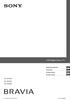 LCD Digital Colour TV Betjeningsvejledning Käyttöohje Bruksanvisning Bruksanvisning DK FI NO SE KDL-55X4500 KDL-46X4500 KDL-40X4500 2008 Sony Corporation 4-108-535-44(1) Indledning Tak, fordi du har valgt
LCD Digital Colour TV Betjeningsvejledning Käyttöohje Bruksanvisning Bruksanvisning DK FI NO SE KDL-55X4500 KDL-46X4500 KDL-40X4500 2008 Sony Corporation 4-108-535-44(1) Indledning Tak, fordi du har valgt
LYDANLEGG TIL HJEMMEBRUK
 LYDANLEGG TIL HJEMMEBRUK Bruksanvisning Komme i gang Plate-/USB-avspilling USB-overføring Tuner BLUETOOTH Håndtegnkontroll Lydjustering Andre operasjoner Ytterligere informasjon MHC-GT4D 2 NO ADVARSEL
LYDANLEGG TIL HJEMMEBRUK Bruksanvisning Komme i gang Plate-/USB-avspilling USB-overføring Tuner BLUETOOTH Håndtegnkontroll Lydjustering Andre operasjoner Ytterligere informasjon MHC-GT4D 2 NO ADVARSEL
KE-42MR1 KE-50MR1. Flat Panel Colour TV DK FI NO SE. Brugervejledning Käyttöohjeet Bruksanvisning Instruktionsbok 4-093-114-32 (2)
 4-093-114-32 (2) Flat Panel Colour TV KE-42MR1 KE-50MR1 2002 Sony Corporation Brugervejledning Käyttöohjeet Bruksanvisning Instruktionsbok DK FI NO SE Brugervejledning DK 1 2 OK Introduktion Vi takker
4-093-114-32 (2) Flat Panel Colour TV KE-42MR1 KE-50MR1 2002 Sony Corporation Brugervejledning Käyttöohjeet Bruksanvisning Instruktionsbok DK FI NO SE Brugervejledning DK 1 2 OK Introduktion Vi takker
Brukerveiledning på dansk for Dymista Nesespray, suspensjon 137 mikrogram / 50 mikrogram per spray (azelastinhydroklorid/flutikasonpropionat)
 Brukerveiledning på dansk for Dymista Nesespray, suspensjon 137 mikrogram / 50 mikrogram per spray (azelastinhydroklorid/flutikasonpropionat) Forberedelse af sprayen Dymista 137 mikrogram/50 mikrogram
Brukerveiledning på dansk for Dymista Nesespray, suspensjon 137 mikrogram / 50 mikrogram per spray (azelastinhydroklorid/flutikasonpropionat) Forberedelse af sprayen Dymista 137 mikrogram/50 mikrogram
VELKOMMEN. La oss komme i gang!
 VELKOMMEN Din nye Get box er klar til bruk og kobles enkelt opp. Den gir deg tilgang til alle TV-kanalene og strømmetjenestene du har valgt fra Get. Disse kan endres i Valgmenyen på Get.no og i Min Get-appen.
VELKOMMEN Din nye Get box er klar til bruk og kobles enkelt opp. Den gir deg tilgang til alle TV-kanalene og strømmetjenestene du har valgt fra Get. Disse kan endres i Valgmenyen på Get.no og i Min Get-appen.
Informasjon til brukeren på dansk EpiPen Jr. 150 mikrogram injeksjonsvæske, oppløsning i ferdigfylt penn
 Informasjon til brukeren på dansk EpiPen Jr. 150 mikrogram injeksjonsvæske, oppløsning i ferdigfylt penn adrenalin INFORMATION TIL BRUGEREN EpiPen Jr. 150 mikrogram, injektionsvæske, opløsning, i forfyldt
Informasjon til brukeren på dansk EpiPen Jr. 150 mikrogram injeksjonsvæske, oppløsning i ferdigfylt penn adrenalin INFORMATION TIL BRUGEREN EpiPen Jr. 150 mikrogram, injektionsvæske, opløsning, i forfyldt
Welcome to the future of play. Hurtigstartveiledning. Norsk CUH-2216A / CUH-2216B
 Welcome to the future of play. Hurtigstartveiledning Norsk CUH-2216A / CUH-2216B 7031175 La oss komme i gang Koble til TV-en. Koble til alt annet før du setter AC-strømledningen i stikkontakten. Visning
Welcome to the future of play. Hurtigstartveiledning Norsk CUH-2216A / CUH-2216B 7031175 La oss komme i gang Koble til TV-en. Koble til alt annet før du setter AC-strømledningen i stikkontakten. Visning
TØRRETUMBLER TØRKETROMMEL BRUGERVEJLEDNING BRUKERHÅNDBOK GTN 37240 G. Document Number 2960310889_DA/180314.0925
 TØRRETUMBLER BRUGERVEJLEDNING TØRKETROMMEL BRUKERHÅNDBOK GTN 37240 G DA NO Document Number 2960310889_DA/180314.0925 Læs denne brugervejledning først! Kære Kunde Tak, fordi du har valgt et Grundig produkt.
TØRRETUMBLER BRUGERVEJLEDNING TØRKETROMMEL BRUKERHÅNDBOK GTN 37240 G DA NO Document Number 2960310889_DA/180314.0925 Læs denne brugervejledning først! Kære Kunde Tak, fordi du har valgt et Grundig produkt.
Velkommen til det fantastiske livet til en PS4-spiller. Hurtigstartveiledning. Norsk CUH-7016B
 Velkommen til det fantastiske livet til en PS4-spiller. Hurtigstartveiledning Norsk CUH-7016B 7028619 La oss komme i gang Koble til TV-en. Følg trinnene til nedenfor for å koble PlayStation 4-systemet
Velkommen til det fantastiske livet til en PS4-spiller. Hurtigstartveiledning Norsk CUH-7016B 7028619 La oss komme i gang Koble til TV-en. Følg trinnene til nedenfor for å koble PlayStation 4-systemet
a skye Bruksanvisning
 a skye Bruksanvisning Innholdsfortegnelse 1 Introduksjon Forklaring av produkt Trådløs teknologi auris skye App Komme i gang Oppsett av AirPlay / DLNA på ditt WiFi nettverk Oppsett av Mac eller PC på ditt
a skye Bruksanvisning Innholdsfortegnelse 1 Introduksjon Forklaring av produkt Trådløs teknologi auris skye App Komme i gang Oppsett av AirPlay / DLNA på ditt WiFi nettverk Oppsett av Mac eller PC på ditt
Alpine CDE 178BT CD/Radio m/bt,tuneit
 Alpine CD/Radio m/bt,tuneit 4x50w, APP direct, 3 linjer (4v), vtuner Denne modellen er perfekt for iphone og Android brukere, med TuneIt app for iphone og Android har du full kontroll over din lydinstillinger,
Alpine CD/Radio m/bt,tuneit 4x50w, APP direct, 3 linjer (4v), vtuner Denne modellen er perfekt for iphone og Android brukere, med TuneIt app for iphone og Android har du full kontroll over din lydinstillinger,
Stellar M 8C. Brugsanvisning.
 Stellar M 8C Brugsanvisning www.rexton.dk Indhold Velkommen 4 Dine høreapparater 5 Apparattype 5 Lær dine høreapparater at kende 6 Dele og betegnelser 7 Brugerkontroller 9 Lytteprogrammer 10 Funktioner
Stellar M 8C Brugsanvisning www.rexton.dk Indhold Velkommen 4 Dine høreapparater 5 Apparattype 5 Lær dine høreapparater at kende 6 Dele og betegnelser 7 Brugerkontroller 9 Lytteprogrammer 10 Funktioner
Lydplanke. Startveiledning HT-ST9
 Lydplanke Startveiledning HT-ST9 Innholdsfortegnelse 1 Innholdet i esken 4 ----------------------------------------------------------------------------------------------------------------------------------------------------------------------------------------------------------------------------------------------------------------------------------------------------------------------------------------------------------------------------------------------------------------------------------------------------------------------------------
Lydplanke Startveiledning HT-ST9 Innholdsfortegnelse 1 Innholdet i esken 4 ----------------------------------------------------------------------------------------------------------------------------------------------------------------------------------------------------------------------------------------------------------------------------------------------------------------------------------------------------------------------------------------------------------------------------------------------------------------------------------
KONTROLLER OG KONTAKTER PÅ LYDLISTENS BAKPANEL KONTROLLER PÅ LYDLISTENS TOPPANEL SAMT FJERNKONTROLLEN. EQ-bryter. Surroundknapp.
 KONTROLLER OG KONTAKTER PÅ LYDLISTENS BAKPANEL KONTROLLER PÅ LYDLISTENS TOPPANEL SAMT FJERNKONTROLLEN EQ-bryter Strømknapp Kildeknapp Volumknapper Surroundknapp Bluetoothknapp Opticalinngangskontakt Aux
KONTROLLER OG KONTAKTER PÅ LYDLISTENS BAKPANEL KONTROLLER PÅ LYDLISTENS TOPPANEL SAMT FJERNKONTROLLEN EQ-bryter Strømknapp Kildeknapp Volumknapper Surroundknapp Bluetoothknapp Opticalinngangskontakt Aux
Brugermanual User Bruksanvisning
 DVD Recorder DVDR610 DVDR615 DVDR616 Brugermanual User Bruksanvisning Visit us at www.p4c.philips.com for service support Brænd din egen dvd Lage din egen dvd 1 1DVDR6xx_Cover_14074 1 9/28/04, 1:39 PM
DVD Recorder DVDR610 DVDR615 DVDR616 Brugermanual User Bruksanvisning Visit us at www.p4c.philips.com for service support Brænd din egen dvd Lage din egen dvd 1 1DVDR6xx_Cover_14074 1 9/28/04, 1:39 PM
Hurtigstartsveiledning. Norsk VTE-1016
 Hurtigstartsveiledning Norsk VTE-1016 7025691 1 Kom i gang! Koble kontrolleren til PlayStation TV-systemet Du kan bruke den trådløse DUALSHOCK 3- eller DUALSHOCK 4-kontrolleren med PS TV-systemet bare
Hurtigstartsveiledning Norsk VTE-1016 7025691 1 Kom i gang! Koble kontrolleren til PlayStation TV-systemet Du kan bruke den trådløse DUALSHOCK 3- eller DUALSHOCK 4-kontrolleren med PS TV-systemet bare
2-Port transmisjons målinger for Anritsu RF og mikrobølge håndholdte instrumenter
 Anritsu brukertips : 2-Port transmisjons målinger for Anritsu RF og mikrobølge håndholdte instrumenter Opsjon 21: Dette brukertips dokumentet beskriver bruk av opsjon 21, med navn Transmission Measurement
Anritsu brukertips : 2-Port transmisjons målinger for Anritsu RF og mikrobølge håndholdte instrumenter Opsjon 21: Dette brukertips dokumentet beskriver bruk av opsjon 21, med navn Transmission Measurement
TØRRETUMBLER TØRKETROMMEL BRUGERVEJLEDNING BRUKERHÅNDBOK GTN 37114 G. Document Number 2960310900_DA/250414.1737
 TØRRETUMBLER BRUGERVEJLEDNING TØRKETROMMEL BRUKERHÅNDBOK GTN 37114 G DA NO Document Number 2960310900_DA/250414.1737 Læs denne brugervejledning først! Kære Kunde Tak, fordi du har valgt et Grundig produkt.
TØRRETUMBLER BRUGERVEJLEDNING TØRKETROMMEL BRUKERHÅNDBOK GTN 37114 G DA NO Document Number 2960310900_DA/250414.1737 Læs denne brugervejledning først! Kære Kunde Tak, fordi du har valgt et Grundig produkt.
Hurtigstartveiledning. Norsk CUH-1116A
 Hurtigstartveiledning Norsk CUH-1116A 7026135 Komme i gang Koble til TV-en. Følg trinnene til nedenfor for å koble PlayStation 4-systemet til TV-en. Visning fra baksiden AC IN-kontakt HDMI OUT-port HDMI-inngangsport
Hurtigstartveiledning Norsk CUH-1116A 7026135 Komme i gang Koble til TV-en. Følg trinnene til nedenfor for å koble PlayStation 4-systemet til TV-en. Visning fra baksiden AC IN-kontakt HDMI OUT-port HDMI-inngangsport
Lydanlegg til hjemmebruk
 Lydanlegg til hjemmebruk Bruksanvisning Komme i gang Plate Tuner USB-enhet BLUETOOTH Lydjustering Annen betjening Ytterligere informasjon MHC-V11 ADVARSEL For å redusere risikoen for brann eller elektrisk
Lydanlegg til hjemmebruk Bruksanvisning Komme i gang Plate Tuner USB-enhet BLUETOOTH Lydjustering Annen betjening Ytterligere informasjon MHC-V11 ADVARSEL For å redusere risikoen for brann eller elektrisk
8: Video- og lydutgang 9: LED-lampe 10: På/av-bryter for LCDskjerm. 11: Utløser for CF-kort 12: Søker 13: LCD-skjerm
 Produktopplysninger : Utløserknapp : Videoopptaksknapp 3: Oppknapp (zoom inn) ( ) 4: Nedknapp (zoom ut) ( ) 5: MENY/OK-knapp På/av-knapp 6: USB-port 7: Kortspor 8: Video- og lydutgang 9: LED-lampe 0: På/av-bryter
Produktopplysninger : Utløserknapp : Videoopptaksknapp 3: Oppknapp (zoom inn) ( ) 4: Nedknapp (zoom ut) ( ) 5: MENY/OK-knapp På/av-knapp 6: USB-port 7: Kortspor 8: Video- og lydutgang 9: LED-lampe 0: På/av-bryter
Bruksanvisning. mp3/mp4 filmspiller 4gb microsd-kortspor. DENVER ELECTRONICS A/S Omega 5A, Soeften DK-8382 Hinnerup. Danmark
 mp3/mp4 filmspiller 4gb microsd-kortspor Bruksanvisning MED ENERETT, OPPHAVSRETT DENVER ELECTRONICS A/S. www.facebook.com/denverelectronics Importert av: DENVER ELECTRONICS A/S Omega 5A, Soeften DK-8382
mp3/mp4 filmspiller 4gb microsd-kortspor Bruksanvisning MED ENERETT, OPPHAVSRETT DENVER ELECTRONICS A/S. www.facebook.com/denverelectronics Importert av: DENVER ELECTRONICS A/S Omega 5A, Soeften DK-8382
BÆRBAR DVD-SPILLER. Les hele bruksanvisningen grundig før du kobler til, bruker eller justerer dette produktet.
 BÆRBAR DVD-SPILLER www.facebook.com/denverelectronics Les hele bruksanvisningen grundig før du kobler til, bruker eller justerer dette produktet. BRUKSANVISNING MTW-1085TWIN Plassering av knapper og kontakter
BÆRBAR DVD-SPILLER www.facebook.com/denverelectronics Les hele bruksanvisningen grundig før du kobler til, bruker eller justerer dette produktet. BRUKSANVISNING MTW-1085TWIN Plassering av knapper og kontakter
DIGITAL KLOKKERADIO MED ALARM OG PROJEKTOR MED TIDSVISNING CR-3301 BRUKSANVISNING. For informasjon og support, se target.no
 DIGITAL KLOKKERADIO MED ALARM OG PROJEKTOR MED TIDSVISNING CR-3301 BRUKSANVISNING For informasjon og support, se target.no ADVARSEL Fare for elektrisk støt Lynsymbolet varsler om fare for ikkeisolerte,
DIGITAL KLOKKERADIO MED ALARM OG PROJEKTOR MED TIDSVISNING CR-3301 BRUKSANVISNING For informasjon og support, se target.no ADVARSEL Fare for elektrisk støt Lynsymbolet varsler om fare for ikkeisolerte,
LP platespiller med PLL radio og USB/SD-MP3 opptaker. Brukerveiledning. Norsk
 LP platespiller med PLL radio og USB/SD-MP3 opptaker Brukerveiledning Norsk Modell 2970 LP platespiller med PLL radio og USB/SD-MP3 opptaker Brukerveiledning Toppdeksel Fjernkontroll Sensor Power Display
LP platespiller med PLL radio og USB/SD-MP3 opptaker Brukerveiledning Norsk Modell 2970 LP platespiller med PLL radio og USB/SD-MP3 opptaker Brukerveiledning Toppdeksel Fjernkontroll Sensor Power Display
Tilkoblingsveiledning (for DSLR-kameraer) Innholdsfortegnelse SB7J01(1A)/ 6MB4121A-01
 SB7J01(1A)/ 6MB4121A-01 Tilkoblingsveiledning (for DSLR-kameraer) No Innholdsfortegnelse Innledning...2 Grensesnittet...2 Problemer med tilkoblingen?...2 Mer om SnapBridge...2 Du trenger...3 Hva du kan
SB7J01(1A)/ 6MB4121A-01 Tilkoblingsveiledning (for DSLR-kameraer) No Innholdsfortegnelse Innledning...2 Grensesnittet...2 Problemer med tilkoblingen?...2 Mer om SnapBridge...2 Du trenger...3 Hva du kan
HEOS 3 QUICK START GUIDE
 HEOS 3 QUICK START GUIDE FØR DU BEGYNNER Påse at du har følgende, og at alt fungerer: Wi-Fi-ruter Internettforbindelse Apple ios eller Android mobilenhet koblet til nettverket ditt 1 TRINN 1: TA DEN UT
HEOS 3 QUICK START GUIDE FØR DU BEGYNNER Påse at du har følgende, og at alt fungerer: Wi-Fi-ruter Internettforbindelse Apple ios eller Android mobilenhet koblet til nettverket ditt 1 TRINN 1: TA DEN UT
Vort Vario Dansk /PSTL 1
 Vort Vario Dansk 1 2 Læs venligst instruktionerne inden installation og ibrugtagning. Thermex tager ikke ansvar for skader forvoldt på grund af at brugsvejledningen ikke har været fulgt. Dette apparat
Vort Vario Dansk 1 2 Læs venligst instruktionerne inden installation og ibrugtagning. Thermex tager ikke ansvar for skader forvoldt på grund af at brugsvejledningen ikke har været fulgt. Dette apparat
BRUKERMANUAL BERG DAB+ digital Radio m/alarm
 BRUKERMANUAL BERG DAB+ digital Radio m/alarm Vennligst les brukermanualen nøye før bruk! BRUKE RADIOEN FOR FØRSTE GANG: TILKOPLING/STRØMFORSYNING: 1. Tilkopling av strømforsyning: a. Strømforsyningsenhet
BRUKERMANUAL BERG DAB+ digital Radio m/alarm Vennligst les brukermanualen nøye før bruk! BRUKE RADIOEN FOR FØRSTE GANG: TILKOPLING/STRØMFORSYNING: 1. Tilkopling av strømforsyning: a. Strømforsyningsenhet
DDR-47BT. Bruksanvisning Norsk
 DDR-47BT Bruksanvisning Norsk Innhold Introduksjon................................. 2-8 Kontroller og tilkoblinger....................... 2-4 Fjernkontroll................................ 5 Ikon på skjerm..............................
DDR-47BT Bruksanvisning Norsk Innhold Introduksjon................................. 2-8 Kontroller og tilkoblinger....................... 2-4 Fjernkontroll................................ 5 Ikon på skjerm..............................
Arnstein Andreassen. Windows media series? Familie av digital media software
 Arnstein Andreassen Windows media series? Familie av digital media software 1 Windows media Format Windows Media Codecs Lyd Wma Wma 9 Professional Video Wmv WmvHD Proprietære codecs... Så følger reklamen..
Arnstein Andreassen Windows media series? Familie av digital media software 1 Windows media Format Windows Media Codecs Lyd Wma Wma 9 Professional Video Wmv WmvHD Proprietære codecs... Så følger reklamen..
Sådan optimerer du dine. call to action-knapper
 Sådan optimerer du dine call to action-knapper 213,16% flere konverteringer Statistisk signifikansniveau: 99% Lille ændring på siden STOR EFFEKT på beslutningen Det kritiske punkt mellem bounce og konvertering
Sådan optimerer du dine call to action-knapper 213,16% flere konverteringer Statistisk signifikansniveau: 99% Lille ændring på siden STOR EFFEKT på beslutningen Det kritiske punkt mellem bounce og konvertering
COMET VIRKELIG TRÅDLØSE ØREPROPPER
 Advarsel: For å forhindre potensiell hørselsskade er det anbefalt at du ikke hører på musikk på høyt volum over lengre perioder. Tenk på din egen sikkerhet og vær oppmerksom på hva som skjer i omgivelsene
Advarsel: For å forhindre potensiell hørselsskade er det anbefalt at du ikke hører på musikk på høyt volum over lengre perioder. Tenk på din egen sikkerhet og vær oppmerksom på hva som skjer i omgivelsene
TRÅDLØS TILKOBLING. resound.com. Utvid din høreopplevelse
 TRÅDLØS TILKOBLING resound.com Utvid din høreopplevelse Opplev fordelene med Smart Hearing Smart Hearing kobler deg til verden og hjelper deg med å leve livet slik du ønsker. Tenk deg å besøke en travel
TRÅDLØS TILKOBLING resound.com Utvid din høreopplevelse Opplev fordelene med Smart Hearing Smart Hearing kobler deg til verden og hjelper deg med å leve livet slik du ønsker. Tenk deg å besøke en travel
Start her. Start her. Brukere med USB-kabel : Ikke koble til USB-kabelen før du blir bedt om det.
 Start her Start her 1 Brukere med USB-kabel : Ikke koble til USB-kabelen før du blir bedt om det. Brugere med USB-kabel : Tilslut ikke USB-kablet, før du bliver bedt om det. 2 HP Photosmart Premium Fax
Start her Start her 1 Brukere med USB-kabel : Ikke koble til USB-kabelen før du blir bedt om det. Brugere med USB-kabel : Tilslut ikke USB-kablet, før du bliver bedt om det. 2 HP Photosmart Premium Fax
Hurtigstartveiledning for Arlo Baby
 Hurtigstartveiledning for Arlo Baby Innholdet i esken Arlo Babykamera USB-strømkabel USB-strømadapter (varierer fra region til region) Veggmonteringsplate Skruer og ankere for montering 3 Skaff deg Arlo-appen
Hurtigstartveiledning for Arlo Baby Innholdet i esken Arlo Babykamera USB-strømkabel USB-strømadapter (varierer fra region til region) Veggmonteringsplate Skruer og ankere for montering 3 Skaff deg Arlo-appen
M S U D E T A S R Y G S. Bruksanvisning
 M S U D I E C T A S R Y G S E T E T M N I Bruksanvisning Start Viktig informasjon Vennligst les bruksanvisning før du begynner å bruke din Vita R4. 1 Antennetilkobling (monter vedlagte teleskopantenne
M S U D I E C T A S R Y G S E T E T M N I Bruksanvisning Start Viktig informasjon Vennligst les bruksanvisning før du begynner å bruke din Vita R4. 1 Antennetilkobling (monter vedlagte teleskopantenne
Indledning Oversigt Dansk Indstilling Norsk Anvendelse enska Sv Suomi Tilslutningsmuligheder Español Praktiske oplysninger rtuguês
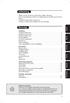 Indledning Tillykke med dit nye fjernsyn og tak fordi du valgte netop dette. Denne brugervejledning er lavet for at hjælpe dig med at installere og anvende dit fjernsyn. Vi opfordrer dig til at læse den
Indledning Tillykke med dit nye fjernsyn og tak fordi du valgte netop dette. Denne brugervejledning er lavet for at hjælpe dig med at installere og anvende dit fjernsyn. Vi opfordrer dig til at læse den
Trådløs multimedieadapter. Velkommen. Instruks for hurtigstart. 1 Installere 2 Kople til 3 Gled deg!
 NO Trådløs multimedieadapter SLM5500 Velkommen Instruks for hurtigstart 1 Installere Kople til Gled deg! Hva er i esken Welcome Quick start guide 1 Install Connect Enjoy a. SLM5500 trådløs multimedieadapter
NO Trådløs multimedieadapter SLM5500 Velkommen Instruks for hurtigstart 1 Installere Kople til Gled deg! Hva er i esken Welcome Quick start guide 1 Install Connect Enjoy a. SLM5500 trådløs multimedieadapter
Trinitron Colour Television
 4-89-43-31 (1) R 4894331 Trinitron Colour Television Betjeningsvejledning Manual de Instrucciones Kayttöohje Bruksanvisning Instruções de funcionamento Styrfunktioner DK ES FI NO PT SE KV-36FS76 E 22 Sony
4-89-43-31 (1) R 4894331 Trinitron Colour Television Betjeningsvejledning Manual de Instrucciones Kayttöohje Bruksanvisning Instruções de funcionamento Styrfunktioner DK ES FI NO PT SE KV-36FS76 E 22 Sony
MANUELT Musikkmikser. DJS-3010 www. facebook. com/denverelectronics
 MANUELT Musikkmikser DJS-3010 www. facebook. com/denverelectronics Panelfunksjoner 1. Tidligere 2. Modus 1 3. Spill av/pause 4. Modus 2 5. Neste 6. Lys 7. Tidligere 8. Musikk 1 9. Spill av/pause 10. Musikk
MANUELT Musikkmikser DJS-3010 www. facebook. com/denverelectronics Panelfunksjoner 1. Tidligere 2. Modus 1 3. Spill av/pause 4. Modus 2 5. Neste 6. Lys 7. Tidligere 8. Musikk 1 9. Spill av/pause 10. Musikk
BRUKSANVISNING SKAGEN
 BRUKSANVISNING SKAGEN Takk for at du valgte din digitale portable radio med DAB-teknologi fra mydab. Vi tar gjerne imot dine meninger og synspunkter på vår epost-adresse: mydab@ veibel.no Nyheter og info
BRUKSANVISNING SKAGEN Takk for at du valgte din digitale portable radio med DAB-teknologi fra mydab. Vi tar gjerne imot dine meninger og synspunkter på vår epost-adresse: mydab@ veibel.no Nyheter og info
GA310 Vibration Steering Wheel RS-100
 GA310 Vibration Steering Wheel RS-100 Legg merke til! Utsett ikke Vibration Steering Wheel RS-100 for ekstreme temperaturer. Plasser ikke enheten i direkte sollys eller nær varmekilder. Bruk ikke Vibration
GA310 Vibration Steering Wheel RS-100 Legg merke til! Utsett ikke Vibration Steering Wheel RS-100 for ekstreme temperaturer. Plasser ikke enheten i direkte sollys eller nær varmekilder. Bruk ikke Vibration
Bruksanvisning Streaming med Slingstudio Versjon:
 Bruksanvisning Streaming med Slingstudio 2018-19 Versjon: 21.09.2018 Dere har fått utdelt en utstyrspakke som inneholder følgende: SlingStudio Hub m/strømkabel og hdmi-kabel mot kamera SlingStudio USB
Bruksanvisning Streaming med Slingstudio 2018-19 Versjon: 21.09.2018 Dere har fått utdelt en utstyrspakke som inneholder følgende: SlingStudio Hub m/strømkabel og hdmi-kabel mot kamera SlingStudio USB
Hjemmekinoanlegg. Startveiledning HT-XT1
 Hjemmekinoanlegg Startveiledning HT-XT1 Innholdsfortegnelse Oppsett 1 Innholdet i esken 3 2 Installasjon 4 3 Tilkobling 6 4 Slå på systemet 8 5 Lyd 9 Grunnleggende funksjoner Glede av lydeffektene 10 Lytte
Hjemmekinoanlegg Startveiledning HT-XT1 Innholdsfortegnelse Oppsett 1 Innholdet i esken 3 2 Installasjon 4 3 Tilkobling 6 4 Slå på systemet 8 5 Lyd 9 Grunnleggende funksjoner Glede av lydeffektene 10 Lytte
Før i tiden krydde det av små sjapper TA MED UNDERHOLDNINGEN PÅ TUR:
 TA MED UNDERHOLDNINGEN PÅ TUR: OVERSIKT VANSKELIGHETSGRAD Lett Middels Vanskelig Legg dvd-filmer på FOR PC-ER MED Windows 8 Windows 7 Windows Vista Windows XP FOR BRETT MED Android ios (Apple) DETTE TRENGER
TA MED UNDERHOLDNINGEN PÅ TUR: OVERSIKT VANSKELIGHETSGRAD Lett Middels Vanskelig Legg dvd-filmer på FOR PC-ER MED Windows 8 Windows 7 Windows Vista Windows XP FOR BRETT MED Android ios (Apple) DETTE TRENGER
Trinitron Colour Television
 32FQ80 B5 E(05) Cover.fm Page 1 Wednesday, May 29, 2002 4:19 PM 4-087-551-31(2) R Trinitron Colour Television Betjeningsvejledning Manual de Instrucciones Kayttöohje Bruksanvisning Instruções de funcionamento
32FQ80 B5 E(05) Cover.fm Page 1 Wednesday, May 29, 2002 4:19 PM 4-087-551-31(2) R Trinitron Colour Television Betjeningsvejledning Manual de Instrucciones Kayttöohje Bruksanvisning Instruções de funcionamento
Hurtigstart-guide SE888
 Hurtigstart-guide SE888 Eskens innhold Håndsett * Basestasjon Lader * Strømadapter * Telefonledning ** Hurtigstartveiledning CD-rom Garanti Merk * I pakker med flere håndsett er det ekstra håndsett, ladere
Hurtigstart-guide SE888 Eskens innhold Håndsett * Basestasjon Lader * Strømadapter * Telefonledning ** Hurtigstartveiledning CD-rom Garanti Merk * I pakker med flere håndsett er det ekstra håndsett, ladere
MUVI ATOM micro DV Produkt Innhold
 MUVI ATOM micro DV Produkt Innhold 1 x veho MUVI ATOM micro DV kamera 1 x micro SD kort 1 x USB Kabel 1 x MUVI ATOM programvare 1 x MUVI ATOM fjærfeste klips 1 x MUVI ATOM hals kjede 1 x MUVI ATOM bæreveske
MUVI ATOM micro DV Produkt Innhold 1 x veho MUVI ATOM micro DV kamera 1 x micro SD kort 1 x USB Kabel 1 x MUVI ATOM programvare 1 x MUVI ATOM fjærfeste klips 1 x MUVI ATOM hals kjede 1 x MUVI ATOM bæreveske
Lydplanke. Startveiledning HT-CT370
 Lydplanke Startveiledning HT-CT370 Innholdsfortegnelse Oppsett 1 Innholdet i esken 4 2 Installasjon 5 3 Tilkobling 6 4 Slå på systemet 8 5 Lytte til lyden 9 Grunnleggende funksjoner Glede av lydeffektene
Lydplanke Startveiledning HT-CT370 Innholdsfortegnelse Oppsett 1 Innholdet i esken 4 2 Installasjon 5 3 Tilkobling 6 4 Slå på systemet 8 5 Lytte til lyden 9 Grunnleggende funksjoner Glede av lydeffektene
